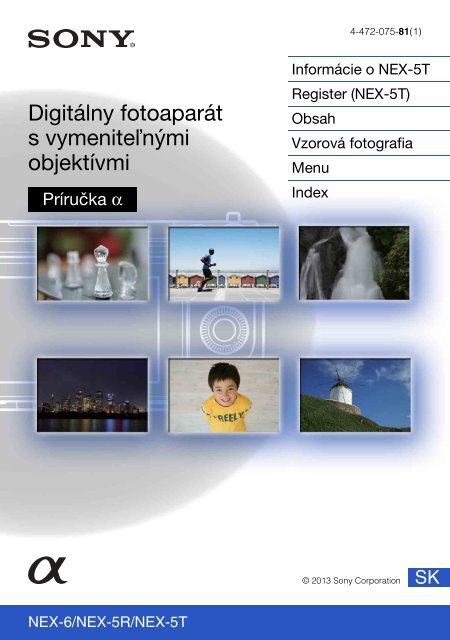Sony NEX-5TY - NEX-5TY Guida all’uso Slovacco
Sony NEX-5TY - NEX-5TY Guida all’uso Slovacco
Sony NEX-5TY - NEX-5TY Guida all’uso Slovacco
You also want an ePaper? Increase the reach of your titles
YUMPU automatically turns print PDFs into web optimized ePapers that Google loves.
4-472-075-81(1)<br />
Digitálny fotoaparát<br />
s vymeniteľnými<br />
objektívmi<br />
Príručka α<br />
Informácie o <strong>NEX</strong>-5T<br />
Register (<strong>NEX</strong>-5T)<br />
Obsah<br />
Vzorová fotografia<br />
Menu<br />
Index<br />
© 2013 <strong>Sony</strong> Corporation<br />
SK<br />
<strong>NEX</strong>-6/<strong>NEX</strong>-5R/<strong>NEX</strong>-5T
Informácie o <strong>NEX</strong>-5T<br />
<strong>NEX</strong>-5T je vybavený všetkými funkciami modelu <strong>NEX</strong>-5R.<br />
V tejto časti „Informácie o <strong>NEX</strong>-5T“ sú popísané všetky pridané funkcie modelu<br />
<strong>NEX</strong>-5T, spôsob ich používania, ako aj rozdiely medzi modelmi <strong>NEX</strong>-5R a <strong>NEX</strong>-<br />
5T.<br />
Zdieľané funkcie medzi <strong>NEX</strong>-5R a <strong>NEX</strong>-5T nájdete uvedené v iných častiach ako<br />
„Informácie o <strong>NEX</strong>-5T“.<br />
Pozrite si aj návod na používanie modelu <strong>NEX</strong>-5T a leták „Wi-Fi Connection/<br />
One-touch (NFC) Guide“.<br />
Pridané funkcie modelu <strong>NEX</strong>-5T<br />
Informácie o<br />
<strong>NEX</strong>-5T<br />
Register<br />
(<strong>NEX</strong>-5T)<br />
Nasledujúce funkcie boli pridané k <strong>NEX</strong>-5T v porovnaní s <strong>NEX</strong>-5R.<br />
Pridané funkcie<br />
Funkcie jedným dotykom<br />
Zdieľanie jedným<br />
dotykom<br />
(Send to Smartphone)<br />
Smart Remote Embedded<br />
One-touch(NFC)<br />
Airplane Mode<br />
Popis<br />
Jediným dotykom fotoaparát automaticky nastaví SSID a<br />
heslo na pripojenie k smartfónu alebo tabletovému<br />
počítaču so systémom Android kompatibilnému s funkciou<br />
NFC.<br />
Keď je fotoaparát v režime prehrávania, jedným dotykom<br />
môžete pripojiť fotoaparát k smartfónu so systémom<br />
Android kompatibilnému s funkciou NFC a odoslať zábery<br />
do smartfónu.<br />
Svoj smartfón môžete použiť ako diaľkový ovládač<br />
fotoaparátu. Použite predvolenú aplikáciu z výroby [Smart<br />
Remote Embedded] vo fotoaparáte.<br />
Ak používate smartfón so systémom Android<br />
kompatibilný s funkciou NFC, môžete pripojiť fotoaparát k<br />
smartfónu jednodotykovým úkonom (Ďiaľkové ovládanie<br />
jedným dotykom).<br />
Môžete vyvolať aplikáciu nainštalovanú vo fotoaparáte<br />
priložením smartfónu so systémom Android<br />
kompatibilného s funkciou NFC k fotoaparátu.<br />
Pri nastupovaní do lietadla, atď. môžete dočasne vypnúť<br />
všetky funkcie Wi-Fi a NFC.<br />
z Informácie o funkcii NFC<br />
NFC je technológia, ktorá umožňuje bezdrôtovú komunikáciu s krátkym dosahom<br />
medzi rôznymi zariadeniami, ako sú mobilné telefóny alebo IC tagy, atď. Funkcia<br />
NFC zjednodušuje prenos dát jediným dotykom určeného dotykového bodu.<br />
• NFC (Near Field Communication) je medzinárodný štandard bezdrôtovej<br />
komunikácie s krátkym dosahom.<br />
i SK
Premenované funkcie pri modeli<br />
<strong>NEX</strong>-5T<br />
Pri modeli <strong>NEX</strong>-5T sú premenované nasledujúce funkcie oproti modelu <strong>NEX</strong>-5R,<br />
ale ich obsah sa zachoval.<br />
Ak chcete vyhľadať tieto funkcie v tejto príručke, použite názvy funkcií modelu<br />
<strong>NEX</strong>-5R.<br />
Názov funkcie modelu <strong>NEX</strong>-5R<br />
Object Tracking<br />
Reset View on Smartphone<br />
View on Smartphone<br />
Názov funkcie modelu <strong>NEX</strong>-5T<br />
Tracking Focus<br />
SSID/PW Reset<br />
Send to Smartphone<br />
Informácie o<br />
<strong>NEX</strong>-5T<br />
Register<br />
(<strong>NEX</strong>-5T)<br />
Zdieľanie jedným dotykom<br />
(Odoslanie záberu do smartfónu)<br />
Jediným dotykom môžete pripojiť fotoaparát k smartfónu so systémom Android<br />
vybavenému funkciou NFC a odoslať záber zobrazený vo fotoaparáte priamo do<br />
smartfónu.<br />
Stiahnite a nainštalujte si aplikáciu „PlayMemories Mobile“ z obchodu s<br />
aplikáciami smartfónu.<br />
Ak je už aplikácia „PlayMemories Mobile“ vo vašom smartfóne nainštalovaná,<br />
nezabudnite ju aktualizovať na najnovšiu verziu.<br />
Podrobnosti o „PlayMemories Mobile“ nájdete na podpornej stránke<br />
(http://www.sony.net/pmm/).<br />
Spôsob odoslania záberov do smartfónu s iPhone alebo systémom Android bez<br />
funkcie NFC nájdete uvedený v časti „Odoslanie záberov bez použitia funkcie<br />
NFC“.<br />
1 Zobrazte vo fotoaparáte samostatný záber,<br />
ktorý sa má odoslať.<br />
2 Aktivujte funkciu NFC smartfónu.<br />
• Spôsob aktivácie funkcie NFC nájdete uvedený v návode na obsluhu smartfónu.<br />
Pokračovanie r<br />
ii SK
3 Priložte smartfón k fotoaparátu so<br />
zarovnaním oboch značiek N.<br />
Fotoaparát sa pripojí k smartfónu a v smartfóne sa<br />
automaticky spustí „PlayMemories Mobile“ a<br />
napokon sa zobrazený záber odošle do smartfónu.<br />
Informácie o<br />
<strong>NEX</strong>-5T<br />
• Funkcia NFC je dostupná len vtedy, keď sa (značka N) zobrazí vo fotoaparáte.<br />
• Podržte smartfón priložený k fotoaparátu na viac ako dve sekundy dovtedy, kým sa nespustí<br />
„PlayMemories Mobile“.<br />
• Ak neviete na smartfóne nájsť značku N, overte si umiestnenie dotykového bodu v návode na<br />
obsluhu smartfónu.<br />
• Veľkosť záberu, ktorý sa má odoslať do smartfónu, si môžete vybrať z možností [Original],<br />
[2M] alebo [VGA]. Ak chcete zmeniť veľkosť záberu: Pre systém Android zvoľte [Image<br />
quality] v ponuke „PlayMemories Mobile“ a pre iPhone zvoľte ponuku nastavenia t<br />
„PlayMemories Mobile“ t [Image quality].<br />
Register<br />
(<strong>NEX</strong>-5T)<br />
Poznámky<br />
• Keď sa na displeji fotoaparátu zobrazujú zábery v režime miniatúrnych náhľadov, zábery sa<br />
pomocou zdielania jedným dotykom nedajú odosielať.<br />
• Keď je [Airplane Mode] nastavený na [On], nie je možné pripojiť fotoaparát k smartfónu.<br />
Nastavte [Airplane Mode] na [Off].<br />
• Zábery vo formáte RAW sa pri odosielaní skonvertujú do formátu JPEG.<br />
• Videozáznamy vo formáte AVCHD sa nedajú odosielať.<br />
z Prechod na webovú stránku na stiahnutie „PlayMemories<br />
Mobile“ jedným dotykom<br />
Keď priložíte smartfón so systémom Android kompatibilný s funkciou NFC k značke<br />
N na fotoaparáte, a ak nie je program „PlayMemories Mobile“ nainštalovaný v<br />
danom smartfóne, internetový prehliadač spustí a zobrazí obchod s aplikáciami, aby<br />
bolo možné stiahnuť „PlayMemories Mobile“.<br />
iii SK
Voľba požadovaného režimu a<br />
odosielanie záberov (Send to<br />
Smartphone)<br />
Nastavte režim voľby záberov a potom odošlite zábery do smartfónu.<br />
Stiahnite a nainštalujte si aplikáciu „PlayMemories Mobile“ z obchodu s<br />
aplikáciami smartfónu.<br />
Ak je už aplikácia „PlayMemories Mobile“ vo vašom smartfóne nainštalovaná,<br />
nezabudnite ju aktualizovať na najnovšiu verziu.<br />
Podrobnosti o „PlayMemories Mobile“ nájdete na podpornej stránke<br />
(http://www.sony.net/pmm/).<br />
Informácie o<br />
<strong>NEX</strong>-5T<br />
Register<br />
(<strong>NEX</strong>-5T)<br />
Pripojenie fotoaparátu k smartfónu pomocou<br />
pripojenia jedným dotykom.<br />
1 MENU t [Playback] t [Send to Smartphone] t požadovaný režim.<br />
• Keď stlačíte (Send to Smartphone) na fotoaparáte, prejdite na krok 1 z [Select on This<br />
Device].<br />
Select on This Device<br />
Select on Smartphone<br />
Voľba záberov, ktoré sa majú odoslať do smartfónu z<br />
fotoaparátu.<br />
1Zvoľte režim z možností [This Image], [All Images on<br />
This Date], [All Movie(MP4) on Date] alebo<br />
[Multiple Images].<br />
2[OK] t z na ovládacom koliesku<br />
Ak zvolíte [Multiple Images], zvoľte požadované<br />
zábery pomocou z na ovládacom koliesku a potom<br />
stlačte [OK] t z.<br />
Na displeji smartfónu sa zobrazia všetky zábery uložené<br />
pamäťovej karte fotoaparátu.<br />
Keď je fotoaparát pripravený na pripojenie, zobrazí<br />
sa prostredie s informáciami.<br />
2 Aktivujte funkciu NFC smartfónu.<br />
Pokračovanie r<br />
iv SK
3 Priložte smartfón k fotoaparátu so<br />
zarovnaním oboch značiek N.<br />
Fotoaparát sa pripojí k smartfónu a v smartfóne sa<br />
spustí „PlayMemories Mobile“ a napokon sa<br />
zvolené zábery odošlú do smartfónu.<br />
Informácie o<br />
<strong>NEX</strong>-5T<br />
• Funkcia NFC je dostupná len vtedy, keď sa (značka N) zobrazí vo fotoaparáte.<br />
• Podržte smartfón priložený k fotoaparátu na viac ako dve sekundy dovtedy, kým sa nespustí<br />
„PlayMemories Mobile“.<br />
• Ak neviete na smartfóne nájsť značku N, overte si umiestnenie dotykového bodu v návode na<br />
obsluhu smartfónu.<br />
• Veľkosť záberu, ktorý sa má odoslať do smartfónu, si môžete vybrať z možností [Original],<br />
[2M] alebo [VGA]. Ak chcete zmeniť veľkosť záberu: Pre systém Android zvoľte [Image<br />
quality] v ponuke „PlayMemories Mobile“ a pre iPhone zvoľte ponuku nastavenia t<br />
„PlayMemories Mobile“ t [Image quality].<br />
Register<br />
(<strong>NEX</strong>-5T)<br />
Poznámky<br />
• Keď je [Airplane Mode] nastavený na [On], nie je možné pripojiť fotoaparát k smartfónu.<br />
Nastavte [Airplane Mode] na [Off].<br />
• Zábery vo formáte RAW sa pri odosielaní skonvertujú do formátu JPEG.<br />
• Videozáznamy vo formáte AVCHD sa nedajú odosielať.<br />
Odoslanie záberov bez použitia funkcie NFC<br />
1 MENU t [Playback] t [Send to Smartphone] t požadovaný režim.<br />
• Keď stlačíte (Send to Smartphone) na fotoaparáte, prejdite na krok 1 z [Select on This<br />
Device].<br />
Select on This Device<br />
Select on Smartphone<br />
Voľba záberov, ktoré sa majú odoslať do smartfónu z<br />
fotoaparátu.<br />
1Zvoľte režim z možností [This Image], [All Images on<br />
This Date], [All Movie(MP4) on Date] alebo<br />
[Multiple Images].<br />
2[OK] t z na ovládacom koliesku<br />
Ak zvolíte [Multiple Images], zvoľte požadované<br />
zábery pomocou z na ovládacom koliesku a potom<br />
stlačte [OK] t z.<br />
Na displeji smartfónu sa zobrazia všetky zábery uložené<br />
pamäťovej karte fotoaparátu.<br />
Keď je fotoaparát pripravený na pripojenie, zobrazí<br />
sa prostredie s informáciami.<br />
Pokračovanie r<br />
v SK
2 Pripojte smartfón k fotoaparátu pomocou názvu SSID a hesla v prostredí<br />
s informáciami.<br />
• Veľkosť záberu, ktorý sa má odoslať do smartfónu, si môžete vybrať z možností [Original],<br />
[2M] alebo [VGA]. Ak chcete zmeniť veľkosť záberu: Pre systém Android zvoľte [Image<br />
quality] v ponuke „PlayMemories Mobile“ a pre iPhone zvoľte ponuku nastavenia t<br />
„PlayMemories Mobile“ t [Image quality].<br />
[Pre Android]<br />
[Pre iPhone]<br />
Pripojenie smartfónu so systémom Android k fotoaparátu<br />
Informácie o<br />
<strong>NEX</strong>-5T<br />
Register<br />
(<strong>NEX</strong>-5T)<br />
1 Spustite „PlayMemories Mobile“ vo svojom<br />
smartfóne.<br />
2 Zvoľte názov modelu tohto fotoaparátu<br />
(DIRECT-xxxx:<strong>NEX</strong>-5T).<br />
3 Zadajte heslo, ktoré sa zobrazuje na displeji<br />
fotoaparátu.<br />
Smartfón sa pripojí k fotoaparátu.<br />
Pripojenie zariadenia iPhone k fotoaparátu<br />
1 Zvoľte názov modelu tohto fotoaparátu<br />
(DIRECT-xxxx:<strong>NEX</strong>-5T) v prostredí<br />
nastavenia Wi-Fi vášho smartfónu.<br />
Pokračovanie r<br />
vi SK
2 Zadajte heslo, ktoré sa zobrazuje na displeji<br />
fotoaparátu.<br />
Smartfón sa pripojí k fotoaparátu.<br />
3 Spustite „PlayMemories Mobile“ v<br />
smartfóne.<br />
Informácie o<br />
<strong>NEX</strong>-5T<br />
Poznámky<br />
• Keď je [Airplane Mode] nastavený na [On], nie je možné pripojiť fotoaparát k smartfónu.<br />
Nastavte [Airplane Mode] na [Off].<br />
• Zábery vo formáte RAW sa pri odosielaní skonvertujú do formátu JPEG.<br />
• Videozáznamy vo formáte AVCHD sa nedajú odosielať.<br />
Register<br />
(<strong>NEX</strong>-5T)<br />
vii SK
Smart Remote Embedded<br />
Smartfón môžete použiť ako diaľkový ovládač fotoaparátu a snímať statické<br />
zábery. Statické zábery nasnímané prostredníctvom diaľkového ovládača sa<br />
odosielajú z fotoaparátu do smartfónu.<br />
Stiahnite a nainštalujte si aplikáciu „PlayMemories Mobile“ z obchodu s<br />
aplikáciami smartfónu.<br />
Ak je už aplikácia „PlayMemories Mobile“ vo vašom smartfóne nainštalovaná,<br />
nezabudnite ju aktualizovať na najnovšiu verziu.<br />
Podrobnosti o „PlayMemories Mobile“ nájdete na podpornej stránke<br />
(http://www.sony.net/pmm/).<br />
Spôsob odoslania záberov do smartfónu s iPhone alebo systémom Android bez<br />
funkcie NFC nájdete uvedený v časti „Spustenie [Smart Remote Embedded] bez<br />
použitia ďiaľkového ovládania jedným dotykom“.<br />
Informácie o<br />
<strong>NEX</strong>-5T<br />
Register<br />
(<strong>NEX</strong>-5T)<br />
Spustenie [Smart Remote Embedded] pomocou<br />
ďiaľkového ovládania jedným dotykom<br />
Pomocou jednodotykového úkonu môžete pripojiť fotoaparát k smartfónu so<br />
systémom Android kompatibilnému s funkciou NFC a ovládať fotoaparát a<br />
snímať statické zábery diaľkovo pomocou smartfónu ako ovládača (Ďiaľkové<br />
ovládanie jedným dotykom).<br />
1 Aktivujte funkciu NFC smartfónu.<br />
2 Prepnite fotoaparát do režimu snímania.<br />
3 Priložte smartfón k fotoaparátu so<br />
zarovnaním oboch značiek N.<br />
Smartfón sa pripojí k fotoaparátu a spustí sa<br />
„PlayMemories Mobile“. Vo fotoaparáte sa spustí<br />
[Smart Remote Embedded].<br />
• Funkcia NFC je dostupná len vtedy, keď sa (značka<br />
N) zobrazí vo fotoaparáte.<br />
• Podržte smartfón priložený k fotoaparátu na viac ako dve sekundy dovtedy, kým sa nespustí<br />
„PlayMemories Mobile“.<br />
• Ak neviete na smartfóne nájsť značku N, overte si umiestnenie dotykového bodu v návode na<br />
obsluhu smartfónu.<br />
• Ak sa [Smart Remote Embedded] nespustí, najprv zvoľte [Smart Remote Embedded] pod<br />
MENU t [Setup] t [One-touch(NFC)].<br />
Poznámky<br />
• Keď je [Airplane Mode] nastavený na [On], nie je možné pripojiť fotoaparát k smartfónu.<br />
Nastavte [Airplane Mode] na [Off].<br />
Pokračovanie r<br />
viii SK
Spustenie [Smart Remote Embedded] bez<br />
použitia ďiaľkového ovládania jedným dotykom<br />
1 MENU t [Application] t [Smart Remote Embedded].<br />
2 Keď je fotoaparát pripravený na pripojenie,<br />
na displeji fotoaparátu sa zobrazí prostredie<br />
s informáciami. Pripojte smartfón k<br />
fotoaparátu podľa uvedených informácií.<br />
[Pre Android]<br />
[Pre iPhone]<br />
Informácie o<br />
<strong>NEX</strong>-5T<br />
Register<br />
(<strong>NEX</strong>-5T)<br />
Ovládanie fotoaparátu pomocou [Smart Remote<br />
Embedded]<br />
Skontrolujte kompozíciu záberu na displeji smartfónu a potom stlačením tlačidla<br />
spúšte (A) na smartfóne nasnímajte záber.<br />
• Pomocou tlačidla (B) môžete zmeniť nastavenia [EV], [Self-Timer] a [Review<br />
Check].<br />
Poznámky<br />
• [Smart Remote Embedded] je dostupný, keď je režim snímania nastavený na [Intelligent Auto],<br />
[Scene Selection], [Manual Exposure], [Shutter Priority], [Aperture Priority] alebo [Program<br />
Auto]. Keď je režim snímania nastavený na iný režim, ako sú vyššie uvedené režimy, automaticky<br />
sa prepne do [Intelligent Auto].<br />
• [Smart Remote Embedded] nie je dostupný pre snímanie videozáznamov.<br />
• Keď je [Quality] nastavená na [RAW] alebo [RAW & JPEG], automaticky sa zmení na [Fine].<br />
• Aj keď nie je pamäťová karta vložená vo fotoaparáte, statické zábery môžete snímať a odosielať<br />
do smartfónu. Nasnímané zábery sa však v tomto prípade neuložia do fotoaparátu.<br />
ix SK
One-touch(NFC)<br />
Môžete vyvolať požadovanú aplikáciu z ponuky aplikácií fotoaparátu priložením<br />
smartfónu so systémom Android kompatibilného s funkciou NFC k fotoaparátu.<br />
Ak má vyvolaná aplikácia funkciu, ktorá spolupracuje so smartfónom, fotoaparát<br />
sa pripojí k smartfónu prostredníctvom Wi-Fi.<br />
Ak chcete používať túto funkciu, vopred zaregistrujte požadovanú aplikáciu.<br />
1 MENU t [Setup] t [One-touch(NFC)] t požadovaná aplikácia.<br />
2 Prepnite fotoaparát do režimu snímania.<br />
3 Na viac ako dve sekundy podržte smartfón so systémom Android<br />
kompatibilný s funkciou NFC priložený k značke N na tomto fotoaparáte.<br />
• „PlayMemories Mobile“ sa spustí v smartfóne a aplikácia, ktorú ste zaregistrovali v Kroku 1,<br />
sa spustí vo fotoaparáte.<br />
Poznámky<br />
• Keď je fotoaparát v režime prehliadania, zaregistrovaná aplikácia sa nespustí, aj keď priložíte<br />
smartfón k fotoaparátu.<br />
• Keď vyvoláte aplikáciu jedným dotykom, a hoci daná aplikácia nebude spolupracovať so<br />
smartfónom, „PlayMemories Mobile“ sa v smartfóne spustí. Zatvorte „PlayMemories Mobile“<br />
bez vykonania úkonu.<br />
Informácie o<br />
<strong>NEX</strong>-5T<br />
Register<br />
(<strong>NEX</strong>-5T)<br />
Airplane Mode<br />
Pri nastupovaní do lietadla, atď. môžete dočasne vypnúť všetky funkcie Wi-Fi a<br />
NFC.<br />
1 MENU t [Setup] t [Airplane Mode] t požadovaný režim.<br />
• Ak nastavíte [Airplane Mode] na [On], na displeji sa zobrazí značka (lietadlo).<br />
x SK
Riešenie problémov<br />
Wi-Fi/NFC<br />
Nedá sa nájsť bezdrôtový prístupový bod, ku ktorému by bolo možné sa pripojiť.<br />
• Je možné, že sa bezdrôtové prístupové body nezobrazujú na displeji fotoaparátu kvôli stavu<br />
signálu. Fotoaparát umiestnite bližšie k bezdrôtovému prístupovému bodu.<br />
• Bezdrôtové prístupové body sa nemusia zobraziť na displeji fotoaparátu, a to v závislosti od<br />
nastavení prístupových bodov. Pozrite si návod na obsluhu daného bezdrôtového<br />
prístupového bodu.<br />
[WPS Push] nefunguje.<br />
• [WPS Push] nemusí fungovať, a to v závislosti od nastavení prístupového bodu. Skontrolujte<br />
názov SSID a heslo bezdrôtového prístupového bodu a vykonajte [Access Point Settings].<br />
Informácie o<br />
<strong>NEX</strong>-5T<br />
Register<br />
(<strong>NEX</strong>-5T)<br />
[Send to Computer] sa v priebehu vykonávania zruší.<br />
• Keď je akumulátor fotoaparátu takmer vybitý, [Send to Computer] sa môže v priebehu<br />
vykonávania zrušiť. Nabite akumulátor a skúste znova.<br />
Do smartfónu sa nedajú odoslať videozáznamy.<br />
• V prípade videozáznamov sa do smartfónu dajú odoslať len súbory vo formáte MP4. Ak<br />
chcete nasnímať videozáznamy vo formáte MP4, zvoľte MENU t [Image Size] t [File<br />
Format] t [MP4].<br />
[Send to Smartphone] sa v priebehu vykonávania zruší.<br />
• Keď je akumulátor fotoaparátu alebo smartfónu takmer vybitý, [Send to Smartphone] sa môže<br />
v priebehu vykonávania zrušiť. Nabite akumulátor a skúste znova.<br />
Prostredie snímania sa nezobrazuje plynulo./Pripojenie fotoaparátu k smartfónu<br />
sa preruší.<br />
• Prenos dát medzi fotoaparátom a smartfónom môže zlyhať kvôli stavu signálu. Fotoaparát<br />
umiestnite bližšie k smartfónu.<br />
Snímanie pomocou [Smart Remote Embedded] sa v priebehu vykonávania zruší.<br />
• Keď je akumulátor fotoaparátu alebo smartfónu takmer vybitý, snímanie pomocou [Smart<br />
Remote Embedded] sa môže v priebehu vykonávania zrušiť. Nabite akumulátor a skúste<br />
znova.<br />
Pokračovanie r<br />
xi SK
Nie je možné pripojiť fotoaparát k smartfónu pomocou funkcie jedným dotykom.<br />
• Značku N na smartfóne priložte čo najbližšie k značke N na fotoaparáte. Ak nedochádza k<br />
žiadnej odozve, posuňte smartfón o pár milimetrov, alebo oddiaľte smartfón od fotoaparátu,<br />
počkajte viac ako 10 sekúnd a potom ich znova priložte navzájom k sebe.<br />
• Ak sa nedá zriadiť pripojenie, vykonajte nasledovné:<br />
– Spustite „PlayMemories Mobile“ vo svojom smartfóne a potom sa pomaly približujte so<br />
smartfónom k značke N na fotoaparáte.<br />
– Ak je smartfón v puzdre, vyberte ho.<br />
– Ak je fotoaparát v puzdre, vyberte ho.<br />
• Uistite sa, že remienok nezakrýva značku N na fotoaparáte, keď k nemu prikladáte smartfón.<br />
• Aktivuje sa [Airplane Mode]. Nastavte [Airplane Mode] na [Off].<br />
• Keď sú na displeji fotoaparátu zobrazené zábery v režime miniatúrnych náhľadov, nie je<br />
možné pripojiť fotoaparát k smartfónu jedným dotykom.<br />
• Skontrolujte, či je funkcia NFC aktivovaná vo vašom smartfóne. Podrobnosti nájdete uvedené<br />
v návode na obsluhu smartfónu.<br />
• Blízko značky N neumiestňujte žiadne iné kovové predmety okrem smartfónu.<br />
• Neprikladajte k fotoaparátu súčasne dva smartfóny alebo viac smartfónov.<br />
• Ak je vo vašom smartfóne spustená iná aplikácia na základe funkcie NFC, zatvorte ju.<br />
Informácie o<br />
<strong>NEX</strong>-5T<br />
Register<br />
(<strong>NEX</strong>-5T)<br />
Nie je možné stiahnuť aplikácie pomocou funkcie Wi-Fi fotoaparátu.<br />
• Ak je IP adresa fotoaparátu pevne nastavená, nie je možné sťahovať aplikácie pomocou Wi-Fi.<br />
Zvoľte MENU t [Setup] t [Access Point Settings] t prístupový bod, ku ktorému sa chcete<br />
pripojiť a potom nastavte [IP Address Setting] na [Auto]. Alebo pripojte fotoaparát k<br />
počítaču pomocou USB kábla a potom stiahnite aplikáciu prostredníctvom počítača.<br />
xii SK
Register (<strong>NEX</strong>-5T)<br />
A<br />
Airplane Mode .................................................. x<br />
Ď<br />
Ďiaľkové ovládanie jedným dotykom .........viii<br />
N<br />
NFC ................................................................. i, x<br />
O<br />
Object Tracking ................................................ ii<br />
One-touch(NFC) .............................................. x<br />
Informácie o<br />
<strong>NEX</strong>-5T<br />
Register<br />
(<strong>NEX</strong>-5T)<br />
R<br />
Reset View on Smartphone ............................. ii<br />
S<br />
Send to Smartphone (NFC) .......................ii, iv<br />
Smart Remote Embedded (NFC) ............... viii<br />
SSID/PW Reset .................................................ii<br />
T<br />
Tracking Focus .................................................. ii<br />
V<br />
View on Smartphone ........................................ ii<br />
Z<br />
Zdieľanie jedným dotykom ............................. ii<br />
xiii SK
Informácie o používaní fotoaparátu<br />
Ako používať túto príručku<br />
Ak chcete prejsť na určitú stranu, kliknite na príslušné tlačidlo v pravej hornej<br />
časti obalu alebo strany.<br />
Je to pohodlný spôsob vyhľadania funkcie, ktorú chcete použiť.<br />
Vyhľadávanie informácií<br />
podľa funkcie.<br />
Vyhľadávanie informácií<br />
podľa vzorových fotografií.<br />
Obsah Vzorová<br />
fotografia<br />
Vyhľadávanie informácií<br />
v zozname položiek ponuky.<br />
Vyhľadávanie informácií<br />
podľa kľúčového slova.<br />
Označenia a spôsoby zápisu použité v tejto<br />
príručke<br />
Postupnosť operácií je v tejto<br />
príručke znázornená prostredníctvom<br />
šípok (t). Pri obsluhe fotoaparátu<br />
vykonávajte operácie v uvedenom<br />
poradí.<br />
Predvolené nastavenie je označené<br />
znakom .<br />
Označuje varovania a obmedzenia<br />
relevantné pre správnu prevádzku<br />
fotoaparátu.<br />
Menu Index<br />
Fotografie používané v tejto príručke<br />
ako príklady snímok sú<br />
reprodukovanými snímkami, nie<br />
skutočnými snímkami zhotovenými<br />
pomocou tohto fotoaparátu.<br />
Značka z uvádza informácie, ktoré<br />
je užitočné vedieť.<br />
2 SK
Obsah<br />
Informácie o používaní fotoaparátu<br />
Základné operácie<br />
Ako používať túto príručku ····································2<br />
Vzorová fotografia ·················································7<br />
Identifikácia častí·················································13<br />
Zoznam ikon na displeji·······································20<br />
Ovládanie fotoaparátu·········································23<br />
Menu ···································································29<br />
Snímanie záberov················································36<br />
Prehrávanie záberov············································39<br />
Odstraňovanie záberov ·······································42<br />
Používanie funkcie Photo Creativity<br />
Photo Creativity···················································43<br />
Bkground Defocus ··············································44<br />
Brightness ···························································45<br />
Color····································································46<br />
Vividness ·····························································47<br />
Picture Effect·······················································48<br />
Obsah Vzorová<br />
fotografia<br />
Menu Index<br />
Pokračovanie r<br />
3 SK
Používanie funkcií pomocou otočného<br />
prepínača režimov (len <strong>NEX</strong>-6)<br />
Intelligent Auto ····················································65<br />
Superior Auto ······················································67<br />
Scene Selection ··················································68<br />
Sweep Panorama················································70<br />
Manual Exposure ················································72<br />
Shutter Priority ····················································74<br />
Aperture Priority ··················································75<br />
Program Auto ······················································76<br />
Obsah Vzorová<br />
fotografia<br />
Používanie funkcií pomocou ovládacieho<br />
kolieska<br />
DISP (Display Contents) ······································50<br />
(Exposure Comp.) ··········································53<br />
(Drive Mode) ··············································54<br />
(ISO)································································61<br />
(Image Index)··················································62<br />
Menu Index<br />
Používanie funkcií pomocou tlačidla Fn<br />
Tlačidlo Fn (Funkcia) ···········································63<br />
Používanie funkcií pomocou tlačidla AEL<br />
(len <strong>NEX</strong>-6)<br />
Tlačidlo AEL (len <strong>NEX</strong>-6) ·····································64<br />
Pokračovanie r<br />
4 SK
Používanie funkcií v ponuke<br />
Shoot Mode (len <strong>NEX</strong>-5R) ···································30<br />
Camera································································30<br />
Image Size···························································31<br />
Brightness/ Color ················································31<br />
Playback······························································32<br />
Application ··························································32<br />
Setup···································································32<br />
Pripojenie k inému zariadeniu<br />
Zobrazovanie záberov na televíznej<br />
obrazovke··························································208<br />
Používanie s počítačom ····································210<br />
Používanie softvéru ···········································212<br />
Pripojenie fotoaparátu k počítaču ·····················215<br />
Vytvorenie disku s videozáznamom··················217<br />
Tlač statických záberov·····································221<br />
Obsah Vzorová<br />
fotografia<br />
Menu Index<br />
Pridávanie funkcií fotoaparátu<br />
Pridávanie funkcií do fotoaparátu (sťahovanie<br />
aplikácií)·····························································222<br />
Spustenie stiahnutej aplikácie···························225<br />
Riešenie problémov<br />
Riešenie problémov···········································226<br />
Výstražné hlásenia·············································233<br />
Pokračovanie r<br />
5 SK
Iné<br />
Používanie fotoaparátu v zahraničí ···················236<br />
Pamäťová karta ·················································237<br />
Akumulátor „InfoLITHIUM“································239<br />
Nabíjanie akumulátora·······································241<br />
Montážny adaptér ·············································242<br />
Elektronický hľadáčik (predáva sa osobitne)<br />
(len <strong>NEX</strong>-5R) ······················································244<br />
Formát AVCHD··················································245<br />
Čistenie ·····························································246<br />
Obsah Vzorová<br />
fotografia<br />
Index<br />
Index··································································247<br />
V tomto návode sú uvedené modely <strong>NEX</strong>-6 a <strong>NEX</strong>-5R.<br />
Ilustrácie a zobrazenia na displeji sa týkajú modelu <strong>NEX</strong>-6, pokiaľ to nie je<br />
uvedené inak.<br />
Hlavné vlastnosti každého modelu sú nasledovné:<br />
Názov<br />
modelu<br />
Otočný prepínač<br />
režimov<br />
Dotykový<br />
panel<br />
Hľadáčik<br />
Blesk<br />
<strong>NEX</strong>-6 Kompatibilný Nekompatibilný Vnútorný Vnútorný/Vonkajší<br />
(predáva sa<br />
osobitne)<br />
<strong>NEX</strong>-5R Nekompatibilný Kompatibilný Vonkajší<br />
(predáva sa<br />
osobitne)<br />
Vonkajší (je<br />
súčasťou dodávky)<br />
Menu Index<br />
6 SK
Vzorová fotografia<br />
„Toto je scéna, ktorú chcem zachytiť na fotografii, ale ako mám postupovať?“<br />
Odpoveď môžete nájsť tak, že si pozriete vzorové fotografie, ktoré sú uvedené na<br />
tomto mieste. Kliknite na požadovanú vzorovú fotografiu.<br />
Snímanie osôb (str. 8)<br />
Snímanie fotografií v režime makro (str. 9)<br />
Snímanie krajiny (str. 10)<br />
Snímanie západu slnka a nočných scenérií (str. 11)<br />
Snímanie rýchlo sa pohybujúcich objektov (str. 12)<br />
Ak kliknete na fotografiu, na displeji sa zobrazí strana opisujúca funkciu, ktorú je<br />
vhodné použiť na nasnímanie fotografie tohto typu.<br />
Tieto opisy použite spolu s tipmi na snímanie, ktoré sa zobrazujú na displeji<br />
fotoaparátu.<br />
Podrobnosti o prevádzke nájdete na stranách, ktorých čísla sú uvedené<br />
v zátvorkách.<br />
Kliknite!<br />
Obsah Vzorová<br />
fotografia<br />
Menu Index<br />
Pokračovanie r<br />
7 SK
Snímanie osôb<br />
44 59<br />
Osoba vyniká a pozadie je rozmazané (44)<br />
Tá istá scéna s odlišným jasom (59)<br />
92 69<br />
Obsah Vzorová<br />
fotografia<br />
Šťastný úsmev (92) Osoba pri osvetlení sviečkami (69)<br />
68 61<br />
Osoba s nočným osvetlením v pozadí (68) Osoba v pohybe (61)<br />
57 77<br />
Menu Index<br />
Fotografia skupiny (57, 58) Osoba v protisvetle (77)<br />
95<br />
Osoba s jemnými odtieňmi pokožky (95)<br />
Pokračovanie r<br />
8 SK
Snímanie fotografií v režime makro<br />
44 108<br />
Rozostrenie pozadia (44) Prispôsobenie farieb osvetleniu interiéru (108)<br />
68 112<br />
Obsah Vzorová<br />
fotografia<br />
Kvety (68) Zníženie intenzity svetla blesku (112)<br />
79 53<br />
Manuálne nastavenie zaostrenia (79) Snímanie objektov pri lepšom jase (53)<br />
61 53<br />
Menu Index<br />
Zabránenie roztraseniu fotoaparátu pri snímaní<br />
vinteriéri (61)<br />
Zvýšenie pôsobivosti vzhľadu jedla (53)<br />
Pokračovanie r<br />
9 SK
Snímanie krajiny<br />
53 74<br />
Živé farby oblohy (53) Tečúca voda (74)<br />
118 118<br />
Obsah Vzorová<br />
fotografia<br />
Svieže farby zelene (118) Farebné lístie (118)<br />
70<br />
Panoramatické fotografie (70)<br />
113 113<br />
Menu Index<br />
Scenéria so širokou škálou jasu (113)<br />
Snímanie jasného exteriéru z tmavého interiéru<br />
(113)<br />
44 140<br />
Rozostrenie pozadia (44) Udržanie úrovne snímania (140)<br />
Pokračovanie r<br />
10 SK
Snímanie západu slnka a nočných scenérií<br />
68 68<br />
Držanie fotoaparátu v ruke (68)<br />
Efektné nasnímanie červenej žiary<br />
zapadajúceho slnka (68)<br />
73 77<br />
Obsah Vzorová<br />
fotografia<br />
Ohňostroj (73) Svetelné stopy (77)<br />
59 44<br />
Rozostrenie pozadia (44)<br />
Tá istá scéna s odlišným jasom (59)<br />
Menu Index<br />
57<br />
Zabránenie roztraseniu fotoaparátu (57)<br />
Pokračovanie r<br />
11 SK
Snímanie rýchlo sa pohybujúcich objektov<br />
83 74<br />
Sledovanie pohybujúceho sa objektu (83) Zachytenie dynamickej akcie (74)<br />
79 56<br />
Obsah Vzorová<br />
fotografia<br />
Snímanie objektu približujúceho sa k<br />
fotoaparátu (79)<br />
Zachytenie najvhodnejšieho okamihu (56)<br />
Menu Index<br />
12 SK
Identifikácia častí<br />
<strong>NEX</strong>-6<br />
<strong>NEX</strong>-5R<br />
E Diaľkový snímač (60)<br />
F Vypínač ON/OFF (Napájanie)<br />
G Osvetlenie pri automatickom<br />
zaostrovaní/kontrolka samospúšte/<br />
kontrolka spúšte s detekciou úsmevu<br />
H Sánky pre rôzne rozhrania 1)2)<br />
(<strong>NEX</strong>-6)/Inteligentný konektor<br />
príslušenstva 2 3) (<strong>NEX</strong>-5R)<br />
I Mikrofón 4)<br />
J Objektív<br />
K Uvoľňovacie tlačidlo objektívu<br />
L Montážny otvor<br />
M Obrazový snímač 5)<br />
N Kontakty objektívu 5)<br />
1) Podrobnosti o kompatibilnom príslušenstve<br />
sánok pre rôzne rozhrania nájdete na<br />
webovej stránke <strong>Sony</strong> vo vašej oblasti, alebo<br />
sa obráťte na svojho miestneho predajcu<br />
výrobkov značky <strong>Sony</strong>, alebo miestne<br />
autorizované stredisko spoločnosti <strong>Sony</strong>.<br />
Príslušenstvo určené pre pätku na<br />
príslušenstvo je tiež možné použiť.<br />
Kompatibilita s príslušenstvom od iných<br />
výrobcov nie je zaručená.<br />
Obsah Vzorová<br />
fotografia<br />
Menu Index<br />
Po odstránení objektívu<br />
2) Príslušenstvo pre automaticky<br />
uzamykateľné sánky na príslušenstvo je<br />
možné tiež pripojiť pomocou adaptéra pre<br />
sánky (predáva sa osobitne).<br />
Podrobnosti o používaní jednotlivých<br />
častí nájdete na stranách uvedených<br />
v zátvorkách.<br />
A Blesk (77)<br />
B Tlačidlo spúšte (36)<br />
C Háčik pre popruh na rameno<br />
D Tlačidlo Fn (Funkcia) (63)<br />
3) Je možné pripojiť aj príslušenstvo určené<br />
pre inteligentný konektor príslušenstva.<br />
Nie je možné použiť funkciu [Self-portrait<br />
Self-timer], keď sú blesk HVL-F7S (je<br />
súčasťou dodávky) alebo príslušenstvo<br />
pripojené k inteligentnému konektoru<br />
príslušenstva 2.<br />
4) Túto časť nezakrývajte počas nahrávania<br />
videozáznamov.<br />
5) Tejto časti sa nedotýkajte priamo.<br />
Pokračovanie r<br />
13 SK
<strong>NEX</strong>-6<br />
<strong>NEX</strong>-5R<br />
A Značka polohy obrazového<br />
snímača (79)<br />
B Hľadáčik (len <strong>NEX</strong>-6)<br />
C Očnica (len <strong>NEX</strong>-6)<br />
• Vo výrobe sa k fotoaparátu nepripája.<br />
D Snímač priblíženia oka (len <strong>NEX</strong>-6)<br />
E Snímač Wi-Fi (vstavaný)<br />
F Kontrolka nabíjania<br />
G Mikro USB konektor (215)<br />
H Konektor HDMI (208)<br />
I LCD displej (len <strong>NEX</strong>-6) /<br />
LCD displej/Dotykový panel<br />
(len <strong>NEX</strong>-5R)<br />
J Tlačidlo (vysunutie blesku)<br />
(len <strong>NEX</strong>-6) (77)<br />
K Tlačidlo (prehrávanie) (39)<br />
L Otočný prepínač režimov (len <strong>NEX</strong>-6)<br />
(28)<br />
M Ovládací volič (25)<br />
N Tlačidlo MOVIE (videozáznam) (36)<br />
O Tlačidlo AEL (len <strong>NEX</strong>-6) (169)<br />
P Softvérové tlačidlo A (26)<br />
Q Ovládacie koliesko (23)<br />
R Softvérové tlačidlo C (26)<br />
S Softvérové tlačidlo B (26)<br />
T Volič dioptrickej korekcie<br />
(len <strong>NEX</strong>-6)<br />
Obsah Vzorová<br />
fotografia<br />
Menu Index<br />
Pokračovanie r<br />
14 SK
z LCD displej<br />
<strong>NEX</strong>-6:<br />
• LCD displej je možné nastaviť do uhla<br />
s pohodlným sledovaním a snímať<br />
z akejkoľvek polohy.<br />
• LCD displej je možné nastaviť nahor o<br />
približne 90 stupňov.<br />
<strong>NEX</strong>-5R:<br />
• LCD displej je možné nastaviť do uhla<br />
s pohodlným sledovaním a snímať<br />
z akejkoľvek polohy.<br />
Obsah Vzorová<br />
fotografia<br />
• Keď snímate autoportrét, vyklopte LCD<br />
displej približne o 180 stupňov. Vo<br />
východiskovom nastavení sa automaticky<br />
zvolí samospúšť s 3-sekundovým<br />
oneskorením (strana 145).<br />
• Pri zakladaní LCD displeja po snímaní<br />
autoportrétu úplne sklopte LCD displej tak,<br />
aby sa dotýkal tela fotoaparátu a potom<br />
LCD displej potlačte nahor tak, aby boli<br />
spodný okraj LCD displeja aj spodný okraj<br />
tela fotoaparátu zarovnané.<br />
Menu Index<br />
Pokračovanie r<br />
15 SK
<strong>NEX</strong>-6<br />
A Kryt akumulátora/pamäťovej karty<br />
B Kontrolka prístupu<br />
C Zásuvka na pamäťovú kartu<br />
D Priehradka na akumulátor<br />
E Kryt pripájacej plochy<br />
• Použite ho pri používaní adaptéra<br />
striedavého prúdu AC-PW20 (predáva<br />
sa osobitne). Vložte spojovaciu doštičku<br />
do priehradky na akumulátor a potom<br />
prevlečte kábel cez kryt spojovacej<br />
doštičky tak, ako je to znázornené nižšie.<br />
Obsah Vzorová<br />
fotografia<br />
<strong>NEX</strong>-5R<br />
• Po zatvorení krytu skontrolujte, či kábel<br />
nie je privretý.<br />
F Otvor na pripevnenie statívu<br />
• Skrutka na statíve musí byť kratšia ako<br />
5,5 mm. Pri použití skrutiek dlhších ako<br />
5,5 mm nebude možné pevne zaistiť<br />
fotoaparát k statívu, pričom môže dôjsť<br />
k poškodeniu fotoaparátu.<br />
G Reproduktor<br />
Menu Index<br />
Pokračovanie r<br />
16 SK
Blesk HVL-F7S (len <strong>NEX</strong>-5R)<br />
A Skrutka<br />
B Blesk 1)<br />
C Konektor 1)<br />
1) Tejto časti sa nedotýkajte priamo.<br />
Ak je znečistený, poutierajte ho mäkkou<br />
čistou handričkou.<br />
Obsah Vzorová<br />
fotografia<br />
Objektív<br />
E PZ 16 – 50 mm F3,5–5,6 OSS (dodáva sa s <strong>NEX</strong>-6L/6Y/5RL/5RY)<br />
A Krúžok zoomu/zaostrenia<br />
B Ovládač zoomu<br />
C Montážna značka<br />
D Kontakty objektívu 1)<br />
1) Tejto časti sa nedotýkajte priamo.<br />
Menu Index<br />
z Používanie krúžku zoomu/zaostrenia<br />
Keď je pripojený objektív E PZ 16 – 50 mm F3,5–5,6 OSS, funkcie priradené krúžku<br />
zoomu/zaostrenia sa menia podľa nastavení [AF/MF Select] (str. 79).<br />
AF/MF Select<br />
(Autofocus)<br />
(DMF (Priame<br />
manuálne zaostrovanie))<br />
(Manual Focus)<br />
Funkcia priradená krúžku zoomu/zaostrenia<br />
Zoom<br />
Pred stlačením tlačidla spúšte do polovice: Zoom<br />
Počas stlačenia tlačidla spúšte do polovice: Zaostrovanie<br />
Zaostrovanie<br />
Pokračovanie r<br />
17 SK
E18 – 55 mm F3,5-5,6 OSS (dodáva sa s modelom <strong>NEX</strong>-5RK)<br />
A Index tienidla<br />
B Zaostrovací prstenec<br />
C Krúžok zoomu<br />
D Stupnica ohniskovej vzdialenosti<br />
E Index ohniskovej vzdialenosti<br />
F Kontakty objektívu 1)<br />
G Montážna značka<br />
1) Tejto časti sa nedotýkajte priamo.<br />
Obsah Vzorová<br />
fotografia<br />
Menu Index<br />
Pokračovanie r<br />
18 SK
E55 – 210 mm F4,5-6,3 OSS (dodáva sa s modelom <strong>NEX</strong>-6Y/5RY)<br />
Obsah Vzorová<br />
fotografia<br />
A Zaostrovací prstenec<br />
B Krúžok zoomu<br />
C Stupnica ohniskovej vzdialenosti<br />
D Index ohniskovej vzdialenosti<br />
E Kontakty objektívu 1)<br />
F Montážna značka<br />
Menu Index<br />
1) Tejto časti sa nedotýkajte priamo.<br />
19 SK
Zoznam ikon na displeji<br />
Ikony sa zobrazujú na displeji a signalizujú stav fotoaparátu.<br />
Zobrazenie na displeji môžete zmeniť pomocou položky DISP (Display Contents)<br />
na ovládacom koliesku (str. 50).<br />
Pohotovostný režim snímania<br />
A<br />
Zobrazená<br />
hodnota<br />
P A S M<br />
Význam<br />
Shoot Mode<br />
Obsah Vzorová<br />
fotografia<br />
Scene Selection<br />
Grafické zobrazenie<br />
Nahrávanie videozáznamu<br />
Ikona Rozpoznania<br />
scény<br />
Pamäťová karta/<br />
Odovzdávanie<br />
100 Počet nasnímateľných<br />
statických záberov<br />
123Min Dostupný čas na<br />
nahrávanie<br />
videozáznamu<br />
Pomer strán statických<br />
záberov<br />
16M 14M 8.4M<br />
7.1M 4M 3.4M<br />
Veľkosť záberu<br />
statických záberov<br />
Menu Index<br />
Prehrávanie<br />
RAW RAW+J<br />
FINE STD<br />
60i/50i<br />
60i/50i<br />
60p/50p<br />
24p/25p<br />
24p/25p<br />
Kvalita obrazu<br />
statických záberov<br />
Režim nahrávania<br />
videozáznamov<br />
100% Zostávajúca kapacita<br />
akumulátora<br />
Prebieha nabíjanie<br />
blesku<br />
Pokračovanie r<br />
20 SK
Zobrazená<br />
hodnota<br />
Význam<br />
AF Illuminator<br />
Live view<br />
Počas nahrávania<br />
videozáznamu sa<br />
nenahráva zvuk<br />
Stav dotykového<br />
ovládania (Touch<br />
Shutter/Object<br />
Tracking/Vypnutie<br />
dotykového<br />
ovládania) (len <strong>NEX</strong>-<br />
5R)<br />
Aktivované je<br />
potlačenie šumu vetra<br />
Upozornenie funkcie<br />
SteadyShot/<br />
SteadyShot<br />
Ovládací volič<br />
Chyba pripojenia<br />
elektronického<br />
hľadáčika (predáva sa<br />
osobitne) (len <strong>NEX</strong>-<br />
5R)<br />
Výstraha prehriatia<br />
elektronického<br />
hľadáčika (predáva sa<br />
osobitne) (len <strong>NEX</strong>-<br />
5R)<br />
Upozornenie na<br />
prehrievanie<br />
Databázový súbor<br />
plný/Chyba<br />
databázového súboru<br />
Indikátor zoomu<br />
Smart Zoom<br />
Zobrazená<br />
hodnota<br />
B<br />
Zobrazená<br />
hodnota<br />
Protect<br />
Poradie tlače<br />
Vysielajú sa vlny Wi-Fi<br />
Význam<br />
Softvérové tlačidlá<br />
C<br />
Zobrazená Význam<br />
hodnota<br />
Flash Mode/Red Eye<br />
Reduction<br />
( je len pre <strong>NEX</strong>-6)<br />
±0.0 Kompenzácia blesku<br />
Drive Mode<br />
AWB<br />
7500K A7 G7<br />
Význam<br />
Self-portrait Self-timer<br />
(len <strong>NEX</strong>-5R)<br />
Metering Mode<br />
Režim zaostrovania<br />
Režim oblasti<br />
zaostrenia<br />
Face Detection<br />
White Balance<br />
Soft Skin Effect<br />
Obsah Vzorová<br />
fotografia<br />
Menu Index<br />
Clear Image Zoom<br />
Digital Zoom<br />
Režim zobrazovania<br />
DRO/Auto HDR<br />
Auto Port. Framing<br />
Creative Style<br />
101-0012 Priečinok<br />
prehrávania–číslo<br />
súboru<br />
Pokračovanie r<br />
21 SK
Zobrazená<br />
hodnota<br />
Význam<br />
Smile Shutter<br />
Picture Effect<br />
Indikátor citlivosti<br />
detekcie úsmevu<br />
Zobrazená<br />
hodnota<br />
Význam<br />
Zobrazuje sa, ak<br />
funkcia HDR nebola<br />
použitá na záber.<br />
Zobrazí sa, keď<br />
[Picture Effect]<br />
nefungoval pri zábere.<br />
Tlačidlo zapnutia/<br />
vypnutia dotykovej<br />
spúšte (len <strong>NEX</strong>-5R)<br />
Histogram<br />
Obsah Vzorová<br />
fotografia<br />
D<br />
Zobrazená<br />
hodnota<br />
Význam<br />
Level<br />
Meracie body<br />
automatického<br />
zaostrovania pomocou<br />
fázovej detekcie<br />
z<br />
Stav zaostrenia<br />
1/125 Rýchlosť uzávierky<br />
F3.5 Hodnota clony<br />
±0.0 Merané manuálne<br />
±0.0<br />
Kompenzácia<br />
expozície<br />
Menu Index<br />
ISO400 Citlivosť ISO<br />
Uzamknutie AE<br />
Indikátor rýchlosti<br />
uzávierky<br />
Indikátor clony<br />
REC 0:12 Čas nahrávania<br />
videozáznamu (m:s)<br />
2012-1-1 9:30AM Dátum a čas<br />
nahrávania záberu<br />
12/12 Číslo záberu/Počet<br />
záberov v režime<br />
zobrazovania<br />
22 SK
Základné operácie<br />
Ovládanie fotoaparátu<br />
Ovládacie koliesko, ovládací volič, softvérové tlačidlo a dotykový panel (len<br />
<strong>NEX</strong>-5R) umožňujú použitie rôznych funkcií fotoaparátu.<br />
<strong>NEX</strong>-6<br />
Ovládací volič<br />
<strong>NEX</strong>-5R<br />
Ovládací volič<br />
Obsah Vzorová<br />
fotografia<br />
Softvérové tlačidlá<br />
Ovládacie koliesko<br />
Ovládacie<br />
koliesko<br />
Softvérové tlačidlá<br />
Ovládacie<br />
koliesko<br />
Pri snímaní sú ovládaciemu koliesku priradené funkcie DISP (Display Contents),<br />
(Exposure Comp.), (Drive Mode) a (ISO). Pri prehrávaní sú<br />
ovládaciemu koliesku priradené funkcie DISP (Display Contents) a (Image<br />
Index).<br />
Menu Index<br />
Pokračovanie r<br />
23 SK
Otáčaním ovládacieho kolieska alebo stláčaním jeho hornej, dolnej, pravej alebo<br />
ľavej časti podľa zobrazenia na displeji môžete vyberať položky nastavenia. Výber<br />
položky potvrdíte stlačením stredu ovládacieho kolieska.<br />
Šípka naznačuje, že ovládacie koliesko môžete<br />
otáčať.<br />
Obsah Vzorová<br />
fotografia<br />
Poznámky<br />
Po zobrazení možností na displeji môžete tieto<br />
možnosti prehľadávať tak, že budete otáčať<br />
ovládacie koliesko alebo stláčať jeho hornú,<br />
dolnú, pravú alebo ľavú časť. Ak chcete potvrdiť<br />
svoj výber, stlačte stred ovládacieho kolieska.<br />
• Funkcia sťahovania aplikácií nemusí byť v niektorých krajinách/regiónoch dostupná.<br />
Menu Index<br />
Pokračovanie r<br />
24 SK
Ovládací volič<br />
Hodnotu clony a rýchlosť uzávierky, atď. je možné nastaviť otočením ovládacieho<br />
voliča. Hodnota nastavenia priradená ovládaciemu voliču sa mení pri každom<br />
režime snímania.<br />
<strong>NEX</strong>-6<br />
Ovládací volič<br />
Obsah Vzorová<br />
fotografia<br />
<strong>NEX</strong>-5R<br />
Hodnota clony a rýchlosť uzávierky, atď.<br />
Ovládací volič<br />
Menu Index<br />
Hodnota clony a rýchlosť uzávierky, atď.<br />
Pokračovanie r<br />
25 SK
Softvérové tlačidlá<br />
Softvérové tlačidlá slúžia na vykonávanie rôznych funkcií, ktoré závisia od<br />
kontextu.<br />
Priradené roly (funkcie) jednotlivých softvérových tlačidiel sú znázornené na<br />
displeji.<br />
Ak chcete použiť funkciu zobrazenú v pravom hornom rohu displeja, stlačte<br />
softvérové tlačidlo A. Ak chcete použiť funkciu zobrazenú v pravom dolnom rohu<br />
displeja, stlačte softvérové tlačidlo B. Ak chcete použiť funkciu zobrazenú<br />
v strede, stlačte stred ovládacieho kolieska (softvérové tlačidlo C).<br />
Tieto funkcie je možné priradiť softvérovému tlačidlu B (strana 167).<br />
V tejto príručke softvérové tlačidlá označuje ikona alebo funkcia zobrazená na<br />
displeji.<br />
Obsah Vzorová<br />
fotografia<br />
Dotykový panel (len <strong>NEX</strong>-5R)<br />
Fotoaparát je možné ovládať intuitívne dotykom displeja alebo potiahnutím prsta<br />
po displeji. Položku zvoľte jej dotykom na displeji. Potiahnutím prsta po displeji sa<br />
môžete presunúť ku skrytým položkám.<br />
A<br />
C<br />
B<br />
V tomto prípade softvérové tlačidlo<br />
A funguje ako tlačidlo MENU (Menu)<br />
a softvérové tlačidlo B ako tlačidlo<br />
(View on Smartphone).<br />
Menu Index<br />
Dotykom položky ju zvolíte.<br />
Potiahnutím prsta po displeji sa jednotlivé položky posúvajú. Položky<br />
na displeji sa nahradia položkami, ktoré neboli viditeľné.<br />
Pokračovanie r<br />
26 SK
Jednotlivé úkony (len <strong>NEX</strong>-5R)<br />
Zvoliť položky a vykonať nastavenia môžete dvoma spôsobmi. Jeden je použitie<br />
ovládacieho kolieska a druhý je dotyk a potiahnutie prsta po displeji (dotykový panel).<br />
Operácia Ovládacie koliesko Dotykový panel<br />
Voľba položky Otočte alebo stlačte hornú/dolnú/<br />
ľavú/pravú časť ovládacieho<br />
kolieska a potom stlačte jeho stred.<br />
Dotknite sa požadovanej<br />
položky.<br />
Obsah Vzorová<br />
fotografia<br />
Zobrazenie<br />
skrytej položky<br />
Nastavenie<br />
úrovne alebo<br />
úprava úrovne<br />
rozostrenia<br />
Otáčajte alebo stláčajte hornú/<br />
dolnú/ časť ovládacieho kolieska<br />
dovtedy, kým sa požadovaná<br />
položka nepresunie na displej.<br />
Otočte ovládacie koliesko.<br />
Ťahajte prst nahor alebo nadol<br />
po displeji dovtedy, kým sa<br />
požadovaná položka neobjaví<br />
na displeji.<br />
Prstom potiahnite indikátor.<br />
Menu Index<br />
Zobrazenie<br />
nasledujúceho<br />
alebo<br />
predchádzajúce<br />
ho záberu<br />
Otočte ovládacie koliesko alebo<br />
stlačte ľavú/pravú časť.<br />
Potiahnite prst doľava alebo<br />
doprava po displeji so<br />
zobrazeným záberom.<br />
Poznámky<br />
• Väčšinu úkonov je možné vykonávať pomocou ovládacieho kolieska/softvérových tlačidiel<br />
a dotykového panela. Niektoré úkony je však možné vykonávať len pomocou jedného z<br />
uvedených.<br />
• Pri používaní dotykového panela sa vyhýbajte nasledovnému:<br />
– Používaniu zahroteného predmetu, ako je ceruza, guľôčkové pero alebo špička nechta.<br />
– Ak sa používateľ dotýka dotykového panela rukou, ktorou zároveň drží fotoaparát, dotykové<br />
ovládanie nefunguje dobre.<br />
Pokračovanie r<br />
27 SK
Režim snímania<br />
Zvoľte režim snímania podľa objektu.<br />
<strong>NEX</strong>-6:<br />
1 Otočte otočný prepínač režimov a prepnite ho do požadovaného režimu<br />
snímania.<br />
Obsah Vzorová<br />
fotografia<br />
<strong>NEX</strong>-5R:<br />
1 MENU t Vyberte možnosť [Shoot Mode].<br />
Alebo zvoľte MODE.<br />
Menu Index<br />
MENU<br />
MODE<br />
2 Otočte ovládacie koliesko a zvoľte požadovaný režim snímania a potom<br />
stlačte stred.<br />
Alebo potiahnutím prsta po displeji nahor alebo nadol posuňte<br />
požadovaný režim do stredu displeja a potom sa dotknite požadovaného<br />
režimu.<br />
28 SK
Používanie funkcií v ponuke<br />
Menu<br />
Môžete vybrať základné spoločné nastavenia fotoaparátu alebo vykonávať rôzne<br />
funkcie, napríklad snímanie, prehrávanie alebo iné činnosti.<br />
<strong>NEX</strong>-6<br />
<strong>NEX</strong>-5R<br />
Obsah Vzorová<br />
fotografia<br />
1 Vyberte možnosť MENU.<br />
2 Stlačením hornej, dolnej, pravej alebo<br />
ľavej časti ovládacieho kolieska vyberte<br />
požadovanú položku a potom stlačte<br />
stred kolieska.<br />
3 Postupujte podľa pokynov na displeji,<br />
vyberte požadovanú položku<br />
a stlačením stredu ovládacieho<br />
kolieska potvrďte svoj výber.<br />
MENU<br />
Ovládacie koliesko<br />
Menu Index<br />
Poznámky<br />
• Funkcia sťahovania aplikácií nemusí byť v niektorých krajinách/regiónoch dostupná.<br />
Pokračovanie r<br />
29 SK
Shoot Mode (len <strong>NEX</strong>-5R)<br />
Umožňuje vám vybrať režim snímania, ako je napríklad režim expozície,<br />
panoramatický režim alebo režim [Scene Selection].<br />
Superior Auto<br />
Intelligent Auto<br />
Scene Selection<br />
Sweep Panorama<br />
Manual Exposure<br />
Shutter Priority<br />
Aperture Priority<br />
Program Auto<br />
Camera<br />
Snímanie záberov so širším rozsahom funkcií snímania<br />
ako pri snímaní v režime Intelligent Auto. Automaticky<br />
rozpozná a vyhodnotí podmienky pri snímaní, použije<br />
funkciu Auto HDR a vyberie najlepší záber.<br />
Fotoaparát vyhodnotí objekt a vykoná správne<br />
nastavenia. Vďaka tomu si budete môcť užívať<br />
automatické snímanie s vhodnými nastaveniami.<br />
Umožňuje snímať s vopred vybratými nastaveniami<br />
podľa objektu alebo podmienok.<br />
Umožňuje snímať panoramatické zábery.<br />
Nastavuje clonu a rýchlosť uzávierky.<br />
Nastavuje rýchlosť uzávierky tak, aby bolo možné<br />
vyjadriť pohyb objektu.<br />
Nastavuje rozsah zaostrenia alebo rozostruje pozadie.<br />
Automatické snímanie, ktoré umožňuje prispôsobiť<br />
nastavenia s výnimkou expozície (rýchlosti uzávierky<br />
a clony).<br />
Umožňuje nastaviť funkcie snímania, napríklad nepretržité snímanie, samospúšť<br />
ablesk.<br />
Drive Mode<br />
Flash Mode<br />
AF/MF Select<br />
Autofocus Area<br />
Autofocus Mode<br />
Touch Shutter (len <strong>NEX</strong>-<br />
5R)<br />
Object Tracking<br />
Zoom<br />
Face Detection<br />
Face Registration<br />
Výber dynamického režimu, napríklad nepretržitého<br />
snímania, samospúšte alebo snímania s posunom<br />
expozície.<br />
Umožňuje vybrať metódu používanú na spustenie<br />
blesku.<br />
Umožňuje vybrať automatické alebo manuálne<br />
zaostrovanie.<br />
Umožňuje vybrať oblasť, na ktorú sa má zaostriť.<br />
Umožňuje vybrať metódu automatického zaostrovania.<br />
Nastavenie použitia funkcie dotykovej spúšte.<br />
Zachováva zaostrenie na sledovaný objekt.<br />
Nastaví sa miera priblíženia prostredníctvom zoomu<br />
funkcie [Zoom] fotoaparátu.<br />
Automaticky rozpoznáva tváre osôb a nastavuje<br />
zaostrenie a expozíciu tak, aby zodpovedali tváram.<br />
Registruje alebo mení osobu, ktorej sa pri zaostrovaní<br />
priradí priorita.<br />
Pokračovanie r<br />
30 SK<br />
Obsah Vzorová<br />
fotografia<br />
Menu Index
Smile Shutter<br />
Auto Port. Framing<br />
Soft Skin Effect<br />
Shooting Tip List<br />
LCD Display (DISP)<br />
Finder Display(DISP)<br />
DISP Button(Monitor)<br />
Automaticky uvoľní spúšť fotoaparátu vždy, keď<br />
fotoaparát rozpozná úsmev.<br />
Analyzuje sa scéna pri zachytení tváre a uloží sa ďalší<br />
záber s pôsobivejšou kompozíciou.<br />
Umožňuje snímať verné odtiene pokožky pri použití<br />
funkcie Face Detection.<br />
Umožňuje získať prístup k všetkým tipom na snímanie.<br />
Zmena zobrazovaných informácií na LCD displeji.<br />
Zmenia sa informácie, ktoré sa majú zobrazovať<br />
v elektronickom hľadáčiku (predáva sa osobitne pre<br />
model <strong>NEX</strong>-5R).<br />
Voľba typu informácií, ktoré sa budú zobrazovať na LCD<br />
displeji po stlačení tlačidla DISP.<br />
Obsah Vzorová<br />
fotografia<br />
Image Size<br />
Umožňuje nastaviť veľkosť záberov a pomer strán záberov.<br />
Still<br />
Image Size<br />
Aspect Ratio<br />
Quality<br />
Panorama<br />
Image Size<br />
Panorama Direction<br />
Movie<br />
File Format<br />
Record Setting<br />
Umožňuje vybrať veľkosť záberov.<br />
Umožňuje vybrať pomer strán.<br />
Umožňuje vybrať formát kompresie.<br />
Umožňuje vybrať veľkosť panoramatických záberov.<br />
Umožňuje vybrať smer posúvania fotoaparátu pri<br />
snímaní panoramatických záberov.<br />
Voľba možnosti AVCHD alebo MP4.<br />
Umožňuje vybrať veľkosť záberov, frekvenciu snímok<br />
a kvalitu obrazu videozáznamov.<br />
Menu Index<br />
Brightness/ Color<br />
Umožňuje vám zvoliť nastavenia pre jas, ako je napríklad režim merania,<br />
a nastavenia pre farby, ako je napríklad vyváženie bielej farby.<br />
Exposure Comp.<br />
ISO<br />
White Balance<br />
Metering Mode<br />
Flash Comp.<br />
DRO/Auto HDR<br />
Kompenzuje jas celého záberu.<br />
Nastavuje citlivosť ISO.<br />
Nastavuje teplotu farieb podľa podmienok okolitého<br />
osvetlenia.<br />
Umožňuje vybrať metódu používanú na meranie jasu.<br />
Nastavuje intenzitu svetla blesku.<br />
Automaticky koriguje jas alebo kontrast.<br />
Pokračovanie r<br />
31 SK
Picture Effect<br />
Creative Style<br />
Playback<br />
Umožňuje vám nastaviť funkcie prehrávania.<br />
Delete<br />
Still/Movie Select<br />
Slide Show<br />
View on Smartphone<br />
Send to Computer<br />
View on TV<br />
Specify Printing<br />
Image Index<br />
Enlarge Image<br />
Rotate<br />
Protect<br />
Volume Settings<br />
Počas Display prehrávania Contents<br />
Umožňuje snímať s požadovanými efektmi na vyjadrenie<br />
jedinečnej atmosféry.<br />
Umožňuje vybrať metódu spracovania záberu.<br />
Odstraňuje zábery.<br />
Určenie spôsobu zoskupenia zobrazovaných fotografií<br />
(Režim prezerania).<br />
Automaticky prehráva zábery.<br />
Prenos záberov do zariadenia Smartphone a ich<br />
zobrazenie.<br />
Prenos záberov do počítača, ktorý je pripojený k<br />
internetovej sieti, pre zálohovanie.<br />
Prenos záberov do TV prijímača, ktorý je pripojený k<br />
internetovej sieti, aby ich bolo možné zobraziť.<br />
Umožňuje vybrať zábery na tlač alebo zvoliť nastavenia<br />
tlače.<br />
Umožňuje vybrať počet záberov, ktoré sa majú zobraziť<br />
na obrazovke registra.<br />
Zväčšuje záber.<br />
Otáča zábery.<br />
Ochraňuje zábery alebo ruší ich ochranu.<br />
Nastavuje hlasitosť zvuku videozáznamov.<br />
Prepína informácie, ktoré sa majú zobrazovať na<br />
obrazovke prehrávania.<br />
Obsah Vzorová<br />
fotografia<br />
Menu Index<br />
Application<br />
Môžete pridať požadované funkcie do svojho fotoaparátu pripojením k webovej<br />
stránke na sťahovanie aplikácií „PlayMemories Camera Apps“ prostredníctvom<br />
internetu.<br />
Setup<br />
Umožňuje vám zvoliť podrobnejšie nastavenia snímania alebo zmeniť nastavenia<br />
fotoaparátu.<br />
Shooting Settings<br />
AEL w/ shutter<br />
AF Illuminator<br />
Nastavenie možnosti pevného nastavenia expozície po<br />
stlačení tlačidla spúšte do polovice.<br />
Nastavuje funkciu AF Illuminator ako pomôcku na<br />
automatické zaostrovanie na miestach s tlmeným<br />
osvetlením.<br />
Pokračovanie r<br />
32 SK
Phase Detection AF Area<br />
Red Eye Reduction<br />
FINDER/LCD Setting<br />
Live View Display<br />
Auto Review<br />
Grid Line<br />
Peaking Level<br />
Peaking Color<br />
Clear Image Zoom<br />
Digital Zoom<br />
Self-portrait Self-timer (len<br />
<strong>NEX</strong>-5R)<br />
Nastavenie možnosti zobrazenia meracích bodov<br />
automatického zaostrovania pomocou fázovej detekcie<br />
na displeji.<br />
Poskytuje predzáblesk pred snímaním pri použití blesku,<br />
aby sa tak predišlo snímaniu červených očí.<br />
Nastavenie spôsobu prepínania medzi elektronickým<br />
hľadáčikom (predáva sa osobitne pre model <strong>NEX</strong>-5R) a<br />
LCD displejom.<br />
Umožňuje vybrať, či sa na displeji má zobraziť hodnota<br />
kompenzácie expozície, atď.<br />
Nastavuje čas zobrazenia záberu priamo po jeho<br />
nasnímaní.<br />
Zapína mriežku, ktorá vám pomáha nastaviť kompozíciu<br />
záberov.<br />
Zvýrazňuje obrys v rámci rozsahov zaostrenia vybratou<br />
farbou.<br />
Nastavuje farbu používanú funkciou pre obrysy.<br />
Priblíži záber s vyššou kvalitou ako digitálne priblíženie.<br />
Priblíži sa záber pomocou zoomu s väčšou mierou<br />
zväčšenia ako pri funkcii Clear Image Zoom. Táto<br />
funkcia môže byť dostupná aj pri snímaní videozáznamu.<br />
Nastavenie režimu snímania, keď sa LCD displej vyklopí<br />
nahor asi o 180 stupňov. Keď nastavíte [Self-portrait<br />
Self-timer] na [On], aktivuje sa samospúšť s 3-<br />
sekundovým oneskorením, pričom je možné znížiť mieru<br />
chvenia fotoaparátu pri snímaní autoportrétu.<br />
S. Auto Image Extract. Nastavenie možnosti uloženia všetkých záberov, ktoré sa<br />
nasnímali nepretržite v režime [Superior Auto].<br />
MF Assist<br />
Zobrazuje zväčšený záber pri manuálnom zaostrovaní.<br />
MF Assist Time<br />
Nastavuje čas, počas ktorého sa bude záber zobrazovať<br />
v rozšírenej podobe.<br />
Color Space<br />
Mení rozsah reprodukcie farieb.<br />
SteadyShot<br />
Nastavuje kompenzáciu roztrasenia fotoaparátu.<br />
Release w/o Lens<br />
Nastavuje, či sa uvoľní spúšť, ak nie je pripojený žiadny<br />
objektív.<br />
Eye-Start AF<br />
Nastavenie možnosti použitia automatického<br />
zaostrovania pri pohľade cez elektronický hľadáčik<br />
(predáva sa osobitne pre model <strong>NEX</strong>-5R) s pripojeným<br />
montážnym adaptérom LA-EA2 (predáva sa osobitne).<br />
Front Curtain Shutter Nastavuje, či sa má používať funkcia elektronickej<br />
uzávierky.<br />
Long Exposure NR Nastavuje spracovanie redukcie šumu pri snímaní<br />
s dlhou expozíciou.<br />
High ISO NR<br />
Nastavuje spracovanie redukcie šumu pri snímaní<br />
s vysokou citlivosťou ISO.<br />
Lens Comp.: Shading Kompenzuje osvetlenie zatienených rohov displeja.<br />
Pokračovanie r<br />
33 SK<br />
Obsah Vzorová<br />
fotografia<br />
Menu Index
Lens Comp.: Chro. Aber.<br />
Lens Comp.: Distortion<br />
Face Priority Tracking<br />
Auto Slow Shutter<br />
Movie Audio Rec<br />
Wind Noise Reduct.<br />
AF Micro Adj.<br />
Main Settings<br />
Menu start<br />
Function Menu Settings<br />
MOVIE Button<br />
Custom Key Settings<br />
Touch Operation (len<br />
<strong>NEX</strong>-5R)<br />
Beep<br />
Language<br />
Date/Time Setup<br />
Area Setting<br />
Help Guide Display<br />
Power Save<br />
Power Saving Start Time<br />
LCD Brightness<br />
Viewfinder Bright.<br />
Display Color<br />
Wide Image<br />
Playback Display<br />
HDMI Resolution<br />
Znižuje farebné odchýlky v rohoch displeja.<br />
Kompenzuje skreslenie na displeji.<br />
Nastavenie možnosti uprednostneného sledovania tváre<br />
určitej osoby, keď fotoaparát počas sledovania objektu<br />
rozpozná danú tvár.<br />
Nastavenie možnosti automatickej úpravy rýchlosti<br />
uzávierky počas snímania videozáznamu v prípade, že je<br />
snímaný objekt tmavý.<br />
Nastavenie možnosti záznamu zvuku pri snímaní<br />
videozáznamu.<br />
Znižuje šum spôsobený vetrom počas nahrávania<br />
videozáznamov.<br />
Jemne sa doladí nastavenie polohy automatického<br />
zaostrenia, pri použití montážneho adaptéra LA-EA2<br />
(predáva sa osobitne).<br />
Umožňuje vybrať prvú zobrazenú ponuku v ponuke<br />
najvyššej úrovne alebo poslednú obrazovku ponuky.<br />
Priradenie funkcií tlačidlu Fn (Funkcia).<br />
Nastavenie možnosti aktivácie tlačidla MOVIE.<br />
Priradenie funkcií softvérovému tlačidlu a tlačidlu AEL<br />
(tlačidlo AEL je dostupné len pri modeli <strong>NEX</strong>-6).<br />
Nastavenie možnosti obsluhy fotoaparátu pomocou<br />
dotykového panela.<br />
Umožňuje vybrať zvuk, ktorý znie pri manipulácii<br />
s fotoaparátom.<br />
Umožňuje vybrať jazyk používaný na displeji.<br />
Nastavuje dátum a čas.<br />
Umožňuje vybrať oblasť, v ktorej používate fotoaparát.<br />
Zapína alebo vypína Pomocníka.<br />
Nastaví sa úroveň funkcie úspory energie.<br />
Nastavuje čas na prepnutie fotoaparátu do režimu<br />
šetrenia energie.<br />
Nastavenie jasu LCD displeja.<br />
Nastavenie jasu elektronického hľadáčika (predáva sa<br />
osobitne pre model <strong>NEX</strong>-5R).<br />
Výber farby LCD displeja.<br />
Umožňuje vybrať metódu zobrazovania širokouhlých<br />
záberov.<br />
Umožňuje vybrať metódu používanú na prehrávanie<br />
záberov na výšku.<br />
Nastavuje rozlíšenie pri pripojení k TV prijímaču HDMI.<br />
Obsah Vzorová<br />
fotografia<br />
Menu Index<br />
Pokračovanie r<br />
34 SK
CTRL FOR HDMI<br />
USB Connection<br />
Cleaning Mode<br />
Calibration (len <strong>NEX</strong>-5R)<br />
Version<br />
Demo Mode<br />
Initialize<br />
Memory Card Tool<br />
Format<br />
File Number<br />
Folder Name<br />
Select Shoot. Folder<br />
New Folder<br />
Recover Image DB<br />
Display Card Space<br />
Eye-Fi Setup*<br />
Upload Settings<br />
Network Settings<br />
WPS Push<br />
Access Point Settings<br />
Edit Device Name<br />
Disp MAC Address<br />
Reset View on Smartphone<br />
Reset Network Settings<br />
Nastavenie možnosti ovládania fotoaparátu pomocou<br />
diaľkového ovládača TV prijímača kompatibilného<br />
s funkciou „BRAVIA“ Sync.<br />
Zvolí sa vhodný spôsob USB pripojenia každého<br />
počítača alebo USB zariadenia pripojeného k<br />
fotoaparátu.<br />
Umožňuje vám vyčistiť obrazový snímač.<br />
Umožňuje vykonávanie kalibrácie, keď tlačidlá<br />
dotykového panela nereagujú na správnych miestach<br />
dotyku.<br />
Zobrazenie verzie fotoaparátu a objektívu alebo<br />
montážneho adaptéra.<br />
Nastavuje, či sa s videozáznamami bude zobrazovať aj<br />
ukážka.<br />
Resetovanie fotoaparátu na východiskové nastavenia.<br />
Formátuje pamäťovú kartu.<br />
Voľba používania spôsobu priradzovania čísel súborom<br />
statických záberov a videozáznamov vo formáte MP4.<br />
Voľba formátu názvov priečinkov, v ktorých sú uložené<br />
statické zábery.<br />
Voľba záznamového priečinka, do ktorého sa ukladajú<br />
statické zábery a videozáznamy vo formáte MP4.<br />
Vytvorenie nového priečinka, do ktorého sa budú<br />
ukladať statické zábery a videozáznamy vo formáte MP4.<br />
Opravuje súbor databázy záberov pri zistení<br />
nekonzistentnosti.<br />
Zobrazuje zostávajúci čas pre nahrávanie videozáznamu<br />
a počet statických záberov, ktoré je možné nahrať na<br />
pamäťovú kartu.<br />
Nastavenie funkcie odovzdávania fotoaparátu pri použití<br />
karty Eye-Fi.<br />
Miesto pripojenia môžete jednoducho zaregistrovať do<br />
fotoaparátu stlačením tlačidla WPS.<br />
Svoje miesto pripojenia môžete zaregistrovať manuálne.<br />
Názov zariadenia je možné zmeniť pod Wi-Fi Direct.<br />
Zobrazí sa adresa MAC tohto fotoaparátu.<br />
Resetujú sa informácie o pripojení pre [View on<br />
Smartphone].<br />
Resetujú sa všetky nastavenia internetovej siete na<br />
východiskové hodnoty.<br />
* Toto nastavenie sa objaví po vložení karty Eye-Fi do fotoaparátu.<br />
35 SK<br />
Obsah Vzorová<br />
fotografia<br />
Menu Index
Snímanie záberov<br />
V tejto časti je vysvetlené snímanie záberov s aktívnymi nastaveniami po zakúpení<br />
fotoaparátu.<br />
Fotoaparát vykonáva rozhodnutia vhodné pre danú situáciu a upravuje<br />
nastavenia.<br />
1 Nastavte uhol LCD displeja a držte fotoaparát.<br />
Alebo sa pozerajte cez hľadáčik a držte fotoaparát (len <strong>NEX</strong>-6).<br />
Spustí sa funkcia rozpoznávania scén.<br />
2 Ak chcete snímať statické zábery, stlačením tlačidla spúšte do polovice<br />
zaostrite na objekt a potom objekt nasnímajte stlačením tlačidla spúšte<br />
úplne nadol.<br />
Keď fotoaparát zistí a nasníma tvár, zachytený záber sa automaticky oreže tak, aby sa<br />
získala vhodná kompozícia. Uložia sa pôvodný aj orezaný záber (strana 94).<br />
Ak chcete nahrávať videozáznamy, začnite stlačením tlačidla MOVIE.<br />
Ak chcete nahrávanie zastaviť, stlačte tlačidlo MOVIE znova.<br />
Poznámky<br />
• Videozáznamy môžete nepretržite nahrávať až 29 minút, pričom videozáznam vo formáte MP4<br />
môže dosiahnuť veľkosť súboru 2 GB. Čas nahrávania sa môže skrátiť v závislosti od teploty<br />
okolitého prostredia alebo od podmienok nahrávania.<br />
z Informácie o funkcii rozpoznávania scén<br />
Funkcia rozpoznávania scén umožňuje fotoaparátu<br />
automaticky rozpoznať podmienky snímania, vďaka čomu<br />
môžete snímať zábery so zodpovedajúcimi nastaveniami.<br />
Obsah Vzorová<br />
fotografia<br />
Menu Index<br />
Ikona rozpoznanej scény a<br />
sprievodcu<br />
• Tento fotoaparát rozpoznáva (Night Scene), (Tripod Night Scene), (Night<br />
Portrait), (Backlight), (Backlight Portrait), (Portrait), (Landscape),<br />
(Macro), (Spotlight), (Low Brightness) alebo (Baby), pričom po<br />
rozpoznaní danej scény sa na LCD displeji zobrazia zodpovedajúca ikona a<br />
sprievodca.<br />
Pokračovanie r<br />
36 SK
z Tipy na snímanie statického záberu objektu, na ktorý sa<br />
ťažko zaostruje<br />
Indikátor zaostrenia<br />
z svieti<br />
svieti<br />
svieti<br />
z bliká<br />
Keď fotoaparát nemôže automaticky zaostriť na objekt,<br />
začne blikať indikátor zaostrenia. Zmeňte kompozíciu<br />
snímky alebo nastavenie zaostrenia.<br />
Indikátor zaostrenia<br />
Stav<br />
Zaostrenie je uzamknuté.<br />
Zaostrenie je potvrdené. Bod zaostrenia sa pohybuje<br />
a sleduje pohybujúci sa objekt.<br />
Zaostrovanie prebieha.<br />
Nedá sa zaostriť.<br />
• Zaostrenie môže byť zložité v nasledujúcich situáciách:<br />
– ak je tma a objekt je ďaleko,<br />
– ak je kontrast medzi objektom a pozadím nevýrazný,<br />
– ak sa na objekt pozeráte cez sklo,<br />
– ak sa objekt rýchlo pohybuje,<br />
– ak objekt, napríklad zrkadlo, odráža svetlo, alebo ak je jeho povrch lesklý,<br />
– ak objekt bliká,<br />
– ak sa objekt nachádza v protisvetle.<br />
Obsah Vzorová<br />
fotografia<br />
Menu Index<br />
Snímanie statických záberov s pomocou<br />
dotykového ovládania (funkcia dotykovej spúšte)<br />
(len <strong>NEX</strong>-5R)<br />
Fotoaparát nastaví zaostrenie a automaticky uvoľní spúšť, keď sa jednoducho<br />
dotknete objektu, ktorý chcete na displeji zaostriť. Funkciu dotykovej spúšte je<br />
možné použiť, keď je [Touch Shutter] nastavená na [On] v MENU.<br />
1 Dotknite sa (Touch Shutter OFF) na<br />
displeji.<br />
• Ikona sa zmení na (Touch Shutter ON) a snímanie<br />
pomocou dotykovej spúšte sa stane dostupným.<br />
2 Namierte fotoaparát na objekt a potom sa<br />
dotknite objektu na displeji, na ktorý chcete<br />
zaostriť.<br />
• Oblasť automatického zaostrovania sa zobrazí na<br />
displeji na mieste dotyku. Po potvrdení zaostrenia<br />
fotoaparát automaticky nasníma záber.<br />
Pokračovanie r<br />
37 SK
Poznámky<br />
• Funkciu [Touch Shutter] nie je možné použiť s nasledujúcimi úkonmi:<br />
– Nahrávanie videozáznamu<br />
– [Sweep Panorama]<br />
– [Night Scene] v ponuke [Scene Selection]<br />
z Dotykové ovládanie pri snímaní statického záberu (len<br />
<strong>NEX</strong>-5R)<br />
[Object Tracking]<br />
je nastavené na<br />
[On]<br />
[Object Tracking]<br />
je nastavené na<br />
[Off]<br />
Touch Shutter:<br />
Object Tracking:<br />
Automatické zaostrovanie<br />
so zdôrazneným stredom:<br />
MENU t [Touch Shutter] je<br />
nastavená na [On]<br />
(dotyková<br />
spúšť je zapnutá)<br />
(dotyková<br />
spúšť je vypnutá)<br />
MENU t [Touch<br />
Shutter] je<br />
nastavená na [Off]<br />
* * Object Tracking<br />
Touch Shutter Nedostupné Automatické<br />
zaostrovanie so<br />
zdôrazneným<br />
stredom<br />
Keď sa dotknete displeja, fotoaparát automaticky zaostrí<br />
na daný objekt a aktivuje spúšť (str. 84).<br />
Fotoaparát zaostrí na objekt, ktorého sa na displeji<br />
dotknete, pričom pokračuje v zaostrovaní, aj keď sa daný<br />
objekt pohybuje.<br />
Na mieste dotyku displeja sa zobrazí rámček a keď stlačíte<br />
tlačidlo spúšte do polovice, fotoaparát zaostrí na objekt,<br />
ktorý sa nachádza v rámčeku. Ak chcete zrušiť funkciu<br />
dotykového automatického zaostrovania, dotknite sa<br />
na displeji.<br />
—<br />
Obsah Vzorová<br />
fotografia<br />
Menu Index<br />
* Keď je [Touch Shutter] nastavená na [On], [Object Tracking] bude dočasne nedostupné.<br />
38 SK
Prehrávanie záberov<br />
Slúži na prehrávanie nasnímaných záberov.<br />
1 Stlačte tlačidlo (Prehrávanie).<br />
2 Pomocou ovládacieho kolieska vyberte príslušný záber.<br />
Alebo potiahnite prst po displeji smerom doľava alebo doprava (len<br />
<strong>NEX</strong>-5R).<br />
3 Ak chcete prehrávať panoramatické zábery alebo videozáznamy, stlačte<br />
stred ovládacieho kolieska.<br />
Alebo sa dotknite N na displeji (len <strong>NEX</strong>-5R).<br />
Obsah Vzorová<br />
fotografia<br />
Počas prehrávania<br />
videozáznamov<br />
Pozastavenie alebo<br />
obnovenie<br />
Rýchle prevíjanie<br />
dopredu<br />
Rýchle prevíjanie<br />
dozadu<br />
Pomalé prehrávanie<br />
dopredu<br />
Pomalé prehrávanie<br />
dozadu*<br />
Akcia s ovládacím kolieskom<br />
Stlačte stred.<br />
Stlačte pravú stranu alebo otočte<br />
ovládacie koliesko v smere<br />
pohybu hodinových ručičiek.<br />
Stlačte ľavú stranu alebo otočte<br />
ovládacie koliesko proti smeru<br />
pohybu hodinových ručičiek.<br />
Otáčajte v smere hodinových<br />
ručičiek počas pozastavenia.<br />
Otáčajte proti smeru hodinových<br />
ručičiek počas pozastavenia.<br />
Úprava hlasitosti zvuku Stlačte dolnú časť t hornú alebo<br />
dolnú časť.<br />
Používanie dotykového<br />
panela<br />
Dotknite sa X/N.<br />
Dotknite sa M.<br />
Dotknite sa m.<br />
Dotknite sa počas<br />
pozastavenia prehrávania.<br />
Dotknite sa počas<br />
pozastavenia prehrávania.<br />
–<br />
Menu Index<br />
* Videozáznam sa prehráva po snímkach.<br />
Poznámky<br />
• Panoramatické zábery nasnímané inými fotoaparátmi sa nemusia prehrávať správne.<br />
Pokračovanie r<br />
39 SK
z Zobrazenie požadovaného priečinka<br />
Ak chcete zvoliť požadovaný priečinok, zvoľte<br />
posuvný ovládač naľavo od zobrazenia miniatúrnych<br />
náhľadov (strana 62) a potom stlačte hornú/dolnú<br />
časť ovládacieho kolieska. Môžete prepínať medzi<br />
zobrazením statických záberov a prehrávaním<br />
videozáznamov stlačením stredu ovládacieho<br />
kolieska.<br />
<strong>NEX</strong>-5R:<br />
Priečinok môžete zvoliť aj dotykom indikátora vľavo.<br />
Môžete prepínať medzi zobrazením statických<br />
záberov a prehrávaním videozáznamov dotykom<br />
stredu posuvného ovládača.<br />
Obsah Vzorová<br />
fotografia<br />
Prehrávanie zväčšených častí<br />
Počas zobrazenia je možné zväčšiť časť statického záberu. Takto môžete pohodlne<br />
skontrolovať stav zaostrenia zaznamenaného statického záberu. Prehrávané<br />
zábery môžete zväčšiť z ponuky (str. 129).<br />
1 Zobrazte záber, ktorý chcete zväčšiť a<br />
potom zvoľte (Enlarge Image).<br />
2 Otáčaním ovládacieho kolieska upravte<br />
mierku.<br />
Alebo sa dotknite alebo na displeji (len<br />
<strong>NEX</strong>-5R).<br />
3 Stláčaním hornej, dolnej, pravej alebo ľavej<br />
časti ovládacieho kolieska vyberte oblasť,<br />
ktorú chcete zväčšiť.<br />
Alebo zvoľte časť, ktorú chcete zväčšiť<br />
potiahnutím prsta po zábere (len <strong>NEX</strong>-5R).<br />
Keď sa dotknete záberu, daný záber sa zväčší,<br />
pričom sa do stredu displeja posunie bod dotyku<br />
(len <strong>NEX</strong>-5R).<br />
4 Ak chcete prehrávanie zväčšených častí<br />
zrušiť, vyberte položku .<br />
(Enlarge Image)<br />
Menu Index<br />
Poznámky<br />
• Funkciu prehrávania zväčšených častí nemôžete použiť pri videozáznamoch.<br />
• Ak chcete zväčšiť panoramatické zábery, najprv pozastavte prehrávanie a potom stlačte tlačidlo<br />
(Enlarge Image).<br />
Pokračovanie r<br />
40 SK
z Rozsah zmeny mierky<br />
Rozsah zmeny mierky je nasledujúci.<br />
Veľkosť záberu Rozsah zmeny mierky<br />
L Približne ×1,0 – ×13,6<br />
M Približne ×1,0 – ×9,9<br />
S Približne ×1,0 – ×6,8<br />
Obsah Vzorová<br />
fotografia<br />
Menu Index<br />
41 SK
Odstraňovanie záberov<br />
Zobrazený záber môžete odstrániť.<br />
1 Počas zobrazenia záberu, ktorý chcete<br />
vymazať, zvoľte (Delete).<br />
2 Vyberte možnosť OK.<br />
Ak chcete ukončiť túto operáciu, stlačte tlačidlo .<br />
Obsah Vzorová<br />
fotografia<br />
(Delete)<br />
Poznámky<br />
• Nemožno odstrániť chránené zábery.<br />
• Po odstránení už záber nemožno obnoviť. Pred ďalším postupom sa uistite, že daný záber chcete<br />
naozaj vymazať.<br />
z Mazanie viacerých záberov<br />
OK<br />
Menu Index<br />
Ak chcete vybrať a odstrániť viacero záberov naraz, postupne vyberte položky<br />
MENU t [Playback] t [Delete].<br />
42 SK
Používanie funkcie Photo Photo Creativity<br />
Používanie funkcie [Photo Creativity] umožňuje snímanie objektu na základe<br />
jednoduchých úkonov a ľahko získať tvorivé fotografie.<br />
1 Režim snímania nastavte na [Intelligent<br />
Auto] alebo [Superior Auto].<br />
2 Vyberte možnosť (Photo Creativity).<br />
Obsah Vzorová<br />
fotografia<br />
3 Zvoľte položku, ktorú chcete nastaviť v<br />
rámci položiek zobrazených v spodnej časti<br />
displeja.<br />
Položky nastavenia funkcie [Photo Creativity] je<br />
možné používať súčasne.<br />
4 Zvoľte požadované nastavenie.<br />
5 Ak chcete nasnímať statické zábery, stlačte tlačidlo spúšte.<br />
Ak chcete nahrávať videozáznamy, začnite stlačením tlačidla MOVIE.<br />
Ak sa chcete vrátiť do [Intelligent Auto] alebo [Superior Auto], zvoľte .<br />
Menu Index<br />
Bkground Defocus (str. 44)<br />
Brightness (str. 45)<br />
Color (str. 46)<br />
Vividness (str. 47)<br />
Picture Effect (str. 48)<br />
Nastavenie rozostrenia pozadia.<br />
Nastavenie jasu.<br />
Nastavenie farieb.<br />
Nastavenie sviežosti.<br />
Voľba požadovaného filtra efektu pre snímanie.<br />
Poznámky<br />
• Funkcia [Photo Creativity] je dostupná len vtedy, keď je pripojený objektív E-mount.<br />
• Funkcia [Photo Creativity] je dostupná len vtedy, keď je [Shoot Mode] nastavený na [Intelligent<br />
Auto] alebo [Superior Auto].<br />
• Funkcia snímania úsmevu sa nedá použiť.<br />
• Keď je aktivovaný režim [Photo Creativity], niekoľko položiek nastavených v tejto ponuke sa<br />
stane nedostupnými.<br />
• Keď sa fotoaparát vráti do [Intelligent Auto] alebo [Superior Auto], alebo sa vypne, tieto<br />
nastavenia sa resetujú na pôvodné hodnoty.<br />
• Funkciu [Bkground Defocus] je možné nastaviť len počas snímania videozáznamov pomocou<br />
funkcie [Photo Creativity].<br />
• Ak zapnete funkciu [Photo Creativity] pokiaľ je aktivovaný režim [Superior Auto], fotoaparát<br />
nevytvorí zložený záber.<br />
43 SK
Bkground Defocus<br />
Funkcia Photo Creativity umožňuje jednoduchým rozostrením pozadia zvýrazniť<br />
snímaný objekt, pričom je možné účinok rozostrenia skontrolovať na LCD<br />
displeji. Môžete nasnímať videozáznam s hodnotou nastavenou pomocou efektu<br />
rozostrenia.<br />
1 Režim snímania nastavte na [Intelligent Auto] alebo [Superior Auto].<br />
2 Vyberte možnosť (Photo Creativity).<br />
3 Vyberte možnosť [Bkground Defocus].<br />
4 Rozostrite pozadie.<br />
: Zaostriť je možné súčasne na objekt aj pozadie.<br />
: Môžete rozostriť pozadie.<br />
Voľbou [AUTO] obnovíte pôvodný stav.<br />
Poznámky<br />
• Rozsah rozostrenia závisí od použitého objektívu.<br />
• Efekt rozostrenia nemusí byť badateľný, a to v závislosti od vzdialenosti od snímaného objektu a<br />
použitého objektívu.<br />
z Tipy na získanie čo najlepších výsledkov pri rozostrení<br />
pozadia<br />
Obsah Vzorová<br />
fotografia<br />
Menu Index<br />
• Posuňte sa bližšie k objektu.<br />
• Zväčšite vzdialenosť medzi objektom a pozadím.<br />
44 SK
Brightness<br />
V rámci funkcie [Photo Creativity] je možné jednoducho nastaviť jas.<br />
1 Režim snímania nastavte na [Intelligent Auto] alebo [Superior Auto].<br />
2 Vyberte možnosť (Photo Creativity).<br />
3 Vyberte možnosť [Brightness].<br />
4 Zvoľte požadovaný jas.<br />
: Môžete zábery zosvetliť.<br />
: Môžete zábery stmaviť.<br />
Voľbou [AUTO] obnovíte pôvodný stav.<br />
Obsah Vzorová<br />
fotografia<br />
Menu Index<br />
45 SK
Color<br />
V rámci funkcie [Photo Creativity] je možné jednoducho nastaviť farby.<br />
1 Režim snímania nastavte na [Intelligent Auto] alebo [Superior Auto].<br />
2 Vyberte možnosť (Photo Creativity).<br />
3 Vyberte možnosť [Color].<br />
4 Zvoľte požadovanú farbu.<br />
: Môžete nastaviť teplejší farebný odtieň.<br />
: Môžete nastaviť studenší farebný odtieň.<br />
Voľbou [AUTO] obnovíte pôvodný stav.<br />
Obsah Vzorová<br />
fotografia<br />
Menu Index<br />
46 SK
Vividness<br />
V rámci funkcie [Photo Creativity] je možné jednoducho nastaviť sviežosť.<br />
1 Režim snímania nastavte na [Intelligent Auto] alebo [Superior Auto].<br />
2 Vyberte možnosť (Photo Creativity).<br />
3 Vyberte možnosť [Vividness].<br />
4 Zvoľte požadovanú sviežosť.<br />
: Môžete zvýrazniť sviežosť záberov.<br />
: Môžete zvýrazniť vyblednutosť záberov.<br />
Voľbou [AUTO] obnovíte pôvodný stav.<br />
Obsah Vzorová<br />
fotografia<br />
Menu Index<br />
47 SK
Picture Effect<br />
Môžete nastaviť [Picture Effect] jednoducho v rámci funkcie [Photo Creativity].<br />
Zvoľte požadovaný filter efektu, aby sa dosiahol pôsobivejší a umeleckejší výraz:<br />
1 Režim snímania nastavte na [Intelligent Auto] alebo [Superior Auto].<br />
2 Vyberte možnosť (Photo Creativity).<br />
3 Vyberte možnosť [Picture Effect].<br />
4 Zvoľte požadovaný efekt.<br />
Voľbou [AUTO] obnovíte pôvodný stav.<br />
(Off)<br />
(Toy Camera)<br />
(Pop Color)<br />
Funkcia Picture Effect sa vypne.<br />
Sníma zábery so vzhľadom podobným<br />
záberom z hračkárskeho fotoaparátu so<br />
zatienenými rohmi a zvýraznenými<br />
farbami.<br />
Vytvára svieži vzhľad zdôraznením<br />
tónov farieb.<br />
Obsah Vzorová<br />
fotografia<br />
Menu Index<br />
(Posterization:<br />
Color)<br />
Vytvorí sa vysokokontrastný, abstraktný<br />
vzhľad silným zvýraznením základných<br />
farieb.<br />
(Posterization:<br />
B/W)<br />
Vytvorí sa vysokokontrastný, abstraktný<br />
vzhľad v odtieňoch čiernej a bielej.<br />
(Retro Photo)<br />
Vytvára vzhľad starého záberu so<br />
sépiovými tónmi farieb a vyblednutým<br />
kontrastom.<br />
Pokračovanie r<br />
48 SK
(Soft High-key)<br />
(Partial Color:<br />
Red)<br />
(Partial Color:<br />
Green)<br />
Vytvára záber s indikovanou<br />
atmosférou: jasný, priehľadný, éterický,<br />
krehký, jemný.<br />
Vytvorí sa záber, ktorý zachová červenú<br />
farbu, ale ostatné farby skonvertuje na<br />
odtiene čiernej a bielej.<br />
Vytvorí sa záber, ktorý zachová zelenú<br />
farbu, ale ostatné farby skonvertuje na<br />
odtiene čiernej a bielej.<br />
Obsah Vzorová<br />
fotografia<br />
(Partial Color:<br />
Blue)<br />
(Partial Color:<br />
Yellow)<br />
Vytvorí sa záber, ktorý zachová modrú<br />
farbu, ale ostatné farby skonvertuje na<br />
odtiene čiernej a bielej.<br />
Vytvorí sa záber, ktorý zachová žltú<br />
farbu, ale ostatné farby skonvertuje na<br />
odtiene čiernej a bielej.<br />
Menu Index<br />
(High Contrast<br />
Mono.)<br />
Vytvorí sa záber s vysokým kontrastom<br />
v odtieňoch čiernej a bielej.<br />
Poznámky<br />
• Ak je vybratá možnosť [Partial Color], zábery si v závislosti od objektu nemusia zachovať vybratú<br />
farbu.<br />
• Dostupné efekty obrazu sú obmedzené funkciou [Photo Creativity]. Ani jemné doladenie nie je<br />
dostupné. Môžete použiť viac efektov obrazu a vykonať jemné doladenie pomocou OPTION.<br />
Postupne vyberte položky MENU t [Brightness/ Color] t [Picture Effect] (str. 115).<br />
49 SK
Používanie funkcií pomocou ovládacieho kolieska<br />
DISP (Display Contents)<br />
Pomocou ovládacieho kolieska:<br />
1 Opakovaným stláčaním tlačidla DISP (Display Contents) na ovládacom<br />
koliesku vyberte požadovaný režim.<br />
Pomocou ponuky Menu:<br />
1 Počas snímania: MENU t [Camera] t [LCD Display (DISP)]/[Finder<br />
Display(DISP)].<br />
Počas prehrávania: MENU t [Playback] t [Display Contents].<br />
2 Vyberte požadovaný režim.<br />
Poznámky<br />
• Môžete nastaviť [Finder Display(DISP)] keď je elektronický hľadáčik (predáva sa osobitne)<br />
pripojený k fotoaparátu (len <strong>NEX</strong>-5R).<br />
• [Histogram] sa nezobrazuje počas nasledujúcich funkcií:<br />
– snímanie/prehrávanie videozáznamov<br />
– snímanie/prehrávanie panorámy<br />
– [Slide Show]<br />
Počas snímania<br />
LCD Display (DISP)<br />
Graphic Display<br />
Display All Info.<br />
Zobrazuje základné informácie o snímaní.<br />
Graficky sa zobrazujú rýchlosť uzávierky a<br />
hodnota clony, okrem prípadu, keď je<br />
[Shoot Mode] nastavený na [Sweep<br />
Panorama].<br />
Zobrazuje informácie o nahrávaní.<br />
Obsah Vzorová<br />
fotografia<br />
Menu Index<br />
Big Font Size<br />
Disp.<br />
Zobrazuje iba hlavné položky vo väčšej<br />
veľkosti.<br />
P<br />
No Disp. Info.<br />
Nezobrazuje informácie o nahrávaní.<br />
1/125 F3.5 0.0 ISO200<br />
Pokračovanie r<br />
50 SK
Level<br />
Histogram<br />
Signalizuje, či je fotoaparát vo vodorovnej<br />
aj v predo-zadnej rovine. Ak je fotoaparát<br />
v obidvoch rovinách, indikátor začne<br />
svietiť na zeleno.<br />
• Ak do značnej miery nakloníte<br />
fotoaparát dopredu alebo dozadu,<br />
indikátor vodorovnej polohy môže mať<br />
veľkú hranicu chyby.<br />
• Chyby približne ±1° sa môžu vyskytnúť,<br />
aj keď je sklon fotoaparátu v prevažnej<br />
miere nastavený.<br />
Graficky znázorňuje rozdelenie jasu.<br />
Obsah Vzorová<br />
fotografia<br />
For viewfinder<br />
Finder Display(DISP)<br />
Disp. Basic Info<br />
Zobrazuje na displeji iba informácie o<br />
snímaní (žiadne zábery). Túto možnosť<br />
zvoľte pri snímaní pomocou hľadáčika<br />
(predáva sa osobitne pre <strong>NEX</strong>-5R).<br />
Stlačte tlačidlo Fn (Funkcia) a zvoľte<br />
funkciu, ktorej nastavenie chcete zmeniť.<br />
Otvorí sa prostredie nastavenia zvolenej<br />
funkcie. (Quick Navi) (len <strong>NEX</strong>-6)<br />
Zobrazuje základné informácie o<br />
nahrávaní v hľadáčiku.<br />
Menu Index<br />
Level<br />
Histogram<br />
Signalizuje, či je fotoaparát vo vodorovnej<br />
aj v predo-zadnej rovine. Ak je fotoaparát<br />
v obidvoch rovinách, indikátor začne<br />
svietiť na zeleno.<br />
• Ak do značnej miery nakloníte<br />
fotoaparát dopredu alebo dozadu,<br />
indikátor vodorovnej polohy môže mať<br />
veľkú hranicu chyby.<br />
• Chyby približne ±1° sa môžu vyskytnúť,<br />
aj keď je sklon fotoaparátu v prevažnej<br />
miere nastavený.<br />
Graficky znázorňuje rozdelenie jasu.<br />
z Nastavenie dostupnosti režimov zobrazenia displeja<br />
Môžete zvoliť, ktoré režimy zobrazenia LCD displeja bude možné zvoliť v režime<br />
snímania pomocou [DISP Button(Monitor)] (strana 97).<br />
Pokračovanie r<br />
51 SK
Počas prehrávania<br />
Display Info.<br />
Histogram<br />
No Disp. Info.<br />
Zobrazuje informácie o nahrávaní.<br />
Graficky znázorňuje distribúciu jasu spolu<br />
s informáciami o nahrávaní.<br />
Nezobrazuje informácie o nahrávaní.<br />
Obsah Vzorová<br />
fotografia<br />
z Čo je histogram?<br />
Histogram znázorňuje rozdelenie jasu, pričom zobrazuje počet pixelov s príslušným<br />
jasom na snímke. V prípade jasnejšieho záberu je celý histogram posunutý k pravému<br />
okraju a v prípade tmavšieho záberu k ľavému okraju.<br />
Bliká R (červená) Jas<br />
• Ak došlo k strate detailov vo svetlých a tmavých<br />
častiach záberu, tieto časti budú blikať v zobrazení<br />
histogramu počas zobrazovania záberov (výstraha<br />
obmedzenia svetelnosti).<br />
Menu Index<br />
G (zelená) B (modrá)<br />
52 SK
Exposure Comp.<br />
Expozíciu môžete nastavovať v krokoch po 1/3 EV a v rozsahu od –3,0 EV do<br />
+3,0 EV.<br />
1 (Exposure Comp.) na ovládacom koliesku t požadovaná hodnota.<br />
Iná možnosť: MENU t [Brightness/ Color] t [Exposure Comp.] t<br />
požadovaná hodnota.<br />
Poznámky<br />
• Funkciu [Exposure Comp.] nemožno použiť pri používaní nasledujúcich funkcií:<br />
– [Intelligent Auto]<br />
– [Superior Auto]<br />
– [Scene Selection]<br />
– [Manual Exposure]<br />
• V prípade videozáznamov môžete expozíciu nastavovať v rozsahu od –2,0 EV do +2,0 EV.<br />
• Ak snímate objekt v mimoriadne svetlom alebo tmavom prostredí, alebo ak používate blesk,<br />
nemusí sa vám podariť dosiahnuť uspokojivý výsledok.<br />
• Aj keď hodnotu expozície môžete nastaviť v rozsahu od –3,0 EV do +3,0 EV, pri snímaní sa na<br />
displeji zobrazí iba hodnota v rozsahu od –2,0 EV do +2,0 EV so zodpovedajúcim jasom záberu.<br />
Ak nastavíte expozíciu mimo tohto rozsahu, na displeji sa jas záberu neprejaví, ale premietne sa<br />
do zaznamenaného záberu.<br />
z Nastavenie expozície na dosiahnutie lepšieho vzhľadu<br />
záberov<br />
Preexponovanie = príliš veľa svetla<br />
Belavý záber<br />
m<br />
Nastavte [Exposure Comp.] smerom k –.<br />
Obsah Vzorová<br />
fotografia<br />
Menu Index<br />
Správna expozícia<br />
M<br />
Nastavte [Exposure Comp.] smerom k +.<br />
Podexponovanie = príliš málo svetla<br />
Tmavší záber<br />
• Ak chcete snímať objekty v svetlejších tónoch, nastavte korekciu expozície do<br />
polohy +.<br />
Ak chcete zhotoviť pôsobivejšie fotografie jedla, nasnímajte jedlo trocha svetlejšie<br />
ako zvyčajne a pokúste sa použiť biele pozadie.<br />
• Ak chcete zachytiť modrú oblohu v živých farbách, nastavte korekciu expozície do<br />
polohy –.<br />
53 SK
Drive Mode<br />
Môžete nastaviť dynamický režim, napríklad nepretržité snímanie, samospúšť<br />
alebo snímanie s posunom.<br />
1 (Drive Mode) na ovládacom koliesku t požadovaný režim.<br />
Iná možnosť: MENU t [Camera] t [Drive Mode] t požadovaný režim.<br />
(Single<br />
Shooting)<br />
(Cont.<br />
Shooting)<br />
(Spd Priority<br />
Cont.)<br />
Nasníma 1 statický záber. Režim bežného snímania.<br />
Nepretržite sníma zábery, kým je stlačené tlačidlo spúšte<br />
(str. 55).<br />
Kým je stlačené tlačidlo spúšte, nepretržite sníma zábery<br />
vysokou rýchlosťou (str. 56).<br />
(Self-timer) Nasníma záber po uplynutí 10 alebo 2 sekúnd (str. 57).<br />
(Selftimer(Cont))<br />
(Bracket:<br />
Cont.)<br />
Poznámky<br />
(Remote Cdr.)<br />
Nepretržite sníma zábery po uplynutí 10 sekúnd (str. 58).<br />
Pri podržaní tlačidla spúšte nasníma 3 zábery, každý s inou<br />
úrovňou jasu (str. 59).<br />
Umožňuje použitie bezdrôtového diaľkového ovládača<br />
RMT-DSLR1 (predáva sa osobitne) (strana 60).<br />
• Nastavenie nie je možné zmeniť, keď používate nasledujúce funkcie:<br />
– [Hand-held Twilight] [Anti Motion Blur] v [Scene Selection]<br />
– [Sweep Panorama]<br />
–[Auto HDR]<br />
– [Soft Focus], [HDR Painting], [Rich-tone Mono.], [Miniature] v [Picture Effect]<br />
– [Self-portrait Self-timer] je nastavená na [On] a fotoaparát je pripravený na snímanie<br />
autoportrétu (len <strong>NEX</strong>-5R)<br />
Obsah Vzorová<br />
fotografia<br />
Menu Index<br />
54 SK
Cont. Shooting<br />
Slúži na nepretržité snímanie záberov, kým je stlačené tlačidlo spúšte.<br />
1 (Drive Mode) na ovládacom koliesku t [Cont. Shooting].<br />
Iná možnosť: MENU t [Camera] t [Drive Mode] t [Cont. Shooting].<br />
Poznámky<br />
• Funkciu [Cont. Shooting] nie je možné použiť s nasledujúcimi funkciami:<br />
– [Scene Selection] okrem [Sports Action]<br />
– [Sweep Panorama]<br />
– [Smile Shutter]<br />
–[Auto HDR]<br />
– [Soft Focus], [HDR Painting], [Rich-tone Mono.], [Miniature] v [Picture Effect]<br />
– [Self-portrait Self-timer] je nastavená na [On] a fotoaparát je pripravený na snímanie<br />
autoportrétu (len <strong>NEX</strong>-5R)<br />
z Nepretržité snímanie pomocou dotykovej spúšte (len<br />
<strong>NEX</strong>-5R)<br />
Keď je zapnuté ovládanie dotykovej spúšte, fotoaparát bude nepretržite snímať,<br />
pokiaľ sa dotýkate displeja (str. 84).<br />
z Nepretržité nastavovanie zaostrenia a expozície počas<br />
nepretržitého snímania<br />
Nastavte položku [Autofocus Mode] na možnosť [Continuous AF] (str. 83).<br />
Nastavte položku [AEL w/ shutter] na možnosť [Off] (str. 133).<br />
• Po stlačení tlačidla spúšte do polovice sa nastaví expozícia prvého záberu.<br />
Fotoaparát pokračuje v nastavovaní expozície zvyšných záberov.<br />
Obsah Vzorová<br />
fotografia<br />
Menu Index<br />
55 SK
Spd Priority Cont.<br />
Fotoaparát nepretržite sníma, pokiaľ je stlačené tlačidlo spúšte. Nepretržite<br />
snímať je možné aj väčšou rýchlosťou ako pri [Cont. Shooting] (maximálne<br />
približne 10 záberov za sekundu).<br />
1 (Drive Mode) na ovládacom koliesku t [Spd Priority Cont.].<br />
Iná možnosť: MENU t [Camera] t [Drive Mode] t [Spd Priority<br />
Cont.].<br />
Pri používaní dotykovej spúšte fotoaparát sníma zábery nepretržite pokiaľ sa dotýkate<br />
displeja (len <strong>NEX</strong>-5R).<br />
Poznámky<br />
• Funkciu [Spd Priority Cont.] nemožno používať s nasledujúcimi funkciami:<br />
– [Scene Selection] okrem [Sports Action]<br />
– [Sweep Panorama]<br />
– [Smile Shutter]<br />
–[Auto HDR]<br />
– [Soft Focus], [HDR Painting], [Rich-tone Mono.], [Miniature] v [Picture Effect]<br />
– [Self-portrait Self-timer] je nastavená na [On] a fotoaparát je pripravený na snímanie<br />
autoportrétu (len <strong>NEX</strong>-5R)<br />
• Rýchlosť nepretržitého snímania je odhadnutá na základe našich kritérií. Rýchlosť nepretržitého<br />
snímania môže byť nižšia, v závislosti od podmienok snímania (veľkosť záberu, nastavenie<br />
citlivosti ISO, redukcia šumu pri vysokej citlivosti ISO, alebo nastavenie [Lens Comp.:<br />
Distortion]).<br />
• Počas nepretržitého snímania sa ihneď zobrazuje každý nasnímaný záber.<br />
z Pokračovanie v nastavovaní zaostrenia a expozície<br />
počas nepretržitého snímania v režime priority rýchlosti<br />
uzávierky<br />
Obsah Vzorová<br />
fotografia<br />
Menu Index<br />
Nastavte položku [Autofocus Mode] na možnosť [Continuous AF] (str. 83).<br />
Nastavte položku [AEL w/ shutter] na možnosť [Off] (str. 133).<br />
• Ak automatické zaostrovanie pomocou fázovej detekcie nefunguje, fotoaparát<br />
nebude pokračovať v nastavovaní zaostrenia, aj keď nastavíte [Autofocus Mode] na<br />
[Continuous AF].<br />
• Po stlačení tlačidla spúšte do polovice sa nastaví expozícia prvého záberu.<br />
Fotoaparát pokračuje v nastavovaní expozície zvyšných záberov.<br />
56 SK
Self-timer<br />
1 (Drive Mode) na ovládacom koliesku t [Self-timer].<br />
Iná možnosť: MENU t [Camera] t [Drive Mode] t [Self-timer].<br />
2 OPTION t požadovaný režim.<br />
Ak chcete samospúšť zrušiť, stlačte tlačidlo (Drive Mode) a vyberte položku<br />
[Single Shooting].<br />
Pri používaní dotykovej spúšte sa ozve zvuková signalizácia, ak je záber, ktorého ste sa<br />
dotkli na displeji, zaostrený a potom sa spustí odpočítavanie (len <strong>NEX</strong>-5R).<br />
(Self-timer:<br />
10 Sec)<br />
(Self-timer:<br />
2 Sec)<br />
Poznámky<br />
Nastavuje samospúšť s 10-sekundovým oneskorením.<br />
Keď stlačíte tlačidlo spúšte, kontrolka samospúšte bliká<br />
a znie zvukový signál, kým sa spúšť neuvedie do prevádzky.<br />
Ak chcete samospúšť zrušiť, stlačte tlačidlo (Drive<br />
Mode) na ovládacom koliesku.<br />
Nastavuje samospúšť s 2-sekundovým oneskorením.<br />
Takto sa znižuje roztrasenie fotoaparátu, ku ktorému<br />
dochádza pri stlačení spúšte.<br />
• Funkciu [Self-timer] nie je možné použiť s nasledujúcimi funkciami:<br />
– [Hand-held Twilight] [Anti Motion Blur] v [Scene Selection]<br />
– [Sweep Panorama]<br />
– [Smile Shutter]<br />
–[Auto HDR]<br />
– [Soft Focus], [HDR Painting], [Rich-tone Mono.], [Miniature] v [Picture Effect]<br />
– [Self-portrait Self-timer] je nastavená na [On] a fotoaparát je pripravený na snímanie<br />
autoportrétu (len <strong>NEX</strong>-5R)<br />
Obsah Vzorová<br />
fotografia<br />
Menu Index<br />
57 SK
Self-timer(Cont)<br />
V nepretržitom režime nasníma nastavený počet záberov po uplynutí 10 sekúnd.<br />
To umožňuje vybrať najlepšiu snímku z viacerých zhotovených snímok.<br />
1 (Drive Mode) na ovládacom koliesku t [Self-timer(Cont)].<br />
Iná možnosť: MENU t [Camera] t [Drive Mode] t [Self-timer(Cont)].<br />
2 OPTION t požadovaný režim.<br />
Ak chcete samospúšť zrušiť, stlačte tlačidlo (Drive Mode) a vyberte položku<br />
[Single Shooting].<br />
Pri používaní dotykovej spúšte sa ozve zvuková signalizácia, ak je záber, ktorého ste sa<br />
dotkli na displeji, zaostrený a potom sa spustí odpočítavanie (len <strong>NEX</strong>-5R).<br />
(Self-timer(Cont.):<br />
10 Sec. 3 Img.)<br />
(Self-timer(Cont.):<br />
10 Sec. 5 Img.)<br />
Poznámky<br />
V nepretržitom režime nasníma 3 alebo 5 statických<br />
záberov po uplynutí 10 sekúnd.<br />
Keď stlačíte tlačidlo spúšte, kontrolka samospúšte bliká<br />
a znie zvukový signál, kým sa spúšť neuvedie do prevádzky.<br />
Ak chcete samospúšť zrušiť, stlačte tlačidlo (Drive<br />
Mode) na ovládacom koliesku.<br />
• Funkciu [Self-timer(Cont)] nie je možné použiť s nasledujúcimi funkciami:<br />
– [Hand-held Twilight] [Anti Motion Blur] v [Scene Selection]<br />
– [Sweep Panorama]<br />
– [Smile Shutter]<br />
–[Auto HDR]<br />
– [Soft Focus], [HDR Painting], [Rich-tone Mono.], [Miniature] v [Picture Effect]<br />
– [Self-portrait Self-timer] je nastavená na [On] a fotoaparát je pripravený na snímanie<br />
autoportrétu (len <strong>NEX</strong>-5R)<br />
Obsah Vzorová<br />
fotografia<br />
Menu Index<br />
58 SK
Bracket: Cont.<br />
Nasnímajú sa 3 zábery, pričom sa expozícia automaticky posunie od základnej k<br />
tmavšej a potom k svetlejšej. Stlačte a podržte tlačidlo spúšte, kým sa snímanie<br />
s posunom nedokončí.<br />
Po zaznamenaní môžete vybrať záber, ktorý najviac vyhovuje vašim zámerom.<br />
1 (Drive Mode) na ovládacom koliesku t [Bracket: Cont.].<br />
Iná možnosť: MENU t [Camera] t [Drive Mode] t [Bracket: Cont.].<br />
2 OPTION t požadovaný režim.<br />
Ak chcete posun zrušiť, stlačte tlačidlo (Drive Mode) a vyberte položku<br />
[Single Shooting].<br />
Pri používaní dotykovej spúšte sa dotýkajte displeja dovtedy, kým sa snímanie<br />
neukončí.<br />
(Bracket:<br />
Cont.: 0.3 EV)<br />
(Bracket:<br />
Cont.: 0.7 EV)<br />
(Bracket:<br />
Cont.: 1.0 EV)<br />
(Bracket:<br />
Cont.: 2.0 EV)<br />
(Bracket:<br />
Cont.: 3.0 EV)<br />
Zábery sa snímajú s nastavenou úrovňou odchýlky (počtom<br />
krokov) od základnej expozície.<br />
Obsah Vzorová<br />
fotografia<br />
Menu Index<br />
Poznámky<br />
• Funkciu [Bracket: Cont.] nie je možné použiť s nasledujúcimi funkciami:<br />
– [Intelligent Auto]<br />
– [Superior Auto]<br />
– [Scene Selection]<br />
– [Sweep Panorama]<br />
– [Smile Shutter]<br />
–[Auto HDR]<br />
– [Soft Focus], [HDR Painting], [Rich-tone Mono.], [Miniature] v [Picture Effect]<br />
– [Self-portrait Self-timer] je nastavená na [On] a fotoaparát je pripravený na snímanie<br />
autoportrétu (len <strong>NEX</strong>-5R)<br />
• Pri automatickom prezeraní sa zobrazí posledná snímka.<br />
• V režime [Manual Exposure] sa expozícia posúva nastavením rýchlosti uzávierky.<br />
• Ak upravíte expozíciu, expozícia sa posunie na základe korigovanej hodnoty.<br />
59 SK
Remote Cdr.<br />
Môžete snímať pomocou tlačidiel SHUTTER a 2SEC (uzávierka sa spustí po<br />
dvoch sekundách) na bezdrôtovom diaľkovom ovládači RMT-DSLR1 a RMT-<br />
DSLR2 (predáva sa osobitne) alebo pomocou tlačidla START/STOP (Tlačidlo<br />
videozáznamu: len RMT-DSLR2). Pozrite si návod na obsluhu dodaný<br />
s bezdrôtovým diaľkovým ovládačom.<br />
1 (Drive Mode) na ovládacom koliesku t [Remote Cdr.].<br />
Iná možnosť: MENU t [Camera] t [Drive Mode] t [Remote Cdr.].<br />
2 Zaostrite na objekt, namierte vysielač bezdrôtového diaľkového<br />
ovládača na snímač diaľkového ovládača fotoaparátu a nasnímajte<br />
záber.<br />
Poznámky<br />
• Funkciu [Remote Cdr.] nie je možné použiť s nasledujúcimi funkciami:<br />
– [Hand-held Twilight] [Anti Motion Blur] v [Scene Selection]<br />
– [Sweep Panorama]<br />
–[Auto HDR]<br />
– [Soft Focus], [HDR Painting], [Rich-tone Mono.], [Miniature] v [Picture Effect]<br />
– [Self-portrait Self-timer] je nastavená na [On] a fotoaparát je pripravený na snímanie<br />
autoportrétu (len <strong>NEX</strong>-5R)<br />
• Bezdrôtový diaľkový ovládač RMT-DSLR1 nie je kompatibilný so snímaním videozáznamov.<br />
• Objektív alebo tienidlo objektívu môže zakryť diaľkový snímač a zabrániť mu prijať svetlo<br />
z diaľkového ovládača. Diaľkový ovládač obsluhujte z miest, kde nie sú prekážky pre signál do<br />
snímača diaľkového ovládača.<br />
• Keď je [MOVIE Button] nastavené na [Off], tlačidlo START/STOP (Tlačidlo videozáznamu) na<br />
bezdrôtovom diaľkovom ovládači RMT-DSLR2 bude vypnuté.<br />
Obsah Vzorová<br />
fotografia<br />
Menu Index<br />
60 SK
Používanie funkcií v ponuke<br />
ISO<br />
Nastavuje citlivosť na svetlo.<br />
1 (ISO) na ovládacom koliesku t požadované nastavenie.<br />
Alebo MENU t [Brightness/ Color] t [ISO] t požadované<br />
nastavenia.<br />
(ISO AUTO)<br />
100/200/400/800/<br />
1600/3200/6400/<br />
12800/25600<br />
Poznámky<br />
Automaticky nastavuje citlivosť ISO.<br />
Nastavuje citlivosť zobrazovacieho snímača na svetlo.<br />
Vyššie citlivosti umožňujú vyššie rýchlosti uzávierky a/alebo<br />
nižšie hodnoty clony (vyššie clonové čísla).<br />
• Hodnota [ISO AUTO] sa vyberie pri použití nasledujúcich funkcií:<br />
– [Intelligent Auto]<br />
– [Superior Auto]<br />
– [Scene Selection]<br />
– [Sweep Panorama]<br />
• Čím je toto číslo väčšie, tým vyššia je úroveň šumu.<br />
• Keď je režim snímania nastavený na [Program Auto], [Aperture Priority], [Shutter Priority] a<br />
[ISO] je nastavená na [ISO AUTO], citlivosť ISO sa automaticky nastaví na hodnotu od ISO100<br />
do ISO3200.<br />
• Pri snímaní videozáznamu je maximálna citlivosť ISO, ktorú je možné nastaviť, ISO6400. Ak sa<br />
pri snímaní videozáznamu nastaví vyššia hodnota ako ISO6400, táto hodnota sa automaticky<br />
zmení na ISO6400, pričom sa po ukončení snímania videozáznamu vráti na pôvodné nastavenie.<br />
• Nastavenie [ISO AUTO] nie je k dispozícii v režime [Manual Exposure]. Ak zmeníte režim<br />
expozície na režim [Manual Exposure] s nastavením [ISO AUTO], prepne sa na hodnotu 100.<br />
Nastavte citlivosť ISO podľa podmienok snímania.<br />
Obsah Vzorová<br />
fotografia<br />
Menu Index<br />
z Nastavenie citlivosti ISO (odporúčaný index expozície)<br />
Nastavenie položky ISO (rýchlosti) zodpovedá citlivosti na svetlo pre nahrávacie<br />
médium, ktoré zahŕňa obrazový snímač prijímajúci svetlo. Aj keď je expozícia<br />
rovnaká, zábery sa od seba líšia v závislosti od nastavenia citlivosti ISO.<br />
Vysoká citlivosť ISO<br />
Pri vysokej citlivosti ISO sa zábery budú zachytávať<br />
s primeraným jasom aj pri nedostatočnej expozícii.<br />
Zvýšenie citlivosti ISO však spôsobí zvýšenie šumu<br />
záberov.<br />
Nízka citlivosť ISO<br />
Môžete nahrávať plynulé zábery. Kompenzácia nízkej<br />
citlivosti ISO sa však vykoná spomalením rýchlosti<br />
uzávierky. Mali by ste zohľadniť aj roztrasenie<br />
fotoaparátu alebo pohyb objektov.<br />
61 SK
Image Index<br />
Zobrazuje viacero záberov naraz.<br />
1 Stlačením tlačidla (Prehrávanie) prejdite do režimu prehrávania.<br />
2 Stlačte tlačidlo (Image Index) na ovládacom koliesku.<br />
Zobrazí sa register so 6 zábermi.<br />
Môžete prepnúť aj na register s 12 zábermi: MENU t [Playback] t [Image Index].<br />
3 Ak sa chcete vrátiť k prehrávaniu po jednotlivých záberoch, vyberte<br />
požadovaný záber a stlačte stred ovládacieho kolieska.<br />
Alebo sa dotknite požadovaného záberu (len <strong>NEX</strong>-5R).<br />
Obsah Vzorová<br />
fotografia<br />
z Zobrazenie požadovaného priečinka<br />
Ak chcete zvoliť požadovaný priečinok, zvoľte<br />
posuvný ovládač naľavo od zobrazenia miniatúrnych<br />
náhľadov a potom stlačte hornú/dolnú časť<br />
ovládacieho kolieska. Môžete prepínať medzi<br />
zobrazením statických záberov a prehrávaním<br />
videozáznamov stlačením stredu ovládacieho<br />
kolieska.<br />
<strong>NEX</strong>-5R:<br />
Priečinok môžete zvoliť aj dotykom indikátora vľavo.<br />
Môžete prepínať medzi zobrazením statických<br />
záberov a prehrávaním videozáznamov dotykom<br />
stredu posuvného ovládača.<br />
Menu Index<br />
62 SK
Používanie funkcií pomocou tlačidla Tlačidlo Fn (Funkcia)<br />
Vykonajte nastavenia alebo použite funkcie, ktoré sa relatívne často používajú.<br />
1 Stlačte tlačidlo Fn (Funkcia).<br />
2 Zvoľte požadovanú funkciu stlačením<br />
pravej/ľavej strany ovládacieho kolieska.<br />
Alebo dotykom požadovanej funkcie ju<br />
zmeňte (len <strong>NEX</strong>-5R).<br />
3 Zvoľte požadované nastavenie otočením<br />
ovládacieho kolieska. Alebo sa dotknite<br />
požadovaného nastavenia (len <strong>NEX</strong>-5R).<br />
Tlačidlo Fn<br />
(Funkcia)<br />
Obsah Vzorová<br />
fotografia<br />
z Spôsob priradenia ďalších funkcií tlačidlu Fn (Funkcia)<br />
Nasledujúce funkcie sú priradené tlačidlu Fn (Funkcia) na základe východiskových<br />
nastavení.<br />
(AF/MF Select)/ (Autofocus Mode)/ (Autofocus Area)/ (White<br />
Balance)/ (Metering Mode)/ (Picture Effect)<br />
Funkcie priradené tlačidlu Fn (Funkcia) však môžete zmeniť voľbou MENU t<br />
[Setup] t [Function Menu Settings].<br />
Spôsob používania Quick Navi (len <strong>NEX</strong>-6)<br />
Menu Index<br />
Keď je nastavenie zobrazenia prepnuté na [For viewfinder], zobrazenie je možné<br />
prepnúť na Quick Navi stlačením tlačidla Fn (Funkcia).<br />
V zobrazení Quick Navi zvoľte položku, ktorú chcete zmeniť, čím sa otvorí<br />
prostredie nastavenia.<br />
1 Opakovane stláčajte DISP (Obsah<br />
zobrazenia) na ovládacom koliesku dovtedy,<br />
kým sa zobrazenie neprepne na [For<br />
viewfinder].<br />
2 Stlačením tlačidla Fn (Funkcia) prepnete<br />
dané zobrazenie do zobrazenia Quick Navi.<br />
3 Zvoľte požadovanú položku, ktorej nastavenie chcete zmeniť.<br />
Stlačením stredu ovládacieho kolieska otvoríte prostredie nastavenia zvolenej<br />
položky.<br />
Poznámky<br />
• Nastavenie položiek, ktoré sú vyznačené sivou farbou, nie je možné zmeniť.<br />
63 SK
Používanie funkcií pomocou tlačidla (len <strong>NEX</strong>-6)<br />
Tlačidlo AEL (len <strong>NEX</strong>-6)<br />
1 Zaostrite na bod, pre ktorý chcete nastaviť expozíciu.<br />
2 Stlačte tlačidlo AEL.<br />
Hodnota expozície sa pevne nastaví a rozsvieti sa<br />
(Uzamknutie automatickej expozície).<br />
Tlačidlo<br />
AEL<br />
Obsah Vzorová<br />
fotografia<br />
3 Podržte stlačené tlačidlo AEL, zaostrite na objekt a zhotovte záber.<br />
Voľbou MENU t [Setup] t [Custom Key Settings] t [Func. of AEL button] t<br />
[AEL toggle] sa zachová uzamknutie automatickej expozície po uvoľnení tlačidla<br />
AEL. Alebo môžete priradiť iné funkcie tlačidlu AEL (str. 167).<br />
Menu Index<br />
64 SK
Používanie funkcií pomocou otočného prepínača režimov (len <strong>NEX</strong>-6)<br />
Intelligent Auto<br />
Fotoaparát analyzuje objekt a umožňuje snímať so zodpovedajúcimi<br />
nastaveniami.<br />
1 Režim snímania nastavte na [Intelligent<br />
Auto].<br />
2 Nasmerujte fotoaparát na objekt.<br />
Keď fotoaparát rozpozná scénu, na displeji sa<br />
zobrazí ikona rozpoznanej scény.<br />
Fotoaparát rozpozná scény (Night Scene),<br />
(Tripod Night Scene), (Night Portrait),<br />
(Backlight), (Backlight Portrait),<br />
(Portrait), (Landscape), (Macro),<br />
(Spotlight), (Low Brightness) alebo<br />
(Baby).<br />
3 Nastavte zaostrenie a nasnímajte objekt.<br />
Poznámky<br />
Ikona rozpoznanej scény<br />
• [Flash Mode] je nastavený na [Flash Off], [Autoflash] alebo [Fill-flash].<br />
• Zábery môžete snímať aj v prípade, ak fotoaparát nerozpoznal scénu.<br />
• Keď je funkcia [Face Detection] nastavená na hodnotu [Off], scény [Portrait], [Backlight<br />
Portrait], [Night Portrait] a [Baby] sa nerozpoznajú.<br />
Výhody automatického snímania<br />
V režime [Superior Auto] fotoaparát sníma s vyššou kvalitou ako v režime<br />
[Intelligent Auto], pričom podľa potreby vykonáva zložené snímanie.<br />
V režime [Program Auto] môžete snímať po nastavení rôznych funkcií, ako sú<br />
vyváženie bielej farby, citlivosť ISO atď.<br />
Režim snímania<br />
(Intelligent Auto)<br />
(Superior Auto)<br />
(str. 67)<br />
(Program Auto)<br />
(str. 76)<br />
Váš cieľ<br />
• Tento režim zvoľte na jednoduché rozpoznanie scény a<br />
nepretržité snímanie záberov.<br />
• Tento režim zvoľte na snímanie scén za zložitých okolností,<br />
ako napríklad vtedy, keď máte tmavé scény alebo objekty v<br />
protisvetle.<br />
• Tento režim zvoľte na snímanie záberov s vyššou kvalitou<br />
ako ponúka režim [Intelligent Auto].<br />
• Tento režim zvoľte na snímanie s rôznymi funkciami inými<br />
ako nastavenie expozície (rýchlosť uzávierky a clona).<br />
Obsah Vzorová<br />
fotografia<br />
Menu Index<br />
Poznámky<br />
• V režime [Superior Auto] trvá proces snímania dlhšie, keďže fotoaparát musí vytvárať zložené<br />
zábery.<br />
Pokračovanie r<br />
65 SK
z Photo Creativity<br />
Ponuku funkcie [Photo Creativity] je možné otvoriť stlačením spodnej časti<br />
ovládacieho kolieska v režime [Intelligent Auto] alebo [Superior Auto]. Pomocou<br />
ponuky funkcie [Photo Creativity] je možné zmeniť dané nastavenia na základe<br />
jednoduchých úkonov a dosiahnuť tak tvorivé fotografovanie (str. 43).<br />
z Tipy na snímanie statického záberu objektu, na ktorý sa<br />
ťažko zaostruje<br />
Keď fotoaparát nemôže automaticky zaostriť na objekt,<br />
začne blikať indikátor zaostrenia. Zmeňte kompozíciu<br />
snímky alebo nastavenie zaostrenia.<br />
Obsah Vzorová<br />
fotografia<br />
Indikátor zaostrenia<br />
Indikátor zaostrenia Stav<br />
z svieti<br />
Zaostrenie je uzamknuté.<br />
svieti<br />
Zaostrenie je potvrdené. Bod zaostrenia sa pohybuje<br />
a sleduje pohybujúci sa objekt.<br />
svieti<br />
Zaostrovanie prebieha.<br />
z bliká<br />
Nedá sa zaostriť.<br />
• Zaostrenie môže byť zložité v nasledujúcich situáciách:<br />
– ak je tma a objekt je ďaleko,<br />
– ak je kontrast medzi objektom a pozadím nevýrazný,<br />
– ak sa na objekt pozeráte cez sklo,<br />
– ak sa objekt rýchlo pohybuje,<br />
– ak objekt, napríklad zrkadlo, odráža svetlo, alebo ak je jeho povrch lesklý,<br />
– ak objekt bliká,<br />
– ak sa objekt nachádza v protisvetle.<br />
Menu Index<br />
66 SK
Superior Auto<br />
Fotoaparát automaticky rozpozná a vyhodnotí podmienky snímania, pričom sa<br />
automaticky vykonajú vhodné nastavenia. Fotoaparát sníma zábery so širšou<br />
škálou funkcií snímania ako sú funkcie snímania v režime Intelligent Auto, ako<br />
napríklad Auto HDR, pričom zvolí najlepší záber.<br />
1 Režim snímania nastavte na [Superior Auto].<br />
Ikona rozpoznanej scény<br />
2 Nasmerujte fotoaparát na objekt.<br />
Keď fotoaparát rozpozná objekt a nastaví sa na<br />
podmienky snímania, na displeji sa zobrazia<br />
nasledujúce informácie: ikona rozpoznanej scény,<br />
vhodná funkcia snímania, počet spustení uzávierky.<br />
Rozpoznaná scéna: (Night Scene), (Tripod<br />
Night Scene), (Hand-held Twilight), (Night<br />
Funkcia snímania<br />
Portrait), (Backlight), (Backlight Portrait),<br />
(Portrait), (Landscape), (Macro),<br />
Počet spustení uzávierky<br />
(Spotlight), (Low Brightness) alebo<br />
(Baby).<br />
Funkcia snímania: Auto HDR, Slow Sync., Daylight<br />
Sync., Slow Shutter<br />
3 Nastavte zaostrenie a nasnímajte objekt.<br />
Keď fotoaparát nasníma viacero záberov, automaticky vyberie a uloží vhodný záber.<br />
Môžete uložiť aj všetky zábery nastavením položky [S. Auto Image Extract.]<br />
(strana 146).<br />
Poznámky<br />
• [Flash Mode] je nastavený na [Flash Off], [Autoflash] alebo [Fill-flash].<br />
• Zábery môžete snímať aj v prípade, ak fotoaparát nerozpoznal scénu.<br />
• Keď je funkcia [Face Detection] nastavená na hodnotu [Off], scény [Portrait], [Backlight<br />
Portrait], [Night Portrait] a [Baby] sa nerozpoznajú.<br />
• Keď je [Quality] nastavená na [RAW] alebo [RAW & JPEG], [Hand-held Twilight] a [Auto<br />
HDR] sa nezvolia.<br />
Obsah Vzorová<br />
fotografia<br />
Menu Index<br />
z Aký je rozdiel medzi [Superior Auto] a [Intelligent Auto]?<br />
V režime [Superior Auto] fotoaparát sníma nepretržite podľa rozpoznanej scény a<br />
vytvára zložené zábery (zložené snímanie). To umožňuje fotoaparátu vykonávať<br />
automatickú korekciu protisvetla a redukciu šumu a zároveň tak získať záber s vyššou<br />
kvalitou ako v režime [Intelligent Auto].<br />
Proces snímania však trvá dlhšie ako bežne, keďže sa vytvárajú zložené zábery.<br />
z Photo Creativity<br />
Ponuku funkcie [Photo Creativity] je možné otvoriť stlačením spodnej časti<br />
ovládacieho kolieska v režime [Intelligent Auto] alebo [Superior Auto]. Pomocou<br />
ponuky funkcie [Photo Creativity] je možné zmeniť dané nastavenia na základe<br />
jednoduchých úkonov a dosiahnuť tak tvorivé fotografovanie (strana 43).<br />
67 SK
Scene Selection<br />
Umožňuje snímať so zvolenými nastaveniami podľa konkrétnej scény.<br />
1 Režim snímania nastavte na [Scene Selection].<br />
2 Zvoľte požadovaný režim pomocou ovládacieho kolieska.<br />
Otočením ovládacieho voliča je možné zvoliť iný režim voľby scén.<br />
(Portrait)<br />
Rozmazáva pozadie a zvyšuje ostrosť<br />
objektu. Jemne sa zdôraznia odtiene<br />
pokožky.<br />
Obsah Vzorová<br />
fotografia<br />
(Landscape)<br />
Sníma celú scenériu s dokonalým<br />
zaostrením a živými farbami.<br />
(Macro)<br />
(Sports<br />
Action)<br />
(Sunset)<br />
Nasnímajú sa zábery objektov zblízka, ako<br />
sú kvety, hmyz, jedlo alebo malé<br />
predmety.<br />
Sníma objekt v pohybe s vysokou<br />
rýchlosťou uzávierky tak, že objekt vyzerá,<br />
ako keby sa ani nehýbal. Kým je stlačené<br />
tlačidlo spúšte, fotoaparát sníma zábery<br />
nepretržite. Pri používaní dotykovej<br />
spúšte fotoaparát nepretržite sníma<br />
zábery pokiaľ sa dotýkate displeja (len<br />
<strong>NEX</strong>-5R).<br />
Nádherne nasníma červenú žiaru západu<br />
slnka.<br />
Menu Index<br />
(Night Portrait)<br />
Sníma portréty v nočných scénach.<br />
Vysuňte blesk, aby bolo možné použiť<br />
tento režim.<br />
Pokračovanie r<br />
68 SK
(Night Scene)<br />
(Hand-held<br />
Twilight)<br />
(Anti Motion<br />
Blur)<br />
Poznámky<br />
Sníma nočné scény bez straty nočnej<br />
atmosféry.<br />
Sníma nočné scény s nižšou úrovňou šumu<br />
a rozmazania bez použitia statívu. Snímajú<br />
sa série snímok a potom sa použije<br />
spracovanie záberov, ktoré znižuje<br />
rozmazanie objektu, roztrasenie<br />
fotoaparátu a šum.<br />
Umožňuje snímať zábery vo vnútornom<br />
prostredí bez použitia blesku, pričom sa<br />
znižuje miera rozmazania objektu.<br />
Fotoaparát nasníma sériu záberov a<br />
skombinuje ich tak, aby sa vytvorila jedna<br />
snímka, pričom sa znížia miera<br />
rozmazania objektu a šum.<br />
• V režimoch [Night Scene] a [Night Portrait] je rýchlosť uzávierky nižšia, preto sa odporúča<br />
použitie statívu, aby nedošlo k rozmazaniu záberov.<br />
• V režime [Hand-held Twilight] alebo [Anti Motion Blur] uzávierka cvakne 6-krát a nasníma sa<br />
záber.<br />
• Ak zvolíte [Hand-held Twilight] alebo [Anti Motion Blur] s [RAW] alebo [RAW & JPEG],<br />
kvalita záberov bude dočasne [Fine].<br />
• Zníženie miery rozmazania bude menej účinné aj pri [Hand-held Twilight] alebo [Anti Motion<br />
Blur] pri snímaní nasledujúcich objektov:<br />
– objektov vykonávajúcich nepravidelné pohyby,<br />
– objektov v prílišnej blízkosti fotoaparátu,<br />
– objektov s opakujúcim sa vzorom, ako sú dlaždice, a objektov s nízkym kontrastom, ako sú<br />
obloha, piesočnatá pláž alebo trávnik,<br />
– neustále sa meniacich objektov, ako sú vlny alebo vodopády,<br />
• V prípade [Hand-held Twilight] alebo [Anti Motion Blur] sa môže vyskytnúť blokový šum, keď sa<br />
použije zdroj svetla, ktorý bliká, ako napríklad žiarivkové osvetlenie.<br />
• Minimálna vzdialenosť, na ktorú sa môžete priblížiť k objektu, sa nemení ani v prípade výberu<br />
funkcie [Macro]. Ak potrebujete zistiť minimálny rozsah zaostrenia, pozrite si informácie o<br />
minimálnej vzdialenosti pre objektív nasadený na fotoaparáte.<br />
Obsah Vzorová<br />
fotografia<br />
Menu Index<br />
69 SK
Sweep Panorama<br />
Umožňuje vytvárať panoramatické zábery zo skombinovaných záberov.<br />
1 Režim snímania nastavte na [Sweep Panorama].<br />
2 Zvoľte smer snímania otočením ovládacieho voliča.<br />
3 Namierte fotoaparát na objekt, pre ktorý chcete nastaviť jas a zaostrite a<br />
potom stlačte tlačidlo spúšte do polovice.<br />
4 Podržte tlačidlo spúšte stlačené do polovice<br />
a namierte fotoaparát na okraj objektu.<br />
5 Tlačidlo spúšte stlačte úplne nadol.<br />
6 Posúvajte fotoaparát ku koncu a postupujte<br />
podľa usmernenia na LCD displeji.<br />
Táto časť sa nenasníma.<br />
Obsah Vzorová<br />
fotografia<br />
Menu Index<br />
Panel usmernenia<br />
Poznámky<br />
• Ak sa vám nepodarí posunúť fotoaparát po celej dĺžke objektu za daný čas, v zostavenom zábere<br />
sa zobrazí sivá oblasť. Ak k tomu dôjde, posúvajte fotoaparát rýchlejšie, aby sa podarilo<br />
zaznamenať celý panoramatický záber.<br />
• Ak pre funkciu [Image Size] vyberiete nastavenie [Wide], môže sa stať, že fotoaparát sa bude<br />
posúvať pomaly a za daný čas nestihne nasnímať celý objekt. V takom prípade vám pre funkciu<br />
[Image Size] odporúčame vybrať nastavenie [Standard].<br />
• Fotoaparát sníma nepretržite počas snímania v režime [Sweep Panorama] pričom uzávierka<br />
cvaká dovtedy, kým sa snímanie neukončí.<br />
• Keďže sa spája viacero záberov, oblasti spojov sa nezaznamenajú plynulo.<br />
• Pri zhoršených podmienkach osvetlenia môžu byť panoramatické zábery rozmazané.<br />
• Pri blikajúcom svetle, ako je žiarivkové svetlo nebudú jas alebo farby kombinovaného záberu<br />
vždy rovnaké.<br />
• Keď celkový panoramatický záber a uhol, pri ktorom ste pevne nastavili zaostrenie a expozíciu<br />
pomocou uzamknutia automatickej expozície/automatického zaostrovania, sú mimoriadne<br />
odlišné v jase, farbách a zaostrení, dané snímanie nebude úspešné. Ak k tomu dôjde, zmeňte uhol<br />
uzamknutia a zopakujte snímanie.<br />
Pokračovanie r<br />
70 SK
• Režim [Sweep Panorama] nie je vhodný pri snímaní nasledujúcich objektov:<br />
– objektov v pohybe,<br />
– objektov v prílišnej blízkosti fotoaparátu,<br />
– objektov s opakujúcim sa vzorom, ako sú dlaždice, a objektov s nízkym kontrastom, ako sú<br />
obloha, piesočnatá pláž alebo trávnik,<br />
– neustále sa meniacich objektov, ako sú vlny alebo vodopády,<br />
– objektov v scéne so slnkom, elektrickými svetlami alebo iným svetlom, ktoré sú výrazne<br />
jasnejšie než okolité prostredie.<br />
• Nahrávanie v režime [Sweep Panorama] sa môže prerušiť v nasledujúcich situáciách:<br />
– ak sa fotoaparát posúva príliš rýchlo alebo príliš pomaly,<br />
– ak dochádza k nadmerným otrasom fotoaparátu.<br />
z Tipy na nasnímanie panoramatického záberu<br />
Pohybujte fotoaparátom v oblúku konštantnou rýchlosťou a v rovnakom smere podľa<br />
indikátora na LCD displeji. [Sweep Panorama] sa skôr hodí pre statické ako<br />
pohybujúce sa objekty.<br />
Obsah Vzorová<br />
fotografia<br />
• Pri použití objektívu s transfokátorom sa odporúča používať tento objektív<br />
v polohe W.<br />
• Vyberte scénu a stlačte tlačidlo spúšte do polovice, aby ste mohli uzamknúť<br />
zaostrenie, expozíciu a vyváženie bielej farby. Potom stlačte tlačidlo spúšte úplne<br />
nadol a posúvajte fotoaparát.<br />
• Ak pozdĺž okraja záberu sú sústredené značne rôznorodé tvary alebo scenéria,<br />
kompozícia záberu môže byť neúspešná. V takomto prípade upravte kompozíciu<br />
obrazového poľa tak, aby sa požadovaná časť nachádzala v strede záberu a potom<br />
snímajte znova.<br />
Menu Index<br />
z Prehrávanie posúvajúcich sa panoramatických záberov<br />
Panoramatické zábery môžete posúvať od začiatku do konca tak, že počas<br />
zobrazovania panoramatických záberov stlačíte stred ovládacieho kolieska.<br />
Opätovným stlačením stredu ovládacie kolieska pozastavte posúvanie. Spustiť/<br />
pozastaviť posúvanie je možné dotykom N/X na displeji (len <strong>NEX</strong>-5R).<br />
• Panoramatické zábery, ktoré boli nasnímané inými<br />
fotoaparátmi, sa nemusia zobrazovať alebo posúvať<br />
správne.<br />
Tento indikátor ukazuje<br />
zobrazenú časť celého<br />
panoramatického záberu.<br />
71 SK
Manual Exposure<br />
Po nastavení rýchlosti uzávierky a clony môžete snímať s požadovaným<br />
nastavením expozície.<br />
1 Režim snímania nastavte na [Manual Exposure].<br />
2 Otočením ovládacieho kolieska zvoľte<br />
rýchlosť uzávierky. Otočením ovládacieho<br />
voliča zvoľte clonu.<br />
Skontrolujte hodnotu expozície na indikátore<br />
„MM“ (manuálne meranie).<br />
Smerom k značke +: zábery budú jasnejšie.<br />
Smerom k značke –: zábery budú tmavšie.<br />
0: vhodná expozícia na základe analýzy fotoaparátu<br />
3 Nastavte zaostrenie a nasnímajte objekt.<br />
Rýchlosť uzávierky a hodnotu clony je možné<br />
nastaviť aj počas prehrávania videozáznamu.<br />
Rýchlosť uzávierky<br />
Clona (hodnota F)<br />
Merané manuálne<br />
Obsah Vzorová<br />
fotografia<br />
Menu Index<br />
Poznámky<br />
• Ak používate režim [Flash Mode], nemôžete vybrať hodnoty [Flash Off] a [Autoflash]. Keď<br />
chcete použiť blesk, vyklopte ho. Ak blesk nespustíte, zatlačte ho.<br />
• Indikátor<br />
(výstraha SteadyShot) sa v manuálnom expozičnom režime nezobrazí.<br />
• V režime manuálnej expozície je nastavenie citlivosti ISO [ISO AUTO] nastavené na hodnotu<br />
[ISO 100]. Nastavte citlivosť ISO podľa potreby.<br />
• Jas záberu na LCD displeji sa môže od skutočne snímaného záberu líšiť.<br />
• Pri použití objektívu A-mount (predáva sa osobitne), je možné nastaviť rýchlosť uzávierky a<br />
clonu v rámci manuálneho zaostrovania počas snímania videozáznamu.<br />
Pokračovanie r<br />
72 SK
BULB<br />
Dlhá expozícia umožňuje snímať stopy. Režim BULB je vhodný na snímanie<br />
pohybových stôp svetiel, napríklad pri ohňostroji.<br />
1 Režim snímania nastavte na [Manual Exposure].<br />
2 Otáčajte ovládacie koliesko proti smeru<br />
pohybu hodinových ručičiek dovtedy, kým<br />
sa nezobrazí [BULB].<br />
[BULB]<br />
3 Stlačením tlačidla spúšte do polovice nastavte zaostrenie.<br />
4 Stlačte a podržte tlačidlo spúšte, kým sa snímanie nedokončí.<br />
Kým je stlačené tlačidlo spúšte, uzávierka zostane otvorená.<br />
Poznámky<br />
• Keďže sa rýchlosť uzávierky spomalí a s väčšou pravdepodobnosťou sa môžu vyskytnúť aj otrasy<br />
fotoaparátu, odporúča sa použiť statív.<br />
• Čím dlhší je čas expozície, tým výraznejší je šum na zábere.<br />
• Po skončení snímania sa vykoná redukcia šumu (Long Exposure NR) pre čas otvorenia<br />
uzávierky. Pokiaľ prebieha redukcia šumu, ďalšie snímanie nie je možné.<br />
• Keď je aktivovaná funkcia [Smile Shutter] alebo [Auto HDR], nemôžete nastaviť rýchlosť<br />
uzávierky na hodnotu [BULB].<br />
• Ak sa funkcia [Smile Shutter] alebo [Auto HDR] používa s rýchlosťou uzávierky nastavenou na<br />
hodnotu [BULB], rýchlosť uzávierky sa dočasne nastaví na 30 sekúnd.<br />
Obsah Vzorová<br />
fotografia<br />
Menu Index<br />
73 SK
Shutter Priority<br />
Pohyb pohybujúceho sa objektu je možné vyjadriť rôznymi spôsobmi, napríklad<br />
nastavením rýchlosti uzávierky v momente pohybu pomocou vysokej rýchlosti<br />
uzávierky, alebo ako záber rozmazaného pohybu pomocou nízkej rýchlosti<br />
uzávierky. Rýchlosť uzávierky môžete upraviť aj počas nahrávania<br />
videozáznamov.<br />
1 Režim snímania nastavte na [Shutter Priority].<br />
2 Požadovanú hodnotu vyberte pomocou ovládacieho voliča.<br />
3 Nastavte zaostrenie a nasnímajte objekt.<br />
Clona sa automaticky nastaví na dosiahnutie správnej expozície.<br />
Poznámky<br />
• Ak používate režim [Flash Mode], nemôžete vybrať hodnoty [Flash Off] a [Autoflash]. Keď<br />
chcete použiť blesk, vyklopte ho. Ak blesk nespustíte, zatlačte ho.<br />
• Indikátor<br />
(výstraha SteadyShot) sa v režime priority rýchlosti uzávierky<br />
nezobrazí.<br />
• Keď je rýchlosť uzávierky nastavená na 1 sekundu alebo dlhší čas, redukcia šumu (Long Exposure<br />
NR) sa bude vykonávať po celý čas otvorenia uzávierky po nasnímaní. Pokiaľ prebieha redukcia<br />
šumu, ďalšie snímanie nie je možné.<br />
• Ak sa správna expozícia nedá po nastavení dosiahnuť, hodnota clony bude v prostredí snímania<br />
blikať. Môžete snímať aj pri tomto nastavení, ale odporúča sa vykonať obnovenie nastavení.<br />
• Jas záberu na LCD displeji sa môže od skutočne snímaného záberu líšiť.<br />
• Pri použití objektívu A-mount (predáva sa osobitne) je možné nastaviť rýchlosť uzávierky v rámci<br />
manuálneho zaostrovania počas snímania videozáznamu.<br />
z Rýchlosť uzávierky<br />
Obsah Vzorová<br />
fotografia<br />
Menu Index<br />
Ak sa použije vyššia rýchlosť uzávierky, pohybujúce sa<br />
objekty, napríklad bežiaca osoba, autá alebo morské vlny,<br />
sa zobrazia ako zastavené.<br />
Ak sa použije nižšia rýchlosť uzávierky, zachytí sa<br />
pohybová stopa pohybujúceho sa objektu, aby záber<br />
vyzeral prirodzenejšie a dynamickejšie.<br />
74 SK
Aperture Priority<br />
Rozostruje alebo zaostruje predmety nachádzajúce sa pred objektom alebo za<br />
ním. Hodnotu clony môžete upraviť aj počas nahrávania videozáznamov.<br />
1 Režim snímania nastavte na [Aperture Priority].<br />
2 Požadovanú hodnotu vyberte pomocou ovládacieho voliča.<br />
Menšie clonové číslo: Požadovaný objekt bude zaostrený, ale veci pred a za objektom<br />
budú rozmazané.<br />
Väčšie clonové číslo: objekt je zaostrený spolu s jeho popredím aj pozadím.<br />
3 Nastavte zaostrenie a nasnímajte objekt.<br />
Rýchlosť uzávierky sa automaticky nastaví na dosiahnutie správnej expozície.<br />
Poznámky<br />
• Ak používate režim [Flash Mode], nemôžete vybrať hodnoty [Flash Off] a [Autoflash]. Keď<br />
chcete použiť blesk, vyklopte ho. Ak blesk nespustíte, zatlačte ho.<br />
• Ak sa správna expozícia nedá po nastavení dosiahnuť, rýchlosť uzávierky bude v prostredí<br />
snímania blikať. Môžete snímať aj pri tomto nastavení, ale odporúča sa vykonať obnovenie<br />
nastavení.<br />
• Jas záberu na LCD displeji sa môže od skutočne snímaného záberu líšiť.<br />
• Pri použití objektívu A-mount (predáva sa osobitne) je možné nastaviť clonu v rámci manuálneho<br />
zaostrovania počas snímania videozáznamu.<br />
z Clona<br />
Menšia hodnota clonového čísla (otvorenie clony)<br />
obmedzuje rozsah, na ktorý sa zaostruje. To umožňuje<br />
zaostriť na objekt a rozmazať všetko pred objektom a za<br />
ním. (Hĺbka ostrosti sa zmenší.)<br />
Obsah Vzorová<br />
fotografia<br />
Menu Index<br />
Väčšia hodnota clonového čísla (zúženie clony) rozširuje<br />
rozsah, na ktorý sa zaostruje. To umožňuje snímať hĺbku<br />
scenérie. (Hĺbka ostrosti sa zväčší.)<br />
75 SK
Program Auto<br />
Zatiaľ čo expozíciu (rýchlosť uzávierky a clonu) nastaví automaticky fotoaparát,<br />
vy môžete nastaviť funkcie snímania, ako sú citlivosť ISO, Creative Style, D-<br />
Range optimizer.<br />
1 Režim snímania nastavte na [Program Auto].<br />
2 Nastavte funkcie snímania na požadované nastavenie.<br />
3 Nastavte zaostrenie a nasnímajte objekt.<br />
Poznámky<br />
• Ak používate režim [Flash Mode], nemôžete vybrať hodnoty [Flash Off] a [Autoflash]. Keď<br />
chcete použiť blesk, vyklopte ho. Ak blesk nespustíte, zatlačte ho.<br />
Obsah Vzorová<br />
fotografia<br />
z Posun programu<br />
Ak nepoužívate blesk, kombináciu rýchlosti uzávierky<br />
a clony (clonového čísla) môžete zmeniť bez zmeny<br />
nastavenej expozície.<br />
Otočením ovládacieho voliča zvoľte kombináciu<br />
rýchlosti uzávierky a clony (hodnota F).<br />
• Indikátor režimu nahrávania sa zmení z P na P*.<br />
Menu Index<br />
76 SK
Flash Mode<br />
V tmavom prostredí použite blesk na jasné nasnímanie objektu a zabránenie<br />
chveniu fotoaparátu. Pri snímaní oproti slnku použite blesk na osvetlenie záberu<br />
objektu v protisvetle.<br />
<strong>NEX</strong>-6:<br />
1 MENU t [Camera] t [Flash Mode] t<br />
požadovaný režim.<br />
2 Ak chcete spustiť blesk, stlačením tlačidla<br />
(Vysunutie blesku) ho vysuňte.<br />
Obsah Vzorová<br />
fotografia<br />
Tlačidlo<br />
(vysunutie blesku)<br />
<strong>NEX</strong>-5R:<br />
1 Pripojte blesk a vyklopte ho.<br />
2 MENU t [Camera] t [Flash Mode] t<br />
požadovaný režim.<br />
Menu Index<br />
(Flash Off)<br />
(Autoflash)<br />
(Fill-flash)<br />
(Slow Sync.)<br />
(Rear Sync.)<br />
(Wireless)<br />
(len <strong>NEX</strong>-6)<br />
Blesk sa nepoužije, a to ani v prípade vysunutia blesku.<br />
Aktivuje sa v tmavom prostredí alebo pri snímaní proti jasnému<br />
svetlu.<br />
Použije sa pri každom stlačení tlačidla spúšte.<br />
Použije sa pri každom stlačení tlačidla spúšte. Snímanie<br />
s pomalou synchronizáciou umožňuje snímať jasný záber objektu<br />
aj pozadia spomalením rýchlosti uzávierky.<br />
Použije sa priamo pred dokončením expozície pri každom<br />
stlačení tlačidla spúšte. Zadná synchronizácia umožňuje snímať<br />
prirodzené zábery pohybovej stopy objektu v pohybe, ako je<br />
pohybujúce sa auto alebo kráčajúca osoba.<br />
Tento režim je účinný, keď pripojíte diaľkovo ovládaný<br />
kompatibilný externý blesk (predáva sa osobitne) k fotoaparátu<br />
a budete snímať pomocou bezdrôtového blesku (predáva sa<br />
osobitne) umiestneného mimo fotoaparátu.<br />
Pokračovanie r<br />
77 SK
Poznámky<br />
• Predvolené nastavenie závisí od režimu snímania.<br />
• Dostupný režim blesku závisí od režimu snímania.<br />
• Pri nahrávaní videozáznamov nie je možné použiť blesk.<br />
• Keď je externý blesk (predáva sa osobitne) pripojený k sánke pre rôzne rozhrania, stav externého<br />
blesku bude mať prioritu pred nastavením fotoaparátu. Nie je možné použiť vnútorný blesk<br />
fotoaparátu (len <strong>NEX</strong>-6).<br />
• Svetlo vytvorené bleskom môže byť blokované nasadeným objektívom. V takom prípade sa<br />
odporúča nasadiť externý blesk (predáva sa osobitne).<br />
• Rohy nasnímaného záberu môžu byť zatienené, v závislosti od objektívu.<br />
• Nepoužívajte bežne dostupný blesk s vysokonapäťovými synchronizačnými konektormi alebo<br />
s obrátenou polaritou (len <strong>NEX</strong>-6).<br />
• Príslušenstvo pre existujúcu sánku na príslušenstvo fotoaparátu A-mount (Automaticky<br />
uzamykateľné sánky na príslušenstvo) je možné tiež pripojiť pomocou adaptéra pre sánky<br />
(predáva sa osobitne) (len <strong>NEX</strong>-6).<br />
• Nastavenie [Wireless] sa nedá použiť s vnútorným bleskom fotoaparátu (len <strong>NEX</strong>-6).<br />
• Funkciu [Self-portrait Self-timer] nie je možné použiť, keď je blesk pripojený k fotoaparátu (len<br />
<strong>NEX</strong>-5R).<br />
z Tipy na snímanie s bleskom<br />
• Tienidlo objektívu môže blokovať svetlo vytvorené bleskom. Keď používate blesk,<br />
odstráňte tienidlo objektívu.<br />
• Pri používaní blesku snímajte objekt zo vzdialenosti 1 m alebo väčšej.<br />
• Pri snímaní objektu v protisvetle vyberte možnosť [Fill-flash]. Blesk bude pracovať<br />
aj pri ostrom dennom svetle a spôsobí vyššiu svetlosť nasnímaných tvárí.<br />
Obsah Vzorová<br />
fotografia<br />
Menu Index<br />
78 SK
AF/MF Select<br />
Umožňuje vybrať automatické alebo manuálne zaostrovanie.<br />
1 MENU t [Camera] t [AF/MF Select] t požadovaný režim.<br />
(Autofocus)<br />
(DMF)<br />
(Manual<br />
Focus)<br />
Poznámky<br />
Zaostrenie sa vykoná automaticky.<br />
Po automatickom zaostrovaní vykonajte jemné doladenie<br />
zaostrenia manuálne (Priame manuálne zaostrovanie).<br />
Zaostrovanie nastavujete manuálne. Otáčajte zaostrovacím<br />
prstencom doprava alebo doľava tak, aby objekt získal<br />
jasnejší vzhľad.<br />
• Ak otáčate zaostrovací prstenec, keď je vybratá možnosť [DMF] alebo [Manual Focus], záber sa<br />
automaticky zväčší, aby ste mohli jednoduchšie skontrolovať oblasť zaostrenia. Zväčšeniu záberu<br />
môžete zabrániť tak, že postupne vyberiete položky MENU t [Setup] t [MF Assist] t [Off].<br />
z Efektívne používanie manuálneho zaostrovania<br />
Uzamknutie zaostrenia je vhodné, ak dokážete<br />
predpokladať vzdialenosť objektu. Pomocou funkcie<br />
uzamknutia zaostrenia môžete vopred uzamknúť<br />
nastavenie zaostrenia pre vzdialenosť, ktorú musí objekt<br />
prekonať.<br />
Obsah Vzorová<br />
fotografia<br />
Menu Index<br />
z Meranie presnej vzdialenosti k objektu<br />
Značka ukazuje na umiestnenie obrazového snímača*. Pri meraní presnej<br />
vzdialenosti medzi fotoaparátom a objektom sa riaďte umiestnením vodorovnej čiary.<br />
Vzdialenosť od kontaktného povrchu objektívu k obrazovému snímaču je približne<br />
18 mm.<br />
* Obrazový snímač je časť, ktorá prevádza zdroj svetla na digitálny signál.<br />
• Ak sa objekt nachádza bližšie, než je minimálna vzdialenosť snímania nasadeného objektívu,<br />
zaostrenie sa nedá potvrdiť. Musíte zabezpečiť dostatočnú vzdialenosť medzi objektom<br />
a fotoaparátom.<br />
<strong>NEX</strong>-6:<br />
<strong>NEX</strong>-5R:<br />
18 mm<br />
18 mm<br />
Pokračovanie r<br />
79 SK
DMF (Priame manuálne zaostrenie)<br />
1 MENU t [Camera] t [AF/MF Select] t [DMF].<br />
2 Vykonajte automatické zaostrenie stlačením tlačidla spúšte do polovice.<br />
3 Podržte stlačené tlačidlo spúšte do polovice, otáčajte zaostrovací krúžok<br />
objektívu, aby sa dosiahlo požadované zaostrenie.<br />
Poznámky<br />
• Funkcia [Autofocus Mode] je uzamknutá na hodnote [Single-shot AF].<br />
z Používanie objektívu E PZ 16 – 50 mm F3,5–5,6 OSS<br />
Obsah Vzorová<br />
fotografia<br />
Keď je pripojený objektív E PZ 16 – 50 mm F3,5–5,6 OSS, funkcie priradené krúžku<br />
zoomu/zaostrenia sa menia podľa nastavení [AF/MF Select].<br />
AF/MF Select<br />
(Autofocus)<br />
(DMF (Priame<br />
manuálne zaostrovanie))<br />
(Manual Focus)<br />
Funkcia priradená krúžku zoomu/zaostrenia<br />
Zoom<br />
Pred stlačením tlačidla spúšte do polovice: Zoom<br />
Počas stlačenia tlačidla spúšte do polovice: Zaostrovanie<br />
Zaostrovanie<br />
Menu Index<br />
80 SK
Autofocus Area<br />
Umožňuje vybrať oblasť zaostrenia. Túto funkciu použite, keď je problematické<br />
dosiahnuť správne zaostrenie v režime automatického zaostrovania.<br />
1 MENU t [Camera] t [Autofocus Area] t požadovaný režim.<br />
(Multi)<br />
(Center)<br />
(Flexible<br />
Spot)<br />
Fotoaparát určí, ktorá z 25 oblastí<br />
automatického zaostrenia sa použije<br />
na zaostrenie.<br />
Keď v režime snímania statických<br />
záberov stlačíte tlačidlo spúšte do<br />
polovice, okolo zaostrenej oblasti sa<br />
zobrazí zelený rámček.<br />
• Ak je aktívna funkcia [Face<br />
Detection], automatické<br />
zaostrovanie pracuje tak, že<br />
prioritne zaostruje na tváre.<br />
Fotoaparát použije výlučne oblasť<br />
automatického zaostrenia v stredovej<br />
oblasti.<br />
Umožňuje posúvať oblasť zaostrenia<br />
tak, aby sa zaostrila na malý objekt<br />
alebo úzku oblasť, a to pomocou<br />
stlačenia hornej, dolnej, pravej alebo<br />
ľavej časti ovládacieho kolieska.<br />
Oblasť zaostrovania môžete určiť aj<br />
dotykom displeja (len <strong>NEX</strong>-5R)<br />
(str. 38).<br />
Zameriavací rámček zóny<br />
automatického<br />
zaostrovania<br />
Zameriavací rámček zóny<br />
automatického<br />
zaostrovania<br />
Zameriavací rámček zóny<br />
automatického<br />
zaostrovania<br />
Obsah Vzorová<br />
fotografia<br />
Menu Index<br />
Poznámky<br />
• Ak je táto funkcia nastavená na inú hodnotu než [Multi], nemôžete používať funkciu [Face<br />
Detection].<br />
• Hodnota [Multi] sa vyberie pri použití nasledujúcich funkcií:<br />
– [Intelligent Auto]<br />
– [Superior Auto]<br />
– [Scene Selection]<br />
– [Sweep Panorama]<br />
– [Smile Shutter]<br />
• Možnosť [Multi] sa vyberie počas nahrávania videozáznamov. Ale ak používate objektív E-mount<br />
a stlačíte tlačidlo spúšte do polovice počas snímania, použije sa oblasť automatického<br />
zaostrovania, ktorú ste nastavili pred spustením snímania.<br />
• Ak sa používa AF Illuminator, nastavenie [Autofocus Area] sa neuplatňuje a oblasť<br />
automatického zaostrenia je vyznačená prerušovanou čiarou. Automatické zaostrenie pracuje<br />
s prioritným zaostrením na stredovú oblasť a jej okolie.<br />
Pokračovanie r<br />
81 SK
z Phase Detection AF Area<br />
Ak sa meracie body automatického zaostrovania pomocou<br />
fázovej detekcie zobrazia vnútri zvolenej oblasti<br />
automatického zaostrovania, fotoaparát použije<br />
kombináciu automatického zaostrovania pomocou fázovej<br />
detekcie a kontrastu.<br />
Zobrazenie meracích bodov automatického zaostrovania<br />
pomocou fázovej detekcie je možné nastaviť voľbou<br />
MENU t [Setup] t [Phase Detection AF Area]<br />
(str. 135).<br />
Meracie body automatického<br />
zaostrovania pomocou<br />
fázovej detekcie<br />
Obsah Vzorová<br />
fotografia<br />
Menu Index<br />
82 SK
Autofocus Mode<br />
Umožňuje vybrať metódu zaostrenia podľa pohybu objektu.<br />
1 MENU t [Camera] t [Autofocus Mode] t požadovaný režim.<br />
AF)<br />
AF)<br />
Poznámky<br />
(Single-shot<br />
(Continuous<br />
Ak stlačíte tlačidlo spúšte do polovice, fotoaparát zaostrí<br />
a zaostrenie sa uzamkne. Tento režim použite, keď je objekt<br />
nehybný.<br />
Pri stlačení a podržaní tlačidla spúšte do polovice bude<br />
fotoaparát ďalej upravovať zaostrenie. Tento režim použite,<br />
keď je objekt v pohybe.<br />
• Hodnota [Single-shot AF] sa vyberie pri použití nasledujúcich funkcií:<br />
– [Intelligent Auto]<br />
– [Superior Auto]<br />
– [Self-timer]<br />
– [Scene Selection] okrem [Sports Action]<br />
– [Sweep Panorama]<br />
– [Smile Shutter]<br />
• Hodnota [Continuous AF] sa vyberie, ak je režim expozície nastavený na hodnotu [Sports<br />
Action] v rámci funkcie [Scene Selection].<br />
• V režime [Continuous AF] sa nepoužívajú zvukové signály, keď je fotoaparát zaostrený na<br />
objekt.<br />
Obsah Vzorová<br />
fotografia<br />
Menu Index<br />
83 SK
Touch Shutter (len <strong>NEX</strong>-5R)<br />
Fotoaparát nastaví zaostrenie a automaticky uvoľní spúšť, keď sa jednoducho<br />
dotknete objektu, ktorý chcete na displeji zaostriť.<br />
1 MENU t [Camera] t [Touch Shutter] t [On].<br />
(On)<br />
(Off)<br />
Použije sa funkcia dotykovej spúšte.<br />
Funkcia dotykovej spúšte sa nepoužije.<br />
2 Dotknite sa (Vypnutie dotykovej<br />
spúšte) na displeji.<br />
Ikona sa zmení na (Zapnutie dotykovej<br />
spúšte) a snímanie pomocou dotykovej spúšte sa<br />
stane dostupným.<br />
3 Dotknite sa objektu na displeji, ktorý chcete zaostriť.<br />
Oblasť automatického zaostrovania sa zobrazí na mieste dotyku displeja. Po potvrdení<br />
zaostrenia fotoaparát automaticky nasníma záber.<br />
4 Ak chcete zrušiť funkciu dotykovej spúšte, dotknite sa (Zapnutie<br />
dotykovej spúšte) na displeji.<br />
Poznámky<br />
• Ikona dotykovej spúšte sa nezobrazí v nasledujúcich situáciách:<br />
– [Off] v ponuke [Touch Operation]<br />
– [Sweep Panorama]<br />
– Nahrávanie videozáznamu<br />
– [Night Scene] v ponuke [Scene Selection]<br />
– [On (Regist. Faces)] v ponuke [Face Detection]<br />
– Fotoaparát je pripojený k TV prijímaču<br />
– Fotoaparát je pripojený k inému zariadeniu pomocou USB kábla.<br />
– Fotoaparát je pripojený k inému zariadeniu pomocou HDMI kábla.<br />
– Používa sa elektronický hľadáčik (predáva sa osobitne).<br />
– [Smile Shutter]<br />
– [Manual Focus] v ponuke [AF/MF Select]<br />
– [Flexible Spot] v ponuke [Autofocus Area]<br />
–[Digital Zoom]<br />
Obsah Vzorová<br />
fotografia<br />
Menu Index<br />
84 SK
Object Tracking<br />
Nepretržite sa sleduje pohybujúci sa objekt.<br />
<strong>NEX</strong>-6:<br />
1 MENU t [Camera] t [Object Tracking].<br />
Zobrazí sa cieľový rámček.<br />
2 Zarovnajte cieľový rámček s objektom,<br />
ktorý chcete sledovať a vyberte položku<br />
OK.<br />
Fotoaparát začne sledovať objekt.<br />
Ak chcete zrušiť funkciu sledovania, zvoľte .<br />
3 Tlačidlo spúšte stlačte úplne nadol.<br />
Cieľový rámček<br />
Obsah Vzorová<br />
fotografia<br />
<strong>NEX</strong>-5R:<br />
1 MENU t [Camera] t [Object Tracking] t [On].<br />
Zobrazí sa cieľový rámček.<br />
2 Zarovnajte cieľový rámček s objektom, ktorý chcete sledovať a vyberte<br />
položku OK.<br />
Fotoaparát začne sledovať objekt.<br />
Sledovanie objektu je možné spustiť dotykom objektu, ktorý chcete sledovať na<br />
displeji, keď je [Touch Shutter] nastavená na [Off] a [Object Tracking] je nastavené na<br />
[On].<br />
Ak chcete zrušiť funkciu sledovania, zvoľte .<br />
3 Tlačidlo spúšte stlačte úplne nadol.<br />
Menu Index<br />
(On)<br />
(Off)<br />
Sleduje sa objekt, na ktorý fotoaparát zaostril.<br />
Nesleduje sa objekt, na ktorý fotoaparát zaostril.<br />
Zaostrenie sa vykoná na mieste dotyku (len <strong>NEX</strong>-5R).<br />
Ak chcete zrušiť túto funkciu, zvoľte .<br />
Poznámky<br />
• Sledovanie môže byť zložité v nasledujúcich situáciách:<br />
– ak sa objekt pohybuje príliš rýchlo,<br />
– ak je objekt príliš malý alebo príliš veľký,<br />
– ak je kontrast medzi objektom a pozadím nevýrazný,<br />
–ak je tma,<br />
– ak sa zmení intenzita okolitého osvetlenia.<br />
• Keď je aktivované [Object Tracking], používateľské nastavenie softvérového tlačidla B bude<br />
neplatné.<br />
• Funkciu [Object Tracking] nie je možné použiť s nasledujúcimi funkciami:<br />
– [Hand-held Twilight], [Anti Motion Blur] v [Scene Selection]<br />
– [Sweep Panorama]<br />
–[Manual Focus]<br />
– Funkcia [Zoom] fotoaparátu<br />
Pokračovanie r<br />
85 SK
z Sledovanie tváre, ktorú chcete nasnímať<br />
Fotoaparát prestane sledovať objekt, keď sa objekt prestane zobrazovať na displeji.<br />
Keď je [Face Detection] nastavené na [On] a objekt, ktorý sa má sledovať, je tvár, tak<br />
v prípade, že počas sledovania zmizne z displeja a potom sa vráti na displej,<br />
fotoaparát znova začne túto tvár sledovať.<br />
• Ak počas sledovania tváre spustíte funkciu [Smile Shutter], tvár sa stane cieľom pre<br />
funkciu rozpoznávania úsmevu.<br />
• Ak zvolíte tvár ako cieľ, fotoaparát bude sledovať telo v prípade, že tvár nie je<br />
viditeľná na LCD displeji. Môžete zvoliť možnosť uprednostneného sledovania<br />
určitej tváre pomocou [Face Priority Tracking] (str. 159).<br />
Obsah Vzorová<br />
fotografia<br />
Menu Index<br />
86 SK
Zoom<br />
S funkciou [Zoom] fotoaparátu vám fotoaparát umožňuje použiť zoom s vyššou<br />
mierou zväčšenia ako faktor optického zoomu objektívu so zoomom na zväčšenie<br />
záberu. Maximálna miera priblíženia prostredníctvom zoomu, ktorá sa dá nastaviť<br />
pomocou funkcie [Zoom] fotoaparátu závisí od nastavenia [Image Size] (strana<br />
99), [Clear Image Zoom] (strana 143) alebo [Digital Zoom] (strana 144).<br />
Keď sa používa objektív s motorovým nastavením zoomu:<br />
1 Objekt priblížte pomocou ovládača zoomu alebo krúžku zoomu.<br />
Pri používaní objektívu s funkciou motorového nastavenia zoomu sa fotoaparát<br />
automaticky prepne do svojej funkcie [Zoom], keď miera zväčšenia presiahne rozsah<br />
optického zoomu.<br />
Pri používaní objektívu bez funkcie motorového nastavenia<br />
zoomu:<br />
1 Pri používaní objektívu so zoomom zväčšite objekt pomocou krúžku<br />
zoomu.<br />
2 MENU t [Camera] t [Zoom]t požadovaná hodnota.<br />
Funkcie [Zoom] dostupné pri tomto fotoaparáte<br />
Funkcia [Zoom] tohto fotoaparátu poskytuje zoom s vyššou mierou zväčšenia na<br />
základe kombinácie rôznych funkcií zoomu. Ikona zobrazená na LCD displeji sa<br />
bude podľa zvolenej funkcie zoomu meniť nasledovne:<br />
Obsah Vzorová<br />
fotografia<br />
Menu Index<br />
Miera priblíženia<br />
prostredníctvom zoomu<br />
(nízka)<br />
Miera priblíženia<br />
prostredníctvom zoomu<br />
(vysoká)<br />
1 : Funkcia [Zoom] fotoaparátu sa nepoužije (zobrazuje sa ×1,0).<br />
2 Inteligentný zoom: Zábery je možné zväčšiť ich čiastočným orezaním (dostupné<br />
len vtedy, keď je [Image Size] nastavená na [M] alebo [S]).<br />
3 Clear Image Zoom: Zábery je možné zväčšiť pomocou spracovania<br />
vysokokvalitného obrazu.<br />
4 Digital Zoom: Zábery je možné zväčšiť pomocou spracovania obrazu (predvolené<br />
nastavenie je hodnota [Off]).<br />
Pokračovanie r<br />
87 SK
Váš cieľ<br />
Priblíženie záberov<br />
ich orezaním v<br />
dostupnom rozsahu<br />
(bez zhoršenia<br />
kvality obrazu).<br />
Pri priblížení<br />
záberov má prioritu<br />
kvalita obrazu.<br />
Pri priblížení<br />
záberov má prioritu<br />
vyššia miera<br />
zväčšenia.<br />
* Miera priblíženia prostredníctvom zoomu vo východiskovom nastavení<br />
Poznámky<br />
Clear Image<br />
Zoom<br />
Digital<br />
Zoom<br />
Image<br />
Size<br />
Off Off L –<br />
M<br />
S<br />
Miera priblíženia pomocou<br />
optického zoomu<br />
Približne<br />
1,4×<br />
Približne<br />
2×<br />
On Off L Približne<br />
2×*<br />
M<br />
S<br />
Približne<br />
2,8×<br />
Približne<br />
4×<br />
On On L Približne<br />
4×<br />
M<br />
S<br />
Približne<br />
5,5×<br />
Približne<br />
8×<br />
• Túto položku nemôžete nastaviť, keď používate nasledujúce funkcie:<br />
– [Sweep Panorama]<br />
– [Smile Shutter]<br />
– [RAW] alebo [RAW & JPEG] v [Quality]<br />
• Nie je možné použiť funkciu [Zoom] v MENU, keď je pripojený objektív s funkciou motorového<br />
nastavenia zoomu. Keď používate ovládač zoomu alebo krúžok zoomu fotoaparát sa automaticky<br />
prepne do svojej funkcie [Zoom], keď miera zväčšenia presiahne rozsah optického zoomu.<br />
• Nie je možné použiť [Clear Image Zoom], keď je [Drive Mode] nastavený na nepretržité snímanie<br />
alebo snímanie so stupňovaním.<br />
• S videozáznamami sa funkcia inteligentného zoomu ani funkcia [Clear Image Zoom] nedajú<br />
použiť. Ak stlačíte tlačidlo MOVIE počas činnosti zoomu, fotoaparát použije zoom v rozsahu<br />
[Digital Zoom].<br />
• Keď používate funkciu [Zoom] fotoaparátu, nastavenie [Autofocus Area] bude neplatné a oblasť<br />
automatického zaostrovania bude vyznačená bodkovanou čiarou. Automatické zaostrenie<br />
pracuje s prioritným zaostrením na stredovú oblasť a jej okolie. Aj [Metering Mode] sa pevne<br />
nastaví na [Multi].<br />
Obsah Vzorová<br />
fotografia<br />
Menu Index<br />
Pokračovanie r<br />
88 SK
z Kvalita funkcie [Zoom] fotoaparátu<br />
Pokiaľ sa záber priblíži na základe digitálneho spracovania v [Clear Image Zoom] a<br />
[Digital Zoom], kvalita obrazu sa zhorší v porovnaní s kvalitou pred použitím zoomu.<br />
Ak používate objektív so zoomom, odporúčame, aby ste úplne priblížili objekt najprv<br />
pomocou krúžku zoomu a potom použili funkciu [Zoom] fotoaparátu, ak potrebujete<br />
ďalšie priblíženie.<br />
Obsah Vzorová<br />
fotografia<br />
Menu Index<br />
89 SK
Face Detection<br />
Fotoaparát rozpoznáva tváre snímaných osôb a nastavuje zaostrenie, expozíciu,<br />
blesk a vykonáva automatické spracovanie záberov. Môžete vybrať prioritnú tvár,<br />
na ktorú sa má zaostriť.<br />
1 MENU t [Camera] t [Face Detection] t požadovaný režim.<br />
(On (Regist.<br />
Faces))<br />
(On)<br />
(Off)<br />
Poznámky<br />
Rámček rozpoznania tváre (biely)<br />
Keď fotoaparát zistí viac než 1 objekt, určí hlavný objekt a nastaví zaostrenie<br />
prioritne na tento objekt. Farba rámčeka rozpoznania tváre hlavnej osoby sa<br />
zmení na bielu. Po stlačení tlačidla spúšte do polovice sa farba rámčeka, pre<br />
ktorý je nastavené zaostrenie, zmení na zelenú.<br />
Rámček rozpoznania tváre (sivý/purpurový)<br />
Tento rámček sa zobrazí na rozpoznanej tvári, ktorá nie je prioritne zaostrenou<br />
tvárou. Purpurový rámček sa zobrazí na tvári zaregistrovanej funkciou [Face<br />
Registration].<br />
Zaostruje na tváre zaregistrované ako prioritné.<br />
Vyberá tvár, na ktorú fotoaparát automaticky zaostrí.<br />
Funkcia [Face Detection] sa nepoužíva.<br />
• Funkciu [Face Detection] nie je možné použiť s nasledujúcimi funkciami:<br />
– [Sweep Panorama]<br />
–[Manual Focus]<br />
– Funkcia [Zoom] fotoaparátu<br />
• Funkciu [Face Detection] môžete vybrať iba v prípade, ak je funkcia [Autofocus Area] nastavená<br />
na hodnotu [Multi] a ak je funkcia [Metering Mode] tiež nastavená na hodnotu [Multi].<br />
• Funkcia umožňuje zistiť až 8 tvárí objektov.<br />
• Počas snímania v režime [Smile Shutter] sa funkcia [Face Detection] automaticky nastaví na<br />
hodnotu [On (Regist. Faces)], a to aj v prípade, ak je nastavená na hodnotu [Off].<br />
Obsah Vzorová<br />
fotografia<br />
Menu Index<br />
90 SK
Face Registration<br />
Ak vopred zaregistrujete tváre, fotoaparát dokáže rozpoznať zaregistrovanú tvár<br />
ako prioritnú, keď je [Face Detection] nastavené na [On (Regist. Faces)].<br />
1 MENU t [Camera] t [Face Registration] t požadovaný režim.<br />
New Registration<br />
Order Exchanging<br />
Delete<br />
Delete All<br />
Registruje novú tvár.<br />
Zmení prioritu predtým zaregistrovaných tvárí.<br />
Odstraňuje zaregistrovanú tvár. Vyberte tvár a stlačte tlačidlo<br />
OK.<br />
Odstraňuje všetky zaregistrované tváre.<br />
Obsah Vzorová<br />
fotografia<br />
New Registration<br />
1 MENU t [Camera] t [Face Registration] t [New Registration].<br />
2 Zarovnajte pomocný rámček s tvárou, ktorá sa má zaregistrovať<br />
a stlačte tlačidlo spúšte.<br />
3 Keď sa zobrazí hlásenie s potvrdením, vyberte položku OK.<br />
Poznámky<br />
• Môžete zaregistrovať až 8 tvárí.<br />
• Tvár snímajte spredu a na jasne osvetlenom mieste. Ak je tvár zakrytá klobúkom, maskou,<br />
slnečnými okuliarmi alebo podobnými predmetmi, nemusí sa zaregistrovať správne.<br />
• Aj keď vykonáte [Reset Default], zaregistrované tváre sa nevymažú. Keď vykonáte [Factory<br />
Reset], všetky zaregistrované tváre sa vymažú.<br />
• Aj keď vykonáte [Delete], údaje zaregistrovaných tvárí zostanú vo fotoaparáte. Ak chcete<br />
vymazať údaje zaregistrovaných tvárí z fotoaparátu, zvoľte [Delete All].<br />
Menu Index<br />
Order Exchanging<br />
1 MENU t [Camera] t [Face Registration]<br />
t [Order Exchanging].<br />
2 Vyberte tvár, pre ktorú chcete zmeniť<br />
prioritu.<br />
3 Vyberte úroveň priority.<br />
O čo nižšie je poradové číslo, o to vyššia je priorita.<br />
Poznámky<br />
• Dotykom displeja nie je možné zvoliť úroveň priority 8. Ak chcete zmeniť úroveň na 8, zvoľte ju<br />
pomocou ovládacieho kolieska (len <strong>NEX</strong>-5R).<br />
91 SK
Smile Shutter<br />
Keď fotoaparát zistí úsmev, automaticky sa uvoľní spúšť.<br />
1 MENU t [Camera] t [Smile Shutter] t<br />
[On].<br />
2 Ak chcete nastaviť citlivosť rozpoznávania<br />
úsmevu, postupne sa dotknite položky<br />
OPTION t požadované nastavenia.<br />
3 Počkajte na zistenie úsmevu.<br />
Keď úroveň úsmevu prekročí bod b na indikátore,<br />
fotoaparát nasníma zábery automaticky.<br />
Ak stlačíte tlačidlo spúšte počas snímania [Smile<br />
Shutter], fotoaparát nasníma záber a potom sa vráti<br />
do režimu [Smile Shutter].<br />
4 Ak chcete prácu v režime [Smile Shutter] ukončiť, postupne stlačte<br />
položky MENU t [Camera] t [Smile Shutter] t [Off].<br />
(On)<br />
(Off)<br />
Funkcia Smile Shutter sa nepoužíva.<br />
Na nastavenie citlivosti rozpoznávania úsmevov môžete použiť funkciu OPTION.<br />
(On: Big Smile)<br />
(On: Normal<br />
Smile)<br />
(On: Slight<br />
Smile)<br />
Používa sa funkcia Smile Shutter.<br />
Rozpozná široký úsmev.<br />
Rozpozná normálny úsmev.<br />
Rozpozná aj ten najjemnejší úsmev.<br />
Rámček rozpoznania<br />
tváre (oranžový)<br />
Indikátor rozpoznania úsmevu<br />
Obsah Vzorová<br />
fotografia<br />
Menu Index<br />
Poznámky<br />
• Funkciu [Smile Shutter] nie je možné použiť s nasledujúcimi funkciami:<br />
– [Hand-held Twilight], [Anti Motion Blur] v [Scene Selection]<br />
– [Sweep Panorama]<br />
–[Manual Focus]<br />
• Ak nastavíte [Smile Shutter] na [On] počas používania funkcie [Zoom] fotoaparátu, funkcia<br />
[Zoom] fotoaparátu sa zruší.<br />
• V závislosti od podmienok sa úsmevy nemusia rozpoznať správne.<br />
• [Drive Mode] sa automaticky prepne na [Single Shooting].<br />
Pokračovanie r<br />
92 SK
z Tipy na účinnejšie zachytávanie úsmevov<br />
1 Nezakrývajte si oči ofinou.<br />
Nezakrývajte si tvár klobúkom, maskou, slnečnými okuliarmi, atď.<br />
2 Snažte sa otočiť tvár pred objektív fotoaparátu a držte ju rovno tak,<br />
ako je to len možné.<br />
Majte oči zúžené.<br />
3 Jasne sa usmievajte a majte pri tom pootvorené ústa.<br />
Úsmev sa zistí jednoduchšie, keď pri úsmeve vidno zuby.<br />
• Spúšť cvakne, keď sa zistí úsmev niektorej z osôb.<br />
• Ak sa zaregistruje určitá tvár, fotoaparát rozpozná úsmev iba na tejto tvári.<br />
• Ak sa úsmev nerozpozná, nastavte citlivosť pomocou funkcie OPTION.<br />
Obsah Vzorová<br />
fotografia<br />
Menu Index<br />
93 SK
Auto Port. Framing<br />
Keď fotoaparát rozpozná a nasníma tvár, zachytený záber sa automaticky oreže<br />
tak, aby sa získala optimálna kompozícia. Uložia sa pôvodný aj orezaný záber.<br />
Orezaný záber sa uloží s rovnakou veľkosťou ako má pôvodný záber.<br />
Obsah Vzorová<br />
fotografia<br />
1 MENU t [Camera] t [Auto Port. Framing] t požadovaný režim.<br />
Farba ikony na displeji sa zmení na zelenú, keď fotoaparát rozhodne o tom, že<br />
zachytený záber je možné orezať.<br />
Po nasnímaní sa v prostredí automatickej kontroly záberu zobrazí rámček<br />
ohraničujúci orezanú oblasť.<br />
(Off)<br />
(Auto)<br />
Poznámky<br />
Funkcia [Auto Port. Framing] sa nepoužíva.<br />
Používa sa funkcia [Auto Port. Framing].<br />
• Funkciu [Auto Port. Framing] nie je možné použiť s nasledujúcimi funkciami:<br />
– [Hand-held Twilight], [Sports Action], [Anti Motion Blur] v [Scene Selection]<br />
– [Sweep Panorama]<br />
– [Cont. Shooting]<br />
– [Spd Priority Cont.]<br />
– [Bracket: Cont.]<br />
–[Manual Focus]<br />
– [Soft Focus], [HDR Painting], [Rich-tone Mono.], [Miniature] v [Picture Effect]<br />
– [RAW] alebo [RAW & JPEG] v [Quality]<br />
–[Auto HDR]<br />
– Funkcia [Zoom] fotoaparátu<br />
– Keď je [Face Detection] nastavené na [Off]<br />
• V závislosti od podmienok snímania nemusí mať orezaný záber tú najlepšiu možnú kompozíciu.<br />
Menu Index<br />
94 SK
Soft Skin Effect<br />
Nastavuje efekt, ktorý sa pri použití funkcie [Face Detection] používa na verné<br />
nasnímanie odtieňov pokožky.<br />
1 MENU t [Camera] t [Soft Skin Effect] t [On].<br />
2 Ak chcete nastaviť intenzitu efektu funkcie Soft Skin Effect, použite<br />
položky OPTION t požadované nastavenie.<br />
(On)<br />
(Off)<br />
Používa sa funkcia [Soft Skin Effect].<br />
Funkcia [Soft Skin Effect] sa nepoužíva.<br />
Obsah Vzorová<br />
fotografia<br />
Intenzitu efektu [Soft Skin Effect] môžete nastaviť pomocou položky OPTION.<br />
(High)<br />
(Mid)<br />
(Low)<br />
Nastavuje efekt [Soft Skin Effect] na vysokú hodnotu.<br />
Nastavuje efekt [Soft Skin Effect] na strednú hodnotu.<br />
Nastavuje efekt [Soft Skin Effect] na nízku hodnotu.<br />
Poznámky<br />
• Funkciu [Soft Skin Effect] nie je možné použiť s nasledujúcimi funkciami:<br />
– Nahrávanie videozáznamu<br />
– [Cont. Shooting]<br />
– [Spd Priority Cont.]<br />
– [Bracket: Cont.]<br />
– [Self-timer(Cont)]<br />
– [Sports Action] v ponuke [Scene Selection]<br />
– [Sweep Panorama]<br />
– [RAW] v ponuke [Quality]<br />
• V závislosti od objektu sa môže stať, že táto funkcia nebude pracovať.<br />
Menu Index<br />
95 SK
Shooting Tip List<br />
Umožňuje prehľadať všetky tipy na snímanie vo fotoaparáte.<br />
Túto položku použite, keď sa chcete pozrieť na tipy na snímanie, ktoré ste videli<br />
predtým.<br />
1 MENU t [Camera] t [Shooting Tip List].<br />
2 Vyhľadanie požadovaného tipu na snímanie.<br />
Otáčaním ovládacieho kolieska môžete prechádzať cez text nahor a nadol.<br />
Môžete otvoriť tip z [Table of contents].<br />
Poznámky<br />
• Text sa nedá posúvať potiahnutím prsta po displeji. Na posúvanie textu použite len ovládacie<br />
koliesko (len <strong>NEX</strong>-5R).<br />
Obsah Vzorová<br />
fotografia<br />
Menu Index<br />
96 SK
DISP Button(Monitor)<br />
Umožňuje vybrať režimy zobrazovania na displeji, ktoré možno vybrať pomocou<br />
funkcie [Display Contents] (str. 50) v režime snímania.<br />
1 MENU t [Camera] t [DISP Button(Monitor)].<br />
2 Vyberte požadovaný režim.<br />
Dostupné sú položky označené znakom .<br />
Graphic Display<br />
Zobrazuje základné informácie o snímaní.<br />
Graficky sa zobrazujú rýchlosť uzávierky a<br />
hodnota clony, okrem prípadu, keď je [Shoot<br />
Mode] nastavený na [Sweep Panorama].<br />
Obsah Vzorová<br />
fotografia<br />
Display All Info.<br />
Zobrazuje informácie o nahrávaní.<br />
Big Font Size<br />
Disp.<br />
No Disp. Info.<br />
Zobrazuje iba hlavné položky vo väčšej<br />
veľkosti.<br />
Nezobrazuje informácie o nahrávaní.<br />
P<br />
1/125 F3.5 0.0 ISO200<br />
Menu Index<br />
Level<br />
Signalizuje, či je fotoaparát vo vodorovnej aj<br />
v predo-zadnej rovine. Ak je fotoaparát<br />
v obidvoch rovinách, indikátor začne svietiť na<br />
zeleno.<br />
• Ak do značnej miery nakloníte fotoaparát<br />
dopredu alebo dozadu, indikátor vodorovnej<br />
polohy môže mať veľkú hranicu chyby.<br />
• Chyby približne ±1° sa môžu vyskytnúť, aj<br />
keď je sklon fotoaparátu v prevažnej miere<br />
nastavený.<br />
Histogram<br />
Graficky znázorňuje rozdelenie jasu.<br />
97 SK<br />
Pokračovanie r
For viewfinder<br />
Zobrazuje na displeji iba informácie o snímaní<br />
(žiadne zábery). Túto možnosť zvoľte pri<br />
snímaní pomocou hľadáčika (predáva sa<br />
osobitne pre <strong>NEX</strong>-5R).<br />
Stlačte tlačidlo Fn (Funkcia) a zvoľte funkciu,<br />
ktorej nastavenie chcete zmeniť.<br />
Otvorí sa prostredie nastavenia zvolenej<br />
funkcie. (Quick Navi) (len <strong>NEX</strong>-6)<br />
Obsah Vzorová<br />
fotografia<br />
Menu Index<br />
98 SK
Image Size<br />
Veľkosť záberu určuje veľkosť súboru záberu, ktorý sa zaznamená pri<br />
zaznamenaní záberu.<br />
Čím väčšia je veľkosť záberu, tým podrobnejšie sa záber bude reprodukovať pri<br />
tlači vo veľkom formáte. Čím je veľkosť záberov menšia, tým viac záberov je<br />
možné zaznamenať.<br />
1 MENU t [Image Size] t [Image Size] t požadovaný režim.<br />
Still<br />
Veľkosť záberu, ak je pre funkciu [Aspect<br />
Ratio] nastavená hodnota 3:2<br />
Pokyny na používanie<br />
L: 16M 4912 × 3264 pixelov Pre výtlačky formátu až A3+<br />
M: 8.4M 3568 × 2368 pixelov Pre výtlačky formátu až A4<br />
S: 4.0M 2448 × 1624 pixelov Pre výtlačky formátu až L/2L<br />
Veľkosť záberu, ak je pre funkciu [Aspect<br />
Ratio] nastavená hodnota 16:9<br />
Pokyny na používanie<br />
L: 14M 4912 × 2760 pixelov Na zobrazenie na TV prijímači<br />
M: 7.1M 3568 × 2000 pixelov<br />
podporujúcom formát HD<br />
S: 3.4M 2448 × 1376 pixelov<br />
Obsah Vzorová<br />
fotografia<br />
Menu Index<br />
Poznámky<br />
• Pri tlači statických záberov zaznamenaných s pomerom strán 16:9 môžu byť obidva okraje<br />
orezané.<br />
Sweep Panorama<br />
Veľkosť záberu sa mení v závislosti od nastavenia funkcie [Panorama Direction].<br />
(Standard)<br />
(Wide)<br />
Sníma zábery použitím štandardnej veľkosti.<br />
Zvislo: 3872 × 2160 pixelov<br />
Vodorovne: 8192 × 1856 pixelov<br />
Sníma zábery použitím širokouhlej veľkosti.<br />
Zvislo: 5536 × 2160 pixelov<br />
Vodorovne: 12416 × 1856 pixelov<br />
Poznámky<br />
• Pri tlači panoramatických záberov môžu byť oba okraje orezané.<br />
Pokračovanie r<br />
99 SK
z Tipy na výber veľkosti záberov<br />
Zábery sa zobrazujú rôznym spôsobom, ktorý závisí od vybratého režimu.<br />
Standard Wide<br />
Zábery sa budú posúvať, keď stlačíte stred ovládacieho kolieska.<br />
Obsah Vzorová<br />
fotografia<br />
Menu Index<br />
100 SK
Aspect Ratio<br />
Nastavuje pomer strán statických záberov.<br />
1 MENU t [Image Size] t [Aspect Ratio] t požadovaný režim.<br />
3:2 Štandardný pomer strán. Vhodný na tlač.<br />
16:9 Na zobrazenie na TV prijímači podporujúcom formát HD.<br />
Poznámky<br />
• Pri snímaní v režime [Sweep Panorama] sa táto položka nedá zmeniť.<br />
Obsah Vzorová<br />
fotografia<br />
Menu Index<br />
101 SK
Quality<br />
Umožňuje vybrať formát kompresie statických záberov.<br />
1 MENU t [Image Size] t [Quality] t požadovaný režim.<br />
RAW (RAW)<br />
RAW+J (RAW &<br />
JPEG)<br />
FINE (Fine)<br />
STD (Standard)<br />
Formát súboru: RAW (záznamy používajúce formát<br />
kompresie RAW.)<br />
Tento formát neumožňuje vykonávať žiadne digitálne<br />
spracovanie záberov. Tento formát vyberte, ak chcete<br />
spracovať zábery v počítači na profesionálne účely.<br />
• Veľkosť záberu je pevne nastavená na najvyššiu hodnotu.<br />
Veľkosť záberu sa na LCD displeji nezobrazí.<br />
Formát súboru: RAW (záznamy používajúce formát<br />
kompresie RAW.) + JPEG<br />
Naraz sa vytvorí záber vo formáte RAW a záber vo formáte<br />
JPEG. Je to vhodné vtedy, keď potrebujete 2 súbory<br />
záberu, súbor JPEG na prezeranie a súbor RAW na<br />
upravovanie.<br />
• Kvalita obrazu je napevno nastavená na hodnotu [Fine]<br />
a veľkosť záberu je napevno nastavená na hodnotu [L].<br />
Formát súboru: JPEG<br />
Záber sa pri nasnímaní skomprimuje do formátu JPEG.<br />
Keďže pomer kompresie [Standard] je vyšší než pomer<br />
[Fine], veľkosť súboru s kompresiou [Standard] je menšia<br />
než v prípade kompresie [Fine]. To umožňuje zaznamenať<br />
viac súborov na 1 pamäťovú kartu, ale kvalita obrazu bude<br />
nižšia.<br />
• Ak sa nechystáte upravovať zábery v počítači,<br />
odporúčame vybrať nastavenie [Fine] alebo [Standard].<br />
Obsah Vzorová<br />
fotografia<br />
Menu Index<br />
Poznámky<br />
• Pri snímaní v režime [Sweep Panorama] sa táto položka nedá zmeniť.<br />
• Do snímok vo formáte RAW nemôžete pridávať značky registrácie DPOF (Poradie tlače).<br />
• Funkciu [Auto HDR] nemôžete použiť so zábermi vo formáte [RAW] a [RAW & JPEG].<br />
z Zábery vo formáte RAW<br />
Súbor vo formáte RAW tvoria surové dáta, ktoré neprešli žiadnym druhom<br />
digitálneho spracovania. Súbory vo formáte RAW sú odlišné od všeobecnejších<br />
formátov súborov, ako sú súbory vo formáte JPEG, pričom obsahujú surový materiál,<br />
ktorý by sa mal spracovať na profesionálne účely.<br />
Na otvorenie záberu vo formáte RAW, ktorý bol nasnímaný týmto fotoaparátom,<br />
potrebujete softvér „Image Data Converter“, ktorý sa nachádza na disku CD-ROM<br />
(je súčasťou dodávky). Pomocou tohto softvéru sa záber vo formáte RAW dá otvoriť<br />
a skonvertovať do bežného formátu, ako je JPEG alebo TIFF, pričom je možné znova<br />
nastaviť jeho vyváženie bielej farby, sýtosť farieb, kontrast atď.<br />
102 SK
Panorama Direction<br />
Nastavenie smeru pohybu fotoaparátu pri snímaní záberov [Sweep Panorama].<br />
1 MENU t [Image Size] t [Panorama Direction] t požadovaný režim.<br />
(Right) Posúvajte fotoaparát v nastavenom smere.<br />
(Left)<br />
(Up)<br />
(Down)<br />
Obsah Vzorová<br />
fotografia<br />
Menu Index<br />
103 SK
File Format<br />
Umožňuje vybrať formát súboru videozáznamu.<br />
1 MENU t [Image Size] t [File Format] t požadovaný režim.<br />
AVCHD<br />
MP4<br />
Nasnímajú sa videozáznamy 60i/50i, 24p/25p alebo 60p/50p<br />
vo formáte AVCHD. Tento formát súborov je vhodný na<br />
zobrazovanie videozáznamu prostredníctvom TV prijímača<br />
s vysokým rozlíšením. Môžete vytvoriť Blu-ray Disc, disk so<br />
záznamom vo formáte AVCHD alebo DVD-Video disk<br />
pomocou dodaného softvéru „PlayMemories Home“.<br />
• Videozáznamy 60i/50i sa nahrávajú rýchlosťou 60 polí za<br />
sekundu alebo rýchlosťou 50 polí za sekundu. Videozáznamy 60i<br />
aj videozáznamy 50i používajú prekladaný systém skenovania,<br />
zvuk Dolby Digital a formát AVCHD.<br />
• Videozáznamy 24p/25p sa nahrávajú rýchlosťou 24 snímok za<br />
sekundu alebo rýchlosťou 25 snímok za sekundu. Videozáznamy<br />
24p aj videozáznamy 25p používajú progresívny systém<br />
skenovania, zvuk Dolby Digital a formát AVCHD.<br />
• Videozáznamy 60p/50p sa nahrávajú rýchlosťou 60 snímok za<br />
sekundu alebo rýchlosťou 50 snímok za sekundu. Videozáznamy<br />
60p aj videozáznamy 50p používajú progresívny systém<br />
skenovania, zvuk Dolby Digital a formát AVCHD.<br />
Slúži na nahrávanie videozáznamov vo formáte mp4<br />
(AVC). Tento formát je vhodný pre odovzdávanie na web,<br />
e-mailové prílohy, atď.<br />
• Videozáznamy sa nahrávajú vo formáte MPEG-4 rýchlosťou<br />
približne 30 snímok za sekundu, používajú progresívny systém<br />
skenovania, zvuk vo formáte AAC a formát mp4.<br />
• Pomocou dodaného softvéru „PlayMemories Home“ nemôžete<br />
vytvoriť disk z videozáznamov v tomto formáte.<br />
Obsah Vzorová<br />
fotografia<br />
Menu Index<br />
z Kontrola kompatibility so štandardom 60i alebo 50i<br />
Ak chcete skontrolovať, či je fotoaparát zariadením kompatibilným so štandardom<br />
1080 60i alebo so štandardom 1080 50i, hľadajte nasledujúce značky na spodnej strane<br />
fotoaparátu.<br />
Zariadenie kompatibilné so štandardom 1080 60i: 60i<br />
Zariadenie kompatibilné so štandardom 1080 50i: 50i<br />
Pokračovanie r<br />
104 SK
z Prehrávanie videozáznamov v iných zariadeniach<br />
V tomto fotoaparáte sa používa nahrávanie MPEG-4 AVC/H.264 High Profile pre<br />
formát AVCHD.<br />
Videozáznamy vo formáte AVCHD, ktoré boli nahraté týmto fotoaparátom, nie je<br />
možné prehrávať v nasledujúcich zariadeniach.<br />
– iné zariadenia kompatibilné s formátom AVCHD, ktoré nie sú kompatibilné<br />
s formátom High Profile,<br />
– zariadenia, ktoré nie sú kompatibilné s formátom AVCHD.<br />
V tomto fotoaparáte sa používa aj nahrávanie MPEG-4 AVC/H.264 Main Profile pre<br />
formát MP4.<br />
Videozáznamy vo formáte MP4, ktoré boli nahraté týmto fotoaparátom, preto nie je<br />
možné prehrávať v iných zariadeniach, než sú zariadenia podporujúce formát MPEG-<br />
4 AVC/H.264.<br />
Obsah Vzorová<br />
fotografia<br />
Menu Index<br />
105 SK
Record Setting<br />
Umožňuje vybrať veľkosť záberov, frekvenciu snímok a kvalitu obrazu pre<br />
nahrávanie videozáznamov. Čím vyššia je rýchlosť prenosu údajov (priemerná<br />
bitová rýchlosť) za sekundu, tým vyššia je kvalita záberov.<br />
1 MENU t [Image Size] t [Record Setting] t požadovaný režim.<br />
[File Format]: [AVCHD] Bitová rýchlosť Nahrávanie<br />
60i 24M(FX)*<br />
50i 24M(FX)**<br />
Maximálne 24 Mb/s Nahráva videozáznamy vo vysokej<br />
kvalite obrazu s rozlíšením 1920 × 1080<br />
(60i/50i).<br />
60i 17M(FH)*<br />
50i 17M(FH)**<br />
Priemerne 17 Mb/s Nahráva videozáznamy v štandardnej<br />
kvalite obrazu s rozlíšením 1920 × 1080<br />
(60i/50i).<br />
60p 28M(PS)*<br />
50p 28M(PS)**<br />
24p 24M(FX)*<br />
25p 24M(FX)**<br />
24p 17M(FH)*<br />
25p 17M(FH)**<br />
Maximálne 28 Mb/s<br />
Maximálne 24 Mb/s<br />
Priemerne 17 Mb/s<br />
Nahráva videozáznamy v najvyššej<br />
kvalite obrazu s rozlíšením 1920 × 1080<br />
(60p/50p).<br />
Nahráva videozáznamy vo vysokej<br />
kvalite obrazu s rozlíšením 1920 × 1080<br />
(24p/25p). Vytvára tak atmosféru<br />
podobnú atmosfére kina.<br />
Nahráva videozáznamy v štandardnej<br />
kvalite obrazu s rozlíšením 1920 × 1080<br />
(24p/25p). Vytvára tak atmosféru<br />
podobnú atmosfére kina.<br />
[File Format]: [MP4] Bitová rýchlosť Nahrávanie<br />
1440×1080 12M Priemerne 12 Mb/s Nahráva videozáznamy s rozlíšením<br />
1440 × 1080.<br />
VGA 3M Priemerne 3 Mb/s Nahráva videozáznamy s veľkosťou<br />
VGA.<br />
* Zariadenie kompatibilné so štandardom 1080 60i<br />
** Zariadenie kompatibilné so štandardom 1080 50i<br />
Obsah Vzorová<br />
fotografia<br />
Menu Index<br />
Poznámky<br />
• Videozáznamy nasnímané pomocou nastavenia 1080 60p/50p sa dajú prehrávať len<br />
prostredníctvom kompatibilných zariadení.<br />
• Videozáznamy nasnímané s nastavením [60p 28M(PS)/50p 28M(PS)]/[60i 24M(FX)/50i<br />
24M(FX)]/[24p 24M(FX)/25p 24M(FX)] v [Record Setting] sa skonvertujú pomocou<br />
„PlayMemories Home“, aby sa mohol vytvoriť disk so záznamom vo formáte AVCHD. Táto<br />
konverzia môže trvať dlhý čas. Rovnako platí, že nebude možné vytvoriť disk s pôvodnou<br />
kvalitou obrazu. Ak chcete zachovať pôvodnú kvalitu obrazu, uložte svoje videozáznamy na Bluray<br />
Disc.<br />
Pokračovanie r<br />
106 SK
z Kontrola kompatibility so štandardom 60i alebo 50i<br />
Ak chcete skontrolovať, či je fotoaparát zariadením kompatibilným so štandardom<br />
1080 60i alebo so štandardom 1080 50i, hľadajte nasledujúce značky na spodnej strane<br />
fotoaparátu.<br />
Zariadenie kompatibilné so štandardom 1080 60i: 60i<br />
Zariadenie kompatibilné so štandardom 1080 50i: 50i<br />
Obsah Vzorová<br />
fotografia<br />
Menu Index<br />
107 SK
White Balance<br />
Nastavuje teplotu farieb podľa podmienok okolitého osvetlenia.<br />
Funkciu použite, ak teplota farieb záberu nevyšla podľa vášho očakávania, alebo<br />
ak chcete zmeniť teplotu farieb úmyselne, aby ste vyjadrili svoj fotografický<br />
zámer.<br />
1 MENU t [Brightness/ Color] t [White Balance] t požadovaný režim.<br />
Funkcia OPTION umožňuje jemne upraviť teplotu farby.<br />
Ak chcete nastaviť vyváženie bielej farby tak, aby vyhovovalo konkrétnemu<br />
svetelnému zdroju, pozrite si vysvetlenia jednotlivých režimov.<br />
AWB (Auto WB)<br />
(Daylight)<br />
(Shade)<br />
(Cloudy)<br />
(Incandescent)<br />
(Fluor.: Warm White)<br />
(Fluor.: Cool White)<br />
(Fluor.: Day White)<br />
(Fluor.: Daylight)<br />
(Flash)<br />
(C.Temp./Filter)<br />
(Custom)<br />
(Custom Setup)<br />
Fotoaparát automaticky zistí svetelný zdroj a upraví<br />
teplotu farieb.<br />
Ak vyberiete možnosť vyhovujúcu konkrétnemu<br />
svetelnému zdroju, teplota farieb sa upraví podľa<br />
daného svetelného zdroja (prednastavené vyváženie<br />
bielej farby).<br />
Upravuje teplotu farieb v závislosti od svetelného<br />
zdroja. Dosahuje efekt filtrov CC (kompenzácia<br />
farieb) pre fotografie.<br />
Umožňuje používať nastavenie vyváženia bielej<br />
farby podľa nastavenia [Custom Setup].<br />
Uchováva základnú bielu farbu (vlastné vyváženie<br />
bielej farby).<br />
Obsah Vzorová<br />
fotografia<br />
Menu Index<br />
Poznámky<br />
• Hodnota [Auto WB] sa vyberie pri použití nasledujúcich funkcií:<br />
– [Intelligent Auto]<br />
– [Superior Auto]<br />
– [Scene Selection]<br />
Pokračovanie r<br />
108 SK
z Efekty podmienok osvetlenia<br />
Zobrazená farba objektu je ovplyvnená podmienkami osvetlenia.<br />
Teplota farieb sa upravuje automaticky, ale môžete ju upraviť aj manuálne pomocou<br />
funkcie [White Balance].<br />
Počasie/<br />
osvetlenie<br />
Charakteristika<br />
svetla<br />
Denné svetlo Zamračené Fluorescenčn<br />
á lampa<br />
Žiarovka<br />
Biele Modravé Zelenkasté Červenkasté<br />
(štandardné)<br />
Obsah Vzorová<br />
fotografia<br />
Jemná úprava teploty farby<br />
1 MENU t [Brightness/ Color] t [White Balance] t požadovaný režim.<br />
2 Podľa potreby vyberte položku OPTION t upravte teplotu farby<br />
stláčaním hornej, dolnej, pravej alebo ľavej časti ovládacieho kolieska.<br />
Alebo dotykom grafu na displeji nastavte teplotu farieb (len <strong>NEX</strong>-5R).<br />
Teplotu farby môžete upravovať smerom k hodnotám G (zelená), M (purpurová),<br />
A (jantárová) alebo B (modrá).<br />
C.Temp./Filter<br />
1 MENU t [Brightness/ Color] t [White Balance] t [C.Temp./Filter].<br />
2 OPTION t zvoľte požadovanú teplotu farieb otočením ovládacieho<br />
kolieska alebo dotykom požadovanej položky na displeji (len <strong>NEX</strong>-5R).<br />
Čím je toto číslo vyššie, tým bude záber červenší a čím je toto číslo nižšie, tým bude<br />
záber modravejší.<br />
3 Nastavte teplotu farieb stlačením hornej/dolnej/pravej/ľavej časti<br />
ovládacieho kolieska alebo dotykom grafu na displeji (len <strong>NEX</strong>-5R).<br />
Menu Index<br />
Pokračovanie r<br />
109 SK
Custom White Balance<br />
1 MENU t [Brightness/ Color] t [White Balance] t [Custom Setup].<br />
2 Držte fotoaparát tak, aby biela oblasť úplne pokryla oblasť<br />
automatického zaostrenia v strede a potom stlačte spúšť.<br />
Cvakne spúšť a zobrazia sa kalibrované hodnoty (teplota farieb a farebný filter).<br />
3 Ak chcete obnoviť nastavenie vlastného vyváženia bielej farby, stlačte<br />
tlačidlo MENU t [Brightness/ Color] t [White Balance] t [Custom].<br />
Funkcia OPTION umožňuje jemne upraviť teplotu farby.<br />
Poznámky<br />
• Ak sa pri stlačení tlačidla spúšte používa blesk, vlastné vyváženie bielej farby sa uloží so<br />
zohľadnením svetla blesku. Pri ďalšom snímaní použite blesk.<br />
• Hlásenie „Custom WB Error“ znamená, že daná hodnota je mimo predpokladaného rozsahu,<br />
keď sa použije blesk na objekt v bezprostrednej blízkosti, alebo sa v obrazovom poli nachádza<br />
jasný objekt. Po uložení tejto hodnoty sa na obrazovke s informáciami o nahrávaní zmení<br />
indikátor na žltý. Môžete snímať, ale odporúča sa nastaviť vyváženie bielej farby znova, aby<br />
ste získali presnejšiu hodnotu vyváženia bielej farby.<br />
Obsah Vzorová<br />
fotografia<br />
Menu Index<br />
110 SK
Metering Mode<br />
Umožňuje vybrať režim merania nastavujúci časť objektu, ktorá sa bude merať na<br />
určenie expozície.<br />
1 MENU t [Brightness/ Color] t [Metering Mode] t požadovaný režim.<br />
(Multi)<br />
(Center)<br />
(Spot)<br />
Poznámky<br />
Meria svetlo v každej z oblastí po rozdelení celej oblasti na<br />
viacero menších oblastí a určuje správnu expozíciu celého<br />
displeja (meranie viacerých vzoriek).<br />
Meria priemerný jas celého displeja a zároveň zdôrazňuje<br />
stredovú oblasť displeja (meranie s ťažiskom uprostred).<br />
Meria iba stredovú oblasť (bodové<br />
meranie). Táto funkcia je užitočná,<br />
keď ide o objekt v protisvetle alebo<br />
v prípade výrazného kontrastu medzi<br />
objektom a pozadím.<br />
Umiestnite kruh<br />
bodového merania<br />
expozície na snímaný<br />
objekt.<br />
• Ak nastavíte režim [Metering Mode] na inú hodnotu než [Multi], nie je možné použiť funkciu<br />
[Face Detection].<br />
• Hodnota [Multi] sa vyberie pri použití nasledujúcich funkcií:<br />
– Nahrávanie videozáznamu<br />
– [Intelligent Auto]<br />
– [Superior Auto]<br />
– [Scene Selection]<br />
– Funkcia [Zoom] fotoaparátu<br />
– [Smile Shutter]<br />
Obsah Vzorová<br />
fotografia<br />
Menu Index<br />
111 SK
Flash Comp.<br />
Nastavuje intenzitu svetla blesku v krokoch po 1/3 EV v rozsahu od –2,0 EV do<br />
+2,0 EV.<br />
Kompenzáciou blesku sa mení iba intenzita svetla blesku. Pri kompenzácii<br />
expozície sa okrem intenzity svetla blesku menia aj rýchlosť uzávierky a clona.<br />
<strong>NEX</strong>-6:<br />
1 Stlačením tlačidla (Vysunutie blesku) vysuňte blesk.<br />
2 MENU t [Brightness/ Color] t [Flash Comp.]t požadovaná hodnota.<br />
Výberom vyšších hodnôt (smerom k znaku +) sa zvyšuje intenzita blesku a zábery sú<br />
jasnejšie. Výberom nižších hodnôt (smerom k znaku –) sa intenzita blesku znižuje<br />
a zábery sú tmavšie.<br />
Obsah Vzorová<br />
fotografia<br />
<strong>NEX</strong>-5R:<br />
1 Pripojte blesk a vyklopte ho.<br />
2 MENU t [Brightness/ Color] t [Flash Comp.]t požadovaná hodnota.<br />
Výberom vyšších hodnôt (smerom k znaku +) sa zvyšuje intenzita blesku a zábery sú<br />
jasnejšie. Výberom nižších hodnôt (smerom k znaku –) sa intenzita blesku znižuje<br />
a zábery sú tmavšie.<br />
Poznámky<br />
• Funkciu [Flash Comp.] nie je možné použiť s nasledujúcimi funkciami:<br />
– [Intelligent Auto]<br />
– [Superior Auto]<br />
– [Scene Selection]<br />
– [Sweep Panorama]<br />
– [Bracket: Cont.]<br />
• Ak sa objekt nachádza vo väčšej vzdialenosti, než je maximálny dosah blesku, efekt väčšej<br />
intenzity blesku nemusí by viditeľný v dôsledku obmedzeného množstva svetla blesku, ktoré je<br />
k dispozícii. Ak je objekt príliš blízko, efekt oslabenia blesku nemusí byť viditeľný.<br />
Menu Index<br />
z Tipy na úpravu jasu pri snímaní osôb<br />
• Pri snímaní portrétov v noci je dôležité vyvážiť jas osôb<br />
s tmavým pozadím. Jas osôb v blízkosti fotoaparátu<br />
môžete upraviť zmenou intenzity svetla blesku.<br />
• Ak je objekt príliš ďaleko od blesku a aj po nastavení je<br />
naďalej príliš tmavý, posuňte sa bližšie k snímanému<br />
objektu.<br />
112 SK
DRO/Auto HDR<br />
Koriguje jas alebo kontrast.<br />
1 MENU t [Brightness/ Color] t [DRO/Auto HDR] t požadovaný režim.<br />
(Off)<br />
(D-Range<br />
Opt.)<br />
Poznámky<br />
(Auto HDR)<br />
• Funkciu [DRO/Auto HDR] môžete vybrať iba v nasledujúcich režimoch:<br />
– [Manual Exposure]<br />
– [Shutter Priority]<br />
– [Aperture Priority]<br />
–[Program Auto]<br />
D-Range Opt.<br />
Funkcia [DRO/Auto HDR] sa nepoužíva.<br />
Rozdelením záberu na malé časti fotoaparát analyzuje<br />
kontrast svetla a tieňa medzi objektom a pozadím a vytvorí<br />
tak záber s optimálnym jasom a optimálnou gradáciou.<br />
Nasníma 3 zábery s rôznymi expozíciami a potom prekryje<br />
jasnú oblasť podexponovaného záberu a tmavú oblasť<br />
preexponovaného záberu, aby vznikol záber s bohatou<br />
gradáciou. Nahrajú sa 1 záber so správnou expozíciou<br />
a 1 prekrytý záber.<br />
Vykoná sa korekcia jasu záberu (DRO: Dynamic Range Optimizer).<br />
Obsah Vzorová<br />
fotografia<br />
Menu Index<br />
1 MENU t [Brightness/ Color] t [DRO/Auto HDR] t [D-Range Opt.].<br />
2 OPTION t požadovaná hodnota.<br />
(Auto)<br />
Lv1 – Lv5<br />
Automaticky koriguje jas.<br />
Optimalizuje gradáciu nasnímaného záberu v každej oblasti<br />
záberu. Vyberte optimálnu úroveň v rozsahu Lv1 (slabá) až<br />
Lv5 (silná).<br />
Poznámky<br />
• Hodnota [Auto] sa vyberie pri použití nasledujúcich funkcií:<br />
– [Intelligent Auto]<br />
– [Superior Auto]<br />
– [Portrait], [Landscape], [Macro], [Sports Action] v [Scene Selection]<br />
• Pri snímaní pomocou [D-Range Opt.] sa na zábere môže vyskytovať šum. Vyberte vhodnú úroveň<br />
tak, že skontrolujete zaznamenaný záber, najmä v prípade rozšírenia niektorého z efektov.<br />
Pokračovanie r<br />
113 SK
Auto HDR<br />
Rozširuje rozsah (gradácie), aby ste mohli nahrávať jasné až tmavé oblasti so<br />
správnym jasom (HDR: High Dynamic Range). Nahrajú sa 1 záber so správnou<br />
expozíciou a 1 prekrytý záber.<br />
1 MENU t [Brightness/ Color] t [DRO/Auto HDR] t [Auto HDR].<br />
2 OPTION t požadovaná hodnota.<br />
(Auto HDR:<br />
Exposure Diff. Auto)<br />
Automaticky upravuje rozdiel expozície.<br />
1,0 EV – 6,0 EV Nastavuje rozdiel expozície na základe kontrastu objektu.<br />
Vyberte optimálnu úroveň v rozsahu 1,0 EV (slabá) až<br />
6,0 EV (silná).<br />
Poznámky<br />
• Ďalší záber nie je možné nasnímať, pokiaľ sa úplne nedokončí proces zachytenia.<br />
• Túto funkciu nemôžete používať so zábermi vo formáte [RAW] a [RAW & JPEG].<br />
• Keďže sa uzávierka spustí 3-krát pre jeden záber, dávajte pozor na nasledovné:<br />
– túto funkciu používajte, keď sa objekt nehýbe alebo nežmurká,<br />
– Nemeňte kompozíciu záberu pred nasnímaním.<br />
• V závislosti od rozdielu jasu objektu a podmienok snímania nemusíte vždy dosiahnuť požadovaný<br />
efekt.<br />
• Keď sa používa blesk, táto funkcia má minimálny účinok.<br />
• Keď je kontrast scény nedostatočný, alebo došlo k značnému chveniu fotoaparátu alebo<br />
rozmazaniu objektu, je možné, že sa nebudú dať získať dobré zábery HDR. Ak fotoaparát zistí<br />
takúto situáciu, na nasnímanom zábere sa zobrazí , aby ste boli o tejto situácii informovaní.<br />
Ak je to potrebné, zmeňte kompozíciu, alebo inak upravte nastavenia. Dávajte pozor na<br />
rozmazanie a snímajte znova.<br />
Obsah Vzorová<br />
fotografia<br />
Menu Index<br />
114 SK
Picture Effect<br />
Snímanie s filtrom určitého efektu umožňuje dosiahnuť rôzne textúry.<br />
1 MENU t [Brightness/ Color] t [Picture Effect] t požadovaný režim.<br />
(Off)<br />
(Toy Camera)<br />
(Pop Color)<br />
Funkcia Picture Effect sa vypne.<br />
Sníma zábery so vzhľadom<br />
podobným záberom z hračkárskeho<br />
fotoaparátu so zatienenými rohmi<br />
a zvýraznenými farbami.<br />
Funkcia OPTION umožňuje nastaviť<br />
odtieň farby.<br />
Vytvára svieži vzhľad zdôraznením<br />
tónov farieb.<br />
Obsah Vzorová<br />
fotografia<br />
(Posterization)<br />
(Retro Photo)<br />
Vytvára vysoký kontrast<br />
a abstraktný vzhľad intenzívnym<br />
zdôrazňovaním základných farieb<br />
alebo čiernobieleho zobrazenia.<br />
Na výber základných farieb alebo<br />
čiernej a bielej môžete použiť<br />
funkciu OPTION.<br />
Vytvára vzhľad starého záberu so<br />
sépiovými tónmi farieb<br />
a vyblednutým kontrastom.<br />
Menu Index<br />
(Soft Highkey)<br />
Vytvára záber s indikovanou<br />
atmosférou: jasný, priehľadný,<br />
éterický, krehký, jemný.<br />
(Partial Color)<br />
Vytvára záber, na ktorom sa<br />
zachováva konkrétna farba, ale<br />
ostatné farby sa skonvertujú na<br />
čiernu a bielu.<br />
Na výber farby môžete použiť<br />
funkciu OPTION.<br />
Pokračovanie r<br />
115 SK
(High<br />
Contrast Mono.)<br />
(Soft Focus)<br />
(HDR<br />
Painting)<br />
(Rich-tone<br />
Mono.)<br />
(Miniature)<br />
Vytvorí čiernobiely záber s vysokým<br />
kontrastom.<br />
Vytvorí záber vyplnený efektom<br />
jemného osvetlenia.<br />
Na nastavenie intenzity efektu<br />
môžete použiť funkciu OPTION.<br />
Vytvára zábery so vzhľadom maľby<br />
so zvýraznenými farbami a detailmi.<br />
Spúšť fotoaparátu sa uvoľní trikrát.<br />
Na nastavenie intenzity efektu<br />
môžete použiť funkciu OPTION.<br />
Vytvorí čiernobiely záber<br />
s intenzívnou gradáciou a vernou<br />
reprodukciou detailov. Spúšť<br />
fotoaparátu sa uvoľní trikrát.<br />
Vytvorí záber so značne rozostreným<br />
pozadím, ktorý intenzívne<br />
zdôrazňuje objekt. Tento efekt je<br />
často možné nájsť na obrázkoch<br />
miniatúrnych modelov.<br />
Oblasť, na ktorú sa má zaostriť,<br />
môžete vybrať pomocou funkcie<br />
OPTION. Zaostrenie na ostatné<br />
oblasti je výrazne nižšie.<br />
Obsah Vzorová<br />
fotografia<br />
Menu Index<br />
Poznámky<br />
• Funkciu [Picture Effect] môžete vybrať iba v nasledujúcich režimoch:<br />
– [Manual Exposure]<br />
– [Shutter Priority]<br />
– [Aperture Priority]<br />
–[Program Auto]<br />
• Funkciu [Picture Effect] nemôžete použiť so zábermi vo formáte [RAW] a [RAW & JPEG].<br />
• Efekty [Toy Camera] a [Miniature] nemusia byť dostupné s funkciou [Zoom] fotoaparátu.<br />
• Ak je vybratá možnosť [Partial Color], zábery si v závislosti od objektu nemusia zachovať vybratú<br />
farbu.<br />
• Nasledujúce efekty nemôžete skontrolovať na obrazovke snímania, pretože fotoaparát naďalej<br />
spracúva práve nasnímaný záber. Kým sa spracovanie záberu nedokončí, nemôžete nasnímať<br />
ďalší záber. Tieto efekty nemôžete používať s videozáznamami.<br />
– [Soft Focus]<br />
–[HDR Painting]<br />
– [Rich-tone Mono.]<br />
–[Miniature]<br />
Pokračovanie r<br />
116 SK
• V prípade možností [HDR Painting] a [Rich-tone Mono.] sa spúšť trikrát uvoľní na nasnímanie 1<br />
záberu. Dajte pozor na nasledujúce prípady:<br />
– túto funkciu používajte, keď sa objekt nehýbe alebo nežmurká,<br />
– Nemeňte kompozíciu záberu pred nasnímaním.<br />
Keď je kontrast scény nedostatočný, alebo došlo k značnému chveniu fotoaparátu alebo<br />
rozmazaniu objektu, je možné, že sa nebudú dať získať dobré zábery HDR. Ak fotoaparát zistí<br />
takúto situáciu, na nasnímanom zábere sa zobrazí / , aby ste boli o tejto situácii<br />
informovaní. Ak je to potrebné, zmeňte kompozíciu, alebo inak upravte nastavenia. Dávajte<br />
pozor na rozmazanie a snímajte znova.<br />
Obsah Vzorová<br />
fotografia<br />
Menu Index<br />
117 SK
Creative Style<br />
Táto funkcia umožňuje vybrať požadované spracovanie záberov.<br />
Pri použití funkcie [Creative Style] môžete upraviť expozíciu (rýchlosť uzávierky<br />
a clonu) tak, ako sami chcete (na rozdiel od použitia funkcie [Scene Selection],<br />
kde expozíciu nastavuje fotoaparát).<br />
1 MENU t [Brightness/ Color] t [Creative Style] t požadovaný režim.<br />
2 Keď chcete upraviť kontrast, sýtosť alebo ostrosť, vyberte funkciu<br />
OPTION t požadované nastavenie.<br />
(Standard)<br />
(Vivid)<br />
(Portrait)<br />
(Landscape)<br />
(Sunset)<br />
(Black &<br />
White)<br />
Snímanie rôznych scén s bohatou gradáciou a krásnymi<br />
farbami.<br />
Sýtosť a kontrast sú zvýšené na snímanie výrazných záberov<br />
farebných scén a objektov, ako sú napríklad kvetiny, jarná<br />
zeleň, modrá obloha alebo výhľad na oceán.<br />
Snímanie jemných odtieňov farby pokožky, ideálne na<br />
snímanie portrétov.<br />
Sýtosť, kontrast a ostrosť sú zvýšené na snímanie živej<br />
a sviežej scenérie. Umožňuje lepšie vyniknúť aj vzdialenej<br />
krajine.<br />
Snímanie krásnej červenej farby zapadajúceho slnka.<br />
Snímanie monotónnych čiernobielych záberov.<br />
Obsah Vzorová<br />
fotografia<br />
Menu Index<br />
(Contrast), (Saturation) a (Sharpness) sa dajú nastaviť pre každú<br />
položku [Creative Style].<br />
(Contrast)<br />
(Saturation)<br />
(Sharpness)<br />
Výber vyššej hodnoty zvýrazní rozdiely svetla a tieňov, čo<br />
sa prejaví aj na zábere.<br />
Výber vyššej hodnoty oživí farby. Výber nižšej hodnoty<br />
spôsobí, že farby záberu budú potlačené a nevýrazné.<br />
Upraví ostrosť. Čím vyššia je vybratá hodnota, tým viac sa<br />
zvýraznia obrysy. So znížením hodnoty sa obrysy zjemňujú.<br />
Poznámky<br />
• Keď je zvolená možnosť [Black & White], nie je možné nastaviť [Saturation].<br />
• Hodnota [Standard] sa vyberie pri použití nasledujúcich funkcií:<br />
– [Intelligent Auto]<br />
– [Superior Auto]<br />
– [Scene Selection]<br />
– [Picture Effect] (okrem [Off])<br />
118 SK
Delete<br />
Umožňuje vybrať nežiadúce zábery na odstránenie.<br />
1 MENU t [Playback] t [Delete] t požadovaný režim.<br />
Multiple Img.<br />
All in Folder<br />
All AVCHD view<br />
files<br />
Odstránia sa vybraté zábery. Stlačením stredu ovládacieho<br />
kolieska vyberte položku OK.<br />
Alebo sa dotknite záberu a zvoľte OK (len <strong>NEX</strong>-5R).<br />
Odstráni všetky zábery vo vybratom priečinku alebo všetky<br />
videozáznamy AVCHD.<br />
Obsah Vzorová<br />
fotografia<br />
Poznámky<br />
• Môžete vybrať až 100 záberov.<br />
z Vymazanie záberu<br />
Záber zobrazený na displeji je možné jednoduchšie odstrániť výberom možnosti<br />
(Delete) softvérového tlačidla (str. 42).<br />
Menu Index<br />
119 SK
Still/Movie Select<br />
Umožňuje vybrať jednotku záberov, ktoré sa majú prehrávať.<br />
1 MENU t [Playback] t [Still/Movie Select] t požadovaný režim.<br />
Folder View(Still)<br />
Folder View(MP4)<br />
AVCHD View<br />
Zobrazuje statické zábery podľa priečinka.<br />
Zobrazia sa videozáznamy vo formáte MP4 podľa<br />
priečinku.<br />
Zobrazia sa videozáznamy vo formáte AVCHD.<br />
Obsah Vzorová<br />
fotografia<br />
Menu Index<br />
120 SK
Slide Show<br />
Automaticky prehráva zábery.<br />
Prehráva iba trojrozmerné zábery v prezentácii na TV prijímači podporujúcom<br />
prehrávanie trojrozmerných záberov, ktorý je pripojený k fotoaparátu.<br />
1 MENU t [Playback] t [Slide Show] t požadovaný režim t OK.<br />
Repeat<br />
On<br />
Off<br />
Interval<br />
Prehráva zábery v nepretržitej slučke.<br />
Po prehraní všetkých záberov sa prezentácia skončí.<br />
1 Sec Nastavuje interval zobrazovania záberov.<br />
3 Sec<br />
5 Sec<br />
10 Sec<br />
30 Sec<br />
Image Type<br />
All<br />
Display 3D Only<br />
Poznámky<br />
Prehráva všetky statické zábery ako normálne zábery.<br />
Prehráva iba trojrozmerné zábery.<br />
• Prezentáciu nie je možné pozastaviť. Ak chcete prezentáciu zastaviť, stlačte stred ovládacieho<br />
kolieska.<br />
• Zábery môžete prehrávať ako prezentáciu iba v prípade, ak je funkcia [Still/Movie Select]<br />
nastavená na hodnotu [Folder View(Still)].<br />
• Panoramatický záber sa zobrazuje v celom rozsahu záberu. Ak chcete posúvať zobrazenie<br />
panoramatického záberu, počas zobrazenia záberu stláčajte stred ovládacieho kolieska.<br />
• Týmto fotoaparátom nie je možné snímať 3D zábery.<br />
Obsah Vzorová<br />
fotografia<br />
Menu Index<br />
121 SK
View on Smartphone<br />
Statické zábery je možné preniesť do zariadenia Smartphone a zobraziť ich.<br />
Stiahnite aplikáciu „PlayMemories Mobile“ do svojho zariadenia Smartphone<br />
z internetového obchodu s aplikáciami.<br />
1 Nainštalujte „PlayMemories Mobile“ do svojho zariadenia Smartphone.<br />
Stiahnite si „PlayMemories Mobile“ do svojho zariadenia Smartphone<br />
z internetového obchodu s aplikáciami určenými pre vaše zariadenie Smartphone.<br />
2 Stlačte (View on Smartphone) a zvoľte požadovaný režim.<br />
Ak je softvérovému tlačidlu B priradená iná funkcia, zvoľte MENU t [Playback] t<br />
[View on Smartphone].<br />
This Image<br />
Prenesie sa naposledy nasnímaný alebo zobrazený<br />
záber na displeji do zariadenia Smartphone.<br />
All Images on This Date Prenesú sa všetky statické zábery v rámci rovnakého<br />
rozsahu dátumov ako naposledy nasnímaný alebo<br />
zobrazený záber do zariadenia Smartphone.<br />
All Images in The<br />
Device<br />
Prenesú sa všetky statické zábery vo fotoaparáte do<br />
zariadenia Smartphone.<br />
3 Ak je fotoaparát pripravený na prenos, na<br />
displeji fotoaparátu sa zobrazí prostredie<br />
s informáciami. Na základe týchto informácií<br />
pripojte zariadenie Smartphone<br />
k fotoaparátu.<br />
Obsah Vzorová<br />
fotografia<br />
Menu Index<br />
Poznámky<br />
• Niektoré zábery sa nemusia zobraziť prostredníctvom zariadenia Smartphone, a to v závislosti od<br />
záznamového formátu.<br />
• Preniesť je možné len statické zábery. Videozáznamy sa nedajú preniesť.<br />
• Fotoaparát sa delí o informácie o pripojení [View on Smartphone] so zariadením, ktoré má<br />
povolenie na pripojenie. Ak chcete zmeniť zariadenie, ktoré má povolenie na pripojenie k<br />
fotoaparátu, znova nastavte informácie o pripojení podľa týchto krokov: MENU t [Setup] t<br />
[Reset View on Smartphone]. Po opätovnom nastavení informácií o pripojení sa musí zariadenie<br />
Smartphone znova zaregistrovať (str. 206).<br />
• Aplikácia „PlayMemories Mobile“ nie je v niektorých krajinách/regiónoch dostupná. [View on<br />
Smartphone] nie je dostupná v niektorých krajinách/regiónoch, ktoré nie sú kompatibilné<br />
s „PlayMemories Mobile“.<br />
• Keď je fotoaparát pripravený na prenos, ale spojenie so zariadením Smartphone prerušíte voľbou<br />
na displeji fotoaparátu, návrat do zobrazenia prehrávania môže trvať niekoľko sekúnd.<br />
Pokračovanie r<br />
122 SK
Prenos záberov do Android pomocou<br />
„PlayMemories Mobile“<br />
1 Spustite „PlayMemories Mobile“ v Android.<br />
2 Zvoľte fotoaparát (DIRECT-xxxx:<strong>NEX</strong>-xxx).<br />
Obsah Vzorová<br />
fotografia<br />
3 Zadajte heslo zobrazené vo fotoaparáte.<br />
Android je pripojený k fotoaparátu.<br />
4 Podľa pokynov na obrazovke preneste zábery.<br />
Menu Index<br />
Pokračovanie r<br />
123 SK
Prenos záberov do iOS pomocou „PlayMemories<br />
Mobile“<br />
1 Zvoľte fotoaparát (DIRECT-xxxx:<strong>NEX</strong>-xxx) v<br />
prostredí nastavenia Wi-Fi iOS.<br />
Obsah Vzorová<br />
fotografia<br />
2 Zadajte heslo zobrazené vo fotoaparáte.<br />
iOS je pripojený k fotoaparátu.<br />
3 Spustite „PlayMemories Mobile“ v iOS.<br />
4 Podľa pokynov na obrazovke preneste zábery.<br />
Menu Index<br />
124 SK
Send to Computer<br />
Zábery je možné jednoducho zálohovať ich prenesením do počítača pripojeného k<br />
internetovej sieti. Pred uložením nainštalujte softvér „PlayMemories Home“ do<br />
počítača, pripojte fotoaparát k počítaču pomocou USB kábla a zaregistrujte<br />
fotoaparát do aplikácie „PlayMemories Home“. Bude potrebné vopred<br />
zaregistrovať aj miesto pripojenia (strany 200, 201).<br />
1 Spustite počítač.<br />
2 MENU t [Playback] t [Send to Computer]<br />
Poznámky<br />
• V závislosti od nastavení aplikácie počítača sa fotoaparát po uložení záberov do počítača vypne.<br />
Obsah Vzorová<br />
fotografia<br />
Menu Index<br />
125 SK
View on TV<br />
Ak nie sú fotoaparát a TV prijímač pripojené pomocou HDMI kábla, zábery je<br />
možné zobraziť prostredníctvom TV prijímača pripojeného k internetovej sieti po<br />
prenesení záberov z fotoaparátu.<br />
1 MENU t [Playback] t [View on TV] t požadované zariadenie, ktoré<br />
sa má pripojiť.<br />
2 Keď si chcete prezrieť zábery pomocou<br />
prezentácie, zvoľte .<br />
Ak chcete zobraziť zábery manuálne, stlačte pravú/<br />
ľavú stranu ovládacieho kolieska.<br />
Ak chcete zmeniť zariadenie, ktoré má byť<br />
pripojené, voľbou OPTION (Možnosť) zvoľte<br />
[Device list].<br />
Nastavenie prezentácie<br />
Nastavenia prezentácie je možné zmeniť stlačením OPTION (Možnosť).<br />
Voľba prehrávania<br />
Interval<br />
Efekty*<br />
Zvolí sa skupina záberov, ktoré sa majú zobraziť.<br />
Zvolí sa z [All Images in The Device] alebo [All in<br />
Folder].<br />
Zvolí sa od [Short] do [Long].<br />
Zvolí sa z [On] a [Off].<br />
Obsah Vzorová<br />
fotografia<br />
Menu Index<br />
* Tieto nastavenia sú účinné len pre TV prijímač BRAVIA, ktorý je kompatibilný s týmito<br />
funkciami.<br />
Poznámky<br />
• Túto funkciu môžete použiť na TV prijímači, ktorý podporuje funkciu DLNA.<br />
• Zábery je možné zobraziť prostredníctvom TV prijímača so zapnutou funkciou Wi-Fi Direct<br />
alebo TV prijímača pripojeného k internetovej sieti (vrátane káblovej TV).<br />
• Keď používate TV prijímač so zapnutou funkciou Wi-Fi Direct, môžete zobraziť zábery, aj keď<br />
nie je TV prijímač pripojený k internetovej sieti.<br />
• Ak pripojíte TV prijímač a fotoaparát a nepoužívate funkciu Wi-Fi Direct, najprv musíte<br />
zaregistrovať svoje miesto pripojenia vo fotoaparáte (strany 200, 201).<br />
• Zobrazenie záberov na obrazovke TV môže istý čas trvať.<br />
• Videozáznamy sa prostredníctvom TV prijímača pomocou Wi-Fi nedajú zobraziť. Použite HDMI<br />
kábel (predáva sa osobitne).<br />
126 SK
Specify Printing<br />
Môžete zadať, ktoré z nasnímaných statických záberov na pamäťovej karte chcete<br />
neskôr vytlačiť.<br />
Značka (Objednávka tlače) sa zobrazuje na zaregistrovaných záberoch<br />
(DPOF: Digital Print Order Format).<br />
1 MENU t [Playback] t [Specify Printing] t požadované nastavenie.<br />
DPOF Setup<br />
Multiple Img.<br />
Cancel All<br />
Date Imprint<br />
On<br />
Off<br />
Poznámky<br />
Umožňuje vybrať zábery na objednávku tlače.<br />
1Vyberte záber a stlačte stred ovládacieho kolieska. Ak<br />
chcete zrušiť voľbu, znova zvoľte záber označený ako .<br />
Voľbu je možné vykonať alebo zrušiť dotykom záberu<br />
(len <strong>NEX</strong>-5R).<br />
2Operáciu zopakujte pre všetky zábery, ktoré chcete<br />
vytlačiť.<br />
Vymaže všetky značky DPOF.<br />
Nastavuje, či sa pri tlači záberov so značkami DPOF vytlačí<br />
dátum.<br />
• Značku DPOF nie je možné pridať k nasledujúcim súborom:<br />
– Videozáznamy<br />
– Zábery vo formáte RAW<br />
• Značku DPOF môžete pridať až k 999 záberom.<br />
• Registrácia DPOF sa po vytlačení nevymaže. Odporúča sa, aby ste vymazali registráciu DPOF po<br />
vytlačení statických záberov.<br />
Obsah Vzorová<br />
fotografia<br />
Menu Index<br />
127 SK
Image Index<br />
Umožňuje vybrať počet záberov, ktoré sa majú zobraziť v registri.<br />
1 MENU t [Playback] t [Image Index] t požadovaný režim.<br />
6 Images Zobrazí 6 záberov.<br />
12 Images Zobrazí 12 záberov.<br />
Obsah Vzorová<br />
fotografia<br />
z Zobrazenie požadovaného priečinka<br />
Ak chcete zvoliť požadovaný priečinok, zvoľte<br />
indikátor naľavo od zobrazenia miniatúrnych<br />
náhľadov a potom stlačte hornú/dolnú časť<br />
ovládacieho kolieska. Môžete prepínať medzi<br />
zobrazením statických záberov a prehrávaním<br />
videozáznamov stlačením stredu ovládacieho<br />
kolieska.<br />
<strong>NEX</strong>-5R:<br />
Priečinok môžete zvoliť aj dotykom indikátora vľavo.<br />
Môžete prepínať medzi zobrazením statických<br />
záberov a prehrávaním videozáznamov dotykom<br />
stredu posuvného ovládača.<br />
Menu Index<br />
128 SK
Enlarge Image<br />
Zaostrenie môžete skontrolovať zväčšením časti prehrávaného záberu.<br />
1 MENU t [Playback] t [ Enlarge Image].<br />
2 Otáčaním ovládacieho kolieska upravte mierku.<br />
Alebo sa dotknite alebo na displeji (len <strong>NEX</strong>-5R).<br />
3 Zvoľte časť, ktorú chcete vidieť stlačením hornej/dolnej/pravej/ľavej<br />
strany ovládacieho kolieska.<br />
Alebo zvoľte časť, ktorú chcete zväčšiť potiahnutím prsta po zábere (len<br />
<strong>NEX</strong>-5R).<br />
Keď sa dotknete záberu, daný záber sa zväčší, pričom sa do stredu<br />
displeja posunie bod dotyku (len <strong>NEX</strong>-5R).<br />
4 Ak chcete prehrávanie zväčšených častí zrušiť, vyberte položku .<br />
Poznámky<br />
• Videozáznamy nie je možné zväčšiť.<br />
• Počas prehrávania panoramatických záberov najprv pozastavte prehrávanie a potom zväčšite<br />
záber.<br />
z Rozsah zmeny mierky<br />
Rozsah zmeny mierky závisí od veľkosti záberu.<br />
Veľkosť záberu Rozsah zmeny mierky<br />
L Približne ×1,0 – ×13,6<br />
M Približne ×1,0 – ×9,9<br />
S Približne ×1,0 – ×6,8<br />
Obsah Vzorová<br />
fotografia<br />
Menu Index<br />
129 SK
Rotate<br />
Otáča statický záber proti smeru hodinových ručičiek. Túto funkciu môžete<br />
použiť, ak chcete vodorovne otočený záber zobraziť zvislo. Po otočení sa záber<br />
prehráva v otočenej pozícii, a to aj v prípade, že ste vypli napájanie.<br />
1 MENU t [Playback] t [Rotate].<br />
2 Stlačte stred ovládacieho kolieska.<br />
Alebo sa dotknite (Rotate) na displeji (len <strong>NEX</strong>-5R).<br />
Záber sa otočí proti smeru hodinových ručičiek. Stláčaním stredu kolieska sa bude<br />
záber ďalej otáčať.<br />
Alebo sa záber otočí, keď sa dotknete na displeji (len <strong>NEX</strong>-5R).<br />
Poznámky<br />
• Nasledujúce súbory nie je možné otočiť:<br />
– Videozáznamy<br />
– Chránené zábery<br />
• Možno nebudete môcť otáčať zábery nasnímané inými fotoaparátmi.<br />
• Pri zobrazovaní záberov v počítači sa informácie o otočení záberu nemusia vždy prejaviť (závisí to<br />
od použitého softvéru).<br />
Obsah Vzorová<br />
fotografia<br />
Menu Index<br />
130 SK
Protect<br />
Chráni nahraté zábery pred náhodným vymazaním.<br />
Značka sa zobrazuje na chránených záberoch.<br />
1 MENU t [Playback] t [Protect] t požadovaný režim.<br />
Multiple Img.<br />
Cancel All Images<br />
Cancel All<br />
Movies(MP4)<br />
Cancel All AVCHD<br />
view files<br />
Poznámky<br />
• Ochranu môžete naraz nastaviť až pre 100 záberov.<br />
Priraďuje alebo ruší ochranu vybratých záberov. Stlačením<br />
stredu ovládacieho kolieska vyberte položku OK.<br />
Alebo sa dotknite záberu a zvoľte OK (len <strong>NEX</strong>-5R).<br />
Ruší ochranu všetkých statických záberov.<br />
Ruší ochranu všetkých videozáznamov (MP4).<br />
Ruší ochranu všetkých videozáznamov AVCHD.<br />
Obsah Vzorová<br />
fotografia<br />
Menu Index<br />
131 SK
Volume Settings<br />
Upravuje hlasitosť zvuku videozáznamu v 8 krokoch.<br />
1 MENU t [Playback] t [Volume Settings]t požadovaná hodnota.<br />
z Úprava hlasitosti počas prehrávania<br />
Pri stlačení dolnej časti ovládacieho kolieska počas prehrávania videozáznamov sa<br />
zobrazí obrazovka [Volume Settings].<br />
Hlasitosť môžete upravovať aj počas prehrávania zvuku.<br />
Obsah Vzorová<br />
fotografia<br />
Menu Index<br />
132 SK
AEL w/ shutter<br />
Nastavenie možnosti pevného nastavenia expozície po stlačení tlačidla spúšte do<br />
polovice.<br />
On<br />
Off<br />
Poznámky<br />
Po stlačení tlačidla spúšte do polovice sa pevne nastaví<br />
expozícia.<br />
Po stlačení tlačidla spúšte do polovice sa expozícia pevne<br />
nenastaví. Tento režim použite, keď chcete nastaviť<br />
zaostrenie a expozíciu osobitne. Fotoaparát nepretržite<br />
nastavuje expozíciu počas snímania v režime [Cont.<br />
Shooting] alebo [Spd Priority Cont.].<br />
• Keď je [Autofocus Mode] nastavený na [Continuous AF], nastavenie možnosti [Off] pre [AEL w/<br />
shutter] bude neplatné, pričom fotoaparát pevne nastaví expozíciu pre prvý záber, keď stlačíte<br />
tlačidlo spúšte do polovice. V režime [Cont. Shooting] alebo [Spd Priority Cont.] fotoaparát<br />
zachová nastavenie expozície aj pre zvyšné zábery.<br />
• Ovládanie pomocou tlačidla AEL (len <strong>NEX</strong>-6) bude mať prioritu pred nastaveniami [AEL w/<br />
shutter].<br />
• Keď sa [AEL toggle] priradí softvérovému tlačidlu B pomocou [Custom Key Settings], ovládanie<br />
pomocou softvérového tlačidla B bude mať prioritu pred nastaveniami [AEL w/ shutter] (len<br />
<strong>NEX</strong>-5R).<br />
Obsah Vzorová<br />
fotografia<br />
Menu Index<br />
133 SK
AF Illuminator<br />
Funkcia AF Illuminator poskytuje svetlo, ktoré umožňuje jednoduchšie<br />
zaostrenie na objekt v tmavom prostredí.<br />
Červené AF prisvetlenie umožňuje fotoaparátu jednoducho zaostriť po stlačení<br />
tlačidla spúšte do polovice tak, aby sa uzamklo zaostrenie.<br />
1 MENU t [Setup] t [AF Illuminator] t požadované nastavenie.<br />
Auto<br />
Off<br />
Poznámky<br />
Používa sa funkcia AF illuminator.<br />
Funkcia AF illuminator sa nepoužíva.<br />
• AF prisvetlenie sa nedá použiť v nasledujúcich situáciách:<br />
– funkcia [Autofocus Mode] je nastavená na hodnotu [Continuous AF],<br />
– [Landscape], [Night Scene], [Sports Action] v [Scene Selection]<br />
– [Sweep Panorama]<br />
– Nahrávanie videozáznamu<br />
– Použitie objektívu A-mount (predáva sa osobitne).<br />
• Ak sa používa AF Illuminator, nastavenie [Autofocus Area] sa neuplatňuje a oblasť<br />
automatického zaostrenia je vyznačená prerušovanou čiarou. Automatické zaostrenie pracuje<br />
s prioritným zaostrením na stredovú oblasť a jej okolie.<br />
Obsah Vzorová<br />
fotografia<br />
Menu Index<br />
134 SK
Phase Detection AF Area<br />
Nastavenie možnosti zobrazenia meracích bodov automatického zaostrovania<br />
pomocou fázovej detekcie na displeji.<br />
1 MENU t [Setup] t [Phase Detection AF Area] t požadovaný režim.<br />
On<br />
Zobrazujú sa meracie body<br />
automatického zaostrovania<br />
pomocou fázovej detekcie.<br />
Obsah Vzorová<br />
fotografia<br />
Meracie body<br />
automatického<br />
zaostrovania pomocou<br />
fázovej detekcie<br />
Off<br />
Poznámky<br />
Meracie body automatického zaostrovania pomocou fázovej<br />
detekcie sa nezobrazujú.<br />
• Keď je hodnota clony vyššia ako F6,3, automatické zaostrovanie pomocou fázovej detekcie bude<br />
nedostupné. Môžete použiť len automatické zaostrovanie pomocou kontrastu.<br />
• Automatické zaostrovanie pomocou fázovej detekcie je dostupné len pri kompatibilných<br />
objektívoch. Ak sa pripojí nekompatibilný objektív, nebude možné použiť automatické<br />
zaostrovanie pomocou fázovej detekcie. Automatické zaostrovanie pomocou fázovej detekcie<br />
nemusí fungovať dokonca ani pri niektorých kompatibilných objektívoch, ako sú objektívy<br />
zakúpené v minulosti, ktoré neboli aktualizované. Podrobnosti o kompatibilných objektívoch<br />
nájdete na webovej stránke spoločnosti <strong>Sony</strong> vo vašej oblasti, alebo ich získate od svojho<br />
predajcu výrobkov značky <strong>Sony</strong>, prípadne od miestneho autorizovaného servisného strediska<br />
spoločnosti <strong>Sony</strong>.<br />
• Pri použití objektívu A-mount (predáva sa osobitne) s montážnym adaptérom (predáva sa<br />
osobitne) sa automatické zaostrovanie pomocou fázovej detekcie fotoaparátu neaktivuje.<br />
• Automatické zaostrovanie pomocou fázovej detekcie je nedostupné pre snímanie<br />
videozáznamov. Meracie body automatického zaostrovania pomocou fázovej detekcie sa<br />
nezobrazujú na displeji.<br />
Menu Index<br />
135 SK
Red Eye Reduction<br />
Ak sa používa blesk, pred snímaním 2-krát alebo viackrát blysne, aby sa<br />
redukoval efekt červených očí.<br />
1 MENU t [Setup] t [Red Eye Reduction] t požadované nastavenie.<br />
On<br />
Off<br />
Poznámky<br />
Blesk vždy blysne, aby sa zredukoval efekt červených očí.<br />
Funkcia [Red Eye Reduction] sa nepoužíva.<br />
• [Red Eye Reduction] nie je možné použiť v nasledujúcich situáciách:<br />
– [Hand-held Twilight] alebo [Anti Motion Blur] v [Scene Selection]<br />
– [Rear Sync.], [Wireless] (len <strong>NEX</strong>-6) alebo [Flash Off] v [Flash Mode]<br />
– [Smile Shutter]<br />
– [Sweep Panorama]<br />
• Použitie funkcie [Red Eye Reduction] nemusí vždy viesť k dosiahnutiu požadovaného efektu.<br />
Závisí to od individuálnych rozdielov a podmienok, ako je vzdialenosť k snímanému objektu,<br />
alebo či sa objekt nepozerá na predzáblesk.<br />
z Čo je príčinou efektu červených očí?<br />
V tmavom prostredí sú očné zreničky rozšírené. Svetlo blesku sa odrazí od vlásočníc<br />
na zadnej strane sietnice, čo vyvoláva efekt červených očí.<br />
Fotoaparát<br />
Oko<br />
Obsah Vzorová<br />
fotografia<br />
Menu Index<br />
Sietnica<br />
136 SK
FINDER/LCD Setting<br />
Snímače v elektronickom hľadáčiku (predáva sa osobitne pre model <strong>NEX</strong>-5R)<br />
dokážu zistiť, či sa používa a fotoaparát prepne zobrazenie.<br />
1 MENU t [Setup] t [FINDER/LCD Setting] t požadované nastavenie.<br />
Auto<br />
Viewfinder<br />
(len <strong>NEX</strong>-6)<br />
LCD Monitor<br />
(len <strong>NEX</strong>-6)<br />
Manual<br />
(len <strong>NEX</strong>-5R)<br />
Keď sa pozriete do elektronického hľadáčika, zobrazenie sa<br />
automaticky prepne na elektronický hľadáčik.<br />
Zobrazenie je možné prepnúť manuálne pomocou tlačidla<br />
na elektronickom hľadáčiku (len <strong>NEX</strong>-5R).<br />
LCD displej sa vypne a obraz sa bude vždy zobrazovať<br />
v elektronickom hľadáčiku.<br />
Elektronický hľadáčik sa vypne a obraz sa bude vždy<br />
zobrazovať na LCD displeji.<br />
V tomto režime prepnite zobrazenie manuálne medzi<br />
elektronickým hľadáčikom (predáva sa osobitne) a LCD<br />
displejom pomocou tlačidla na elektronickom hľadáčiku.<br />
Obsah Vzorová<br />
fotografia<br />
Menu Index<br />
137 SK
Live View Display<br />
Nastavenie možnosti zobrazenia záberov zmenených pomocou účinku korekcie<br />
expozície, vyváženia bielej farby, [Creative Style] alebo [Picture Effect] na LCD<br />
displeji.<br />
1 MENU t [Setup] t [Live View Display] t požadované nastavenie.<br />
Setting Effect ON<br />
Setting Effect OFF<br />
Poznámky<br />
Zobrazuje zábery s použitými efektmi.<br />
Nezobrazuje zábery s použitými efektmi.<br />
Toto nastavenie umožňuje sústrediť sa na kompozíciu<br />
objektu, pretože objekt sa na displeji zobrazuje<br />
v neupravenej podobe.<br />
V režime [Manual Exposure] sa zábery vždy zobrazujú<br />
s vhodným jasom.<br />
• Funkciu [Setting Effect OFF] môžete vybrať iba v nasledujúcich režimoch snímania:<br />
– [Manual Exposure]<br />
– [Shutter Priority]<br />
– [Aperture Priority]<br />
–[Program Auto]<br />
• Pri nastavení [Live View Display] na [Setting Effect ON] môže byť ťažké skontrolovať<br />
kompozíciu záberu, keďže zobrazenie živého náhľadu môže vyzerať príliš tmavé alebo príliš<br />
svetlé. Ak sa takýto jav vyskytne, nastavte [Live View Display] na [Setting Effect OFF].<br />
Obsah Vzorová<br />
fotografia<br />
Menu Index<br />
138 SK
Auto Review<br />
Môžete skontrolovať nasnímaný záber na LCD displeji bezprostredne po<br />
nasnímaní. Čas zobrazovania môžete zmeniť.<br />
1 MENU t [Setup] t [Auto Review] t požadované nastavenie.<br />
10 Sec Záber sa zobrazí počas nastaveného času.<br />
5 Sec<br />
Výberom položky (Enlarge Image) môžete skontrolovať<br />
zväčšený záber.<br />
2 Sec<br />
Off<br />
Záber sa nezobrazí.<br />
Poznámky<br />
• Pri automatickej kontrole sa záber nezobrazí v zvislej polohe, a to ani v prípade, ak je funkcia<br />
[Playback Display] nastavená na hodnotu [Auto Rotate].<br />
• Aj keď je funkcia [Grid Line] nastavená na inú možnosť ako [Off] pri snímaní záberov [Sweep<br />
Panorama], pomocná mriežka sa nezobrazí pri automatickej kontrole záberu.<br />
• Pred spracovaním záberu sa môže dočasne zobraziť nespracovaný záber, v závislosti od<br />
nastavenia, ako je [DRO/Auto HDR], [Soft Skin Effect], [Lens Comp.: Distortion].<br />
Obsah Vzorová<br />
fotografia<br />
Menu Index<br />
139 SK
Grid Line<br />
Určuje, či sa zobrazí mriežka. Mriežka pomáha upraviť kompozíciu záberov.<br />
1 MENU t [Setup] t [Grid Line] t požadované nastavenie.<br />
Rule of 3rds Grid<br />
Square Grid<br />
Diag. + Square<br />
Grid<br />
Off<br />
Hlavné objekty umiestnite blízko jednej z čiar pomocnej<br />
mriežky, ktorá rozdeľuje záber na tretiny kvôli dobre<br />
vyváženej kompozícii.<br />
Štvoruholníkové mriežky umožňujú jednoduchšie overiť<br />
horizontálnu úroveň kompozície. Táto možnosť je vhodná<br />
na určenie kvality kompozície pri snímaní krajiny, zväčšenín<br />
alebo duplikovaných záberov.<br />
Umiestnite objekt na priečnu čiaru na vyjadrenie<br />
povznesenia a silného pocitu.<br />
Mriežka sa nezobrazí.<br />
z Kontrola rámu pre nahrávanie videozáznamov<br />
Rám pre videozáznam<br />
Rámček, ktorý sa zobrazí po nastavení [Grid Line]<br />
na inú možnosť ako [Off], bude zobrazovať rozsah<br />
obrazového poľa videozáznamov. To vám umožní<br />
nastaviť kompozíciu pred snímaním videozáznamov.<br />
Obsah Vzorová<br />
fotografia<br />
Menu Index<br />
140 SK
Peaking Level<br />
Pri manuálnom zaostrení zvýrazňuje obrys v rámci rozsahov zaostrenia<br />
konkrétnou farbou. Táto funkcia je užitočná pre makro alebo snímanie portrétu,<br />
ktoré si vyžadujú jemné doladenie zaostrenia.<br />
1 MENU t [Setup] t [Peaking Level] t požadované nastavenie.<br />
High<br />
Mid<br />
Low<br />
Off<br />
Poznámky<br />
Nastavuje úroveň zvýraznenia obrysov na vysokú hodnotu.<br />
Nastavuje úroveň zvýraznenia obrysov na strednú hodnotu.<br />
Nastavuje úroveň zvýraznenia obrysov na nízku hodnotu.<br />
Funkcia zvýrazňovania obrysov sa nepoužíva.<br />
• Keďže fotoaparát posudzuje, či sú ostré oblasti zaostrené, úroveň zvýraznenia obrysov sa bude<br />
líšiť v závislosti od objektu, situácie pri snímaní alebo použitého objektívu.<br />
• Funkcia zvýraznenia obrysov nebude zapnutá, keď je fotoaparát pripojený k inému zariadeniu<br />
pomocou HDMI kábla.<br />
Obsah Vzorová<br />
fotografia<br />
Menu Index<br />
141 SK
Peaking Color<br />
Pri manuálnom zaostrení nastavuje farbu používanú funkciou pre obrysy.<br />
1 MENU t [Setup] t [Peaking Color] t požadované nastavenie.<br />
White<br />
Zvýrazňuje obrysy bielou farbou.<br />
Red<br />
Zvýrazňuje obrysy červenou farbou.<br />
Yellow<br />
Zvýrazňuje obrysy žltou farbou.<br />
Poznámky<br />
• Táto funkcia sa nedá nastaviť, keď je [Peaking Level] nastavená na [Off].<br />
Obsah Vzorová<br />
fotografia<br />
Menu Index<br />
142 SK
Clear Image Zoom<br />
Nastavenie možnosti použitia [Clear Image Zoom], keď sa používa funkcia<br />
[Zoom] fotoaparátu (strana 87). Priblíži záber s vyššou kvalitou ako [Digital<br />
Zoom].<br />
1 MENU t [Setup] t [Clear Image Zoom] t požadované nastavenie.<br />
On<br />
Off<br />
Poznámky<br />
Použije sa funkcia [Clear Image Zoom].<br />
Nepoužije sa funkcia [Clear Image Zoom].<br />
• Funkciu [Clear Image Zoom] nie je možné použiť s nasledujúcimi funkciami:<br />
– [Sweep Panorama]<br />
– [Smile Shutter]<br />
– [RAW] alebo [RAW & JPEG] v [Quality]<br />
Obsah Vzorová<br />
fotografia<br />
Menu Index<br />
143 SK
Digital Zoom<br />
Nastavenie možnosti použitia [Digital Zoom], keď sa používa funkcia [Zoom]<br />
fotoaparátu (strana 87).<br />
Priblíži záber s vyššou mierou zväčšenia ako [Clear Image Zoom], ale kvalita<br />
obrazu sa zhorší v porovnaní s [Clear Image Zoom]. Táto funkcia môže byť<br />
dostupná aj pri snímaní videozáznamu.<br />
1 MENU t [Setup] t [Digital Zoom] t požadované nastavenie.<br />
On<br />
Off<br />
Poznámky<br />
Použije sa funkcia [Digital Zoom].<br />
Ak chcete použiť vyššiu mieru zväčšenia bez ohľadu na<br />
zhoršenie obrazu, nastavte ho na [On].<br />
Nepoužije sa funkcia [Digital Zoom].<br />
• Funkciu [Digital Zoom] nie je možné použiť s nasledujúcimi funkciami:<br />
– [Sweep Panorama]<br />
– [Smile Shutter]<br />
– [RAW] alebo [RAW & JPEG] v [Quality]<br />
Obsah Vzorová<br />
fotografia<br />
Menu Index<br />
144 SK
Self-portrait Self-timer (len <strong>NEX</strong>-<br />
5R)<br />
Nastavenie možnosti nastavenia režimu snímania na samospúšť s 3-sekundovým<br />
oneskorením, keď je LCD displej vyklopený nahor približne o 180 stupňov.<br />
1 MENU t [Setup] t [Self-portrait Self-timer] t [On].<br />
On Automaticky sa nastaví režim snímania na samospúšť s 3-<br />
sekundovým oneskorením, keď je LCD displej vyklopený<br />
nahor približne o 180 stupňov.<br />
Off<br />
2 Vyklopte LCD displej približne o<br />
180 stupňov.<br />
funkcia [Touch Shutter] je nastavená na hodnotu<br />
[On],<br />
3 Dotknite sa LCD displeja.<br />
Uzávierka sa spustí po 3 sekundách.<br />
Voľba režimu snímania na základe dynamického režimu.<br />
Túto možnosť zvoľte, keď sa nepoužíva samospúšť a<br />
nastavte dynamicky režim na [Single Shooting].<br />
Obsah Vzorová<br />
fotografia<br />
Menu Index<br />
Poznámky<br />
• Kontrolka samospúšte nebliká.<br />
• Funkciu [Self-portrait Self-timer] nie je možné použiť s nasledujúcimi funkciami:<br />
– Počas snímania videosekvencie<br />
– [Hand-held Twilight], [Anti Motion Blur] v [Scene Selection]<br />
– [Sweep Panorama]<br />
– [Smile Shutter]<br />
–[Auto HDR]<br />
– [Soft Focus], [HDR Painting], [Rich-tone Mono.], [Miniature] v [Picture Effect]<br />
• Nie je možné použiť funkciu [Self-portrait Self-timer], keď sú blesk HVL-F7S (je súčasťou<br />
dodávky) alebo príslušenstvo pripojené k inteligentnému konektoru príslušenstva 2.<br />
• Ak je AF prisvetlenie príliš svetlé počas snímania, zmeňte nastavenie [AF Illuminator].<br />
145 SK
S. Auto Image Extract.<br />
Nastavenie možnosti uloženia všetkých záberov, ktoré sa nasnímali nepretržite v<br />
režime [Superior Auto].<br />
1 MENU t [Setup] t [S. Auto Image Extract.] t požadované<br />
nastavenie.<br />
Auto<br />
Off<br />
Poznámky<br />
Uloží sa 1 vhodný záber zvolený fotoaparátom.<br />
Uložia sa všetky zábery.<br />
• Aj keď nastavíte [S. Auto Image Extract.] na [Off] pomocou [Hand-held Twilight] zvoleného z<br />
režimu rozpoznania scény, uloží sa 1 kombinovaný záber.<br />
• Keď je aktivovaná funkcia [Auto Port. Framing], uložia sa 2 zábery, aj keď nastavíte [S. Auto<br />
Image Extract.] na [Auto].<br />
Obsah Vzorová<br />
fotografia<br />
Menu Index<br />
146 SK
MF Assist<br />
Automaticky zväčšuje záber na displeji, aby sa uľahčilo manuálne zaostrovanie.<br />
Táto možnosť je k dispozícii v režime [Manual Focus] alebo [DMF].<br />
1 MENU t [Setup] t [MF Assist] t požadované nastavenie.<br />
2 Otáčaním zaostrovacieho prstenca upravte zaostrenie.<br />
Záber sa zväčší 4,8-násobne. Záber môžete zväčšiť až 9,6-násobne.<br />
• V rámci priameho manuálneho zaostrovania [DMF] (Direct Manual Focus) nastavte<br />
zaostrenie pomocou automatického zaostrovania a potom otočte zaostrovací krúžok s<br />
tlačidlom spúšte stlačeným do polovice.<br />
On<br />
Off<br />
Zväčšuje záber. Funkcia [MF Assist Time] umožňuje<br />
nastaviť trvanie zväčšenia. Ak chcete zväčšovanie záberu<br />
ukončiť, vyberte položku .<br />
Nezväčšuje záber.<br />
Obsah Vzorová<br />
fotografia<br />
Poznámky<br />
• Počas snímania videozáznamu nie je možné použiť [MF Assist].<br />
• Keď je pripojený objektív A-mount (predáva sa osobitne), stlačením<br />
sa zväčší záber.<br />
(softvérové tlačidlo)<br />
Menu Index<br />
147 SK
MF Assist Time<br />
Nastavuje čas, počas ktorého sa bude záber zobrazovať v rozšírenej podobe pre<br />
funkciu [MF Assist].<br />
1 MENU t [Setup] t [MF Assist Time] t požadované nastavenie.<br />
No Limit Zväčší zobrazenie, kým nie je vybratá možnosť .<br />
5 Sec Zväčší záber na 5 sekundy.<br />
2 Sec Zväčší záber na 2 sekundy.<br />
Poznámky<br />
• Táto funkcia sa nedá nastaviť, keď je [MF Assist] nastavená na [Off].<br />
• Táto položka je dostupná len pri objektíve E-mount.<br />
Obsah Vzorová<br />
fotografia<br />
Menu Index<br />
148 SK
Color Space<br />
Spôsob zobrazenia farieb pomocou kombinácií čísel alebo rozsahu reprodukcie<br />
farieb sa nazýva „farebný priestor“. Priestor farieb môžete meniť podľa potreby.<br />
1 MENU t [Setup] t [Color Space] t požadované nastavenie.<br />
sRGB<br />
AdobeRGB<br />
Poznámky<br />
Toto je štandardný priestor farieb digitálneho fotoaparátu.<br />
Priestor farieb [sRGB] používajte pri bežnom snímaní,<br />
napríklad, keď plánujete zábery vytlačiť bez akýchkoľvek<br />
úprav.<br />
Tento priestor farieb má široký rozsah reprodukcie farieb.<br />
Keď je veľká časť objektu výrazne zelená alebo červená,<br />
znamená to, že je účinná funkcia [AdobeRGB].<br />
Názov súboru záberu začína znakmi „_DSC“.<br />
• Priestor farieb Adobe RGB je určený pre aplikácie alebo tlačiarne, ktoré podporujú správu<br />
farieb a priestor farieb DCF2.0. Zábery sa nemusia dať vytlačiť alebo zobraziť v správnych<br />
farbách, ak používate aplikácie alebo tlačiarne, ktoré nepodporujú Adobe RGB.<br />
• Pri prezeraní záberov zaznamenaných s funkciou Adobe RGB vo fotoaparáte alebo<br />
v zariadeniach nekompatibilných s priestorom farieb Adobe RGB sa zábery zobrazia s nízkou<br />
sýtosťou.<br />
Obsah Vzorová<br />
fotografia<br />
Menu Index<br />
149 SK
SteadyShot<br />
Určuje, či sa má použiť funkcia [SteadyShot] objektívu.<br />
1 MENU t [Setup] t [SteadyShot] t požadované nastavenie.<br />
On<br />
Off<br />
Poznámky<br />
Používa sa funkcia [SteadyShot].<br />
Funkcia [SteadyShot] sa nepoužíva. Toto nastavenie sa<br />
odporúča, keď používate statív.<br />
• Hodnota [On] sa vyberie pri použití nasledujúcich funkcií:<br />
– [Hand-held Twilight], [Anti Motion Blur] v [Scene Selection]<br />
• [SteadyShot] sa nedá nastaviť, keď názov pripojeného objektívu neobsahuje „OSS“, ako<br />
napríklad „E16 mm F2,8“, alebo keď používate objektív A-mount (predáva sa osobitne).<br />
Obsah Vzorová<br />
fotografia<br />
Menu Index<br />
150 SK
Release w/o Lens<br />
Nastavuje, či je možné uvoľniť spúšť, keď nie je pripojený žiadny objektív.<br />
1 MENU t [Setup] t [Release w/o Lens] t požadované nastavenie.<br />
Enable<br />
Disable<br />
Poznámky<br />
Uvoľňuje spúšť, keď nie je pripojený žiadny objektív. Túto<br />
možnosť zvoľte pri pripojení fotoaparátu k astronomickému<br />
ďalekohľadu atď.<br />
Uvoľňuje spúšť iba v prípade, ak je pripojený objektív.<br />
• Ak používate objektívy, ktoré neposkytujú kontakt objektívu, napríklad objektív<br />
astronomického teleskopu, nie je možné dosiahnuť správne meranie. V takýchto prípadoch<br />
upravte expozíciu manuálne tak, že ju budete kontrolovať na zaznamenanom zábere.<br />
Obsah Vzorová<br />
fotografia<br />
Menu Index<br />
151 SK
Eye-Start AF<br />
Nastavenie možnosti použitia automatického zaostrovania pri pohľade cez<br />
elektronický hľadáčik (predáva sa osobitne pre model <strong>NEX</strong>-5R).<br />
1 MENU t [Setup] t [Eye-Start AF] t požadované nastavenie.<br />
On<br />
Off<br />
Poznámky<br />
Automatické zaostrovanie sa spustí pri pohľade cez<br />
elektronický hľadáčik.<br />
Automatické zaostrovanie sa pri pohľade cez elektronický<br />
hľadáčik nespustí.<br />
• Táto položka je k dispozícii iba pri pripojení montážneho adaptéra LA-EA2 (predáva sa<br />
osobitne).<br />
Obsah Vzorová<br />
fotografia<br />
Menu Index<br />
152 SK
Front Curtain Shutter<br />
Funkcia elektronickej uzávierky skracuje čas medzi uvoľneniami spúšte.<br />
1 MENU t [Setup] t [Front Curtain Shutter] t požadované nastavenie.<br />
On<br />
Off<br />
Poznámky<br />
Použije sa funkcia elektronickej uzávierky.<br />
Funkcia elektronickej uzávierky sa nepoužije.<br />
• Keď snímate pri vysokých rýchlostiach uzávierky s objektívmi veľkého priemeru, môžu vzniknúť<br />
tzv. „duchovia“ v rozmazanej časti záberu, čo závisí od objektu alebo situácie pri snímaní.<br />
V takýchto prípadoch nastavte túto funkciu na [Off].<br />
• Keď sa používa objektív od iného výrobcu (vrátane objektívov značky Minolta/Konica-Minolta),<br />
nastavte túto položku na [Off]. Ak túto funkciu nastavíte na [On], správna expozícia sa nenastaví,<br />
alebo bude jas záberu nerovnomerný.<br />
Obsah Vzorová<br />
fotografia<br />
Menu Index<br />
153 SK
Long Exposure NR<br />
Keď rýchlosť uzávierky nastavíte na jednu sekundu alebo viac (snímanie s dlhou<br />
expozíciou), redukcia šumu bude zapnutá počas celého trvania otvorenia<br />
uzávierky. Pri zapnutí tejto funkcie sa redukuje zrnitý šum typický pre dlhé<br />
expozície.<br />
1 MENU t [Setup] t [Long Exposure NR] t požadované nastavenie.<br />
On<br />
Off<br />
Poznámky<br />
Aktivuje redukciu šumu na rovnaký čas, na aký je otvorená<br />
aj uzávierka. Ak prebieha redukcia šumu, zobrazí sa<br />
hlásenie a nemôžete nasnímať ďalšiu fotografiu. Výberom<br />
tejto možnosti môžete uprednostniť kvalitu obrazu.<br />
Neaktivuje redukciu šumu. Výberom tejto možnosti môžete<br />
uprednostniť načasovanie snímania.<br />
• [Long Exposure NR] sa nastaví na [Off] v nasledujúcich režimoch:<br />
– [Cont. Shooting]<br />
– [Spd Priority Cont.]<br />
– [Bracket: Cont.]<br />
– [Sports Action], [Hand-held Twilight], [Anti Motion Blur] v [Scene Selection]<br />
– [Sweep Panorama]<br />
• [Long Exposure NR] sa nastaví na [On] v nasledujúcich režimoch:<br />
– [Intelligent Auto]<br />
– [Superior Auto]<br />
– [Scene Selection] (okrem [Sports Action], [Hand-held Twilight])<br />
Obsah Vzorová<br />
fotografia<br />
Menu Index<br />
154 SK
High ISO NR<br />
Pri snímaní s vysokou citlivosťou ISO bude fotoaparát redukovať šum, ktorý je<br />
badateľnejší pri vysokej citlivosti fotoaparátu. Keď je aktívna redukcia šumu,<br />
môže sa zobraziť hlásenie a ďalší záber sa nebude dať nasnímať.<br />
1 MENU t [Setup] t [High ISO NR] t požadované nastavenie.<br />
Normal<br />
Low<br />
Poznámky<br />
• Redukcia šumu nie je dostupná v nasledujúcich režimoch:<br />
– [Intelligent Auto]<br />
– [Superior Auto]<br />
– [Scene Selection]<br />
– [Sweep Panorama]<br />
– [RAW] alebo [RAW & JPEG] v [Quality]<br />
Aktivuje redukciu šumu pri snímaní s vysokou citlivosťou<br />
ISO v normálnom rozsahu.<br />
Aktivuje redukciu šumu pri snímaní s vysokou citlivosťou<br />
ISO v miernom rozsahu. Výberom tejto možnosti môžete<br />
uprednostniť načasovanie snímania.<br />
Obsah Vzorová<br />
fotografia<br />
Menu Index<br />
155 SK
Lens Comp.: Shading<br />
Kompenzuje zatienenie v rohoch displeja, ktoré je spôsobené charakteristikami<br />
určitých objektívov.<br />
1 MENU t [Setup] t [Lens Comp.: Shading] t požadované nastavenie.<br />
Auto<br />
Off<br />
Poznámky<br />
Automaticky kompenzuje jas tmavších rohov displeja.<br />
Nekompenzuje jas tmavších rohov displeja.<br />
• Táto položka je dostupná len pri objektíve E-mount.<br />
• Korekcia množstva svetla okolo okrajov sa nemusí vykonať, a to v závislosti od typu objektívu.<br />
Obsah Vzorová<br />
fotografia<br />
Menu Index<br />
156 SK
Lens Comp.: Chro. Aber.<br />
Znižuje farebné odchýlky v rohoch displeja, ktoré sú spôsobené charakteristikami<br />
niektorých objektívov.<br />
1 MENU t [Setup] t [Lens Comp.: Chro. Aber.] t požadované<br />
nastavenie.<br />
Auto<br />
Off<br />
Poznámky<br />
Automaticky znižuje farebné odchýlky.<br />
Farebné odchýlky sa nekompenzujú.<br />
• Táto položka je dostupná len pri objektíve E-mount.<br />
Obsah Vzorová<br />
fotografia<br />
Menu Index<br />
157 SK
Lens Comp.: Distortion<br />
Kompenzuje skreslenie na displeji, ktoré je spôsobené charakteristikami určitých<br />
objektívov.<br />
1 MENU t [Setup] t [Lens Comp.: Distortion] t požadované<br />
nastavenie.<br />
Auto<br />
Off<br />
Poznámky<br />
Automaticky kompenzuje skreslenie na displeji.<br />
Skreslenie na displeji sa nekompenzuje.<br />
• Táto položka je dostupná len pri objektíve E-mount.<br />
• V závislosti od pripojeného objektívu sa [Lens Comp.: Distortion] pevne nastaví na [Auto],<br />
pričom nebude možné zvoliť [Off].<br />
Obsah Vzorová<br />
fotografia<br />
Menu Index<br />
158 SK
Face Priority Tracking<br />
Nastavenie možnosti uprednostneného sledovania tváre určitej osoby, keď<br />
fotoaparát počas sledovania objektu rozpozná danú tvár.<br />
1 MENU t [Setup] t [Face Priority Tracking] t požadované nastavenie.<br />
On<br />
Off<br />
Poznámky<br />
Uprednostňuje sa sledovanie tváre.<br />
Keď nie je tvár viditeľná na LCD displeji, fotoaparát bude<br />
sledovať telo, ale keď je tvár viditeľná, fotoaparát bude<br />
sledovať tvár. Ak cieľová osoba zmizne z displeja počas<br />
toho, ako ju fotoaparát sleduje a potom sa vráti na displej,<br />
fotoaparát znova začne túto tvár sledovať.<br />
Sledovanie tváre sa neuprednostňuje.<br />
Ak nastavíte rozpoznanú tvár ako cieľ sledovania, aj keď je<br />
funkcia [Face Priority Tracking] nastavená na [Off],<br />
fotoaparát bude sledovať telo, keď tvár nie je viditeľná. Ak<br />
cieľová osoba zmizne z displeja počas toho, ako ju<br />
fotoaparát sleduje a potom sa vráti na displej, fotoaparát<br />
znova začne túto tvár sledovať.<br />
• Keď je funkcia [Face Detection] nastavená na [Off], [Face Priority Tracking] bude nastavená na<br />
[Off] a nebude sa dať znova nastaviť.<br />
Obsah Vzorová<br />
fotografia<br />
Menu Index<br />
159 SK
Auto Slow Shutter<br />
Nastavte možnosť automatického nastavenia rýchlosti uzávierky pri snímaní<br />
videozáznamov, ak je snímaný objekt tmavý.<br />
1 MENU t [Setup] t [Auto Slow Shutter] t požadované nastavenie.<br />
On<br />
Off<br />
Poznámky<br />
Používa sa funkcia [Auto Slow Shutter].<br />
Rýchlosť uzávierky sa automaticky zníži. Môžete redukovať<br />
šum na videozázname pomocou nízkej rýchlosti uzávierky<br />
pri snímaní na nedostatočne osvetlených miestach.<br />
Funkcia [Auto Slow Shutter] sa nepoužíva.<br />
Nasnímaný videozáznam bude tmavší ako pri nastavení<br />
možnosti [On], ale môžete snímať videozáznamy s<br />
plynulejším pohybom a menšou mierou rozmazania<br />
objektu.<br />
• [Auto Slow Shutter] je dostupná, ak sú obe nasledujúce podmienky splnené.<br />
– [Intelligent Auto], [Superior Auto], [Program Auto] alebo [Aperture Priority] v [Shoot Mode]<br />
– [ISO AUTO] v ponuke [ISO]<br />
Obsah Vzorová<br />
fotografia<br />
Menu Index<br />
160 SK
Movie Audio Rec<br />
Nastavuje, či sa počas nahrávania videozáznamov bude nahrávať zvuk.<br />
1 MENU t [Setup] t [Movie Audio Rec] t požadované nastavenie.<br />
On<br />
Nahráva zvuk (stereofónny).<br />
Off<br />
Nenahráva zvuk.<br />
Poznámky<br />
• Po výbere možnosti [On] sa budú nahrávať aj prevádzkové zvuky objektívu a fotoaparátu.<br />
Obsah Vzorová<br />
fotografia<br />
Menu Index<br />
161 SK
Wind Noise Reduct.<br />
Nastavuje, či sa počas nahrávania videozáznamov znižuje šum spôsobený vetrom.<br />
1 MENU t [Setup] t [Wind Noise Reduct.] t požadované nastavenie.<br />
On<br />
Off<br />
Poznámky<br />
Znižuje šum spôsobený vetrom.<br />
Šum spôsobený vetrom sa neznižuje.<br />
• Nastavenie tejto funkcie na hodnotu [On] pri nižšej sile vetra môže viesť k nahrávaniu<br />
normálneho zvuku s príliš nízkou hlasitosťou.<br />
• Pri používaní mikrofónu (predáva sa osobitne) sa potlačenie šumu vetra nevykoná, aj keď je<br />
funkcia [Wind Noise Reduct.] nastavená na [On].<br />
Obsah Vzorová<br />
fotografia<br />
Menu Index<br />
162 SK
AF Micro Adj.<br />
Umožňuje nastaviť a zaregistrovať polohu automatického zaostrenia pre každý<br />
objektív, keď sa používa objektív A-mount s montážnym adaptérom LA-EA2<br />
(predáva sa osobitne).<br />
1 MENU t [Setup] t [AF Micro Adj.].<br />
2 [AF Adjustment Setting] t [On].<br />
3 [amount] t požadovaná hodnota t OK.<br />
AF Adjustment<br />
Setting<br />
Určuje, či sa bude používať funkcia [AF Micro Adj.]. Zvoľte<br />
[On], aby bolo možné použiť [AF Micro Adj.].<br />
amount Umožňuje vybrať optimálnu hodnotu v rozsahu od –20 do +20.<br />
Výber väčšej hodnoty vedie k nastaveniu automaticky zaostrenej<br />
pozície ďalej od fotoaparátu. Výber menšej hodnoty vedie<br />
k nastaveniu automaticky zaostrenej pozície bližšie<br />
k fotoaparátu.<br />
Clear<br />
Poznámky<br />
Vymaže hodnotu, ktorú ste nastavili.<br />
• Pozíciu sa odporúča upravovať podľa skutočných podmienok snímania.<br />
• Ak nasadíte objektív, pre ktorý už je zaregistrovaná určitá hodnota, táto zaregistrovaná hodnota<br />
sa zobrazí na displeji. [±0] sa zobrazí pri objektíve, pre ktorý sa ešte nezaregistrovala žiadna<br />
hodnota.<br />
• Ak sa ako hodnota zobrazí [–], znamená to, že bolo zaregistrovaných celkovo 30 objektívov a nie<br />
je už možné zaregistrovať žiadny nový objektív. Ak chcete zaregistrovať nový objektív, pripojte<br />
objektív, ktorého registráciu možno vymazať a nastavte jeho hodnotu na [±0], alebo resetujte<br />
hodnoty všetkých objektívov pomocou [Clear].<br />
• Funkciu [AF Micro Adj.] používajte iba s objektívmi <strong>Sony</strong>, Minolta a Konika-Minolta. Ak<br />
funkciu [AF Micro Adj.] použijete s objektívmi iných značiek, môže to mať vplyv na<br />
zaregistrovanú hodnotu. Nevykonávajte [AF Micro Adj.] s nepodporovaným objektívom.<br />
• Funkciu [AF Micro Adj.] nemôžete individuálne nastaviť pre objektívy <strong>Sony</strong>, Minolta a Konika-<br />
Minolta s rovnakou špecifikáciou.<br />
Obsah Vzorová<br />
fotografia<br />
Menu Index<br />
163 SK
Menu start<br />
Umožňuje vybrať, či sa vždy zobrazí prvá obrazovka ponuky alebo obrazovka<br />
položky, ktorú ste naposledy nastavili.<br />
1 MENU t [Setup] t [Menu start] t požadované nastavenie.<br />
Top<br />
Previous<br />
Vždy zobrazí prvú obrazovku ponuky.<br />
Zobrazí poslednú nastavenú položku. Uľahčuje rýchle<br />
opätovné nastavenie predtým nastavenej poslednej<br />
položky.<br />
Obsah Vzorová<br />
fotografia<br />
Menu Index<br />
164 SK
Function Menu Settings<br />
Priradenie funkcií tlačidlu Fn (Funkcia).<br />
1 MENU t [Setup] t [Function Menu Settings] t Požadovaná funkcia<br />
sa priradí k [Custom 1] až [Custom 6].<br />
Východiskové nastavenia<br />
Custom 1<br />
Custom 2<br />
Custom 3<br />
Custom 4<br />
Custom 5<br />
Custom 6<br />
Funkcie, ktoré je možné priradiť tlačidlu Fn<br />
AF/MF Select<br />
Autofocus Mode<br />
Autofocus Area<br />
Face Detection<br />
Smile Shutter<br />
Auto Port. Framing<br />
Soft Skin Effect<br />
Quality<br />
ISO<br />
White Balance<br />
Metering Mode<br />
DRO/Auto HDR<br />
Picture Effect<br />
Creative Style<br />
Flash Mode<br />
Not set<br />
Obsah Vzorová<br />
fotografia<br />
Menu Index<br />
165 SK
MOVIE Button<br />
Nastavenie možnosti aktivácie tlačidla MOVIE.<br />
1 MENU t [Setup] t [MOVIE Button] t požadované nastavenie.<br />
On<br />
Aktivuje sa tlačidlo MOVIE.<br />
Off<br />
Deaktivuje sa tlačidlo MOVIE.<br />
Obsah Vzorová<br />
fotografia<br />
Menu Index<br />
166 SK
Custom Key Settings<br />
Priradením funkcií k rôznym tlačidlám môžete rýchlejšie vykonávať jednotlivé<br />
operácie, a to stlačením príslušného tlačidla na obrazovke s informáciami o<br />
snímaní.<br />
1 MENU t [Setup] t [Custom Key Settings]<br />
t Priradia sa funkcie softvérovým tlačidlám<br />
pomocou [Func. of AEL button] (len <strong>NEX</strong>-6)<br />
alebo [Soft key B Setting].<br />
Tlačidlo AEL (len <strong>NEX</strong>-6)<br />
Obsah Vzorová<br />
fotografia<br />
Func. of AEL button (len <strong>NEX</strong>-6)<br />
AEL hold<br />
AEL toggle (str. 169)<br />
Shoot. Tips<br />
AF/MF Select<br />
Autofocus Mode<br />
Autofocus Area<br />
Object Tracking<br />
Zoom<br />
Face Detection<br />
Smile Shutter<br />
Auto Port. Framing<br />
Soft Skin Effect<br />
Quality<br />
Soft key B Setting<br />
Shoot. Tips<br />
Autofocus Mode<br />
Zoom<br />
Face Detection<br />
Smile Shutter<br />
Softvérové tlačidlo B<br />
White Balance<br />
Metering Mode<br />
DRO/Auto HDR<br />
Picture Effect<br />
Creative Style<br />
Flash Mode<br />
Flash Comp.<br />
MF Assist<br />
View on Smartphone<br />
Download Appli.<br />
Application List<br />
Not set<br />
Picture Effect<br />
Creative Style<br />
Flash Mode<br />
Flash Comp.<br />
MF Assist<br />
Pokračovanie r<br />
Menu Index<br />
167 SK
Auto Port. Framing<br />
Soft Skin Effect<br />
Quality<br />
White Balance<br />
Metering Mode<br />
DRO/Auto HDR<br />
Poznámky<br />
AEL toggle (str. 169) (len <strong>NEX</strong>-5R)<br />
View on Smartphone<br />
Download Appli.<br />
Application List<br />
Not set<br />
• Funkcia [Custom Key Settings] je k dispozícii v nasledujúcich režimoch snímania. Funkcia, ktorá<br />
sa priradila softvérovému tlačidlu, sa vyvolá len v nasledujúcom režime snímania:<br />
– [Manual Exposure]<br />
– [Shutter Priority]<br />
– [Aperture Priority]<br />
–[Program Auto]<br />
• Nastavenie [Soft key B Setting] sa nedá použiť v nasledujúcich situáciách:<br />
– Aktivuje sa funkcia [Object Tracking].<br />
– [Autofocus Area] je nastavená na [Flexible Spot]<br />
• Funkcia sťahovania aplikácií nemusí byť v niektorých krajinách/regiónoch dostupná. V takýchto<br />
prípadoch nie je možné použiť funkciu sťahovania aplikácie, aj keď nastavíte [Download Appli.] a<br />
[Application List].<br />
• [Download Appli.] a [Application List] sa nemusia zobraziť v niektorých krajinách/regiónoch, v<br />
ktorých nie je funkcia sťahovania aplikácií dostupná.<br />
Obsah Vzorová<br />
fotografia<br />
Menu Index<br />
168 SK
AEL toggle<br />
Keď je ťažké dosiahnuť vhodnú expozíciu pre daný objekt, táto funkcia umožňuje<br />
uzamknúť expozíciu zaostrením a odmeraním svetla oblasti, ktorá má požadovaný<br />
jas.<br />
<strong>NEX</strong>-6:<br />
1 MENU t [Setup] t [Custom Key Settings] t [Func. of AEL button].<br />
2 Vyberte možnosť [AEL toggle].<br />
3 Namierte fotoaparát na oblasť, podľa ktorej chcete nastaviť expozíciu.<br />
Expozícia je nastavená.<br />
4 Stlačte tlačidlo AEL.<br />
Expozícia sa uzamkne a rozsvieti sa (Uzamknutie automatickej expozície).<br />
5 Zaostrite na požadovaný objekt a stlačte tlačidlo spúšte.<br />
6 Ak chcete zrušiť uzamknutie expozície, znova stlačte tlačidlo AEL.<br />
<strong>NEX</strong>-5R:<br />
1 MENU t [Setup] t [Custom Key Settings] t [Soft key B Setting].<br />
2 Vyberte možnosť [AEL toggle].<br />
Softvérové tlačidlo B sa stane tlačidlom AEL.<br />
3 Namierte fotoaparát na oblasť, podľa ktorej chcete nastaviť expozíciu.<br />
Expozícia je nastavená.<br />
4 Stlačte tlačidlo AEL.<br />
Expozícia sa uzamkne a rozsvieti sa (Uzamknutie automatickej expozície).<br />
5 Zaostrite na požadovaný objekt a stlačte tlačidlo spúšte.<br />
6 Ak chcete zrušiť uzamknutie expozície, znova stlačte tlačidlo AEL.<br />
Obsah Vzorová<br />
fotografia<br />
Menu Index<br />
169 SK
Touch Operation (len <strong>NEX</strong>-5R)<br />
Nastavenie možnosti obsluhy fotoaparátu pomocou dotykového panela.<br />
1 MENU t [Setup] t [Touch Operation] t požadované nastavenie.<br />
On<br />
Off<br />
Poznámky<br />
Umožňuje ovládanie pomocou dotykového panela.<br />
Neumožňuje ovládanie pomocou dotykového panela.<br />
• Aj keď sa zvolí [On], fotoaparát nebude možné ovládať prostredníctvom dotykového panela v<br />
nasledujúcich situáciách:<br />
– Fotoaparát odosiela zábery do pripojeného TV prijímača.<br />
– Fotoaparát je pripojený k zariadeniu prostredníctvom USB rozhrania.<br />
– Používa sa elektronický hľadáčik (predáva sa osobitne).<br />
Obsah Vzorová<br />
fotografia<br />
Menu Index<br />
170 SK
Beep<br />
Umožňuje vybrať zvuk, ktorý znie pri manipulácii s fotoaparátom.<br />
1 MENU t [Setup] t [Beep] t požadované nastavenie.<br />
On<br />
Off<br />
Pri použití ovládacieho kolieska, softvérových tlačidiel<br />
a ovládacieho voliča sa budú vysielať zvukové signály. Po<br />
dotyku displeja sa zapne aj zvuková signalizácia (len <strong>NEX</strong>-<br />
5R).<br />
Vypína zvukové signály.<br />
Obsah Vzorová<br />
fotografia<br />
Menu Index<br />
171 SK
Language<br />
Umožňuje vybrať jazyk, v ktorom sa budú zobrazovať položky ponuky,<br />
upozornenia a hlásenia.<br />
1 MENU t [Setup] t [ Language] t požadovaný jazyk.<br />
Obsah Vzorová<br />
fotografia<br />
Menu Index<br />
172 SK
Date/Time Setup<br />
Umožňuje opätovne nastaviť dátum a čas.<br />
1 MENU t [Setup] t [Date/Time Setup].<br />
2 Stlačením pravej alebo ľavej časti<br />
ovládacieho kolieska zvoľte položku a<br />
stlačením jeho hornej alebo dolnej časti<br />
zvoľte požadované nastavenie.<br />
3 Vyberte možnosť OK.<br />
Obsah Vzorová<br />
fotografia<br />
Daylight Svg.:<br />
Date Format:<br />
Umožňuje vybrať možnosť [ON] alebo [OFF].<br />
Umožňuje vybrať formát zobrazovania dátumu a času.<br />
Poznámky<br />
• Fotoaparát neposkytuje možnosť vkladania dátumov do záberu. Zábery môžete tlačiť alebo uložiť<br />
s dátumom pomocou softvéru „PlayMemories Home“, ktorý je k dispozícii na disku CD-ROM<br />
(je súčasťou dodávky).<br />
• Dátum a čas sa nedajú nastaviť dotykom displeja (len <strong>NEX</strong>-5R).<br />
Menu Index<br />
173 SK
Area Setting<br />
Umožňuje nastaviť oblasť, v ktorej používate fotoaparát. To umožňuje nastaviť<br />
miestnu oblasť pri používaní fotoaparátu v zahraničí.<br />
1 MENU t [Setup] t [Area Setting] t<br />
požadované nastavenie.<br />
2 Stláčaním pravej alebo ľavej časti<br />
ovládacieho kolieska vyberte oblasť.<br />
Poznámky<br />
• Oblasť sa nedá zvoliť dotykom displeja (len <strong>NEX</strong>-5R).<br />
Obsah Vzorová<br />
fotografia<br />
Menu Index<br />
174 SK
Help Guide Display<br />
Môžete nastaviť možnosť zobrazovania pomocného sprievodcu pri obsluhe<br />
fotoaparátu.<br />
1 MENU t [Setup] t [Help Guide Display] t požadované nastavenie.<br />
On<br />
Off<br />
Zobrazuje Pomocníka.<br />
Nezobrazuje Pomocníka.<br />
Obsah Vzorová<br />
fotografia<br />
Menu Index<br />
175 SK
Power Save<br />
Môžete skrátiť dobu čakania, kým sa vypne fotoaparát, keď sa nepoužíva, aby sa<br />
šetrila spotreba energie batérie.<br />
1 MENU t [Setup] t [Power Save] t požadované nastavenie.<br />
Max<br />
Standard<br />
[Power Saving Start Time] sa automaticky nastaví na<br />
[10 Sec]. Ak sa fotoaparát nepoužíva v priebehu<br />
daného intervalu, jas LCD displeja sa zníži.<br />
Dodrží sa nastavenie [Power Saving Start Time].<br />
Obsah Vzorová<br />
fotografia<br />
Poznámky<br />
• Keď sa používa sieťový adaptér AC-PW20 (predáva sa osobitne), táto funkcia sa nedá nastaviť na<br />
[Max].<br />
Menu Index<br />
176 SK
Power Saving Start Time<br />
Môžete nastaviť časové intervaly prepnutia do úsporného režimu. Ak sa chcete<br />
vrátiť do režimu snímania, vykonajte úkon, ako je napríklad stlačenie tlačidla<br />
spúšte do polovice.<br />
1 MENU t [Setup] t [Power Saving Start Time] t požadované<br />
nastavenie.<br />
30 Min Prepne do režimu šetrenia energie po uplynutí nastaveného<br />
5 Min<br />
času.<br />
1 Min<br />
20 Sec<br />
10 Sec<br />
Poznámky<br />
• Ak fotoaparát nebudete dlhšie používať, vypnite ho.<br />
• Pri použití objektívu s motorovým nastavením zoomu sa objektív zasunie po 1 minúte od<br />
momentu, keď fotoaparát prejde do úsporného režimu, ak je [Power Saving Start Time]<br />
nastavený na [20 Sec] alebo [10 Sec].<br />
Obsah Vzorová<br />
fotografia<br />
Menu Index<br />
177 SK
LCD Brightness<br />
Môžete nastaviť jas LCD displeja.<br />
1 MENU t [Setup] t [LCD Brightness] t požadované nastavenie.<br />
Manual Umožňuje upraviť jas v rozsahu od –2 do +2.<br />
Sunny Weather<br />
Jas sa nastaví primerane pre snímanie vo vonkajšom<br />
prostredí.<br />
Obsah Vzorová<br />
fotografia<br />
Menu Index<br />
178 SK
Viewfinder Bright.<br />
Keď používate elektronický hľadáčik (predáva sa osobitne pre model <strong>NEX</strong>-5R),<br />
jas elektronického hľadáčika sa automaticky prispôsobí podmienkam okolitého<br />
osvetlenia.<br />
1 MENU t [Setup] t [Viewfinder Bright.]<br />
2 Pozrite sa cez hľadáčik a zvoľte požadované nastavenie.<br />
Auto<br />
Automaticky upravuje jas.<br />
Manual Umožňuje upraviť jas v rozsahu od –1 do +1.<br />
Obsah Vzorová<br />
fotografia<br />
Menu Index<br />
179 SK
Display Color<br />
Výber farby LCD displeja.<br />
1 MENU t [Setup] t [Display Color] t požadované nastavenie.<br />
Black<br />
Nastaví sa na vybratú farbu.<br />
White<br />
Blue<br />
Pink<br />
Obsah Vzorová<br />
fotografia<br />
Menu Index<br />
180 SK
Wide Image<br />
Umožňuje vybrať metódu použitú na zobrazovanie širokouhlých záberov.<br />
1 MENU t [Setup] t [Wide Image] t požadované nastavenie.<br />
Full Screen<br />
Normal<br />
Zobrazuje širokouhlé zábery na celom<br />
displeji.<br />
Zobrazuje širokouhlé zábery<br />
a prevádzkové informácie na displeji.<br />
Obsah Vzorová<br />
fotografia<br />
Menu Index<br />
181 SK
Playback Display<br />
Umožňuje vybrať orientáciu pri prehrávaní statických záberov zaznamenaných<br />
s orientáciou na výšku.<br />
1 MENU t [Setup] t [Playback Display] t požadované nastavenie.<br />
Auto Rotate<br />
Manual Rotate<br />
Zobrazuje zábery v orientácii na výšku.<br />
Zobrazuje zábery v orientácii na šírku.<br />
Obsah Vzorová<br />
fotografia<br />
Menu Index<br />
182 SK
HDMI Resolution<br />
Po pripojení fotoaparátu k televíznemu prijímaču s vysokým rozlíšením (HD)<br />
vybavenému konektormi HDMI pomocou kábla HDMI (predáva sa osobitne)<br />
môžete pre zábery vysielané do televízneho prijímača zvoliť rozlíšenie HDMI.<br />
1 MENU t [Setup] t [HDMI Resolution] t požadované nastavenie.<br />
Auto<br />
1080p<br />
1080i<br />
Poznámky<br />
Fotoaparát automaticky rozpozná HD TV prijímač<br />
a nastaví výstupné rozlíšenie.<br />
Produkuje signály v obrazovej kvalite HD (1080p).<br />
Produkuje signály v obrazovej kvalite HD (1080i).<br />
• Ak sa nedá dosiahnuť správne zobrazenie na obrazovke pomocou nastavenia [Auto], vyberte<br />
možnosť [1080i] alebo [1080p], a to v závislosti od televízneho prijímača, ktorý chcete pripojiť.<br />
Obsah Vzorová<br />
fotografia<br />
Menu Index<br />
183 SK
CTRL FOR HDMI<br />
Keď pripojíte fotoaparát k televíznemu prijímaču kompatibilnému so systémom<br />
„BRAVIA“ Sync pomocou kábla HDMI (predáva sa osobitne), môžete zábery vo<br />
fotoaparáte prehrávať po nasmerovaní diaľkového ovládača televízneho prijímača<br />
na televízny prijímač. Informácie o „BRAVIA“ Sync nájdete na strane 209.<br />
1 MENU t [Setup] t [CTRL FOR HDMI] t požadované nastavenie.<br />
On<br />
Off<br />
Poznámky<br />
Fotoaparát je možné ovládať pomocou diaľkového ovládača<br />
TV prijímača.<br />
Fotoaparát sa nebude ovládať pomocou diaľkového<br />
ovládača TV prijímača.<br />
• Fotoaparát môžete ovládať pomocou diaľkového ovládača televízneho prijímača tak, že<br />
fotoaparát pripojíte k televíznemu prijímaču, ktorý je kompatibilný so systémom „BRAVIA“<br />
Sync.<br />
Obsah Vzorová<br />
fotografia<br />
Menu Index<br />
184 SK
USB Connection<br />
Zvolí sa vhodný spôsob USB pripojenia každého počítača alebo USB zariadenia<br />
pripojeného k fotoaparátu.<br />
1 MENU t [Setup] t [USB Connection] t požadované nastavenie.<br />
Auto<br />
Mass Storage<br />
MTP<br />
Poznámky<br />
Pripojenie veľkokapacitnej pamäte alebo MTP sa zriadi<br />
automaticky, v súlade s počítačom alebo iným USB<br />
zariadením, ktoré sa má pripojiť. Počítače so systémom<br />
Windows 7 sa pripoja v MTP, pričom sa umožní používanie<br />
jeho jedinečných funkcií.<br />
Vytvára pripojenie veľkokapacitného ukladacieho<br />
zariadenia medzi fotoaparátom, počítačom a ďalšími<br />
zariadeniami USB.<br />
Zriadi sa prepojenie MTP medzi fotoaparátom a počítačom<br />
alebo iným USB zariadením. Počítače so systémom<br />
Windows 7 sa pripoja v MTP, pričom sa zapnú jedinečné<br />
funkcie MTP. Pri počítačoch s odlišným OS (Windows<br />
Vista/XP, Mac OS X) sa zobrazí sprievodca AutoPlay<br />
Wizard a statické zábery v záznamovom priečinku vo<br />
fotoaparáte sa prenesú do počítača.<br />
• Ak je vybratá funkcia [Auto], vytvorenie pripojenia môže trvať dlho.<br />
• Ak počítač nerozpozná fotoaparát, nastavte [USB Connection] na [Mass Storage].<br />
Obsah Vzorová<br />
fotografia<br />
Menu Index<br />
185 SK
Cleaning Mode<br />
Umožňuje vám vyčistiť obrazový snímač.<br />
1 MENU t [Setup] t [Cleaning Mode] t OK.<br />
Zobrazí sa hlásenie „After cleaning, turn camera off. Continue?“.<br />
2 Vyberte možnosť OK.<br />
Automaticky sa aktivuje protiprachová funkcia.<br />
3 Vypnite fotoaparát.<br />
4 Odpojte objektív.<br />
5 Pomocou ofukovača vyčistite povrch<br />
obrazového snímača a okolitú oblasť.<br />
6 Pripojte objektív.<br />
Obsah Vzorová<br />
fotografia<br />
Poznámky<br />
• Ofukovací prostriedok sa s fotoaparátom nedodáva. Použite bežne dostupný ofukovací<br />
prostriedok.<br />
• Čistenie je možné vykonať, iba ak je akumulátor nabitý najmenej na úroveň (3 dieliky na<br />
ikone zostávajúcej kapacity akumulátora). Odporúča sa použiť sieťový napájací adaptér<br />
striedavého prúdu AC-PW20 (predáva sa osobitne).<br />
• Nepoužívajte sprejový typ ofukovacieho prostriedku, keďže by mohol rozptýliť kvapôčky vody<br />
dovnútra tela fotoaparátu.<br />
• Nedávajte špičku ofukovacieho prostriedku do dutiny nad bajonetom objektívu, aby sa nedotkla<br />
obrazového snímača.<br />
• Čelo fotoaparátu držte smerom dole, aby sa zabránilo vniknutiu prachu do fotoaparátu.<br />
• Počas čistenia sa snažte predísť mechanickým nárazom do fotoaparátu.<br />
• Pri čistení obrazového snímača pomocou ofukovača nefúkajte príliš silno.<br />
Menu Index<br />
186 SK
Calibration (len <strong>NEX</strong>-5R)<br />
Umožňuje vykonávanie kalibrácie, keď tlačidlá dotykového panela nereagujú na<br />
správnych miestach dotyku.<br />
1 MENU t [Setup] t [Calibration].<br />
2 Postupne sa dotknite stredu značiek ×<br />
zobrazených na displeji.<br />
Poznámky<br />
• Ak dotykom [Cancel] prerušíte proces kalibrácie, neuložia sa žiadne nastavenia, ktoré sa dovtedy<br />
vykonali.<br />
• Ak sa nedotknete správneho bodu, kalibrácia sa nevykoná. Znova sa dotknite stredu značky ×.<br />
Obsah Vzorová<br />
fotografia<br />
Menu Index<br />
187 SK
Version<br />
Zobrazuje verziu fotoaparátu a objektívu. Pri vydaní aktualizácie firmvéru overte<br />
verziu fotoaparátu.<br />
1 MENU t [Setup] t [Version].<br />
Poznámky<br />
• Aktualizáciu je možné vykonať, iba ak je akumulátor nabitý najmenej na úroveň (3 dieliky<br />
na ikone zostávajúcej kapacity akumulátora). Odporúčame, aby ste použili dostatočne nabitý<br />
akumulátor alebo sieťový adaptér AC-PW20 (predáva sa osobitne).<br />
Obsah Vzorová<br />
fotografia<br />
Menu Index<br />
188 SK
Demo Mode<br />
Funkcia [Demo Mode] automaticky zobrazuje videozáznamy nahrané na<br />
pamäťovej karte (ukážka), keď sa s fotoaparátom určitý čas nevykoná žiadna<br />
akcia.<br />
Bežne vyberte možnosť [Off].<br />
1 MENU t [Setup] t [Demo Mode] t požadované nastavenie.<br />
On<br />
Off<br />
Ukážkový videozáznam sa automaticky spúšťa, keď sa<br />
fotoaparát nepoužíva dlhšie ako 1 minútu. Dostupné sú len<br />
chránené videozáznamy vo formáte AVCHD. Zvoľte<br />
najstarší súbor videozáznamu v [AVCHD View] a nastavte<br />
jeho ochranu.<br />
Ukážkový videozáznam sa neprehráva.<br />
Obsah Vzorová<br />
fotografia<br />
Poznámky<br />
• Túto položku môžete nastaviť iba v prípade, ak je fotoaparát napájaný prostredníctvom sieťového<br />
adaptéra striedavého prúdu AC-PW20 (predáva sa osobitne).<br />
• Ak na pamäťovej karte nie je nahratý žiadny videozáznam, ukážka sa vo fotoaparáte nespustí,<br />
a to ani v prípade, ak je vybratá možnosť [On].<br />
• Ak je vybratá možnosť [On], fotoaparát sa neprepne do režimu úspory energie.<br />
Menu Index<br />
189 SK
Initialize<br />
Inicializuje nastavenia na predvolené nastavenia.<br />
Ak aktivujete funkciu [Initialize], zábery sa zachovajú.<br />
1 MENU t [Setup] t [Initialize] t požadované nastavenie.<br />
Reset Default<br />
Factory Reset<br />
Poznámky<br />
Hlavné nastavenia sa vrátia na pôvodné nastavenia.<br />
• Nasledujúce nastavenia sa neresetujú:<br />
– [Language]<br />
– [Date/Time Setup]<br />
– tváre zaregistrované pomocou funkcie [Face Registration]<br />
– Nastavenia zaregistrované pomocou [AF Micro Adj.]<br />
– Stiahnutá aplikácia<br />
– Informácie o servisnom účte „PlayMemories Camera Apps“<br />
zaregistrované vo fotoaparáte<br />
– Informácie o mieste pripojenia zaregistrovanom vo<br />
fotoaparáte<br />
– Informácie o zariadení Smartphone zaregistrovanom vo<br />
fotoaparáte<br />
– Číslo súboru<br />
Nastavenia sa vrátia na pôvodné nastavenia.<br />
• [Language] a [Area Setting] sa neresetujú.<br />
• Dokonca aj nastavenia, ktoré sa nerestujú pomocou [Reset<br />
Default], sa môžu resetovať, vrátane nastavení Wi-Fi,<br />
stiahnutých aplikácií a čísel súborov atď.<br />
• Počas obnovovania nastavení nevypínajte fotoaparát.<br />
• V niektorých prípadoch sa na displeji nemusí nič zobrazovať počas približne 10 sekúnd po<br />
vykonaní [Initialize].<br />
Obsah Vzorová<br />
fotografia<br />
Menu Index<br />
190 SK
Format<br />
Formátuje pamäťovú kartu. Pri prvom použití pamäťovej karty s týmto<br />
fotoaparátom sa odporúča pomocou fotoaparátu naformátovať pamäťovú kartu,<br />
aby sa ešte pred snímaním zabezpečil stabilný výkon pamäťovej karty.<br />
Pripomíname, že formátovaním sa natrvalo vymažú všetky údaje na pamäťovej<br />
karte a ich obnovenie nie je možné. Ak máte na karte uložené nejaké cenné údaje,<br />
uložte ich do počítača, atď.<br />
1 MENU t [Setup] t [Format] t OK.<br />
Poznámky<br />
• Formátovaním sa natrvalo vymažú všetky údaje, vrátane chránených záberov.<br />
• Počas formátovania sa rozsvieti kontrolka prístupu. Kým kontrolka svieti, nevysúvajte pamäťovú<br />
kartu.<br />
• Pamäťovú kartu formátujte použitím fotoaparátu. Ak naformátujete pamäťovú kartu v počítači,<br />
nemusí sa dať použiť s týmto fotoaparátom, a to v závislosti od použitého typu formátovania.<br />
• Pamäťovú kartu nemôžete naformátovať, ak je zostávajúca kapacita akumulátora menšia než<br />
1%.<br />
Obsah Vzorová<br />
fotografia<br />
Menu Index<br />
191 SK
File Number<br />
Zvolí sa spôsob, ktorý sa použije na priradzovanie čísel súborov statickým<br />
záberom a videozáznamom vo formáte MP4.<br />
1 MENU t [Setup] t [File Number] t požadované nastavenie.<br />
Series<br />
Reset<br />
Fotoaparát nevynuluje čísla súborov a postupne ich<br />
priraďuje až do dosiahnutia hodnoty „9999“.<br />
Fotoaparát resetuje čísla, keď sa uloží súbor v novom<br />
priečinku, pričom začne priradzovať čísla súborom od<br />
„0001“. Keď záznamový priečinok obsahuje nejaký súbor,<br />
priradí sa číslo o jedno vyššie ako je najvyššie priradené<br />
číslo.<br />
Obsah Vzorová<br />
fotografia<br />
Menu Index<br />
192 SK
Folder Name<br />
Nasnímané statické zábery sa ukladajú do priečinka, ktorý sa automaticky vytvorí<br />
v priečinku DCIM pamäťovej karty. Formát názvu tohto priečinka je možné<br />
zmeniť.<br />
1 MENU t [Setup] t [Folder Name] t požadované nastavenie.<br />
Standard Form Formát názvu priečinka je nasledujúci: číslo priečinka +<br />
MSDCF.<br />
Príklad: 100MSDCF<br />
Date Form<br />
Poznámky<br />
Formát názvu priečinka je nasledujúci: číslo priečinka + R<br />
(posledná číslica)/MM/DD.<br />
Príklad: 10020405 (Číslo priečinka: 100, dátum: 04/05/2012)<br />
• Pre názvy priečinkov videozáznamov sa používa formát „číslo priečinka + ANV01“. Tento názov<br />
nie je možné zmeniť.<br />
Obsah Vzorová<br />
fotografia<br />
Menu Index<br />
193 SK
Select Shoot. Folder<br />
Keď sa priečinok [Standard Form] zvolí pod [Folder Name] a existujú 2 alebo viac<br />
priečinkov, môžete zvoliť záznamový priečinok, do ktorého sa budú ukladať<br />
statické zábery a videozáznamy vo formáte MP4.<br />
1 MENU t [Setup] t [Select Shoot. Folder] t požadovaný priečinok.<br />
Poznámky<br />
• Ak vyberiete nastavenie [Date Form], priečinok nie je možné vybrať.<br />
• Súbory videozáznamov (MP4) sa nahrávajú do priečinka pre videozáznamy, ktorý má rovnaké<br />
číslo ako vybratý priečinok pre statické zábery.<br />
Obsah Vzorová<br />
fotografia<br />
Menu Index<br />
194 SK
New Folder<br />
Vytvorí sa nový priečinok na pamäťovej karte, do ktorého sa budú ukladať<br />
statické zábery a videozáznamy vo formáte MP4.<br />
Zábery sa ukladajú do novovytvoreného priečinka, kým nevytvoríte iný priečinok<br />
alebo nevyberiete iný priečinok na ukladanie.<br />
1 MENU t [Setup] t [New Folder].<br />
Nový priečinok sa vytvorí s číslom priečinka o jedno vyšším ako je aktuálne používané<br />
najvyššie číslo priečinka.<br />
Poznámky<br />
• Súčasne sa vytvorí priečinok pre statické zábery a priečinok pre videozáznamy vo formáte MP4,<br />
ktoré majú rovnaké číslo.<br />
• Ak do fotoaparátu vložíte pamäťovú kartu, ktorá sa používala s iným zariadením a potom<br />
snímate zábery, automaticky sa vytvorí nový priečinok.<br />
• V priečinkoch s rovnakým číslom pre statické zábery aj pre videozáznamy je celkove možné<br />
uložiť až 4 000 záberov. Po prekročení kapacity priečinka sa automaticky vytvorí nový priečinok.<br />
Obsah Vzorová<br />
fotografia<br />
Menu Index<br />
195 SK
Recover Image DB<br />
Keď dôjde v obrazovom databázovom súbore k nezrovnalostiam spôsobeným<br />
spracovávaním súborov v počítačoch atď., zábery na pamäťovej karte sa v tomto<br />
fotoaparáte nezobrazia. Ak dôjde k týmto nezrovnalostiam, fotoaparát opraví<br />
daný súbor.<br />
1 MENU t [Setup] t [Recover Image DB] t OK.<br />
Zobrazí sa obrazovka funkcie [Recover Image DB] a fotoaparát opraví súbor.<br />
Počkajte, kým sa oprava nedokončí.<br />
Poznámky<br />
• Používajte dostatočne nabitý akumulátor. Nízke nabitie akumulátora počas opravy môže<br />
spôsobiť poškodenie údajov.<br />
Obsah Vzorová<br />
fotografia<br />
Menu Index<br />
196 SK
Display Card Space<br />
Zobrazuje zostávajúci čas, ktorý je k dispozícii na nahrávanie videozáznamov na<br />
pamäťovú kartu. Zobrazuje sa aj počet statických záberov, ktoré je ešte možné<br />
zaznamenať.<br />
1 MENU t [Setup] t [Display Card Space].<br />
Obsah Vzorová<br />
fotografia<br />
Menu Index<br />
197 SK
Upload Settings<br />
Nastavenie možnosti použitia funkcie odosielania pri používaní karty Eye-Fi<br />
(bežne dostupnej). Táto položka sa zobrazuje v prípade, ak je karta Eye-Fi<br />
vložená vo fotoaparáte.<br />
1 MENU t [Setup] t [Upload Settings] t požadované nastavenie.<br />
On<br />
Off<br />
Poznámky<br />
Zapína funkciu odovzdávania. Ikona na displeji sa mení<br />
podľa stavu komunikácie fotoaparátu.<br />
Pohotovostný režim. Žiadne zábery sa neposielajú.<br />
Pripája sa.<br />
Pohotovostný režim odovzdávania.<br />
Prebieha odovzdávanie.<br />
Chyba<br />
Vypína funkciu odovzdávania.<br />
• Funkcia [Power Save] nebude pracovať, pokiaľ fotoaparát odosiela zábery.<br />
• Karty Eye-Fi sa predávajú v USA, Kanade, Japonsku a niektorých krajinách EÚ (stav k júnu<br />
2012).<br />
• Ak chcete získať ďalšie informácie, obráťte sa priamo na výrobcu alebo dodávateľa.<br />
• Karty Eye-Fi sa môžu používať iba v krajinách alebo oblastiach, v ktorých boli zakúpené.<br />
Používajte karty Eye-Fi v súlade so zákonmi krajín alebo oblastí, v ktorých ste kartu zakúpili.<br />
• Kartu Eye-Fi, ktorá je vložená do fotoaparátu, nepoužívajte v lietadle. Ak je karta Eye-Fi<br />
vložená vo fotoaparáte, nastavte [Upload Settings] na [Off]. Na displeji sa zobrazí , keď sa<br />
[Upload Settings] nastaví na [Off].<br />
• Funkcia siete Wi-Fi sa nedá používať, keď sa používa pamäťová karta s bezdrôtovou funkciou<br />
Eye-Fi atď.<br />
Obsah Vzorová<br />
fotografia<br />
Menu Index<br />
Pokračovanie r<br />
198 SK
Prenos záberov pomocou karty Eye-Fi<br />
1 Nastavte svoju sieť Wi-Fi alebo cieľ na karte Eye-Fi.<br />
Podrobnosti nájdete v príručke dodanej s kartou Eye-Fi.<br />
2 Vložte nastavenú kartu Eye-Fi do fotoaparátu a snímajte statické zábery.<br />
Zábery sa prostredníctvom siete Wi-Fi automaticky prenesú do počítača atď.<br />
Poznámky<br />
• Keď používate úplne novú kartu Eye-Fi po prvýkrát, pred formátovaním karty skopírujte<br />
inštalačný súbor správcu karty Eye-Fi, ktorý sa nachádza na karte, do počítača.<br />
• Kartu Eye-Fi používajte po aktualizácii firmvéru na najnovšiu verziu. Podrobnosti nájdete<br />
v návode na používanie dodanom s kartou Eye-Fi.<br />
• Počas prenosu záberov nepracuje funkcia šetrenia energie fotoaparátu.<br />
• Ak sa zobrazí (chyba), vyberte a znova vložte pamäťovú kartu, alebo vypnite a potom znova<br />
zapnite fotoaparát. Ak sa znova zobrazí znak , karta Eye-Fi je pravdepodobne poškodená.<br />
• Komunikácia prostredníctvom siete Wi-Fi môže byť ovplyvnená inými komunikačnými<br />
zariadeniami. Ak je stav komunikácie nedostatočný, posuňte sa bližšie k miestu pripojenia siete<br />
Wi-Fi.<br />
• Podrobnosti o typoch súborov, ktoré je možné odovzdávať, nájdete v návode na použitie, ktorý sa<br />
dodáva s kartou Eye-Fi.<br />
• Tento produkt nepodporuje režim „Endless Memory Mode“ karty Eye-Fi. Uistite sa, že je<br />
„Endless Memory Mode“ (Režim nekonečnej pamäte) karty Eye-Fi vypnutý pred jej vložením do<br />
fotoaparátu.<br />
Obsah Vzorová<br />
fotografia<br />
Menu Index<br />
199 SK
WPS Push<br />
Ak má vaše miesto pripojenia tlačidlo WPS, môžete dané miesto pripojenia<br />
zaregistrovať vo fotoaparáte jednoducho stlačením tlačidla WPS.<br />
1 MENU t [Setup] t [WPS Push].<br />
2 Stlačte tlačidlo WPS na mieste pripojenia, ktoré chcete zaregistrovať.<br />
Poznámky<br />
• V závislosti od miesta pripojenia nemusí byť [WPS Push] k dispozícii. V takomto prípade<br />
postupujte podľa krokov určených pre [Access Point Settings] a zaregistrujte svoje miesto<br />
pripojenia (str. 201).<br />
• Na palube lietadla vypnite fotoaparát.<br />
Obsah Vzorová<br />
fotografia<br />
Menu Index<br />
200 SK
Access Point Settings<br />
Svoje miesto pripojenia môžete zaregistrovať manuálne.<br />
Skôr ako začnete s postupom, skontrolujte názov SSID miesta pripojenia, systém<br />
zabezpečenia a heslo. V niektorých zariadeniach môže byť heslo predvolené.<br />
Podrobnosti nájdete v návode na obsluhu miesta pripojenia.<br />
1 MENU t [Setup] t [Access Point<br />
Settings].<br />
2 Zvoľte miesto pripojenia, ktoré chcete<br />
zaregistrovať.<br />
Keď sa požadované miesto pripojenia zobrazí na displeji:<br />
Zvoľte požadované miesto pripojenia.<br />
Keď sa požadované miesto pripojenia na displeji nezobrazí:<br />
Zvoľte [Manual Setting] a nastavte miesto pripojenia.<br />
* Spôsob zadávania znakov nájdete uvedený v časti „Spôsob používania klávesnice“.<br />
Ak zvolíte [Manual Registration], zadajte názov SSID miesta pripojenia t zvoľte<br />
systém zabezpečenia.<br />
3 Zadajte heslo.<br />
Miesta pripojenia, ktoré nezobrazujú , nevyžadujú<br />
zadanie hesla.<br />
4 Zvoľte [Memory] a potom zaregistrujte dané<br />
nastavenia.<br />
Obsah Vzorová<br />
fotografia<br />
Menu Index<br />
Poznámky<br />
• Na palube lietadla vypnite fotoaparát.<br />
Pokračovanie r<br />
201 SK
Spôsob používania klávesnice<br />
Keď sa vyžaduje manuálne zadávanie znakov, na displeji sa zobrazí klávesnica.<br />
Požadované tlačidlo zvoľte pomocou hornej/dolnej/pravej/ľavej časti ovládacieho<br />
kolieska a stlačením stredu zadajte znak.<br />
Klávesnicu je možné ovládať dotykom displeja (len <strong>NEX</strong>-5R).<br />
Názov zobrazenia Funkcie<br />
(1) Okienko na<br />
zadávanie znakov<br />
(2) Prepínanie typu<br />
znakov<br />
Zobrazia sa zadané znaky. Ak zadáte znaky presahujúce<br />
stanovený počet znakov, na displeji sa zobrazí b.<br />
Po každom stlačení stredu ovládacieho kolieska sa bude<br />
prepínať typ znakov medzi písmenami abecedy, číslami a<br />
symbolmi.<br />
Typ znakov je možné prepínať dotykom displeja (len <strong>NEX</strong>-<br />
5R).<br />
(3) Klávesnica Po každom stlačení stredu ovládacieho kolieska sa zobrazí<br />
zadaný znak.<br />
Napríklad: Ak chcete zadať „abd“<br />
Zvoľte tlačidlo pre „abc“ a jedným stlačením stredu<br />
ovládacieho kolieska zobrazte „a“ t voľbou „,“ posuňte<br />
kurzor (4) a stlačte stred ovládacieho kolieska t zvoľte<br />
tlačidlo pre „abc“ a dvojnásobným stlačením stredu<br />
ovládacieho kolieska zobrazte „b“ t zvoľte tlačidlo pre „def“<br />
a jedným stlačením stredu ovládacieho kolieska zobrazte „d“.<br />
Znak je možné zadať dotykom displeja (len <strong>NEX</strong>-5R).<br />
(4) Posuv kurzora Posuv kurzora v okienku na zadávanie znakov doprava alebo<br />
doľava.<br />
(5) Mazanie Vymazanie znaku pred kurzorom.<br />
(6) M Prepínanie veľkých a malých písmen.<br />
(7) Space Zadávanie medzery.<br />
Obsah Vzorová<br />
fotografia<br />
Menu Index<br />
Pokračovanie r<br />
202 SK
Ďalšie položky nastavení<br />
V závislosti od stavu alebo spôsobu nastavenia vášho miesta pripojenia bude<br />
možno potrebné nastaviť ďalšie položky.<br />
Názov zobrazenia Funkcie<br />
Priority<br />
Connection<br />
Voľba [On] alebo [Off] pre [Priority Connection].<br />
WPS PIN Zobrazenie IP adresy zadanej do pripojeného zariadenia.<br />
IP Address Setting Umožňuje vybrať možnosť [Auto] alebo [Manual Setting].<br />
IP Address Ak zadávate IP adresu manuálne, zadajte nastavenú adresu.<br />
Subnet Mask/<br />
Default Gateway<br />
Poznámky<br />
Keď nastavíte [IP Address Setting] na [Manual Setting], zadajte IP<br />
adresu tak, aby zodpovedala vášmu sieťovému prostrediu.<br />
• Ak chcete udeliť prioritu zaregistrovanému miestu pripojenia, nastavte [Priority Connection] na<br />
[On].<br />
Obsah Vzorová<br />
fotografia<br />
Menu Index<br />
203 SK
Edit Device Name<br />
Názov zariadenia je možné zmeniť pod Wi-Fi Direct.<br />
1 MENU t [Setup] t [Edit Device Name].<br />
2 Zvoľte okienko na zadávanie znakov a potom zadajte názov zariadenia<br />
t OK.<br />
Spôsob zadávania nájdete uvedený v časti „Spôsob používania klávesnice“ (str. 202).<br />
Obsah Vzorová<br />
fotografia<br />
Menu Index<br />
204 SK
Disp MAC Address<br />
Zobrazí sa adresa MAC tohto fotoaparátu.<br />
1 MENU t [Setup] t [Disp MAC Address].<br />
Obsah Vzorová<br />
fotografia<br />
Menu Index<br />
205 SK
Reset View on Smartphone<br />
Fotoaparát sa delí o informácie o pripojení [View on Smartphone] so zariadením,<br />
ktoré má povolenie na pripojenie. Ak chcete zmeniť zariadenie, ktoré má<br />
povolenie na pripojenie k fotoaparátu, znova nastavte informácie o pripojení<br />
podľa týchto krokov.<br />
1 MENU t [Setup] t [Reset View on Smartphone] t OK.<br />
Poznámky<br />
• Po opätovnom nastavení informácií o pripojení sa musí zariadenie Smartphone znova<br />
zaregistrovať.<br />
Obsah Vzorová<br />
fotografia<br />
Menu Index<br />
206 SK
Reset Network Settings<br />
Resetujú sa všetky nastavenia internetovej siete na východiskové hodnoty.<br />
1 MENU t [Setup] t [Reset Network Settings].<br />
Obsah Vzorová<br />
fotografia<br />
Menu Index<br />
207 SK
Pripojenie k inému zariadeniu<br />
Zobrazovanie záberov na<br />
televíznej obrazovke<br />
Ak chcete zobraziť zábery vo fotoaparáte prostredníctvom TV prijímača,<br />
vyžadujú sa HDMI kábel (predáva sa osobitne) a HD TV prijímač vybavený<br />
HDMI konektorom. Bližšie informácie nájdete v návode na používanie, ktorý sa<br />
dodáva s TV prijímačom.<br />
1 Vypnite fotoaparát aj TV prijímač.<br />
2 Pripojte fotoaparát k TV prijímaču pomocou kábla HDMI (predáva sa<br />
osobitne).<br />
Obsah Vzorová<br />
fotografia<br />
<strong>NEX</strong>-6:<br />
1 Do konektora HDMI<br />
<strong>NEX</strong>-5R:<br />
1 Do konektora HDMI<br />
Kábel HDMI<br />
2 Do konektora HDMI<br />
Kábel HDMI<br />
2 Do konektora HDMI<br />
3 Zapnite TV prijímač a prepnite vstup.<br />
4 Zapnite fotoaparát a potom stlačením tlačidla (Prehrávanie) zvoľte<br />
režim prehrávania.<br />
Zábery nasnímané fotoaparátom sa zobrazia na televíznej obrazovke. Pomocou<br />
ovládacieho kolieska vyberte požadovaný záber.<br />
Menu Index<br />
Poznámky<br />
• Niektoré zariadenia nemusia pracovať správne.<br />
• Zvuky sa vysielajú len počas snímania alebo prehrávania videozáznamov, keď je fotoaparát<br />
pripojený pomocou HDMI kábla.<br />
• Používajte kábel HDMI s logom HDMI.<br />
• Na jednej strane použite minikonektor HDMI (pre fotoaparát) a na druhej strane vhodný<br />
konektor na pripojenie k televíznemu prijímaču.<br />
• Nepripájajte fotoaparát a zariadenie tak, aby boli pripojené pomocou výstupných terminálov.<br />
Mohlo by to spôsobiť poruchu.<br />
• Funkcia zvýraznenia obrysov nebude zapnutá, keď je fotoaparát pripojený pomocou HDMI<br />
kábla.<br />
Pokračovanie r<br />
208 SK
z Informácie o „PhotoTV HD“<br />
Tento fotoaparát je kompatibilný so štandardom „PhotoTV HD“.<br />
Ak pripojíte zariadenie kompatibilné so <strong>Sony</strong> PhotoTV HD pomocou HDMI kábla<br />
(predáva sa osobitne), TV prijímač sa nastaví na kvalitu obrazu vhodnú na<br />
zobrazenie statických záberov, pričom si budete môcť vychutnať úplne nový svet<br />
fotografií v úžasnej Full HD kvalite.<br />
„PhotoTV HD“ umožňuje veľmi detailné, fotografické vyjadrenie jemných štruktúr<br />
a farieb. Podrobné informácie nájdete v návode na používanie dodanom s televíznym<br />
prijímačom.<br />
Používanie „BRAVIA“ Sync<br />
Pripojením fotoaparátu k TV prijímaču, ktorý podporuje „BRAVIA“ Sync<br />
pomocou HDMI kábla (predáva sa osobitne) je možné obsluhovať fotoaparát<br />
pomocou diaľkového ovládača TV prijímača.<br />
1 K fotoaparátu pripojte televízny prijímač, ktorý podporuje technológiu<br />
„BRAVIA“ Sync.<br />
Vstup sa automaticky prepne a na televíznej obrazovke sa zobrazí záber<br />
nasnímaný fotoaparátom.<br />
2 Na diaľkovom ovládači televízneho prijímača stlačte tlačidlo SYNC<br />
MENU.<br />
3 Fotoaparát ovládajte pomocou tlačidiel na diaľkovom ovládači<br />
televízneho prijímača.<br />
Obsah Vzorová<br />
fotografia<br />
Menu Index<br />
Položka<br />
Slide Show<br />
Play 1 Image<br />
Image Index<br />
Still/Movie Select<br />
Delete<br />
Operácia<br />
Automaticky prehráva zábery.<br />
Návrat do režimu samostatného záberu.<br />
Prepne na obrazovku registra záberov.<br />
Umožňuje určiť, ako zoskupiť prehrávané zábery.<br />
Odstraňuje záber.<br />
Poznámky<br />
• Keď je fotoaparát pripojený k televíznemu prijímaču pomocou kábla HDMI, dostupné operácie<br />
sú obmedzené.<br />
• Len TV prijímače, ktoré podporujú „BRAVIA“ Sync dokážu poskytnúť úkony SYNC MENU.<br />
Operácie ponuky SYNC MENU sa líšia v závislosti od pripojeného televízneho prijímača.<br />
Podrobné informácie nájdete v návode na používanie dodanom s televíznym prijímačom.<br />
• Ak fotoaparát vykonáva nežiaduce činnosti pri používaní diaľkového ovládača TV prijímača, keď<br />
je fotoaparát pripojený k TV prijímaču od iného výrobcu pomocou HDMI pripojenia, používajte<br />
MENU t [Setup] t [CTRL FOR HDMI] t [Off].<br />
209 SK
Používanie s počítačom<br />
Na disku CD-ROM (je súčasťou dodávky) sa nachádzajú nasledujúce aplikácie,<br />
ktoré umožňujú všestrannejšie použitie záberov nasnímaných fotoaparátom.<br />
• „Image Data Converter“<br />
Umožňuje otvoriť súbory záberov vo formáte RAW.<br />
• „PlayMemories Home“<br />
Umožňuje prenos statických záberov alebo videozáznamov nasnímaných týmto<br />
fotoaparátom do počítača, aby ste si ich mohli prezerať a použiť rôzne užitočné<br />
funkcie na vylepšenie záberov, ktoré ste nasnímali.<br />
Podrobné poznámky o inštalácii nájdete aj na strane 212.<br />
Poznámky<br />
• Na zobrazenie záberov vo formáte RAW použite „Image Data Converter“.<br />
• „PlayMemories Home“ nie je kompatibilný s počítačmi Mac. Pri zobrazovaní záberov<br />
prostredníctvom počítačov Mac použite vhodný aplikačný softvér dodaný s počítačom Mac.<br />
Odporúčané počítačové prostredie (Windows)<br />
Pri použití dodaného softvéru a importovaní záberov prostredníctvom pripojenia<br />
USB sa odporúča nasledujúce počítačové prostredie.<br />
Operačný systém<br />
(predinštalovaný)<br />
„PlayMemories<br />
Home“<br />
„Image Data<br />
Converter Ver.4“<br />
Microsoft Windows XP* SP3/Windows Vista** SP2/<br />
Windows 7 SP1<br />
Procesor: Intel Pentium III 800 MHz alebo výkonnejší<br />
Na prehrávanie/úpravu HD videozáznamov: Intel Core Duo<br />
1,66 GHz alebo výkonnejší/Intel Core 2 Duo 1,66 GHz<br />
alebo výkonnejší (Intel Core 2 Duo 2,26 GHz alebo<br />
výkonnejší (AVC HD (FX/FH)), Intel Core 2 Duo 2,40<br />
GHz alebo výkonnejší (AVC HD (PS)))<br />
Pamäť: Windows XP 512 MB alebo viac (odporúča sa 1 GB<br />
alebo viac), Windows Vista/Windows 7 1 GB alebo viac<br />
Pevný disk: požadovaný priestor na disku pre inštaláciu—<br />
približne 500 MB<br />
Zobrazenie: Rozlíšenie obrazovky—1024 × 768 bodov<br />
alebo viac<br />
Procesor/pamäť: Pentium 4 alebo výkonnejší/1 GB alebo<br />
väčšia<br />
Zobrazenie: 1024 × 768 bodov alebo viac<br />
Obsah Vzorová<br />
fotografia<br />
Menu Index<br />
* 64-bitové verzie a Starter (Edition) nie sú podporované. Windows Image Mastering API<br />
(IMAPI) Ver. 2.0 alebo novšia sa vyžaduje na použitie funkcie vytvárania diskov.<br />
** Starter (Edition) nie je podporovaná.<br />
Pokračovanie r<br />
210 SK
Odporúčané počítačové prostredie (Mac)<br />
Pri použití dodaného softvéru a importovaní záberov prostredníctvom pripojenia<br />
USB sa odporúča nasledujúce počítačové prostredie.<br />
Operačný systém<br />
(predinštalovaný)<br />
„Image Data<br />
Converter Ver.4“<br />
Poznámky<br />
Pripojenie USB: Mac OS X v10.3 – v10.8<br />
„Image Data Converter Ver.4“: Mac OS X v10.5 – v10.8<br />
Procesor: Intel processor, ako je Intel Core Solo/Core<br />
Duo/Core 2 Duo<br />
Pamäť: odporúča sa kapacita 1 GB alebo väčšia.<br />
Zobrazenie: 1024 × 768 bodov alebo viac<br />
• Fungovanie nie je zaručené v prostredí s viacerými operačnými systémami ani v prípade, ak sú<br />
tieto operačné systémy inováciou pôvodného operačného systému počítača.<br />
• Ak naraz pripojíte 2 alebo viac USB zariadení k jednému počítaču, tento fotoaparát nemusí<br />
fungovať, a to v závislosti od typu použitých USB zariadení.<br />
• Pripojenie fotoaparátu pomocou rozhrania USB kompatibilného so štandardom Hi-Speed USB<br />
(USB 2.0) umožňuje rýchlejší prenos (vysokorýchlostný prenos), pretože tento fotoaparát je<br />
kompatibilný so štandardom Hi-Speed USB (USB 2.0).<br />
• Komunikácia medzi fotoaparátom a počítačom sa nemusí obnoviť ihneď po obnovení aktivity<br />
systému po prechode z režimu odstavenia alebo z režimu spánku.<br />
Obsah Vzorová<br />
fotografia<br />
Menu Index<br />
211 SK
Používanie softvéru<br />
Inštalácia softvéru (Windows)<br />
Prihláste sa ako správca.<br />
1 Zapnite počítač a vložte disk CD-ROM (je súčasťou dodávky) do<br />
jednotky CD-ROM.<br />
Zobrazí sa obrazovka ponuky inštalácie.<br />
• Ak sa prostredie ponuky inštalácie nezobrazí, dvakrát kliknite na [Computer] (pre Windows<br />
XP: [My Computer]) t (PMHOME) t [Install.exe].<br />
• Ak sa zobrazí obrazovka automatického prehrávania, vyberte možnosť „Run Install.exe“<br />
a pokračujte v inštalácii podľa pokynov zobrazovaných na obrazovke.<br />
2 Pripojte fotoaparát k počítaču (str. 215).<br />
3 Kliknite na možnosť [Install].<br />
Skontrolujte, či sú vybraté možnosti „Image Data Converter“ a „PlayMemories<br />
Home“ a postupujte podľa pokynov na obrazovke.<br />
• Keď sa zobrazí hlásenie s potvrdením reštartovania počítača, reštartujte počítač podľa<br />
pokynov na obrazovke.<br />
• V závislosti od systémového prostredia počítača sa môžu nainštalovať ovládacie prvky<br />
DirectX.<br />
4 Po dokončení inštalácie vyberte disk CD-ROM z počítača.<br />
Nainštaluje sa nasledujúci softvér a na pracovnej ploche sa zobrazia ikony odkazov na<br />
tento softvér.<br />
„Image Data Converter“<br />
„PlayMemories Home“<br />
„PlayMemories Home Help Guide“<br />
Obsah Vzorová<br />
fotografia<br />
Menu Index<br />
Poznámky<br />
• Ak už je nainštalovaný v počítači program „PMB“ (Picture Motion Browser), ktorý bol dodaný<br />
s fotoaparátom zakúpeným pred rokom 2011, „PMB“ sa prepíše programom „PlayMemories<br />
Home“, čo bude znamenať, že nebudete môcť používať niektoré funkcie programu „PMB“, ktoré<br />
boli predtým dostupné.<br />
Inštalácia softvéru (Mac)<br />
Prihláste sa ako správca.<br />
1 Zapnite počítač Mac a vložte CD-ROM disk (je súčasťou dodávky) do<br />
CD-ROM mechaniky.<br />
2 Dvakrát kliknite na ikonu mechaniky CD-ROM.<br />
3 Skopírujte súbor [IDC_INST.pkg] v priečinku [MAC] na ikonu pevného<br />
disku.<br />
4 Dvakrát kliknite na súbor [IDC_INST.pkg] v cieľovom priečinku.<br />
Postupujte podľa pokynov na obrazovke a dokončite inštaláciu.<br />
Pokračovanie r<br />
212 SK
Používanie programu „Image Data Converter“<br />
„Image Data Converter“ umožňuje nasledovné:<br />
• Môžete zobrazovať a upravovať zábery nasnímané vo formáte RAW pomocou<br />
rôznych korekcií, ako sú tónová krivka a ostrosť.<br />
• Môžete upravovať zábery pomocou vyváženia bielej farby, expozície a [Creative<br />
Style], atď.<br />
• Môžete uložiť zábery zobrazené a upravené prostredníctvom počítača.<br />
Záber môžete uložiť vo formáte RAW alebo vo všeobecnom formáte súborov.<br />
• Môžete zobraziť a porovnať zábery vo formáte RAW a vo formáte JPEG<br />
nasnímané týmto fotoaparátom.<br />
• Môžete zaradiť zábery do 5 stupňov.<br />
• Môžete použiť farebné nálepky.<br />
Obsah Vzorová<br />
fotografia<br />
z Používanie programu „Image Data Converter“<br />
Pozrite si Pomocníka [Help].<br />
Kliknite na položky [Start] t [All Programs] t [Image Data Converter] t [Help]<br />
t [Image Data Converter Ver.4].<br />
Podporná stránka „Image Data Converter“ (len v angličtine)<br />
http://www.sony.co.jp/ids-se/<br />
Používanie programu „PlayMemories Home“<br />
„PlayMemories Home“ umožňuje nasledovné:<br />
• Môžete prenášať zábery nasnímané týmto fotoaparátom do počítača<br />
a zobrazovať ich prostredníctvom počítača.<br />
• Môžete usporiadať zábery v počítači tak, aby sa zobrazili v rámci kalendára<br />
podľa dátumu nasnímania.<br />
• Môžete upraviť (vykonať korekciu červených očí, atď.), vytlačiť, poslať statické<br />
zábery ako prílohu e-mailu a zmeniť dátum nasnímania.<br />
• Môžete vytlačiť alebo uložiť statické zábery s dátumom.<br />
• Môžete orezať a zmeniť veľkosť záberov.<br />
• Môžete vytvoriť Blu-ray Disc, AVCHD disk alebo DVD disk z videozáznamov<br />
vo formáte AVCHD prenesených do počítača. (Pri prvom vytváraní disku Bluray<br />
Disc alebo disku DVD sa vyžaduje prostredie s pripojením na Internet.)<br />
Menu Index<br />
Poznámky<br />
• „PlayMemories Home“ nie je kompatibilný s počítačmi Mac. Pri zobrazovaní záberov<br />
prostredníctvom počítačov Mac použite vhodný aplikačný softvér dodaný s počítačom Mac.<br />
• Videozáznamy nasnímané s nastavením [60p 28M(PS)/50p 28M(PS)]/[60i 24M(FX)/50i<br />
24M(FX)]/[24p 24M(FX)/25p 24M(FX)] v [Record Setting] sa skonvertujú pomocou<br />
„PlayMemories Home“, aby sa mohol vytvoriť disk so záznamom vo formáte AVCHD. Táto<br />
konverzia môže trvať dlhý čas. Rovnako platí, že nebude možné vytvoriť disk s pôvodnou<br />
kvalitou obrazu. Ak chcete zachovať pôvodnú kvalitu obrazu, videozáznamy musíte uložiť na disk<br />
Blu-ray Disc.<br />
Pokračovanie r<br />
213 SK
z Používanie programu „PlayMemories Home“<br />
Pozrite si Pomocníka „PlayMemories Home Help Guide“.<br />
Dvakrát kliknite na odkaz (PlayMemories Home Help Guide) na pracovnej<br />
ploche počítača, alebo kliknite na [Start] t [All Programs] t [PlayMemories<br />
Home] t [PlayMemories Home Help Guide].<br />
Podporná stránka „PlayMemories Home“ (len v angličtine)<br />
http://www.sony.co.jp/pmh-se/<br />
Obsah Vzorová<br />
fotografia<br />
Menu Index<br />
214 SK
Pripojenie fotoaparátu k počítaču<br />
1 Do fotoaparátu vložte dostatočne nabitý akumulátor alebo zapojte<br />
fotoaparát do elektrickej zásuvky prostredníctvom sieťového adaptéra<br />
striedavého prúdu AC-PW20 (predáva sa osobitne).<br />
2 Zapnite fotoaparát a počítač.<br />
3 Pripojte fotoaparát k počítaču.<br />
Pri prvom vytvorení pripojenia prostredníctvom USB sa v počítači automaticky spustí<br />
program na rozpoznanie fotoaparátu. Chvíľu počkajte.<br />
<strong>NEX</strong>-6:<br />
1 Do konektora USB v počítači<br />
<strong>NEX</strong>-5R:<br />
1 Do konektora USB v počítači<br />
Obsah Vzorová<br />
fotografia<br />
Kábel USB (je<br />
súčasťou dodávky)<br />
2 Do konektora USB<br />
Kábel USB (je<br />
súčasťou dodávky)<br />
2 Do konektora USB<br />
Import záberov do počítača (Windows)<br />
Menu Index<br />
„PlayMemories Home“ umožňuje jednoducho prenášať zábery.<br />
Podrobné informácie o funkciách aplikácie „PlayMemories Home“ nájdete<br />
v Pomocníkovi „PlayMemories Home Help Guide“.<br />
Import záberov do počítača bez použitia aplikácie „PlayMemories<br />
Home“<br />
Keď sa po vytvorení pripojenia USB medzi fotoaparátom a počítačom zobrazí<br />
okno sprievodcu automatickým prehrávaním, postupne kliknite na položky [Open<br />
folder to view files] t [OK] t [DCIM] alebo na položku [MP_ROOT] t<br />
skopírujte požadované zábery do počítača.<br />
Poznámky<br />
• Pri operáciách, ako je import videozáznamov AVCHD do počítača, použite aplikáciu<br />
„PlayMemories Home“.<br />
• Keď je fotoaparát pripojený k počítaču, pri manipulácii s priečinkami alebo videozáznamami<br />
AVCHD z pripojeného počítača sa môže stať, že zábery budú poškodené alebo ich nebude<br />
možné prehrávať. Videozáznamy AVCHD uložené na pamäťovej karte neodstraňujte ani<br />
nekopírujte z počítača. Spoločnosť <strong>Sony</strong> nepreberá zodpovednosť za následky vykonávania<br />
týchto operácií prostredníctvom počítača.<br />
Pokračovanie r<br />
215 SK
Import záberov do počítača (Mac)<br />
1 Najprv pripojte fotoaparát k počítaču Mac. Dvakrát kliknite na<br />
novorozpoznanú ikonu na pracovnej ploche t priečinok obsahujúci<br />
zábery, ktoré chcete importovať.<br />
2 Myšou presuňte súbory záberov na ikonu pevného disku.<br />
Súbory záberov sa skopírujú na pevný disk.<br />
3 Dvakrát kliknite na ikonu pevného disku t požadovaný súbor záberu<br />
v priečinku obsahujúcom skopírované súbory.<br />
Záber sa zobrazí.<br />
z Softvér pre počítače Mac<br />
Obsah Vzorová<br />
fotografia<br />
Podrobnosti o ďalšom softvéri pre počítače Mac nájdete na adrese webovej stránky:<br />
http://www.sony.co.jp/imsoft/Mac/<br />
Odpojenie fotoaparátu od počítača<br />
Pred vykonaním nasledujúcich úkonov dokončite nižšie uvedené kroky 1 a 2:<br />
• odpojením kábla USB,<br />
• vybratím pamäťovej karty,<br />
• vypnutím fotoaparátu.<br />
1 Dvakrát kliknite na ikonu odpojenia na paneli<br />
úloh.<br />
• Pri systéme Windows 7 kliknite na a potom kliknite na<br />
.<br />
2 Kliknite na položku (Safely remove USB<br />
Mass Storage Device).<br />
Ikona odpojenia<br />
Windows Vista<br />
Menu Index<br />
Poznámky<br />
• Pred odpojením fotoaparátu od počítača Mac presuňte myšou ikonu pamäťovej karty alebo ikonu<br />
jednotky do Koša.<br />
• V systéme Windows 7 sa ikona odpojenia nemusí zobraziť. V takomto prípade môžete odpojenie<br />
vykonať bez dodržania vyššie uvedeného postupu.<br />
• Neodpájajte USB kábel, keď svieti kontrolka prístupu. Mohlo by dôjsť k poškodeniu údajov.<br />
216 SK
Vytvorenie disku s videozáznamom<br />
V závislosti od typu disku sa zariadenia umožňujúce prehrávanie môžu meniť.<br />
Zvoľte spôsob, ktorý je vhodný pre váš prehrávač diskov.<br />
Na vytvorenie disku s videozáznamami existujú dva spôsoby. Použite softvér<br />
„PlayMemories Home“ v počítači alebo vytvorte disk pomocou zariadenia iného<br />
ako počítač, napríklad pomocou rekordéra.<br />
Typ disku/použitie<br />
Môžete zachovať kvalitu obrazu<br />
s vysokým rozlíšením (HD).<br />
Môžete zachovať kvalitu obrazu<br />
s vysokým rozlíšením (HD)<br />
(disk so záznamom vo formáte<br />
AVCHD).<br />
Môžete zachovať kvalitu obrazu<br />
so štandardným rozlíšením<br />
(STD).<br />
Dostupné nastavenie<br />
záznamu<br />
PS FX FH<br />
–* –*<br />
–* –* –*<br />
Prehrávač<br />
Zariadenia na prehrávanie<br />
diskov Blu-ray Disc<br />
(Prehrávač Blu-ray Disc<br />
značky <strong>Sony</strong>,<br />
PlayStation<br />
® 3atď.)<br />
Zariadenia na prehrávanie<br />
médií vo formáte AVCHD<br />
(Prehrávač Blu-ray Disc<br />
značky <strong>Sony</strong>,<br />
PlayStation<br />
® 3atď.)<br />
Zariadenia na prehrávanie<br />
obyčajných diskov DVD<br />
(DVD prehrávač, počítač,<br />
ktorý dokáže prehrávať<br />
DVD atď.)<br />
* Môžete vytvoriť disk, ak znížite kvalitu obrazu pomocou softvéru „PlayMemories Home“.<br />
Obsah Vzorová<br />
fotografia<br />
Menu Index<br />
Pokračovanie r<br />
217 SK
Charakteristiky jednotlivých typov diskov<br />
Typ disku/použitie<br />
Kvalita obrazu s vysokým<br />
rozlíšením (HD)<br />
Kvalita obrazu s vysokým<br />
rozlíšením (HD) (disk so<br />
záznamom vo formáte<br />
AVCHD)<br />
Kvalita obrazu so štandardným<br />
rozlíšením (STD)<br />
Popis<br />
Disk Blu-ray Disc umožňuje nahrávať videozáznamy<br />
v kvalite obrazu s vysokým rozlíšením (HD)<br />
a s väčšou dĺžkou než pri nahrávaní na disky DVD.<br />
Videozáznamy v kvalite obrazu s vysokým rozlíšením<br />
(HD) je možné nahrať na médiá DVD, napríklad na<br />
disky DVD-R. Vytvorí sa disk v kvalite obrazu<br />
s vysokým rozlíšením (HD).<br />
• Disk s obsahom v kvalite obrazu s vysokým<br />
rozlíšením (HD) môžete prehrávať v zariadeniach<br />
na prehrávanie médií vo formáte AVCHD, ako sú<br />
prehrávač diskov <strong>Sony</strong> Blu-ray Disc a konzola<br />
PlayStation 3. Disk nemôžete prehrávať<br />
®<br />
v obyčajných prehrávačoch diskov DVD.<br />
Videozáznam v kvalite obrazu so štandardným<br />
rozlíšením (STD) môže byť po skonvertovaní<br />
z videozáznamu v kvalite obrazu s vysokým<br />
rozlíšením (HD) nahratý na disky DVD, ako sú disky<br />
DVD-R. Takto je možné vytvoriť disk v kvalite<br />
obrazu so štandardným rozlíšením (STD).<br />
z Disky, ktoré sa môžu používať s aplikáciou<br />
„PlayMemories Home“<br />
Obsah Vzorová<br />
fotografia<br />
Menu Index<br />
S aplikáciou „PlayMemories Home“ sa môžu používať 12-centimetrové disky<br />
nasledujúcich typov. Informácie o disku Blu-ray Disc nájdete na strane 219.<br />
Typ disku<br />
DVD-R/DVD+R/DVD+R<br />
DL<br />
DVD-RW/DVD+RW<br />
Vlastnosti<br />
Bez možnosti opätovného<br />
zápisu<br />
Prepisovateľný<br />
• Udržiavajte svoju konzolu PlayStation 3 v aktualizovanom stave tak, aby ste vždy používali<br />
®<br />
najnovšiu verziu systémového softvéru pre konzolu PlayStation<br />
® 3.<br />
• Konzola PlayStation 3 nemusí byť dostupná v niektorých krajinách alebo oblastiach.<br />
®<br />
Pokračovanie r<br />
218 SK
Vytvorenie disku s kvalitou obrazu s vysokým<br />
rozlíšením (HD) (disk so záznamom vo formáte<br />
AVCHD)<br />
Môžete vytvoriť disk so záznamom vo formáte AVCHD s kvalitou obrazu s<br />
vysokým rozlíšením (HD) z videozáznamov vo formáte AVCHD prenesených do<br />
počítača pomocou softvéru „PlayMemories Home“.<br />
1 Spustite [PlayMemories Home] a kliknite na (Create Discs).<br />
2 Zvoľte [AVCHD (HD)] z rozbaľovacieho zoznamu na voľbu disku.<br />
3 Vyberte videozáznamy AVCHD, ktoré chcete zapísať.<br />
4 Kliknite na možnosť [Add].<br />
• Videozáznamy je možné pridať aj pomocou pretiahnutia.<br />
5 Vytvorte disk podľa pokynov na obrazovke.<br />
Poznámky<br />
• Aplikáciu „PlayMemories Home“ nainštalujte vopred.<br />
• Statické zábery aj súbory videozáznamov vo formáte MP4 sa nedajú uložiť na disk so záznamom<br />
vo formáte AVCHD.<br />
• Vytvorenie disku môže trvať dlhý čas.<br />
• Videozáznamy nasnímané s nastavením [60p 28M(PS)/50p 28M(PS)]/[60i 24M(FX)/50i<br />
24M(FX)]/[24p 24M(FX)/25p 24M(FX)] v [Record Setting] sa skonvertujú pomocou<br />
„PlayMemories Home“, aby sa mohol vytvoriť disk so záznamom vo formáte AVCHD. Táto<br />
konverzia môže trvať dlhý čas. Rovnako platí, že nebude možné vytvoriť disk s pôvodnou<br />
kvalitou obrazu. Ak chcete zachovať pôvodnú kvalitu obrazu, uložte svoje videozáznamy na Bluray<br />
Disc.<br />
z Prehrávanie disku so záznamom vo formáte AVCHD v<br />
počítači<br />
Obsah Vzorová<br />
fotografia<br />
Menu Index<br />
Tieto disky je možné prehrávať pomocou softvéru „PlayMemories Home.“ Zvoľte<br />
DVD mechaniku, v ktorej je vložený disk a kliknite na [Player for AVCHD] v<br />
softvéri „PlayMemories Home.“<br />
Podrobnosti nájdete v Pomocníkovi „PlayMemories Home Help Guide“.<br />
• V závislosti od počítačového prostredia sa videozáznamy nemusia prehrávať plynulo.<br />
Vytvorenie Blu-ray Disc<br />
Môžete vytvoriť disk Blu-ray Disc obsahujúci videozáznamy AVCHD, ktoré sa<br />
predtým importovali do počítača. Počítač musí podporovať vytváranie diskov Bluray<br />
Disc.<br />
Na vytváranie diskov Blu-ray Disc sa môžu používať disky BD-R<br />
(neprepisovateľné) a disky BD-RE (prepisovateľné). Po vytvorení disku už<br />
nemôžete pridávať ďalší obsah na žiadny typ disku.<br />
Ak chcete vytvoriť Blu-ray Disc pomocou softvéru „PlayMemories Home“,<br />
musíte nainštalovať vlastný dodatočný softvér. Podrobnosti nájdete na<br />
nasledujúcej adrese webovej stránky:<br />
http://support.d-imaging.sony.co.jp/BDUW/<br />
Na inštaláciu dodatočného softvéru sa vyžaduje pripojenie k internetu.<br />
Podrobnosti nájdete v Pomocníkovi „PlayMemories Home Help Guide“.<br />
Pokračovanie r<br />
219 SK
Poznámky<br />
• Ak chcete prehrávať Blu-ray Disc vytvorený z videozáznamov vo formáte [60p 28M(PS)] alebo<br />
[50p 28M(PS)], vyžaduje sa zariadenie kompatibilné so štandardom AVCHD Ver. 2.0.<br />
Vytvorenie disku v kvalite obrazu so štandardným<br />
rozlíšením (STD) v počítači<br />
Z videozáznamov AVCHD, ktoré sa importovali do počítača pomocou dodaného<br />
softvéru „PlayMemories Home“, môžete vytvoriť disk v kvalite obrazu so<br />
štandardným rozlíšením (STD).<br />
1 Spustite [PlayMemories Home] a kliknite na (Create Discs).<br />
2 Zvoľte [DVD-Video (STD)] z rozbaľovacieho zoznamu na voľbu disku.<br />
3 Vyberte videozáznamy AVCHD, ktoré chcete zapísať.<br />
4 Kliknite na možnosť [Add].<br />
• Videozáznamy je možné pridať aj pomocou pretiahnutia.<br />
5 Vytvorte disk podľa pokynov na obrazovke.<br />
Poznámky<br />
• Aplikáciu „PlayMemories Home“ nainštalujte vopred.<br />
• Súbory videozáznamov vo formáte MP4 nie je možné nahrať na disk.<br />
• Vytvorenie disku bude trvať dlhšie, pretože videozáznamy AVCHD sa konvertujú na<br />
videozáznamy v kvalite obrazu so štandardným rozlíšením (STD).<br />
• Pri prvom vytváraní disku DVD-Video (STD) sa vyžaduje prostredie s pripojením na Internet.<br />
Vytvorenie disku s videozáznamami pomocou<br />
iného zariadenia než počítača<br />
Obsah Vzorová<br />
fotografia<br />
Menu Index<br />
Môžete vytvoriť disk pomocou Blu-ray Disc rekordéra atď.<br />
Typ disku, ktorý môžete vytvoriť, závisí od použitého zariadenia.<br />
Zariadenie<br />
Rekordér diskov Blu-ray Disc:<br />
Môžete vytvoriť Blu-ray Disc<br />
alebo DVD so štandardnou<br />
kvalitou obrazu (STD).<br />
Rekordér HDD, atď.: Môžete<br />
vytvoriť DVD so štandardnou<br />
kvalitou obrazu (STD).<br />
Typ disku<br />
Kvalita obrazu s Kvalita obrazu so<br />
vysokým štandardným<br />
rozlíšením (HD) rozlíšením (STD)<br />
Kvalita obrazu so štandardným<br />
rozlíšením (STD)<br />
Poznámky<br />
• Podrobnosti o vytvorení disku nájdete v návode na obsluhu, ktorý sa dodáva s použitým<br />
zariadením.<br />
220 SK
Tlač statických záberov<br />
Statické zábery môžete tlačiť pomocou nasledujúcich metód.<br />
• Priama tlač pomocou tlačiarne podporujúcej typ vašej pamäťovej karty<br />
Podrobné informácie nájdete v návode na používanie, ktorý sa dodáva<br />
s tlačiarňou.<br />
• Tlač pomocou počítača<br />
Môžete preniesť zábery do počítača pomocou softvéru „PlayMemories Home“ a<br />
vytlačiť zábery. Môžete vložiť dátum na záber a vytlačiť záber. Podrobnosti<br />
nájdete v Pomocníkovi „PlayMemories Home Help Guide“.<br />
• Tlač vo fotozberni<br />
Pamäťovú kartu, ktorá obsahuje zábery nasnímané fotoaparátom, môžete<br />
odniesť do fotozberne. Pokiaľ fotografické štúdio podporuje služby tlače<br />
fotografií v súlade s funkciou DPOF, môžete vopred pridať značku<br />
(Objednávka tlače) na zábery v režime prehrávania a nebudete ich tak musieť<br />
znova zvoliť pri tlači vo fotografickom štúdiu.<br />
Poznámky<br />
• Zábery vo formáte RAW nie je možné tlačiť.<br />
• Pri tlači záberov nasnímaných v režime [16:9] môžu byť obidva okraje orezané.<br />
• V závislosti od tlačiarne sa môže stať, že nebudete môcť tlačiť panoramatické zábery.<br />
• Pri tlači vo fotozberni zvážte nasledujúce skutočnosti.<br />
– Vo fotozberni poskytujúcej tlačové služby sa informujte, aké typy pamäťových kariet dokáže<br />
spracovať.<br />
– Niekedy sa môže vyžadovať adaptér pamäťovej karty (predáva sa osobitne). Poraďte sa o tom<br />
vo fotozberni.<br />
– Pred tým, ako vezmete obrazové dáta do fotografického štúdia, vždy si skopírujte (zálohujte)<br />
svoje dáta aj na iné médium.<br />
– Počet výtlačkov nie je možné nastaviť.<br />
– Ak chcete na zábery pridať dátumy, poraďte sa o tom vo fotozberni.<br />
• Tento fotoaparát nie je kompatibilný s funkciou „PictBridge.“<br />
Obsah Vzorová<br />
fotografia<br />
Menu Index<br />
221 SK
Applicationfunkcií fotoaparátu<br />
Pridávanie funkcií do fotoaparátu<br />
(sťahovanie aplikácií)<br />
Môžete pridať požadované funkcie do svojho fotoaparátu pripojením k webovej<br />
stránke na sťahovanie aplikácií (PlayMemories Camera Apps)<br />
prostredníctvom internetu. Napríklad, k dispozícii sú nasledujúce funkcie:<br />
• Môžete ovládať fotoaparát pomocou zariadenia Smartphone.<br />
• Pri snímaní záberov môžete použiť rôzne efekty.<br />
• Môžete odoslať zábery na internetové stránky priamo z fotoaparátu.<br />
Niektoré aplikácie však môžu byť dostupné za poplatok.<br />
Odporúčané počítačové prostredie (Windows)<br />
Na sťahovanie aplikácií a pridávanie funkcií do fotoaparátu sa vyžaduje<br />
nasledujúce prostredie počítača.<br />
Operačný systém<br />
(predinštalovaný)<br />
* 64-bitové verzie a Starter (Edition) nie sú podporované.<br />
** Vydanie Starter (Edition) nie je podporované.<br />
Microsoft Windows XP* SP3/Windows Vista** SP2/<br />
Windows 7 SP1<br />
Prehliadač Internet Explorer 8* alebo 9*<br />
Miesto na disku Približne 10 MB<br />
potrebné na inštaláciu<br />
Zobrazená hodnota 1024 × 768 bodov alebo viac<br />
Obsah Vzorová<br />
fotografia<br />
Menu Index<br />
Odporúčané počítačové prostredie (Mac)<br />
Na sťahovanie aplikácií a pridávanie funkcií do fotoaparátu sa vyžaduje<br />
nasledujúce prostredie počítača.<br />
Operačný systém Mac OS X v10.5, v10.6 alebo v10.7*<br />
(predinštalovaný)<br />
Procesor<br />
Intel processor<br />
Prehliadač Safari 5<br />
Miesto na disku Približne 10 MB<br />
potrebné na inštaláciu<br />
Zobrazená hodnota 1024 × 768 bodov alebo viac<br />
* 32-bitové jadro nie je podporované.<br />
Pokračovanie r<br />
222 SK
Spustenie služieb sťahovania<br />
1 Otvorte webovú stránku na sťahovanie<br />
aplikácií.<br />
http://www.sony.net/pmca<br />
2 Postupujte podľa pokynov na obrazovke a získajte konto služby.<br />
Podľa pokynov na obrazovke stiahnite požadovanú aplikáciu do fotoaparátu.<br />
Poznámky<br />
• Funkcia sťahovania aplikácie nemusí byť v niektorých krajinách a regiónoch dostupná.<br />
Podrobnosti nájdete na vyššie uvedenej webovej stránke na sťahovanie aplikácií.<br />
Sťahovanie aplikácií<br />
1 Otvorte webovú stránku na sťahovanie aplikácií.<br />
http://www.sony.net/pmca<br />
2 Zvoľte požadovanú aplikáciu a stiahnite ju 1 Do konektora USB v počítači<br />
do fotoaparátu podľa pokynov na<br />
obrazovke.<br />
Pripojte fotoaparát k počítaču pomocou mikro USB<br />
kábla (je súčasťou dodávky) podľa pokynov na<br />
obrazovke.<br />
Kábel USB (je<br />
súčasťou dodávky)<br />
Obsah Vzorová<br />
fotografia<br />
Menu Index<br />
2 Do konektora USB<br />
z Spôsob sťahovania aplikácií priamo pomocou Wi-Fi<br />
funkcie tohto fotoaparátu<br />
Aplikácie je možné stiahnuť pomocou Wi-Fi funkcie bez pevného pripojenia<br />
k počítaču.<br />
Zvoľte MENU t [Application] t (PlayMemories Camera Apps) a potom<br />
podľa pokynov na displeji stiahnite požadované aplikácie.<br />
Vopred získajte servisný účet.<br />
Pokračovanie r<br />
223 SK
Odinštalovanie aplikácií<br />
1 Postupne vyberte položky MENU t [Application] t [Application<br />
Management] t [Manage and Remove].<br />
2 Zvoľte aplikáciu, ktorá sa má odinštalovať.<br />
3 Voľbou odinštalujte danú aplikáciu.<br />
Odinštalovaná aplikácia sa dá znova nainštalovať. Podrobnosti nájdete na webovej<br />
stránke na sťahovanie aplikácií.<br />
Zmena poradia aplikácií<br />
1 Postupne vyberte položky MENU t [Application] t [Application<br />
Management] t [Sort].<br />
2 Zvoľte aplikáciu, ktorej poradie chcete zmeniť.<br />
3 Zvoľte cieľové miesto.<br />
Potvrdenie informácií o účte „PlayMemories<br />
Camera Apps“<br />
1 Postupne vyberte položky MENU t [Application] t [Application<br />
Management] t [Display Account Information].<br />
Zobrazia sa informácie o účte „<strong>Sony</strong> Entertainment Network“, ktorý je zaregistrovaný<br />
vo fotoaparáte.<br />
Obsah Vzorová<br />
fotografia<br />
Menu Index<br />
224 SK
Spustenie stiahnutej aplikácie<br />
Spustite aplikáciu stiahnutú z webovej stránky na sťahovanie aplikácií<br />
(PlayMemories Camera Apps).<br />
1 Zvoľte MENU (Ponuka) t [Application] t požadovaná aplikácia, ktorá<br />
sa má spustiť.<br />
Poznámky<br />
• Pri používaní aplikácie stiahnutej z webovej stránky sa nedá použiť [Touch Shutter] (len <strong>NEX</strong>-<br />
5R).<br />
z Spôsob rýchlejšieho spúšťania aplikácií<br />
Priraďte [Download Appli.] a [Application List] používateľskému tlačidlu. Spustiť<br />
aplikácie alebo zobraziť zoznam aplikácií je možné len stlačením používateľského<br />
tlačidla počas zobrazenia prostredia s informáciami o snímaní (str. 167).<br />
Obsah Vzorová<br />
fotografia<br />
Menu Index<br />
225 SK
problémov<br />
Riešenie problémov<br />
Ak budete mať problémy s fotoaparátom, skúste použiť nasledujúce riešenia.<br />
1 Skontrolujte položky na stranách 226 až 232.<br />
2 Vyberte akumulátor, počkajte približne 1 minútu,<br />
znova vložte akumulátor a potom zapnite napájanie.<br />
3 Obnovte pôvodné nastavenia (strana 190).<br />
Obsah Vzorová<br />
fotografia<br />
4 Poraďte sa s obchodným zástupcom spoločnosti<br />
<strong>Sony</strong> alebo v najbližšom autorizovanom servisnom<br />
stredisku spoločnosti <strong>Sony</strong>.<br />
Akumulátor a napájanie<br />
Akumulátor nie je možné vložiť.<br />
• Pri vkladaní akumulátora zatlačte jeho špičkou na zaisťovaciu páčku akumulátora.<br />
• Môžete používať len akumulátor NP-FW50. Skontrolujte, či používate akumulátor NP-FW50.<br />
Indikátor zostávajúcej úrovne nabitia akumulátora ukazuje nesprávnu úroveň<br />
alebo sa akumulátor rýchlo vybije napriek tomu, že indikátor ukazuje dostatočnú<br />
úroveň nabitia akumulátora.<br />
• Tento efekt sa vyskytuje, ak používate fotoaparát vo veľmi chladnom alebo veľmi horúcom<br />
prostredí.<br />
• Akumulátor je vybitý. Vložte nabitý akumulátor.<br />
• Akumulátor je nepoužiteľný. Vymeňte akumulátor za nový.<br />
Menu Index<br />
Fotoaparát nie je možné zapnúť.<br />
• Akumulátor vložte správne.<br />
• Akumulátor je vybitý. Vložte nabitý akumulátor.<br />
• Akumulátor je nepoužiteľný. Vymeňte akumulátor za nový.<br />
Napájanie sa náhle vypína.<br />
• Keď je fotoaparát alebo akumulátor príliš horúci, na displeji fotoaparátu sa zobrazí výstražné<br />
hlásenie a fotoaparát sa automaticky vypne, aby sa zaistila jeho ochrana.<br />
• Fotoaparát, ktorý sa nepoužíva určitý čas, sa prepne do režimu šetrenia energie. Ak chcete<br />
zrušiť režim šetrenia energie, použite niektorý ovládací prvok fotoaparátu, napríklad, stlačte<br />
tlačidlo spúšte do polovice (str. 177).<br />
Pokračovanie r<br />
226 SK
Kontrolka nabíjania na fotoaparáte bliká pri nabíjaní akumulátora.<br />
• Môžete použiť iba akumulátor NP-FW50. Skontrolujte, či používate akumulátor NP-FW50.<br />
• Ak nabíjate akumulátor, ktorý sa dlhú dobu nepoužíval, kontrolka nabíjania môže blikať.<br />
• Kontrolka nabíjania bliká dvoma spôsobmi, rýchlo (asi 0,3-sekundové intervaly) alebo pomaly<br />
(asi 1,3-sekundové intervaly). Ak kontrolka nabíjania rýchlo bliká, vyberte akumulátor a<br />
znova bezpečne pripevnite rovnaký akumulátor, alebo odpojte a znova pripojte USB kábel.<br />
Ak kontrolka nabíjania znova rýchlo bliká, znamená to, že s akumulátorom, sieťovým<br />
adaptérom (je súčasťou dodávky) alebo USB káblom nie je niečo v poriadku. Pomalé blikanie<br />
naznačuje, že nabíjanie je pozastavené, pretože teplota okolitého prostredia je mimo rozsahu<br />
vhodného na nabíjanie akumulátora. Nabíjanie sa obnoví a kontrolka nabíjania začne svietiť,<br />
keď sa teplota okolia vráti do vhodného rozsahu teplôt. Optimálna teplota pre nabíjanie<br />
akumulátora je od 10 °C do 30 °C.<br />
Akumulátor sa nenabil, aj keď kontrolka nabíjania na fotoaparáte zhasla.<br />
• Tento efekt sa vyskytuje, ak používate fotoaparát vo veľmi chladnom alebo veľmi horúcom<br />
prostredí. Optimálna teplota pre nabíjanie akumulátora je od 10 °C do 30 °C.<br />
Akumulátor sa nenabíja.<br />
• Keď sa akumulátor nenabíja (kontrolka nabíjania sa nerozsvieti) aj keď dodržíte správny<br />
postup pri nabíjaní, vyberte akumulátor a rovnaký akumulátor znova bezpečne vložte, alebo<br />
odpojte a znova pripojte USB kábel.<br />
Snímanie záberov<br />
Po zapnutí napájania sa na LCD displeji nič nezobrazuje.<br />
• Fotoaparát, ktorý sa nepoužíva určitý čas, sa prepne do režimu šetrenia energie. Ak chcete<br />
zrušiť úsporný režim, použite ovládací prvok fotoaparátu, ako je napríklad stlačenie tlačidla<br />
spúšte do polovice (strana 177).<br />
Obsah Vzorová<br />
fotografia<br />
Menu Index<br />
Spúšť sa neuvoľní.<br />
• Používate pamäťovú kartu s prepínačom na ochranu proti zápisu a tento prepínač je nastavený<br />
do uzamknutej polohy LOCK. Prepnite prepínač do polohy umožňujúcej záznam.<br />
• Skontrolujte, či je na pamäťovej karte dostatok voľného miesta.<br />
• Počas nabíjania blesku nie je možné nahrávať zábery.<br />
• Objektív nie je poriadne nasadený. Poriadne nasaďte objektív.<br />
Zaznamenávanie trvá príliš dlho.<br />
• Je aktivovaná funkcia redukcie šumu (str. 154, 155). Toto nie je príznakom poruchy.<br />
• Snímate v režime RAW (str. 102). Keďže údajový súbor vo formáte RAW je veľký, snímanie<br />
v režime RAW môže chvíľu trvať.<br />
• [Auto HDR] spracováva záber (strana 114).<br />
Záber nie je zaostrený.<br />
• Objekt je príliš blízko. Skontrolujte minimálnu ohniskovú vzdialenosť objektívu.<br />
• Snímate v režime manuálneho zaostrovania. Nastavte funkciu [AF/MF Select] na hodnotu<br />
[Autofocus] (str. 79).<br />
• Svetlo okolitého prostredia je nedostatočné.<br />
• Objekt môže vyžadovať špeciálne zaostrenie. Použite funkciu [Flexible Spot] (str. 81) alebo<br />
manuálne zaostrovanie (str. 79).<br />
Pokračovanie r<br />
227 SK
Blesk nie je funkčný.<br />
• Vysuňte blesk (<strong>NEX</strong>-6) alebo vyklopte blesk (<strong>NEX</strong>-5R).<br />
• Blesk nemožno používať v nasledujúcich režimoch nahrávania:<br />
– [Bracket: Cont.]<br />
– [Sweep Panorama]<br />
– [Night Scene], [Hand-held Twilight] a [Anti Motion Blur] v ponuke [Scene Selection]<br />
– Nahrávanie videozáznamu<br />
Na záberoch nasnímaných pomocou blesku sa zobrazujú rozptýlené okrúhle<br />
biele body.<br />
• Na zábere sa zobrazujú čiastočky nachádzajúce sa vo vzduchu (prach, peľ, atď.), od ktorých sa<br />
odrazilo svetlo blesku. Toto nie je príznakom poruchy.<br />
Nabíjanie blesku trvá príliš dlho.<br />
• Blesk sa používal viackrát za sebou v priebehu krátkeho času. Ak sa blesk používal viackrát za<br />
sebou, nabíjanie môže trvať dlhšie než obvykle, aby sa zabránilo prehrievaniu fotoaparátu.<br />
Záber nasnímaný pomocou blesku je príliš tmavý.<br />
• Ak je objekt mimo dosahu blesku (vo väčšej vzdialenosti, než je vzdialenosť osvetlená<br />
bleskom), zábery budú tmavé, pretože svetlo blesku sa nedostane až k objektu. Ak sa zmení<br />
citlivosť ISO, spolu s ňou sa zmení aj dosah blesku.<br />
Dátum a čas sa nezaznamenávajú správne.<br />
• Nastavte správny dátum a čas (str. 173).<br />
• Oblasť vybratá v rámci funkcie [Area Setting] sa líši od skutočnej oblasti. Nastavte skutočnú<br />
oblasť výberom položiek MENU t [Setup] t [Area Setting].<br />
Hodnota clony a/alebo rýchlosť uzávierky bliká.<br />
• Objekt je príliš svetlý alebo príliš tmavý, pričom došlo k prekročeniu nastaviteľného rozsahu<br />
hodnoty clony a/alebo rýchlosti uzávierky fotoaparátu. Upravte nastavenie znova.<br />
Obsah Vzorová<br />
fotografia<br />
Menu Index<br />
Záber je belavý (príliš jasný).<br />
Záber obsahuje rozptýlené svetlo (takzvaných „duchov“).<br />
• Záber sa nasnímal v protisvetle a do objektívu preniklo nadmerné množstvo svetla. Pri<br />
používaní objektívu s transfokátorom pripojte tienidlo objektívu.<br />
Rohy záberu sú príliš tmavé.<br />
• Ak používate ľubovoľný filter alebo tienidlo, odpojte ich a skúste záber nasnímať znova.<br />
V závislosti od hrúbky filtra a nesprávneho pripojenia tienidla sa môže filter alebo tienidlo<br />
čiastočne objaviť v zábere. Optické vlastnosti niektorých objektívov môžu spôsobiť stmavnutie<br />
okrajov záberu (nedostatok svetla). Tento jav môžete kompenzovať pomocou funkcie [Lens<br />
Comp.: Shading] (str. 156).<br />
Pokračovanie r<br />
228 SK
Oči snímanej osoby sú červené.<br />
• Aktivujte funkciu [Red Eye Reduction] (str. 136).<br />
• Priblížte sa k objektu a nasnímajte ho pomocou blesku v rámci dosahu blesku.<br />
Na LCD displeji sa objavili a zostávajú zobrazené bodky.<br />
• Toto nie je príznakom poruchy. Tieto body sa na zábere nezaznamenajú.<br />
Záber je rozmazaný.<br />
• Fotografia bola nasnímaná v tmavom prostredí bez blesku, čo malo za následok otrasy<br />
fotoaparátu. Odporúča sa použiť statív alebo blesk (str. 77). [Hand-held Twilight] (strana 68) a<br />
[Anti Motion Blur] (strana 68) pri [Scene Selection] sú tiež účinné pri redukcii rozmazania.<br />
Hodnota expozície bliká na LCD displeji alebo v hľadáčiku.<br />
• Objekt je príliš jasný alebo príliš tmavý pre rozsah merania fotoaparátu.<br />
Kontrolka samospúšte nebliká (len <strong>NEX</strong>-5R).<br />
• Keď sa LCD displej vyklopí nahor približne o 180 stupňov pri [Self-portrait Self-timer]<br />
nastavenej na [On] a fotoaparát je pripravený na snímanie autoportrétu, kontrolka<br />
samospúšte nebude blikať.<br />
Prezeranie záberov<br />
Záznamy sa nedajú prehrávať.<br />
• V počítači sa zmenil názov priečinka alebo súboru.<br />
• Ak bol súbor záberu spracovaný počítačom, alebo ak bol nasnímaný fotoaparátom iného<br />
modelu, než je váš fotoaparát, prehranie súboru pomocou fotoaparátu nie je zaručené.<br />
• Fotoaparát je v režime USB. Odpojenie fotoaparátu od počítača (strana 216).<br />
• Pomocou softvéru „PlayMemories Home“ skopírujte zábery uložené v počítači do<br />
fotoaparátu, aby ich bolo možné zobraziť vo fotoaparáte.<br />
Obsah Vzorová<br />
fotografia<br />
Menu Index<br />
Odstraňovanie alebo úprava záberov<br />
Záber nie je možné odstrániť.<br />
• Zrušte ochranu záberu (str. 131).<br />
Záber bol omylom odstránený.<br />
• Po odstránení už záber nemožno obnoviť. Odporúčame nastaviť ochranu záberov, ktoré<br />
nechcete odstrániť (str. 131).<br />
Nie je možné pridať značku DPOF.<br />
• Značky DPOF sa nedajú umiestniť na zábery vo formáte RAW.<br />
Pokračovanie r<br />
229 SK
Počítače<br />
Neviem, či operačný systém počítača je kompatibilný s fotoaparátom.<br />
• Pozrite si časť „Odporúčané počítačové prostredie“ (str. 210).<br />
Počítač nerozpozná fotoaparát.<br />
• Skontrolujte, či je fotoaparát zapnutý.<br />
• Keď je akumulátor takmer vybitý, vložte nabitý akumulátor, alebo použite sieťový adaptér<br />
AC-PW20 (predáva sa osobitne).<br />
• Na pripojenie použite kábel USB (je súčasťou dodávky).<br />
• Odpojte kábel USB a znova ho pevne zapojte.<br />
• Nastavte funkciu [USB Connection] na hodnotu [Mass Storage] (str. 185).<br />
• Z konektorov USB na počítači odpojte všetky zariadenia okrem fotoaparátu, klávesnice<br />
amyši.<br />
• Fotoaparát pripojte priamo k počítaču bez použitia rozbočovača USB alebo iného zariadenia.<br />
Zábery nie je možné kopírovať.<br />
• Vytvorte pripojenie USB správnym pripojením fotoaparátu k počítaču (str. 215).<br />
• Vykonajte postup kopírovania odporúčaný pre váš operačný systém.<br />
• Ak snímate zábery na pamäťovú kartu, ktorú ste naformátovali v počítači, zábery nemusí byť<br />
možné skopírovať do počítača. Snímajte na pamäťovú kartu naformátovanú vo fotoaparáte.<br />
Zábery nie je možné prehrávať v počítači.<br />
• Ak používate aplikáciu „PlayMemories Home“, pozrite si Pomocníka „PlayMemories Home<br />
Help Guide“.<br />
• Kontaktujte výrobcu počítača alebo softvéru.<br />
Pri prehrávaní videozáznamu v počítači sú obraz a zvuk rušené šumom.<br />
• Videozáznam sa prehráva priamo z pamäťovej karty. Importujte videozáznam do počítača<br />
pomocou softvéru „PlayMemories Home“ a prehrajte ho.<br />
Obsah Vzorová<br />
fotografia<br />
Menu Index<br />
Po vytvorení pripojenia USB sa softvér „PlayMemories Home“ nespustí<br />
automaticky.<br />
• Vytvorte pripojenie USB až po zapnutí počítača (str. 215).<br />
Pamäťová karta<br />
Nie je možné vložiť pamäťovú kartu.<br />
• Smer vkladania pamäťovej karty je nesprávny. Vložte pamäťovú kartu správnym smerom.<br />
Nie je možné zaznamenávať na pamäťovú kartu.<br />
• Pamäťová karta je plná. Odstráňte nepotrebné zábery (str. 42, 119).<br />
• Vo fotoaparáte je vložená nekompatibilná pamäťová karta.<br />
Pamäťová karta bola omylom naformátovaná.<br />
• Počas formátovania sa z pamäťovej karty odstránia všetky údaje. Dáta sa nedajú obnoviť.<br />
Pokračovanie r<br />
230 SK
Tlač<br />
Nie je možné tlačiť zábery.<br />
• Zábery vo formáte RAW nie je možné tlačiť. Ak chcete tlačiť zábery vo formáte RAW, najprv<br />
ich skonvertujte na formát JPEG pomocou programu „Image Data Converter“ na dodanom<br />
disku CD-ROM.<br />
Farba záberu je zvláštna.<br />
• Pri tlači záberov nasnímaných v režime [AdobeRGB] pomocou tlačiarní sRGB, ktoré nie sú<br />
kompatibilné s Adobe RGB (DCF2.0/Exif2.21 alebo novší) sa zábery vytlačia s nižšou<br />
sýtosťou farieb.<br />
Zábery sa vytlačia orezané z oboch strán.<br />
• V závislosti od tlačiarne môže byť orezaný pravý, ľavý, horný a dolný okraj záberu. Bočný<br />
okraj fotografie môže byť orezaný najmä v prípade, ak tlačíte záber nasnímaný s pomerom<br />
strán nastaveným na možnosť [16:9].<br />
• Pri tlači záberov pomocou vašej tlačiarne zrušte orezávanie alebo nastavenie tlače bez okrajov<br />
vo vašej tlačiarni. Obráťte sa na výrobcu tlačiarne a zistite, či tlačiareň poskytuje tieto funkcie.<br />
• Pri tlači záberov vo fotografickom štúdiu požiadajte o tlač záberov bez orezania oboch<br />
okrajov.<br />
Zábery nie je možné vytlačiť s vloženým dátumom.<br />
• Pomocou softvéru „PlayMemories Home“ môžete tlačiť zábery s vloženým dátumom.<br />
• Fotoaparát neposkytuje možnosť vkladania dátumov do záberu. Ak však tlačiareň alebo<br />
softvér rozpozná informácie Exif, zábery nasnímané fotoaparátom môžete vytlačiť s vloženým<br />
dátumom, pretože obsahujú informácie o dátume zaznamenania. Obráťte sa na výrobcu<br />
tlačiarne alebo softvéru a zistite, či je tlačiareň alebo softvér kompatibilný s informáciami<br />
Exif.<br />
• Pri tlači záberov vo fotozberni vám na požiadanie vytlačia zábery s vloženým dátumom.<br />
Obsah Vzorová<br />
fotografia<br />
Menu Index<br />
Iné<br />
Objektív je zahmlený.<br />
• V prístroji sa skondenzovala vlhkosť. Vypnite fotoaparát a nechajte ho v kľude približne<br />
hodinu pred jeho použitím.<br />
Pri zapnutí fotoaparátu sa zobrazí hlásenie „Set Area/Date/Time.“.<br />
• Fotoaparát sa dlhší čas nepoužíval a akumulátor je slabo nabitý alebo vybratý. Nabite<br />
akumulátor a znova nastavte dátum (str. 173). Ak sa hlásenie zobrazuje pri každom nabití<br />
akumulátora, interný nabíjateľný akumulátor je pravdepodobne vybitý. Poraďte sa<br />
s obchodným zástupcom spoločnosti <strong>Sony</strong> alebo v najbližšom autorizovanom servisnom<br />
stredisku spoločnosti <strong>Sony</strong>.<br />
Dátum a čas sa nezaznamenávajú správne.<br />
• Výberom položiek MENU t [Setup] t [Date/Time Setup] opravte alebo skontrolujte<br />
nastavenie dátumu a času.<br />
Počet záberov, ktoré sa dajú uložiť, sa neznižuje alebo sa znižuje po 2 záberoch.<br />
• Pri snímaní záberu vo formáte JPEG je to spôsobené mierou kompresie a veľkosťou záberu po<br />
zmene kompresie v závislosti od záberu.<br />
Pokračovanie r<br />
231 SK
Nastavenie sa obnoví bez operácie obnovenia.<br />
• Akumulátor bol vybratý, keď bol vypínač napájania nastavený do polohy ON. Pri vyberaní<br />
akumulátora sa uistite, či je fotoaparát vypnutý a či nesvieti kontrolka prístupu.<br />
Fotoaparát nepracuje správne.<br />
• Vypnite fotoaparát. Vyberte akumulátor a znova ho vložte. Ak je fotoaparát horúci, vyberte<br />
akumulátor a pred touto opravou ho nechajte vychladnúť.<br />
• Ak sa používa sieťový adaptér AC-PW20 (predáva sa osobitne), odpojte napájací kábel.<br />
Pripojte napájací kábel a znova zapnite fotoaparát. Ak fotoaparát nefunguje ani po vyskúšaní<br />
týchto riešení, obráťte sa na vášho predajcu <strong>Sony</strong> alebo miestne autorizované servisné<br />
stredisko <strong>Sony</strong>.<br />
Na displeji sa zobrazuje „--E-“.<br />
• Vyberte pamäťovú kartu a znova ju vložte. Ak problém pretrváva aj po vykonaní tohto<br />
postupu, naformátujte pamäťovú kartu (strana 191).<br />
Tlačidlá na dotykovom paneli nefungujú správne alebo vôbec (len <strong>NEX</strong>-5R).<br />
• Ak zakryjete panel bežne dostupnou ochrannou fóliou, panel nemusí fungovať.<br />
• Ak sa dotknete niekde inde ako na požadovanom mieste dotyku, panel nemusí fungovať<br />
správne.<br />
• Niektoré úkony sa nedajú vykonávať na dotykovom paneli. V takomto prípade použite<br />
ovládacie koliesko a tlačidlá.<br />
• Vykonajte [Calibration] (str. 187).<br />
Obsah Vzorová<br />
fotografia<br />
Menu Index<br />
232 SK
Výstražné hlásenia<br />
Ak sa zobrazí nasledujúce hlásenie, postupujte podľa pokynov.<br />
Incompatible battery. Use correct model.<br />
• Používa sa nekompatibilný akumulátor.<br />
Set Area/Date/Time.<br />
• Nastavte dátum a čas. Ak ste fotoaparát dlhší čas nepoužívali, nabite interný nabíjateľný<br />
akumulátor.<br />
Power insufficient.<br />
• Pokúšali ste sa vyčistiť obrazový snímač ([Cleaning Mode]), keď úroveň nabitia akumulátora<br />
nebola dostatočná. Nabite akumulátor, alebo použite sieťový adaptér AC-PW20 (predáva sa<br />
osobitne).<br />
Unable to use memory card. Format?<br />
• Pamäťová karta bola naformátovaná v počítači a formát súboru bol upravený. Zvoľte OK a<br />
potom naformátujte pamäťovú kartu. Pamäťovú kartu môžete použiť znova, ale všetky<br />
predchádzajúce údaje na nej sa vymažú. Formátovanie môže chvíľu trvať. Ak sa hlásenie<br />
naďalej zobrazuje, vymeňte pamäťovú kartu.<br />
Memory Card Error<br />
• Je vložená nekompatibilná pamäťová karta alebo zlyhalo formátovanie.<br />
Reinsert memory card.<br />
• Vloženú pamäťovú kartu nie je možné použiť vo fotoaparáte.<br />
• Pamäťová karta je poškodená.<br />
• Oblasť konektora pamäťovej karty je znečistená.<br />
Obsah Vzorová<br />
fotografia<br />
Menu Index<br />
This memory card may not be capable of recording and playing normally.<br />
• Vloženú pamäťovú kartu nie je možné použiť vo fotoaparáte.<br />
Processing...<br />
• Vykonáva sa redukcia šumu pri snímaní s dlhou expozíciou alebo vysokou citlivosťou ISO.<br />
Počas vykonávania tejto redukcie nie je možné pokračovať v snímaní. Funkciu redukcie šumu<br />
pri snímaní s dlhou expozíciou môžete vypnúť.<br />
Unable to display.<br />
• Zábery nasnímané inými fotoaparátmi alebo zábery upravené pomocou počítača sa nemusia<br />
zobraziť.<br />
Pokračovanie r<br />
233 SK
Cannot recognize lens. Attach it properly.<br />
• Objektív nie je správne nasadený alebo nie je nasadený vôbec. Ak sa hlásenie zobrazuje, keď<br />
je objektív nasadený, znova ho nasaďte. Ak sa hlásenie zobrazuje často, skontrolujte, či<br />
kontakty objektívu a fotoaparátu nie sú znečistené.<br />
• Pri pripojení fotoaparátu k astronomickému teleskopu alebo podobnému zariadeniu nastavte<br />
funkciu [Release w/o Lens] na hodnotu [Enable] (str. 151).<br />
• Funkcia SteadyShot nepracuje. Môžete pokračovať v snímaní, ale funkcia SteadyShot nebude<br />
pracovať. Vypnite fotoaparát a znova ho zapnite. Ak ikona nezmizne, obráťte sa na predajcu<br />
spoločnosti <strong>Sony</strong> alebo na najbližšie autorizované servisné stredisko spoločnosti <strong>Sony</strong>.<br />
• Objektív s motorovým nastavením zoomu je zasunutý. Vypnite fotoaparát a vysuňte<br />
akumulátor a potom ho znova zasuňte.<br />
No images.<br />
• Na pamäťovej karte sa nenachádza žiadny záber.<br />
Obsah Vzorová<br />
fotografia<br />
Image protected.<br />
• Pokúsili ste sa odstrániť chránené fotografie.<br />
Unable to print.<br />
• Pokúsili ste sa označiť zábery vo formáte RAW značkou DPOF.<br />
Internal temp. high. Allow it to cool.<br />
• Fotoaparát sa zohrial, pretože ste nepretržite snímali. Vypnite napájanie. Fotoaparát nechajte<br />
vychladnúť a počkajte, kým bude znova pripravený na snímanie.<br />
• Dlho ste nahrávali zábery, a preto sa teplota fotoaparátu zvýšila. Zastavte nahrávanie<br />
záberov, kým fotoaparát nevychladne.<br />
Menu Index<br />
• Počet záberov prekračuje počet, ktorý je možné spravovať podľa dátumu v databázovom<br />
súbore fotoaparátu.<br />
• Registrácia v databázovom súbore nie je možná. Importujte všetky zábery do počítača<br />
pomocou softvéru „PlayMemories Home“ a obnovte pamäťovú kartu.<br />
Camera Error. Turn power off then on.<br />
• Vypnite napájanie, vyberte akumulátor a potom ho znova vložte. Ak sa hlásenie zobrazuje<br />
často, obráťte sa na predajcu spoločnosti <strong>Sony</strong> alebo na najbližšie autorizované servisné<br />
stredisko spoločnosti <strong>Sony</strong>.<br />
Image DataBase File error<br />
• Niečo nie je v poriadku so súborom databázy záberov. Postupne vyberte možnosti [Setup] t<br />
[Recover Image DB].<br />
Image Database File error. Recover?<br />
• Videozáznamy AVCHD nemôžete nahrávať ani prehrávať, pretože súbor databázy záberov je<br />
poškodený. Ak chcete obnoviť údaje, postupujte podľa pokynov na displeji.<br />
Pokračovanie r<br />
234 SK
Recording is unavailable in this movie format.<br />
• Nastavte položku [File Format] na možnosť [MP4].<br />
Unable to magnify.<br />
Unable to rotate image.<br />
• Zábery nasnímané iným fotoaparátom nie je možné zväčšiť ani otáčať.<br />
No images selected.<br />
• Neurčili ste zábery, ktoré sa majú odstrániť.<br />
No images changed.<br />
• Pokúsili ste sa použiť funkciu DPOF bez zadania záberov.<br />
Cannot create more folders.<br />
• Na pamäťovej karte sa nachádza priečinok s názvom začínajúcim reťazcom „999“. V takom<br />
prípade nemôžete vytvárať žiadne priečinky.<br />
Obsah Vzorová<br />
fotografia<br />
Menu Index<br />
235 SK
Iné<br />
Používanie fotoaparátu<br />
v zahraničí<br />
Sieťový adaptér je možné používať v ktorejkoľvek krajine alebo v ktoromkoľvek<br />
regióne, kde je napájanie v rozsahu 100 V až 240 V stried., 50 Hz/60 Hz.<br />
Poznámky<br />
• Elektronický menič napätia nie je potrebný a jeho používanie môže spôsobovať poruchy.<br />
Informácie o systémoch kódovania farieb<br />
v televíznych prijímačoch<br />
Fotoaparát automaticky zisťuje systém kódovania farieb, aby sa zhodoval so<br />
systémom kódovania farieb pripojeného videozariadenia.<br />
Systém NTSC<br />
Bahamské ostrovy, Bolívia, Čile, Ekvádor, Filipíny, Jamajka, Japonsko, Kanada,<br />
Kolumbia, Kórea, Mexiko, Peru, Stredná Amerika, Surinam, Taiwan, USA,<br />
Venezuela a ďalšie.<br />
Systém PAL<br />
Austrália, Belgicko, Česká republika, Čína, Dánsko, Fínsko, Holandsko,<br />
Hongkong, Chorvátsko, Indonézia, Kuvajt, Maďarsko, Malajzia, Nemecko,<br />
Nórsko, Nový Zéland, Poľsko, Portugalsko, Rakúsko, Rumunsko, Singapur,<br />
Slovenská republika, Spojené kráľovstvo, Španielsko, Švajčiarsko, Švédsko,<br />
Taliansko, Thajsko, Turecko, Vietnam a ďalšie.<br />
Obsah Vzorová<br />
fotografia<br />
Menu Index<br />
Systém PAL-M<br />
Brazília<br />
Systém PAL-N<br />
Argentína, Paraguaj, Uruguaj<br />
Systém SECAM<br />
Bulharsko, Francúzsko, Grécko, Guyana, Irak, Irán, Monako, Rusko, Ukrajina<br />
aďalšie.<br />
236 SK
Pamäťová karta<br />
S týmto fotoaparátom môžete používať nasledujúce pamäťové karty: „Memory<br />
Stick PRO Duo“, „Memory Stick PRO-HG Duo“, pamäťovú kartu SD, pamäťovú<br />
kartu SDHC a pamäťovú kartu SDXC. Nie je možné použiť MultiMediaCard.<br />
Poznámky<br />
• Nie je zaručené, že pamäťová karta naformátovaná pomocou počítača bude fungovať v tomto<br />
fotoaparáte.<br />
• Rýchlosť čítania a zápisu údajov závisí od kombinácie pamäťovej karty a použitého zariadenia.<br />
• Počas čítania alebo zápisu nevyberajte pamäťovú kartu.<br />
• Údaje sa môžu poškodiť v nasledujúcich prípadoch:<br />
– pri vybratí pamäťovej karty alebo pri vypnutí fotoaparátu počas čítania alebo zápisu,<br />
– pri použití pamäťovej karty na miestach vystavených statickej elektrine alebo elektrickému<br />
šumu.<br />
• Odporúčame zálohovať dôležité údaje, napríklad na pevný disk počítača.<br />
• Nenalepujte štítky priamo na pamäťovú kartu ani na adaptér pamäťovej karty.<br />
• Nedotýkajte sa vodivých kontaktov pamäťovej karty rukami ani kovovými predmetmi.<br />
• Pamäťovú kartu neohýbajte ani nevystavujte nárazom a dbajte na to, aby nespadla.<br />
• Pamäťovú kartu nerozoberajte ani neupravujte.<br />
• Pamäťovú kartu nevystavujte pôsobeniu vody.<br />
• Nenechávajte pamäťovú kartu v dosahu malých detí. Mohli by ju omylom prehltnúť.<br />
• Pamäťová karta môže byť po dlhom používaní horúca. Manipulujte s ňou opatrne.<br />
• Pamäťovú kartu nepoužívajte ani neskladujte v nasledujúcich podmienkach:<br />
– Miesta s vysokou teplotou, ako napríklad vnútri auta zaparkovaného na slnku<br />
– na miestach vystavených priamemu slnečnému žiareniu,<br />
– na vlhkých miestach alebo na miestach s koróznymi látkami.<br />
• Zábery zaznamenané na pamäťovej karte SDXC nemožno importovať do počítačov a AV<br />
zariadení, ktoré nie sú kompatibilné so systémom exFAT, a nemožno ich v týchto počítačoch<br />
a zariadeniach ani prehrávať. Pred pripojením zariadenia k fotoaparátu skontrolujte, či je<br />
zariadenie kompatibilné so systémom exFAT. Ak fotoaparát pripojíte k nekompatibilnému<br />
zariadeniu, môže sa zobraziť výzva na formátovanie karty. Keď sa zobrazí táto výzva,<br />
neformátujte kartu, pretože sa tým vymažú všetky údaje na karte. (exFAT je systém súborov,<br />
ktorý sa používa na pamäťových kartách SDXC.)<br />
Obsah Vzorová<br />
fotografia<br />
Menu Index<br />
Pokračovanie r<br />
237 SK
„Memory Stick“<br />
Typy karty „Memory Stick“, ktoré je možné používať s týmto fotoaparátom, sú<br />
uvedené v tabuľke nižšie. Nedá sa však zaručiť, že všetky funkcie karty „Memory<br />
Stick“ budú pracovať správne.<br />
1) 2) 3)<br />
„Memory Stick PRO Duo“ Kompatibilné<br />
1) 2)<br />
„Memory Stick PRO-HG Duo“<br />
„Memory Stick Duo“<br />
„Memory Stick“ a „Memory Stick<br />
PRO“<br />
s vašim<br />
fotoaparátom<br />
Nekompatibilné s vašim<br />
fotoaparátom<br />
Nekompatibilné s vašim<br />
fotoaparátom<br />
Obsah Vzorová<br />
fotografia<br />
1) S touto kartou je k dispozícii aj funkcia MagicGate. MagicGate je technológia na ochranu<br />
autorských práv, ktorá využíva technológiu šifrovania. V tomto fotoaparáte nemožno nahrávať<br />
ani prehrávať údaje, ktoré vyžadujú funkcie MagicGate.<br />
2) Podporuje vysokorýchlostný prenos údajov prostredníctvom paralelného rozhrania.<br />
3) Pri používaní karty „Memory Stick PRO Duo“ na nahrávanie videozáznamov sa môžu použiť iba<br />
karty s označením Mark2.<br />
Poznámky k používaniu karty „Memory Stick Micro“ (predáva sa<br />
osobitne)<br />
• Tento produkt je kompatibilný s kartou „Memory Stick Micro“ („M2“). „M2“<br />
je skratka pre označenie „Memory Stick Micro“.<br />
• Ak chcete použiť „Memory Stick Micro“ s týmto fotoaparátom, nezabudnite<br />
vložiť „Memory Stick Micro“ do adaptéra „M2“ s veľkosťou Duo. Ak vložíte<br />
„Memory Stick Micro“ do fotoaparátu bez adaptéra „M2“ s veľkosťou Duo,<br />
môže sa stať, že sa nebude dať vybrať z fotoaparátu.<br />
• Nenechávajte kartu „Memory Stick Micro“ v dosahu malých detí. Mohli by ju<br />
omylom prehltnúť.<br />
Menu Index<br />
238 SK
Akumulátor „InfoLITHIUM“<br />
Fotoaparát je možné používať iba s akumulátorom NP-FW50 typu<br />
„InfoLITHIUM“. Iné akumulátory sa nemôžu používať. „Akumulátory radu<br />
„InfoLITHIUM“ W majú značku .<br />
Akumulátor „InfoLITHIUM“ je lítium-iónový akumulátor s funkciami na<br />
výmenu informácií súvisiacich s prevádzkovými podmienkami fotoaparátu.<br />
Akumulátor „InfoLITHIUM“ vypočítava spotrebu energie podľa prevádzkových<br />
podmienok fotoaparátu a zobrazuje zostávajúci čas akumulátora v percentách.<br />
Nabíjanie akumulátora<br />
Akumulátor sa odporúča nabíjať pri teplote prostredia v rozsahu od 10 °C do<br />
30 °C. Pri teplote mimo tohto rozsahu sa akumulátor nemusí účinne nabiť.<br />
Efektívne používanie akumulátora<br />
• Výkon batérie v prostredí s nízkou teplotou klesá. Prevádzkový čas<br />
akumulátora je preto na chladnejších miestach kratší. Aby sa zaistilo dlhšie<br />
používanie akumulátora, odporúčame vložiť akumulátor do vrecka blízko vášho<br />
tela, aby sa zahrial a potom ho vložiť do fotoaparátu bezprostredne pred tým,<br />
ako začnete snímať.<br />
• Akumulátor sa bude pri častom používaní blesku alebo nahrávaní<br />
videozáznamov rýchlo vybíjať.<br />
• Odporúčame vám pripraviť si náhradné akumulátory a nasnímať skúšobné<br />
zábery pred nasnímaním samotných záberov.<br />
• Akumulátor sa nesmie dostať do kontaktu s vodou. Akumulátor nie je<br />
vodotesný.<br />
• Nenechávajte akumulátor na veľmi horúcich miestach, napríklad v aute alebo<br />
na priamom slnku.<br />
Obsah Vzorová<br />
fotografia<br />
Menu Index<br />
Indikátor zostávajúcej kapacity akumulátora<br />
• Úroveň môžete skontrolovať pomocou nasledujúcich indikátorov a<br />
percentuálnych hodnôt zobrazených na LCD displeji.<br />
Kapacita<br />
akumulátora<br />
Vysoká<br />
Nízka<br />
„Battery exhausted.“<br />
Nemôžete snímať<br />
ďalšie zábery.<br />
• Ak sa napájanie vypne, hoci indikátor zostávajúcej úrovne nabitia akumulátora<br />
ukazuje, že je akumulátor plne nabitý, znova ho úplne nabite po jeho vybití vo<br />
fotoaparáte. Zostávajúca kapacita akumulátora sa zobrazí správne. Ak sa však<br />
akumulátor dlho používa v prostredí s vysokou teplotou, ak sa ponechá nabitý,<br />
alebo ak sa často používa, správne zobrazovanie stavu akumulátora sa<br />
neobnoví. Indikátor zostávajúcej kapacity akumulátora používajte len ako<br />
orientačný údaj.<br />
Pokračovanie r<br />
239 SK
Skladovanie akumulátora<br />
• Aby sa zachovala funkcia akumulátora, nabite ho a potom úplne vybite vo<br />
fotoaparáte aspoň raz ročne pred jeho uskladnením. Akumulátor skladujte na<br />
chladnom, suchom mieste.<br />
• Ak chcete akumulátor vybiť, ponechajte fotoaparát v režime prehrávania<br />
prezentácie, kým sa akumulátor úplne nevybije.<br />
• Ak chcete zabrániť korózii konektorov, skratu, atď., pri prenášaní alebo<br />
uskladnení akumulátora nezabudnite použiť plastové vrecúško, ktoré zabraňuje<br />
kontaktu s kovovými materiálmi.<br />
Životnosť akumulátora<br />
• Životnosť akumulátora je limitovaná. Kapacita akumulátora sa postupne<br />
a v súvislosti s opakovaným používaním znižuje. Ak sa disponibilný čas<br />
akumulátora značne skráti, pravdepodobne nastal čas na výmenu akumulátora<br />
za nový.<br />
• Výdrž akumulátora sa mení podľa spôsobu jeho uskladnenia a prevádzkových<br />
podmienok a prostredia, v ktorom sa každý akumulátor používa.<br />
Obsah Vzorová<br />
fotografia<br />
Menu Index<br />
240 SK
Nabíjanie akumulátora<br />
• Nabíjať je možné len akumulátory NP-FW50 (a žiadne iné). Akumulátory iné<br />
ako je určený druh môžu vytiecť, prehriať sa alebo vybuchnúť, ak sa ich pokúsite<br />
nabiť, pričom hrozí riziko zranenia vyplývajúceho zo zasiahnutia elektrickým<br />
prúdom a/alebo popálenia.<br />
• Odpojte sieťový adaptér od elektrickej napájacej zásuvky alebo odpojte USB<br />
kábel od fotoaparátu. Ak necháte nabitý akumulátor vo fotoaparáte, výdrž<br />
akumulátora sa môže skrátiť.<br />
• Kontrolka nabíjania nachádzajúca sa na bočnej strane fotoaparátu bliká jedným<br />
z dvoch spôsobov:<br />
Rýchle blikanie: Opakovanie sa rozsvieti a zhasne v intervale približne<br />
0,3 sekundy.<br />
Pomalé blikanie: Opakovanie sa rozsvieti a zhasne v intervale približne<br />
1,3 sekundy.<br />
• Keď kontrolka nabíjania rýchlo bliká, vyberte akumulátor, ktorý sa nabíja a<br />
potom znova bezpečne vložte rovnaký akumulátor do fotoaparátu, alebo<br />
odpojte a znova pripojte USB kábel. Keď kontrolka nabíjania znova rýchlo<br />
bliká, môže to znamenať chybu akumulátora, alebo že bol vložený iný<br />
akumulátor ako určeného typu, alebo že nie je niečo v poriadku so sieťovým<br />
adaptérom alebo USB káblom. Skontrolujte, či je akumulátor určeného typu,<br />
alebo či nedošlo k poškodeniu sieťového adaptéra alebo USB kábla. Ak je<br />
akumulátor určeného typu, vyberte ho, vymeňte ho za nový alebo iný a<br />
skontrolujte, či sa vložený akumulátor nabíja správne. Ak sa vložený<br />
akumulátor nabil správne, je možné že sa vyskytla chyba predchádzajúceho<br />
akumulátora. Ak sa vložený akumulátor nedá nabiť správne, je možné, že je<br />
poškodený sieťový adaptér alebo USB kábel. Vymeňte sieťový adaptér alebo<br />
USB kábel za iný a skontrolujte, či sa akumulátor nabil správne.<br />
• Keď kontrolka nabíjania pomaly bliká, znamená to, že fotoaparát dočasne<br />
prerušil nabíjanie a prešiel do pohotovostného režimu. Fotoaparát preruší<br />
nabíjanie a automaticky prejde do pohotovostného režimu, keď je teplota mimo<br />
odporúčanej prevádzkovej teploty. Keď sa teplota vráti do vhodného rozsahu,<br />
fotoaparát obnoví nabíjanie a kontrolka nabíjania sa znova rozsvieti.<br />
Akumulátor sa odporúča nabíjať pri teplote prostredia v rozsahu od 10 °C do<br />
30 °C.<br />
Obsah Vzorová<br />
fotografia<br />
Menu Index<br />
241 SK
Montážny adaptér<br />
Pomocou montážneho adaptéra (predáva sa osobitne), je možné pripojiť objektív<br />
A-mount (predáva sa osobitne) k fotoaparátu. Podrobnosti nájdete uvedené<br />
v návode na obsluhu dodanom spolu s montážnym adaptérom.<br />
Obsah Vzorová<br />
fotografia<br />
Dostupné funkcie sa líšia v závislosti od typu montážneho adaptéra.<br />
Funkcie LA-EA1 LA-EA2<br />
Automatické zaostrenie K dispozícii iba s objektívmi Je k dispozícii.<br />
typu SAM/SSM*<br />
Systém automatického<br />
zaostrenia<br />
AF/MF Select<br />
Kontrast automatického<br />
zaostrenia<br />
S možnosťou prepínania na<br />
objektíve<br />
Automatické zaostrenie so<br />
zisťovaním fáz<br />
Objektív typu SAM:<br />
s možnosťou prepínania na<br />
objektíve<br />
Objektív typu SSM:<br />
s možnosťou prepínania na<br />
objektíve a tiež v ponuke,<br />
keď je prepínač na objektíve<br />
nastavený na automatické<br />
zaostrenie<br />
Iné objektívy: s možnosťou<br />
prepínania v ponuke<br />
Autofocus Area Multi/Center/Flexible Spot Wide/Spot/Local<br />
Autofocus Mode Jednotlivo Jednotlivo/nepretržite<br />
Menu Index<br />
* Rýchlosť automatického zaostrovania bude nižšia ako keď je pripojený objektív E-mount. (Keď<br />
je pripojený objektív A-mount, rýchlosť automatického zaostrovania bude 2 sekundy až<br />
7 sekúnd pri snímaní za podmienok merania <strong>Sony</strong>. Rýchlosť sa môže meniť v závislosti od<br />
snímaného objektu, okolitého osvetlenia, atď.)<br />
Pokračovanie r<br />
242 SK
Dostupné nastavenia funkcie [Autofocus Area] sa líšia v závislosti od typu<br />
montážneho adaptéra.<br />
LA-EA1<br />
LA-EA2<br />
(Multi)<br />
(Center)<br />
(Flexible Spot)<br />
(Wide)<br />
(Spot)<br />
Fotoaparát určí, ktorá z 25 oblastí automatického<br />
zaostrenia sa použije na zaostrenie.<br />
Fotoaparát použije výlučne oblasť automatického<br />
zaostrenia v stredovej oblasti.<br />
Umožňuje posúvať oblasť zaostrenia tak, aby sa zaostrila<br />
na malý objekt alebo úzku oblasť, a to pomocou stlačenia<br />
hornej, dolnej, pravej alebo ľavej časti ovládacieho<br />
kolieska.<br />
Fotoaparát určí, ktorá z 15 oblastí automatického<br />
zaostrenia sa použije na zaostrenie.<br />
Fotoaparát použije výlučne oblasť automatického<br />
zaostrenia v stredovej oblasti.<br />
(Local) Pomocou ovládacieho kolieska vyberte niektorú z 15<br />
oblastí automatického zaostrenia, pre ktorú chcete<br />
aktivovať zaostrenie.<br />
Poznámky<br />
• Je možné, že sa montážny adaptér nebude dať s niektorými objektívmi použiť. Poraďte sa<br />
s obchodným zástupcom spoločnosti <strong>Sony</strong> alebo v najbližšom autorizovanom servisnom stredisku<br />
spoločnosti <strong>Sony</strong> o tom, ktoré objektívy sú kompatibilné.<br />
• Keď pri nahrávaní videozáznamov používate montážny adaptér a chcete použiť automatické<br />
zaostrenie, stlačte tlačidlo spúšte do polovice.<br />
• Keď používate objektív A-mount, AF prisvetlenie sa nedá použiť.<br />
• Počas nahrávania videozáznamu sa môžu nahrať aj prevádzkové zvuky objektívu a fotoaparátu.<br />
Zvuk môžete vypnúť voľbou MENU t [Setup] t [Movie Audio Rec] t [Off].<br />
• V závislosti od použitého objektívu alebo snímaného objektu sa môže stať, že zaostrenie<br />
fotoaparátu môže trvať dlho alebo môže byť zložité.<br />
• Svetlo vytvorené bleskom môže byť blokované nasadeným objektívom.<br />
Obsah Vzorová<br />
fotografia<br />
Menu Index<br />
243 SK
Elektronický hľadáčik (predáva<br />
sa osobitne) (len <strong>NEX</strong>-5R)<br />
Po pripojení elektronického hľadáčika (predáva sa osobitne) k inteligentnému<br />
konektoru príslušenstva 2 fotoaparátu môžete snímať zábery, zatiaľ čo sa pozeráte<br />
cez elektronický hľadáčik.<br />
Pri pripájaní alebo odpájaní elektronického hľadáčika vypnite fotoaparát.<br />
Podrobnosti nájdete uvedené v návode na obsluhu dodanom spolu<br />
s elektronickým hľadáčikom.<br />
Obsah Vzorová<br />
fotografia<br />
Zoznam ikon<br />
V elektronickom hľadáčiku sa zobrazujú len hlavné položky. Na strane 20 nájdete<br />
uvedený význam jednotlivých ikon.<br />
Menu Index<br />
Poznámky<br />
• Pri použití elektronického hľadáčika sa LCD displej vypne.<br />
• Ak dlhodobo používate elektronický hľadáčik, teplota elektronického hľadáčika sa môže zvýšiť.<br />
Vtedy fotoaparát zobrazí / a automaticky sa prepne do zobrazenia LCD<br />
displeja.<br />
• Keď sa zobrazí , znova pripojte elektronický hľadáčik.<br />
244 SK
Formát AVCHD<br />
Formát AVCHD je formát digitálneho videa fotoaparátu s vysokým rozlíšením<br />
používaný na záznam signálu s vysokým rozlíšením (HD) so špecifikáciou 1080i 1)<br />
alebo so špecifikáciou 720p 2) , ktorý využíva efektívnu technológiu kódovania<br />
kompresie údajov. Na kompresiu údajov videa sa používa formát MPEG-4 AVC/<br />
H.264 a na kompresiu zvukových údajov sa používa systém Dolby Digital alebo<br />
Linear PCM.<br />
Formát MPEG-4 AVC/H.264 dokáže komprimovať zábery oveľa efektívnejšie<br />
ako konvenčný formát na kompresiu záberov. Formát MPEG-4 AVC/H.264<br />
umožňuje zaznamenávať videosignál s vysokým rozlíšením, ktorý bol nasnímaný<br />
pomocou digitálnej videokamery, na 8-centimetrové disky DVD, na jednotku<br />
pevného disku, do pamäte flash, na pamäťovú kartu, atď.<br />
Disky zaznamenané s kvalitou obrazu HD (vysoké rozlíšenie) možno prehrávať<br />
iba v zariadeniach kompatibilných s formátom AVCHD. Prehrávače alebo<br />
rekordéry diskov DVD nedokážu prehrávať disky s kvalitou obrazu HD, pretože<br />
nie sú kompatibilné s formátom AVCHD. Disky s kvalitou obrazu HD sa navyše<br />
nemusia z prehrávaov alebo rekordérov diskov DVD vysunúť.<br />
Nahrávanie a prehrávanie pomocou fotoaparátu<br />
Na základe formátu AVCHD fotoaparát zaznamenáva zábery v kvalite obrazu<br />
s vysokým rozlíšením (HD), ako je to uvedené nižšie.<br />
Videosignál 3) : zariadenie kompatibilné so štandardom 1080 60i<br />
MPEG-4 AVC/H.264 1920 × 1080/60i, 1920 × 1080/60p,<br />
1920 × 1080/24p<br />
zariadenie kompatibilné so štandardom 1080 50i<br />
MPEG-4 AVC/H.264 1920 × 1080/50i, 1920 × 1080/50p,<br />
1920 × 1080/25p<br />
Zvukový signál: Dolby Digital 2-kanálový<br />
Nahrávacie médiá: Pamäťová karta<br />
1) špecifikácia 1080i<br />
Špecifikácia s vysokým rozlíšením využívajúca 1 080 efektívnych skenovacích riadkov<br />
a prekladaný systém.<br />
2) špecifikácia 720p<br />
Špecifikácia s vysokým rozlíšením využívajúca 720 efektívnych skenovacích riadkov<br />
a progresívny systém.<br />
3) Údaje zaznamenané v inom formáte AVCHD, než sú formáty uvedené vyššie, sa vo fotoaparáte<br />
nemôžu prehrávať.<br />
Obsah Vzorová<br />
fotografia<br />
Menu Index<br />
245 SK
Čistenie<br />
Čistenie fotoaparátu<br />
• Nedotýkajte sa vnútorných súčastí fotoaparátu, napríklad kontaktov objektívu.<br />
Vyfúknite prach zvnútra držiaka pomocou bežne dostupného ofukovacieho<br />
prostriedku*. Podrobnosti o čistení obrazového snímača nájdete na strane 186.<br />
* Nepoužívajte ofukovací prostriedok sprejového typu, keďže by to mohlo spôsobiť poruchu.<br />
• Povrch fotoaparátu vyčistite pomocou jemnej handričky jemne navlhčenej vo<br />
vode a potom povrch poutierajte suchou handričkou. Aby nedošlo k<br />
poškodeniu povrchovej úpravy alebo krytu, dodržiavajte nižšie uvedené<br />
pokyny.<br />
– Nepoužívajte chemické prostriedky ako sú riedidlo, benzín, alkohol,<br />
jednorazové utierky, odpudzovače hmyzu, opaľovacie krémy alebo insekticídy<br />
atď.<br />
– Nedotýkajte sa fotoaparátu, ak máte na rukách niektorý z vyššie uvedených<br />
chemických prostriedkov.<br />
– Nenechávajte fotoaparát príliš dlho v kontakte s výrobkami z gumy alebo<br />
výrobkami z vinylu.<br />
Čistenie objektívu<br />
• Nepoužívajte čistiaci roztok obsahujúci organické rozpúšťadlá, ako je riedidlo<br />
alebo benzín.<br />
• Pri čistení povrchu objektívu odstráňte prach pomocou bežne dostupného<br />
ofukovacieho prostriedku. V prípade prachu prilepeného k povrchu ho opatrne<br />
odstráňte jemnou handričkou alebo jemným papierom mierne navlhčeným<br />
v roztoku na čistenie objektívov. Čistite ho špirálovitým pohybom od stredu<br />
objektívu k jeho okrajom. Roztok na čistenie objektívov nestriekajte priamo na<br />
povrch objektívu.<br />
Obsah Vzorová<br />
fotografia<br />
Menu Index<br />
246 SK
Index<br />
A<br />
Access Point Settings .................................... 201<br />
AdobeRGB .................................................... 149<br />
AEL toggle ..................................................... 169<br />
AEL w/ shutter .............................................. 133<br />
AF Illuminator ............................................... 134<br />
AF Micro Adj. ............................................... 163<br />
AF/MF Select ................................................... 79<br />
Akumulátor „InfoLITHIUM“ ..................... 239<br />
Anti Motion Blur ............................................. 69<br />
Aperture Priority ............................................. 75<br />
Area Setting ................................................... 174<br />
Aspect Ratio .................................................. 101<br />
Auto HDR ...................................................... 114<br />
Auto Port. Framing ......................................... 94<br />
Auto Review .................................................. 139<br />
Auto Slow Shutter ......................................... 160<br />
Autoflash .......................................................... 77<br />
Autofocus ......................................................... 79<br />
Autofocus Area ............................................... 81<br />
Autofocus Mode .............................................. 83<br />
AVCHD ................................................. 104, 245<br />
B<br />
Beep ................................................................ 171<br />
Bkground Defocus .......................................... 44<br />
Bracket .............................................................. 59<br />
Bracket: Cont. .................................................. 59<br />
„BRAVIA“ Sync ........................................... 209<br />
Brightness ......................................................... 45<br />
BULB ................................................................ 73<br />
C<br />
Calibration ...................................................... 187<br />
Center ....................................................... 81, 111<br />
Cleaning Mode ............................................... 186<br />
Clear Image Zoom ........................................ 143<br />
Clona ................................................................. 75<br />
Color ................................................................. 46<br />
Color filter ...................................................... 109<br />
Color Space .................................................... 149<br />
Color Temp. ................................................... 109<br />
Cont. Shooting ................................................. 55<br />
Continuous AF .................................................83<br />
Contrast ...........................................................118<br />
Creative Style ..................................................118<br />
CTRL FOR HDMI ........................................184<br />
Custom Key Settings ......................................167<br />
Custom white balance ....................................110<br />
D<br />
Date Format ....................................................173<br />
Date/Time Setup ............................................173<br />
Daylight Svg. ...................................................173<br />
Delete ........................................................42, 119<br />
Demo Mode ....................................................189<br />
Digital Zoom ..................................................144<br />
DISP ...................................................................50<br />
DISP Button(Monitor) ....................................97<br />
Disp MAC Address .......................................205<br />
Display Card Space ........................................197<br />
Display Color ..................................................180<br />
Display Contents ..............................................50<br />
DMF ...................................................................80<br />
Dotykový panel ................................................26<br />
DPOF ...............................................................127<br />
D-Range Opt. .................................................113<br />
Drive Mode .......................................................54<br />
DRO/Auto HDR ...........................................113<br />
E<br />
Edit Device Name ..........................................204<br />
Enlarge Image ................................................129<br />
Exposure Comp. ...............................................53<br />
Eye-Fi ..............................................................198<br />
Eye-Start AF ...................................................152<br />
F<br />
Face Detection ..................................................90<br />
Face Priority Tracking ...................................159<br />
Face Registration .............................................91<br />
File Format ......................................................104<br />
File Number ....................................................192<br />
Fill-flash .............................................................77<br />
FINDER/LCD Setting ..................................137<br />
Flash ...................................................................78<br />
Flash Comp. ....................................................112<br />
Pokračovanie r<br />
Obsah Vzorová<br />
fotografia<br />
Menu Index<br />
247 SK
Flash Mode ....................................................... 77<br />
Flash Off ........................................................... 77<br />
Flexible Spot .................................................... 81<br />
Folder Name .................................................. 193<br />
Format ............................................................. 191<br />
Front Curtain Shutter ................................... 153<br />
Function Menu Settings ................................ 165<br />
G<br />
Grid Line ........................................................ 140<br />
H<br />
Hand-held Twilight ......................................... 69<br />
HDMI Resolution ......................................... 183<br />
Help Guide Display ....................................... 175<br />
High ISO NR ................................................. 155<br />
I<br />
Identifikácia častí ............................................. 13<br />
Ikony ................................................................. 20<br />
Image Data Converter .................................. 213<br />
Image Index .............................................. 62, 128<br />
Image Size ........................................................ 99<br />
Initialize .......................................................... 190<br />
Inštalácia ......................................................... 212<br />
Intelligent Auto ............................................... 65<br />
ISO .................................................................... 61<br />
J<br />
Jednotlivé úkony .............................................. 27<br />
JPEG ............................................................... 102<br />
K<br />
Karta Eye-Fi ................................................... 198<br />
L<br />
Landscape ......................................................... 68<br />
Language ........................................................ 172<br />
LCD Brightness ............................................. 178<br />
Lens Comp.: Distortion ................................ 158<br />
Lens Comp.: Chro. Aber. ............................. 157<br />
Lens Comp.: Shading .................................... 156<br />
Live View Display ......................................... 138<br />
Long Exposure NR ....................................... 154<br />
M<br />
Mac ...................................................................212<br />
Macro .................................................................68<br />
Manual Exposure .............................................72<br />
Manual Focus ....................................................79<br />
Menu ..................................................................29<br />
Application ..................................................32<br />
Brightness/ Color ........................................31<br />
Camera .........................................................30<br />
Image Size ...................................................31<br />
Playback .......................................................32<br />
Setup ............................................................32<br />
Shoot Mode .................................................30<br />
Menu start .......................................................164<br />
Metering Mode ...............................................111<br />
MF Assist ........................................................147<br />
MF Assist Time ..............................................148<br />
Movie Audio Rec ...........................................161<br />
MOVIE Button ..............................................166<br />
MP4 ..................................................................104<br />
Multi ...........................................................81, 111<br />
N<br />
New Folder ......................................................195<br />
Night Portrait ....................................................68<br />
Night Scene .......................................................69<br />
O<br />
Object Tracking ................................................85<br />
Otočný prepínač režimov ................................28<br />
Ovládacie koliesko ...........................................23<br />
Ovládací volič ...................................................25<br />
P<br />
Pamäťová karta ...............................................237<br />
Panorama ..........................................................70<br />
Panorama Direction .......................................103<br />
Peaking Color .................................................142<br />
Peaking Level .................................................141<br />
Phase Detection AF Area .............................135<br />
Photo Creativity ...............................................43<br />
Picture Effect ............................................48, 115<br />
Playback Display ............................................182<br />
PlayMemories Home .....................................213<br />
Obsah Vzorová<br />
fotografia<br />
Menu Index<br />
Pokračovanie r<br />
248 SK
Počítač ............................................................. 210<br />
Odporúčané prostredie ................... 210, 222<br />
Portrait .............................................................. 68<br />
Posun programu ............................................... 76<br />
Power Save ..................................................... 176<br />
Power Saving Start Time .............................. 177<br />
Prehrávanie ...................................................... 39<br />
Prehrávanie na televíznej obrazovke .......... 208<br />
Prehrávanie s posúvaním ................................ 71<br />
Prehrávanie zväčšených častí ......................... 40<br />
Priame manuálne zaostrovanie ...................... 80<br />
Priblíženie pri prehrávaní ............................... 40<br />
Pripojenie<br />
Počítač ....................................................... 215<br />
TV prijímač ............................................... 208<br />
Program Auto .................................................. 76<br />
Protect ............................................................. 131<br />
Q<br />
Quality ............................................................ 102<br />
R<br />
RAW ............................................................... 102<br />
Rear Sync. ......................................................... 77<br />
Record Setting ............................................... 106<br />
Recover Image DB ........................................ 196<br />
Red Eye Reduction ....................................... 136<br />
Release w/o Lens ........................................... 151<br />
Remote Cdr. ..................................................... 60<br />
Reset Network Settings ................................ 207<br />
Reset View on Smartphone .......................... 206<br />
Riešenie problémov ...................................... 226<br />
Rotate ............................................................. 130<br />
Rozpoznávanie scén .................................. 36, 65<br />
Rýchlosť uzávierky .......................................... 74<br />
Sharpness .........................................................118<br />
Shooting Tip List ..............................................96<br />
Shutter Priority .................................................74<br />
Single-shot AF ..................................................83<br />
Slide Show .......................................................121<br />
Slow Sync. .........................................................77<br />
Smile Shutter ....................................................92<br />
Snímanie ............................................................36<br />
Statický záber ..............................................36<br />
Videozáznam ...............................................36<br />
Soft Skin Effect .................................................95<br />
Softvér .............................................................212<br />
Softvérové tlačidlá ............................................26<br />
Spd Priority Cont. ............................................56<br />
Specify Printing ..............................................127<br />
Sports Action ....................................................68<br />
Spot ..................................................................111<br />
sRGB ...............................................................149<br />
SteadyShot ......................................................150<br />
Stiahnutie aplikácie ........................................222<br />
Still/Movie Select ............................................120<br />
Sunset .................................................................68<br />
Superior Auto ...................................................67<br />
Sweep Panorama ..............................................70<br />
T<br />
Tlač ...................................................................221<br />
Tlačidlo AEL ............................................64, 169<br />
Tlačidlo Fn (Funkcia) ......................................63<br />
Touch Operation ......................................26, 170<br />
Touch Shutter .............................................37, 84<br />
U<br />
Upload Settings ..............................................198<br />
USB Connection ............................................185<br />
Obsah Vzorová<br />
fotografia<br />
Menu Index<br />
S<br />
S. Auto Image Extract. ................................. 146<br />
Saturation ....................................................... 118<br />
Scene Selection ................................................ 68<br />
Select Shoot. Folder ...................................... 194<br />
Self-portrait Self-timer .................................. 145<br />
Self-timer .......................................................... 57<br />
Self-timer(Cont) .............................................. 58<br />
Send to Computer ......................................... 125<br />
Setup ................................................................. 32<br />
V<br />
Version ............................................................188<br />
View on Smartphone .....................................122<br />
View on TV .....................................................126<br />
Viewfinder Bright. .........................................179<br />
Vividness ...........................................................47<br />
Volume Settings .............................................132<br />
Vytvorenie disku ............................................217<br />
Výstražné hlásenia .........................................233<br />
Pokračovanie r<br />
249 SK
W<br />
White Balance ................................................ 108<br />
Wide Image .................................................... 181<br />
Wind Noise Reduct. ...................................... 162<br />
Windows ......................................................... 212<br />
Wireless ............................................................. 77<br />
WPS Push ....................................................... 200<br />
Z<br />
Zoom ................................................................. 87<br />
Obsah Vzorová<br />
fotografia<br />
Menu Index<br />
250 SK
Poznámky k licencii<br />
Softvér k dispozícii s týmto fotoaparátom sa dodáva na základe licenčných zmlúv s<br />
každým vlastníkom autorských práv. Na základe požiadaviek vlastníkov<br />
autorských práv na tieto softvérové aplikácie sme povinní vás informovať o<br />
nasledujúcich skutočnostiach. Prečítajte si nasledujúce časti.<br />
Prečítajte si súbor v priečinku „LICENSE“ na CD-ROM disku.<br />
TENTO PRODUKT JE LICENCOVANÝ PODĽA LICENCIE AVC PATENT<br />
PORTFOLIO LICENSE NA OSOBNÉ A NEKOMERČNÉ POUŽÍVANIE<br />
SPOTREBITEĽOM NA ÚČELY<br />
(i) KÓDOVANIA VIDEA V SÚLADE SO ŠTANDARDOM AVC („VIDEO<br />
AVC“)<br />
A/ALEBO<br />
(ii) DEKÓDOVANIA VIDEA AVC, KTORÉ BOLO ZAKÓDOVANÉ<br />
SPOTREBITEĽOM V RÁMCI OSOBNEJ A NEKOMERČNEJ AKTIVITY<br />
A/ALEBO KTORÉ BOLO ZÍSKANÉ OD POSKYTOVATEĽA VIDEA<br />
S LICENCIOU NA POSKYTOVANIE VIDEA AVC.<br />
ŽIADNA LICENCIA SA NEUDEĽUJE ANI BY SA NEMALA<br />
VZŤAHOVAŤ NA INÉ POUŽITIE.<br />
ĎALŠIE INFORMÁCIE MÔŽETE ZÍSKAŤ OD SPOLOČNOSTI MPEG LA,<br />
L.L.C.<br />
NAVŠTÍVTE LOKALITU:<br />
HTTP://WWW.MPEGLA.COM<br />
Informácie o softvéri, na ktorý sa vzťahujú GNU GPL/LGPL<br />
Vo fotoaparáte je nainštalovaný softvér, pre ktorý platí nasledujúca licencia typu<br />
GNU General Public License (ďalej len „GPL“) alebo typu GNU Lesser General<br />
Public License (ďalej len „LGPL“).<br />
Tieto informácie poukazujú na to, že máte právo na prístup, úpravy a ďalšiu<br />
distribúciu zdrojových kódov pre tieto softvérové programy na základe<br />
podmienok dodaných licencií GPL/LGPL.<br />
Zdrojové kódy sú dostupné na webe. Ak ich chcete prevziať, navštívte<br />
nasledujúcu adresu URL.<br />
http://www.sony.net/Products/Linux/<br />
Zároveň vás upozorňujeme, aby ste nás v súvislosti s obsahom zdrojového kódu<br />
nekontaktovali.<br />
Obsah Vzorová<br />
fotografia<br />
Menu Index<br />
Prečítajte si súbor v priečinku „LICENSE“ na CD-ROM disku. Sú tam uvedené<br />
licencie (v angličtine).<br />
251 SK